نحوه تجارت در Binance برای مبتدیان
این راهنما شما را از طریق مراحل اساسی برای شروع تجارت در Binance ، از تنظیم حساب گرفته تا اجرای اولین تجارت خود طی می کند.
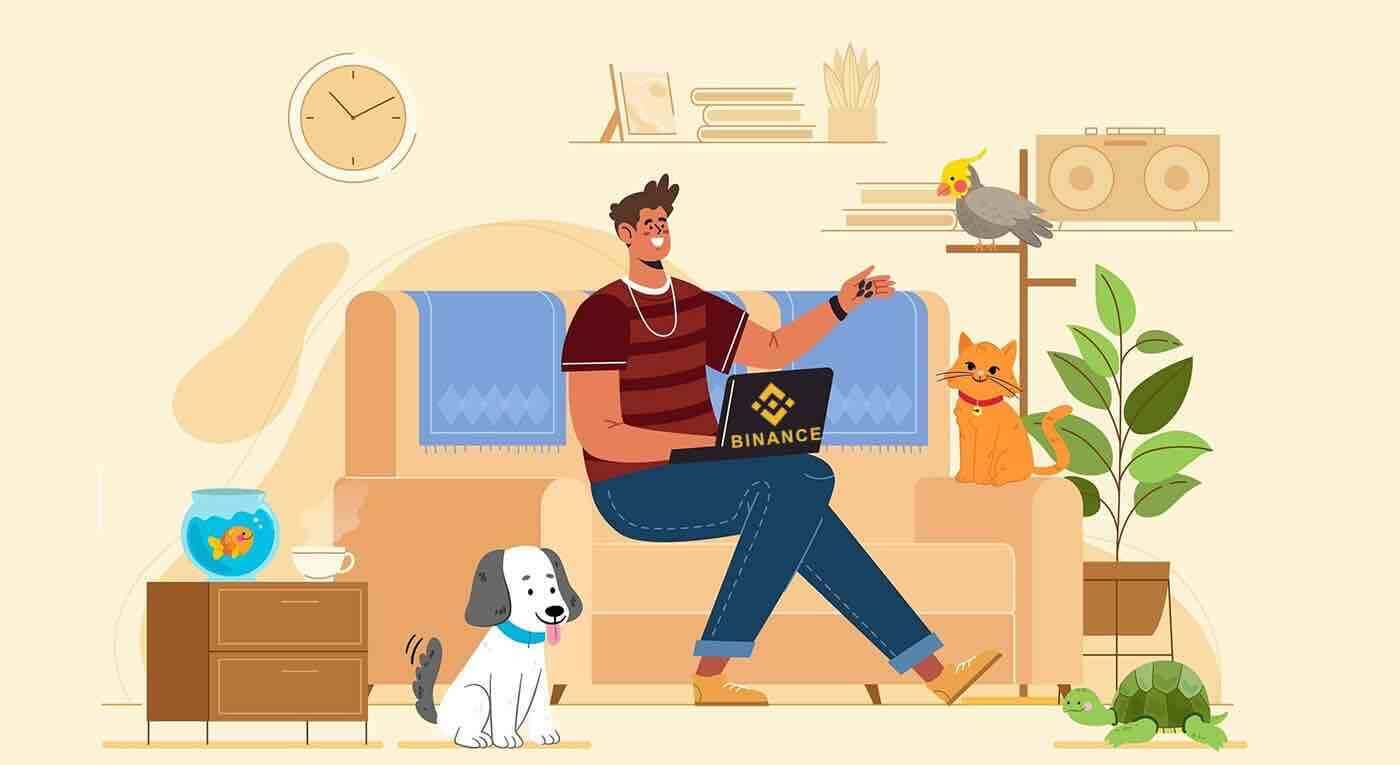
نحوه ثبت نام در بایننس
با شماره موبایل یا ایمیل در بایننس ثبت نام کنید
1. برای شروع تجارت با بایننس، فقط باید فرآیند ثبت نام ساده را با کلیک بر روی [ ثبت نام ] در گوشه بالا سمت راست انجام دهید.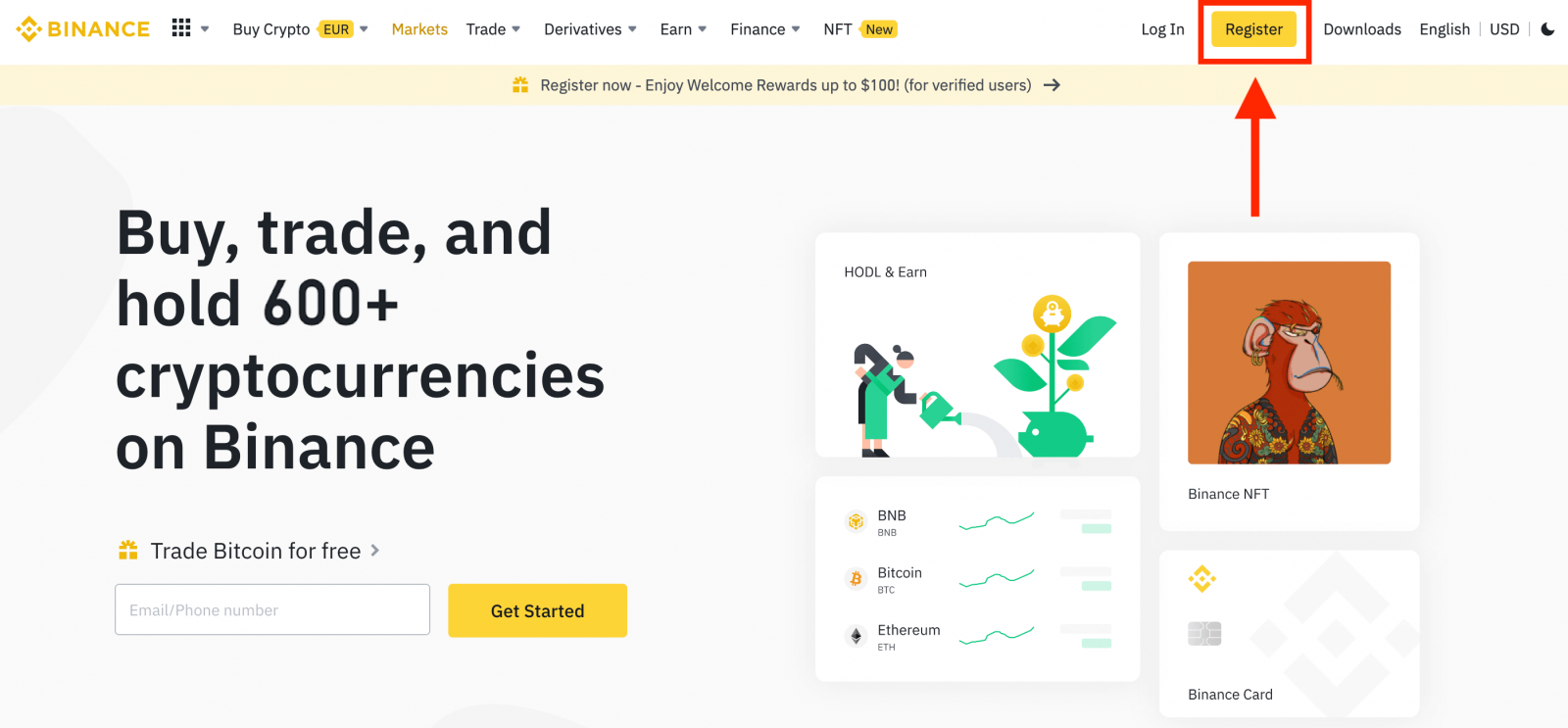
2. برای ثبت نام باید مراحل زیر را انجام دهید:
یک روش ثبت نام را انتخاب کنید: "ثبت نام با تلفن یا ایمیل".
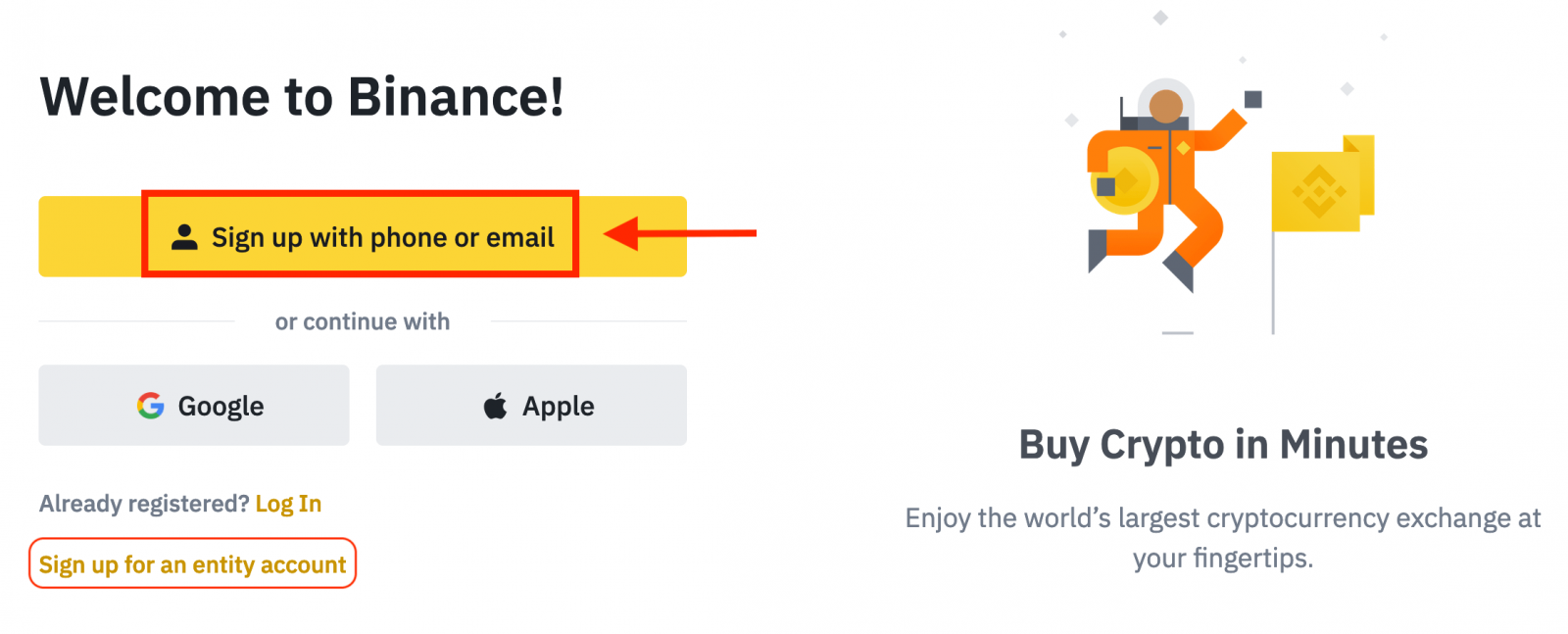
3. [Phone Number] یا [Email] را انتخاب کنید و آدرس ایمیل/شماره تلفن خود را وارد کنید. سپس یک رمز عبور امن برای حساب خود ایجاد کنید.
توجه:
- رمز عبور شما باید حداقل 8 کاراکتر شامل یک حرف بزرگ و یک عدد داشته باشد.
- اگر دوستی به شما برای ثبت نام در Binance ارجاع داده است، حتما شناسه ارجاع او را پر کنید (اختیاری).
شرایط خدمات و خط مشی رازداری Binance را بخوانید و با آن موافقت کنید، سپس روی [ایجاد حساب شخصی] کلیک کنید.
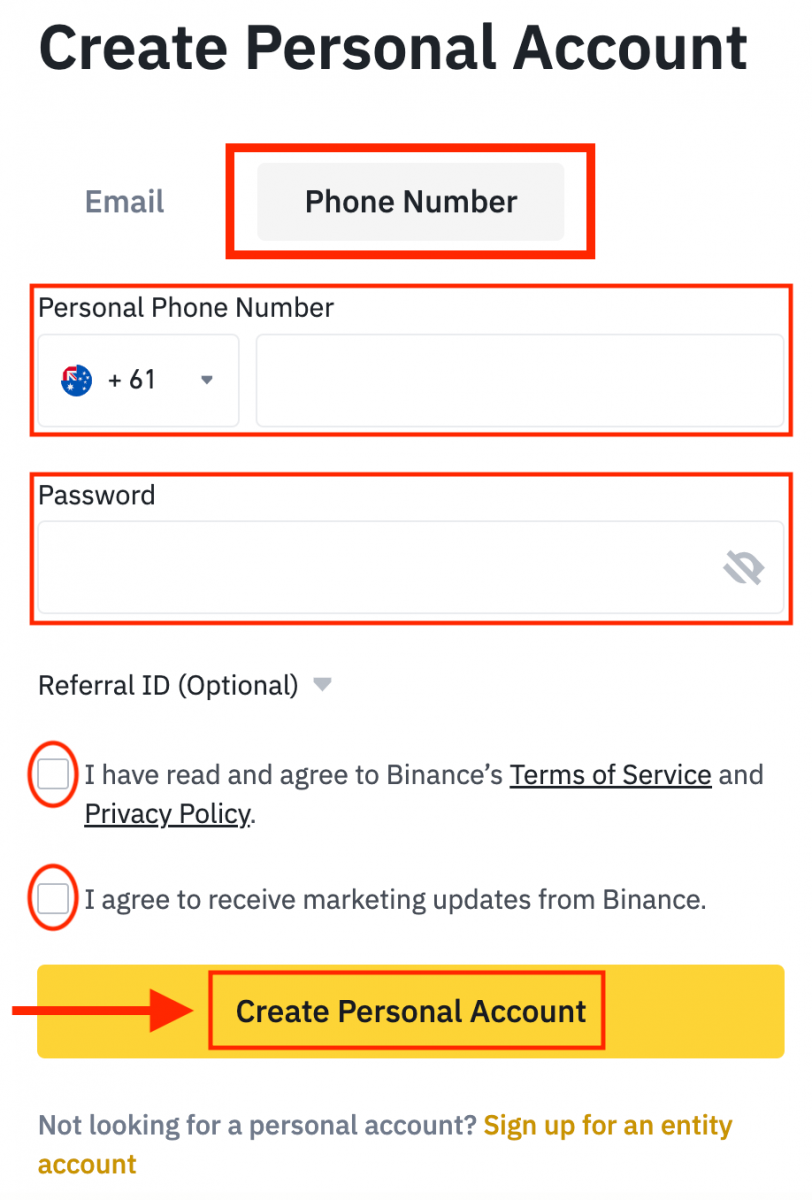
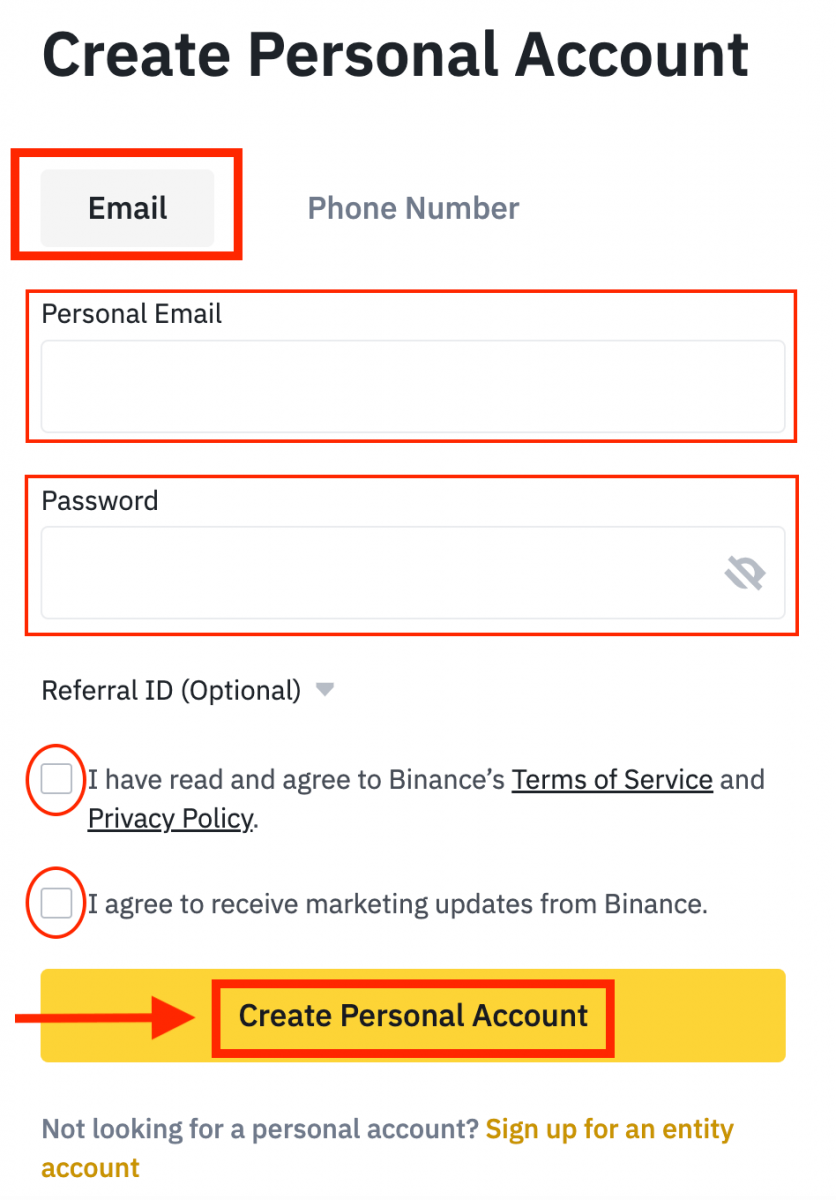
4. یک کد تایید 6 رقمی در ایمیل یا تلفن خود دریافت خواهید کرد. کد را ظرف 30 دقیقه وارد کنید و روی [Submit] کلیک کنید .
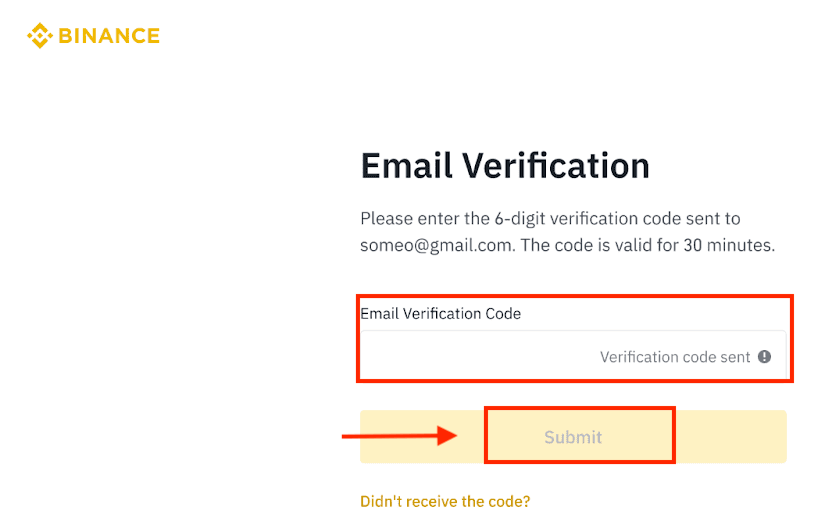
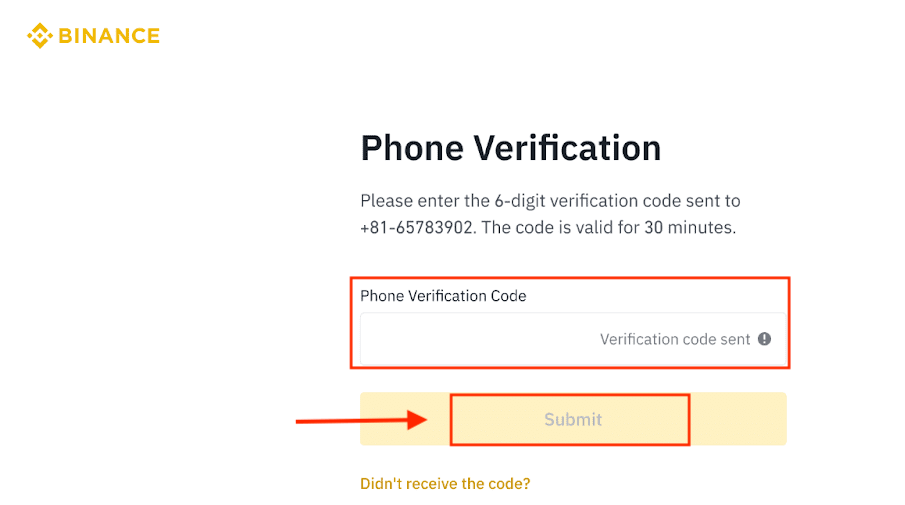
5. تبریک می گویم! ثبت نام شما تمام شد
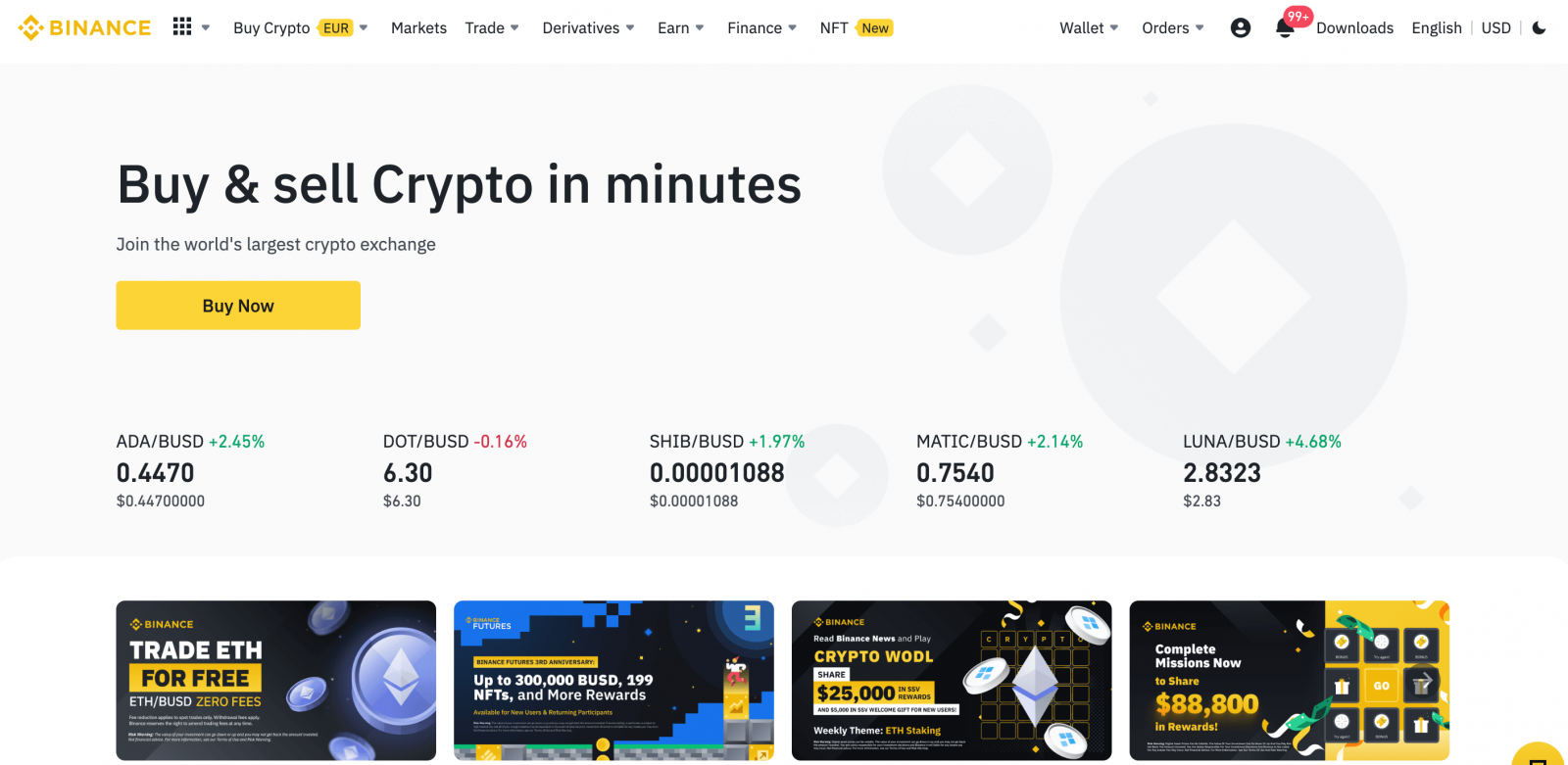
با Google در Binance ثبت نام کنید
شما یک گزینه برای ثبت حساب کاربری خود با استفاده از حساب شخصی Google خود دارید و می توانید این کار را تنها در چند مرحله ساده انجام دهید:1. ابتدا، باید به صفحه اصلی Binance بروید و روی [ ثبت نام ] کلیک کنید.
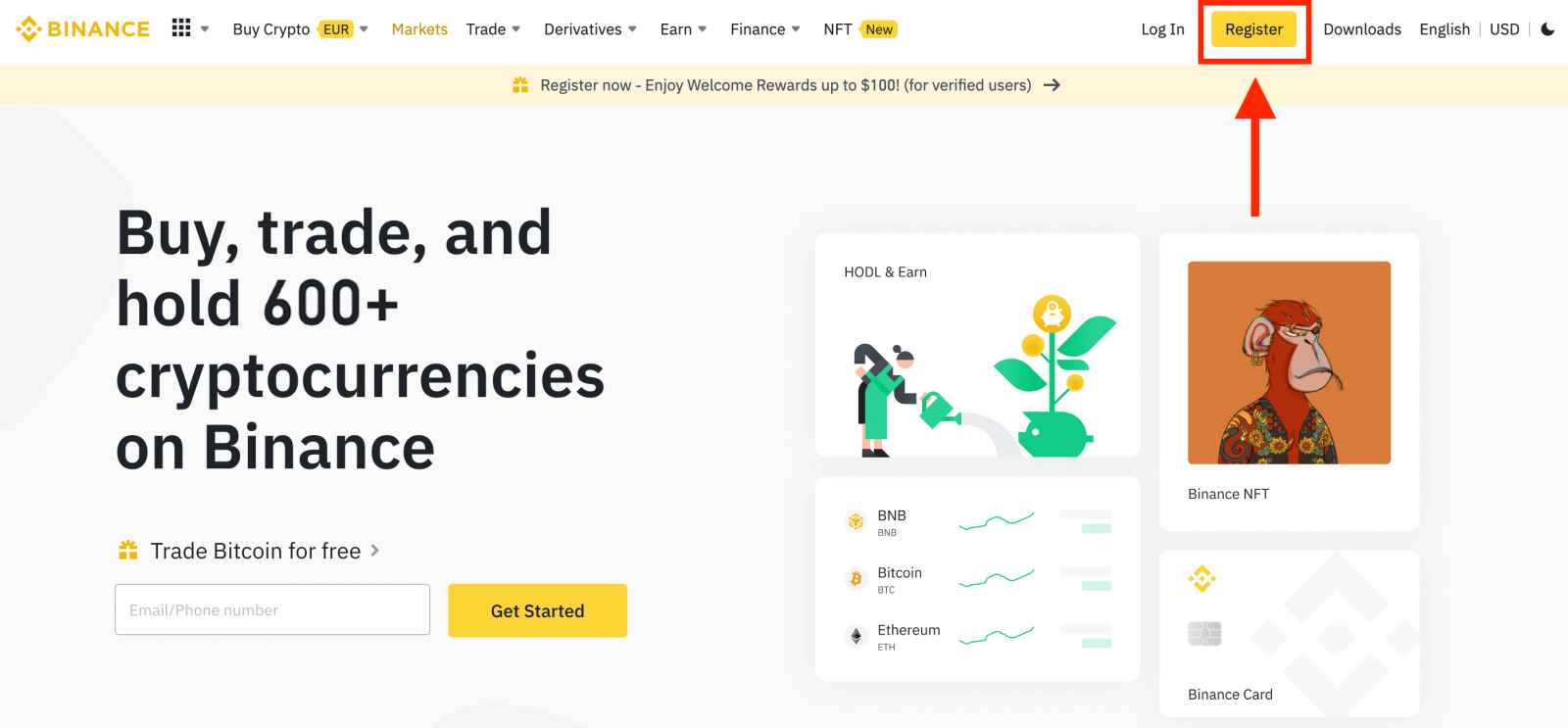
2. روی دکمه [ Google ] کلیک کنید.
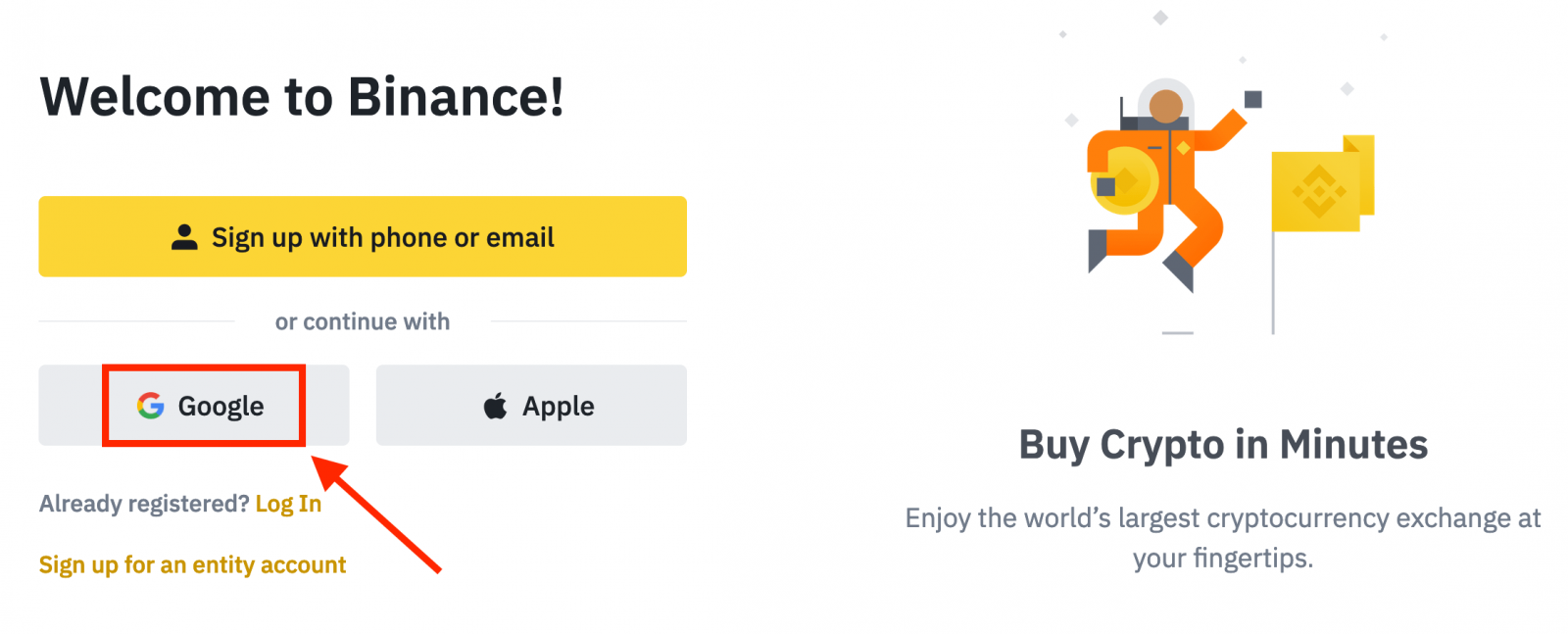
3. یک پنجره ورود به سیستم باز می شود، که در آن باید آدرس ایمیل یا تلفن خود را وارد کرده و روی " بعدی " کلیک کنید.
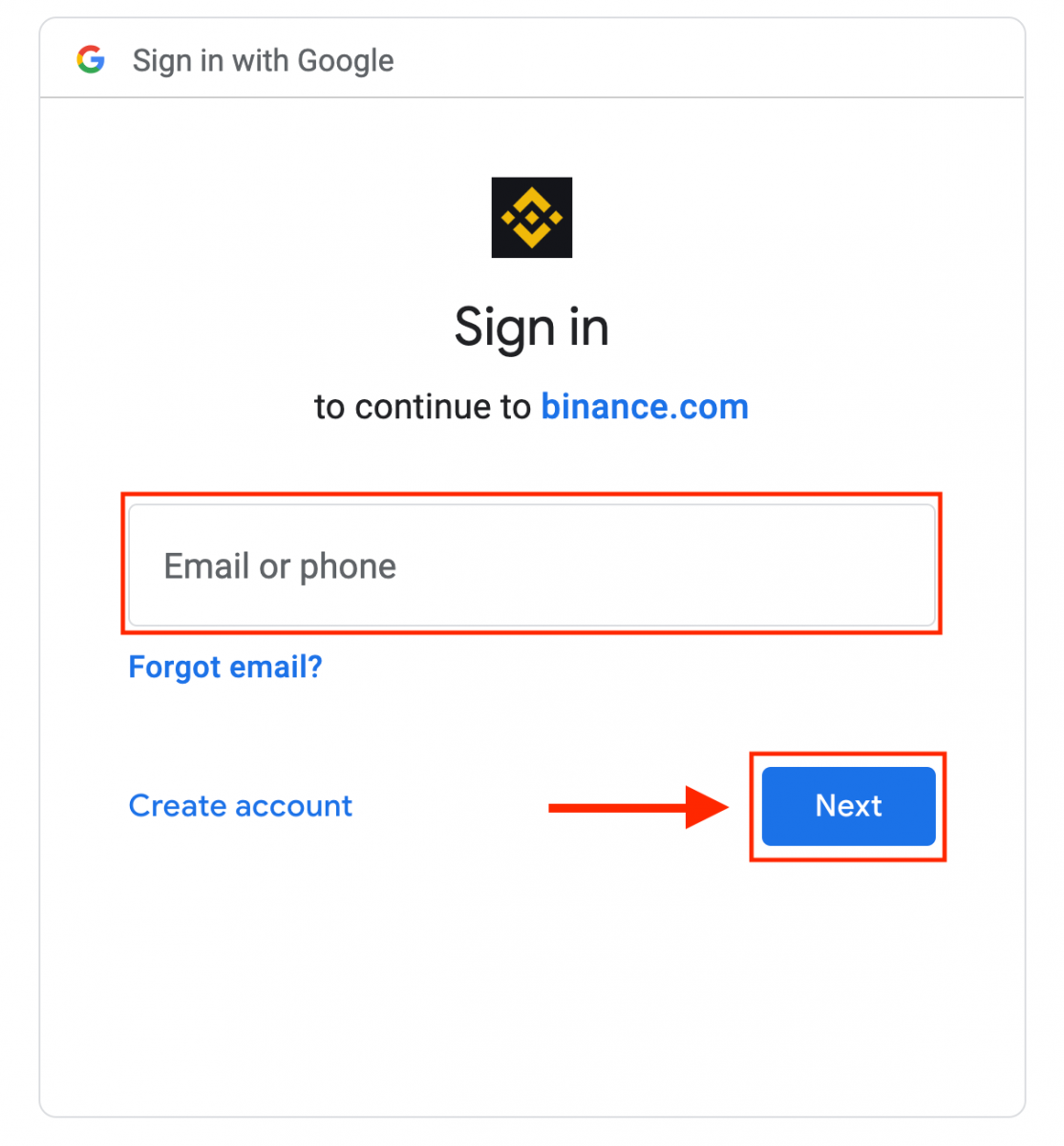
4. سپس رمز عبور اکانت جیمیل خود را وارد کرده و روی « بعدی » کلیک کنید.
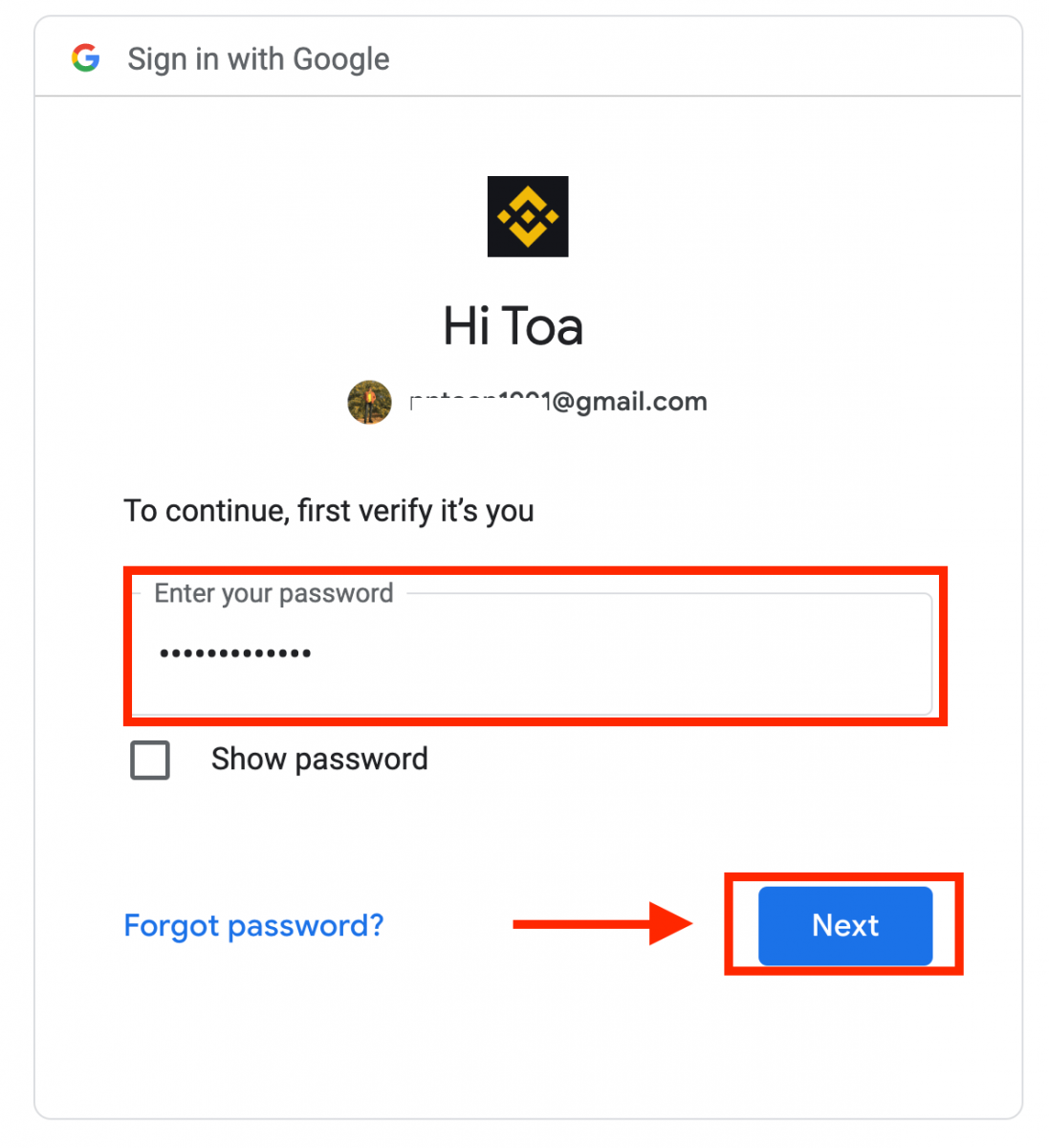
5. شرایط خدمات و خط مشی رازداری Binance را بخوانید و با آن موافقت کنید، سپس روی [ تایید ] کلیک کنید.
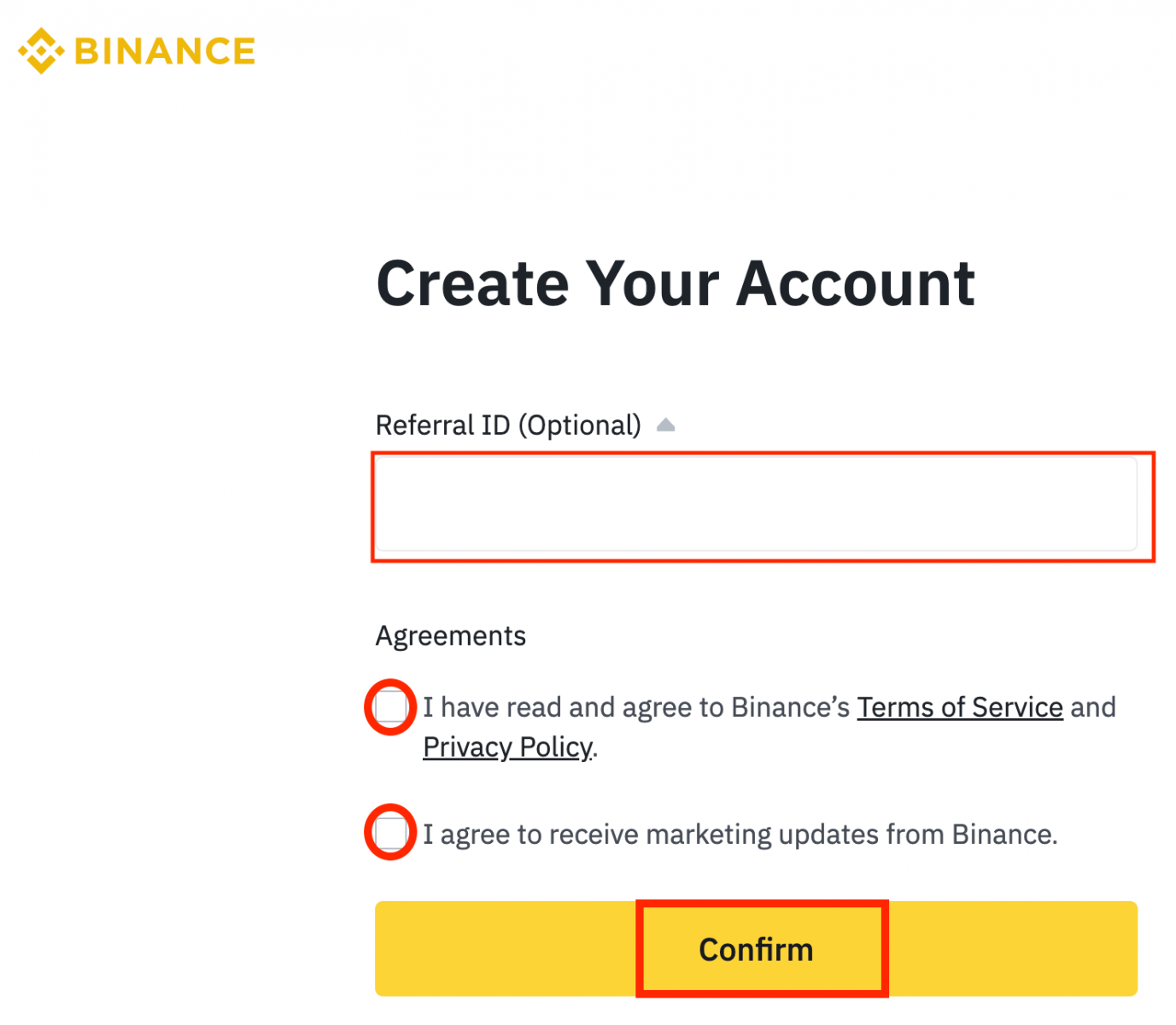
6. تبریک! شما با موفقیت یک حساب Binance ایجاد کردید.
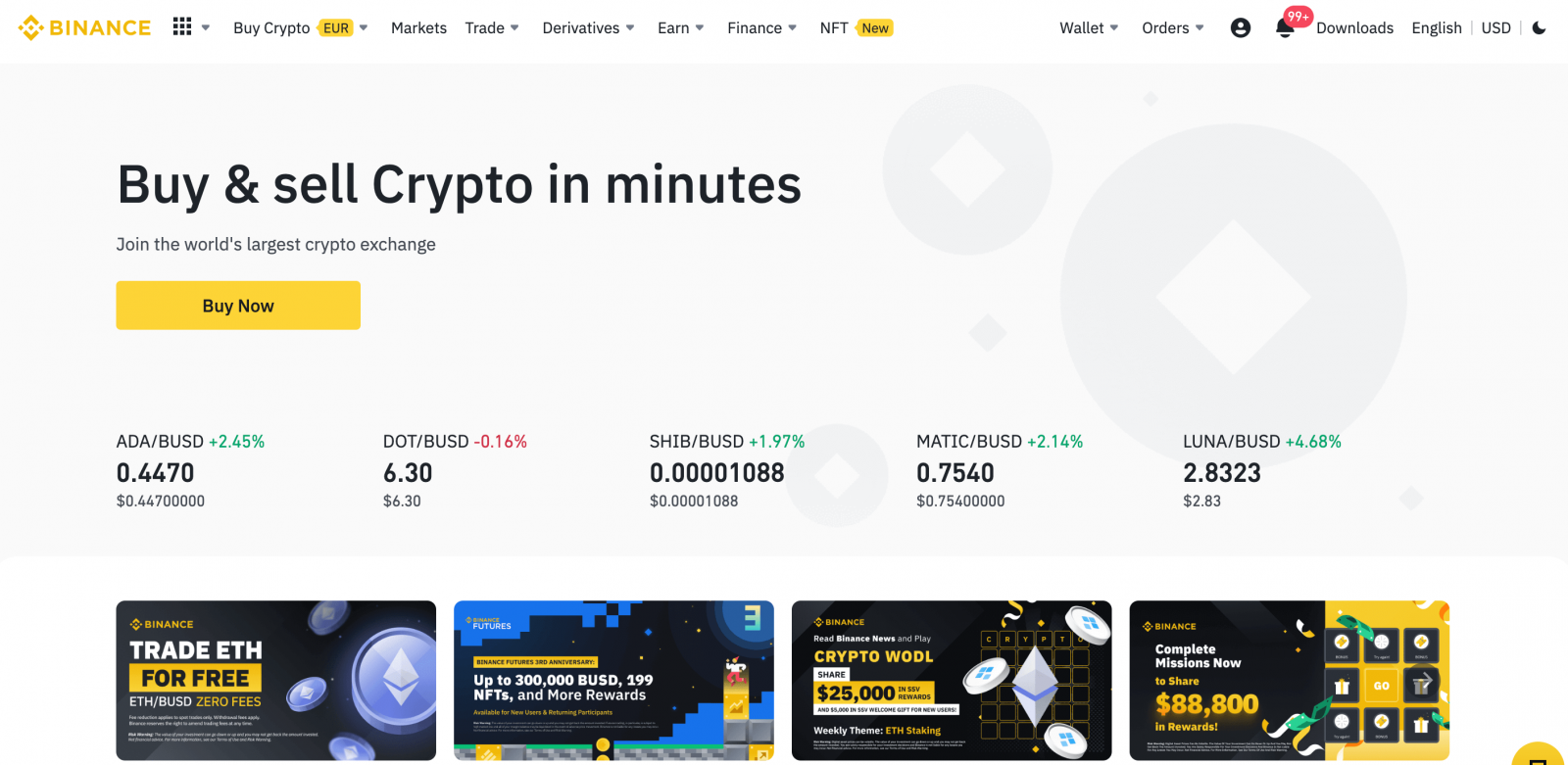
در بایننس با اپل ثبت نام کنید
علاوه بر این، می توانید با استفاده از Single Sign-On با حساب اپل خود ثبت نام کنید ، لطفاً این مراحل را دنبال کنید:1. روی دکمه [ ثبت نام ] کلیک کنید.
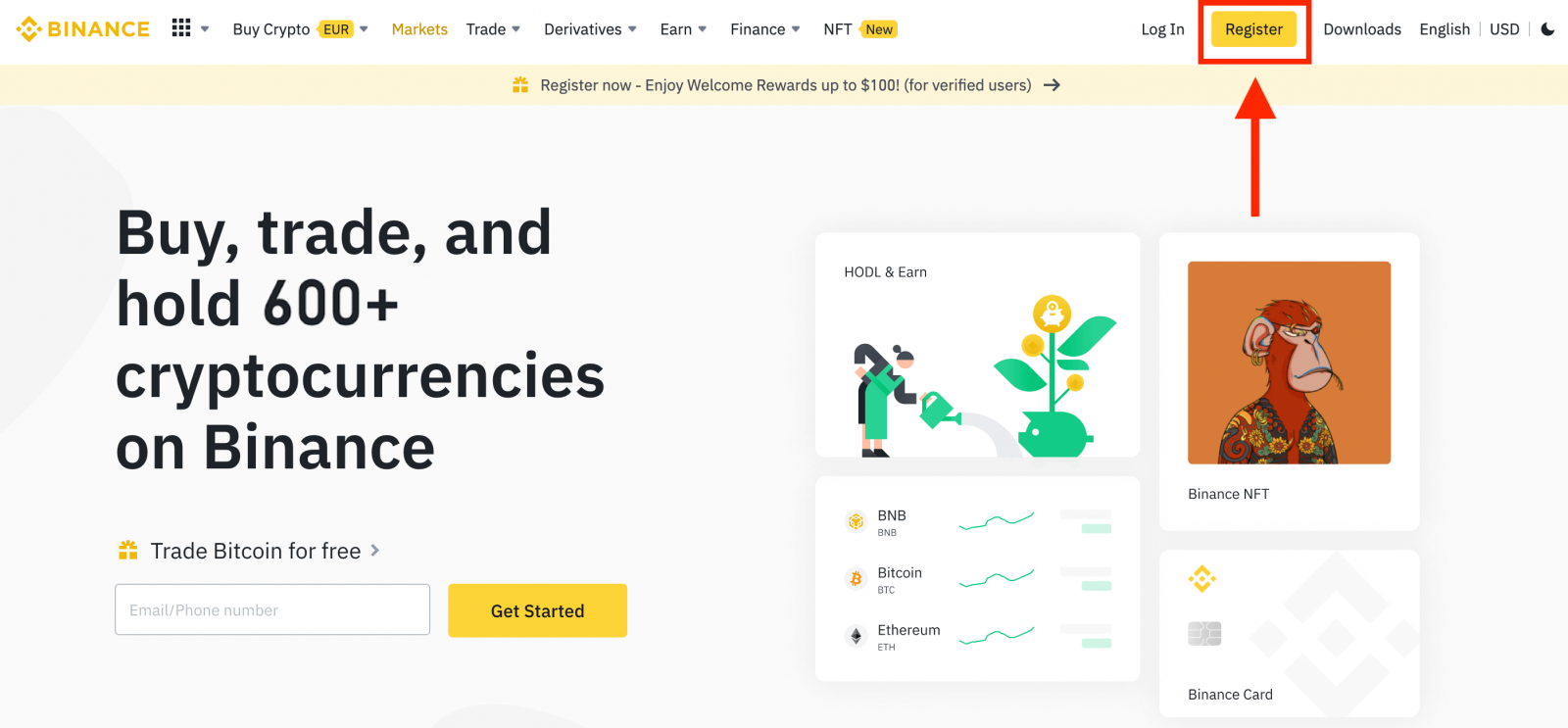
2. [ Apple ] را انتخاب کنید، یک پنجره پاپ آپ ظاهر می شود و از شما خواسته می شود با استفاده از حساب اپل خود وارد Binance شوید.
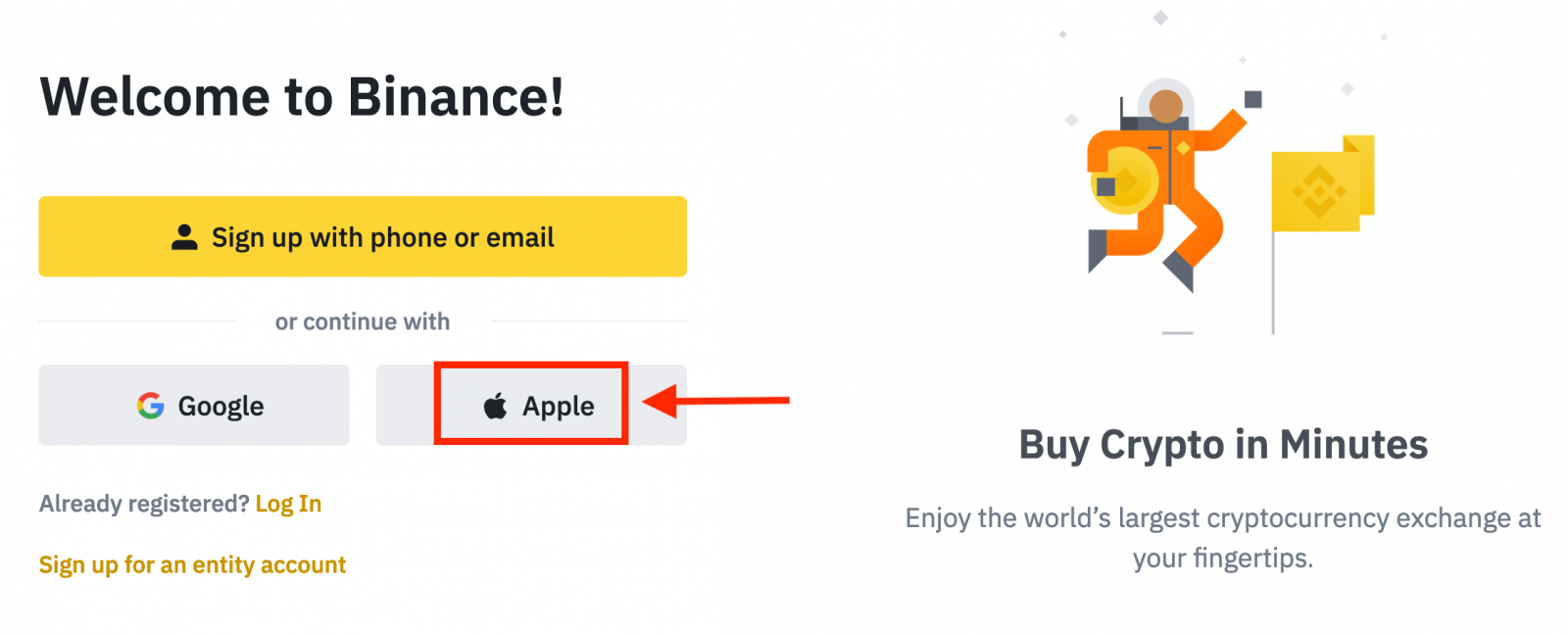
3. Apple ID و رمز عبور خود را برای ورود به Binance وارد کنید.
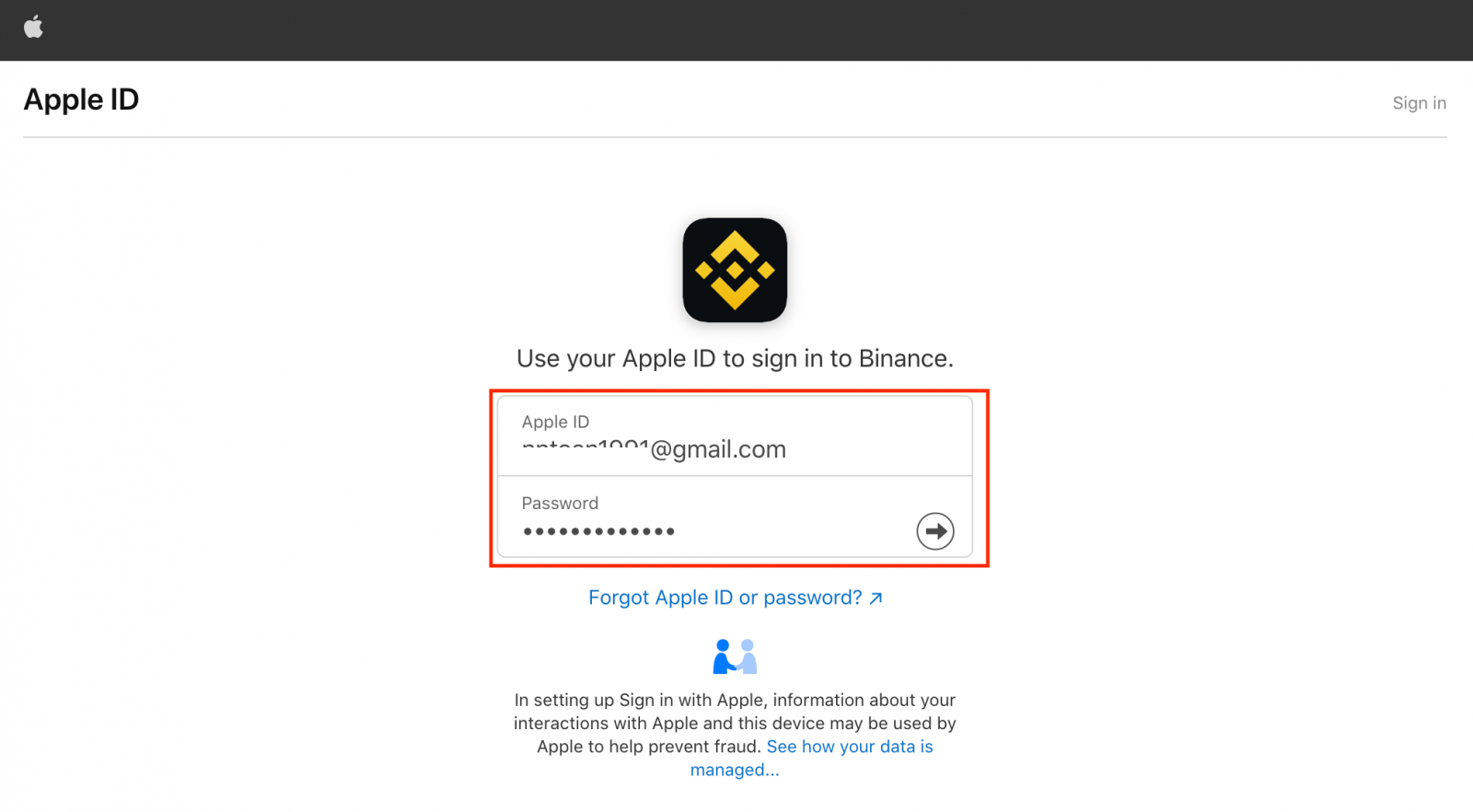
روی "ادامه" کلیک کنید.
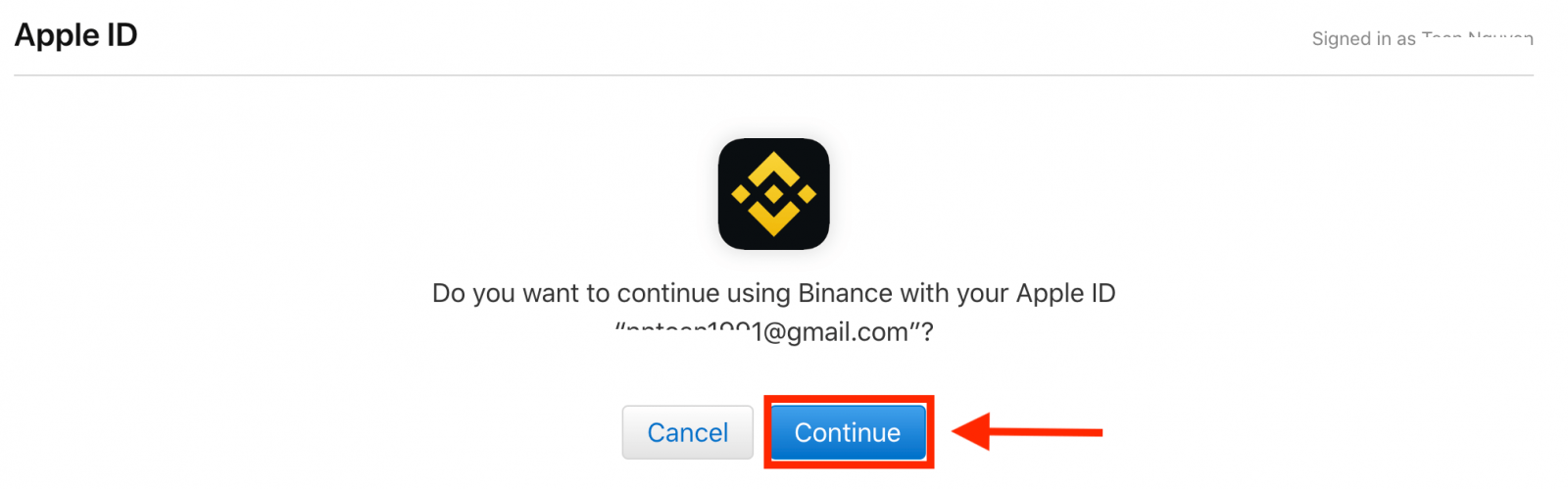
4. پس از ورود به سایت، به وب سایت بایننس هدایت می شوید. اگر دوستی به شما برای ثبت نام در Binance ارجاع داده است، حتما شناسه ارجاع او را پر کنید (اختیاری).
شرایط خدمات و خط مشی رازداری Binance را بخوانید و با آن موافقت کنید، سپس روی [ تایید ] کلیک کنید.
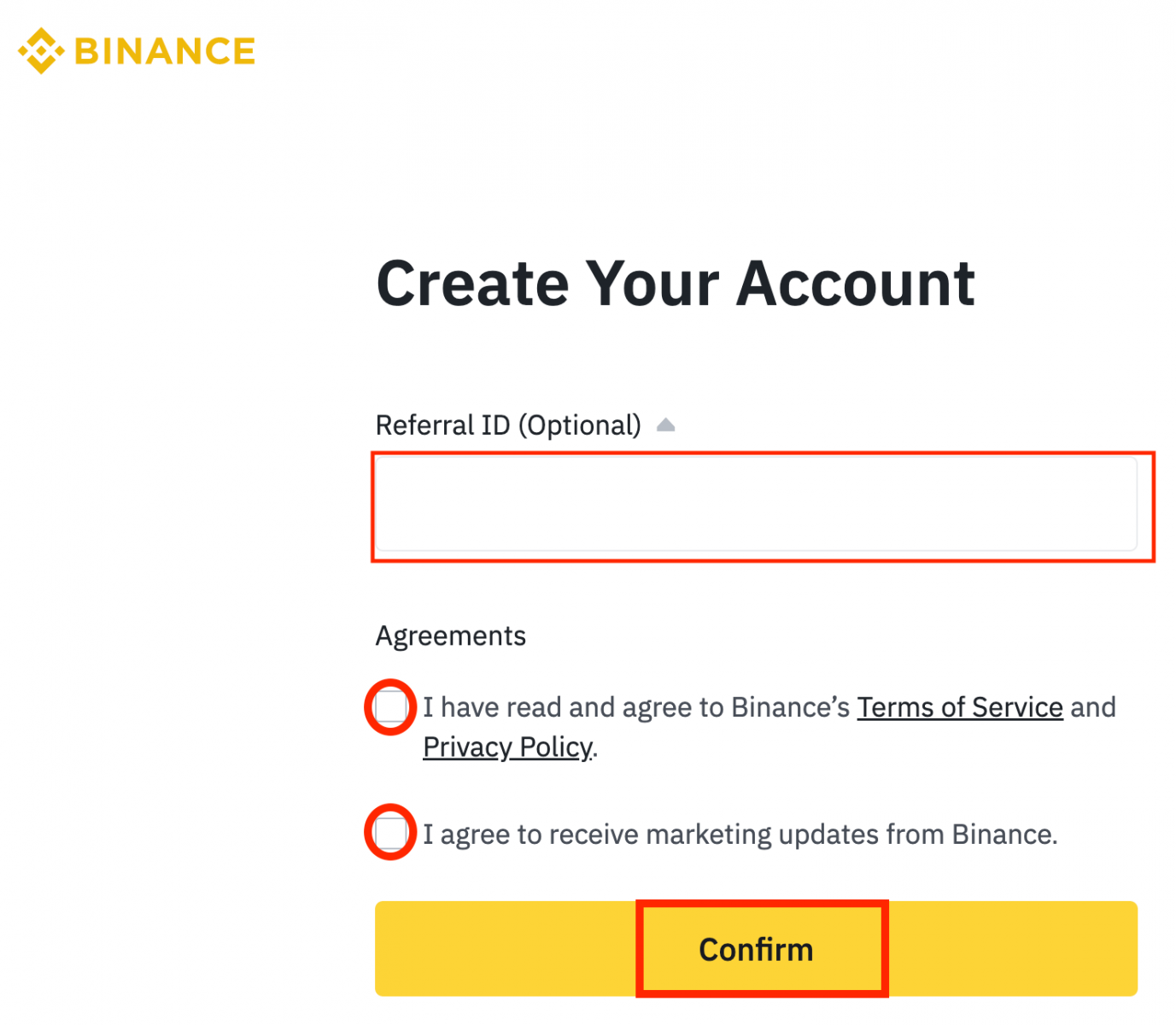
5. پس از آن، به طور خودکار به پلتفرم بایننس هدایت می شوید.
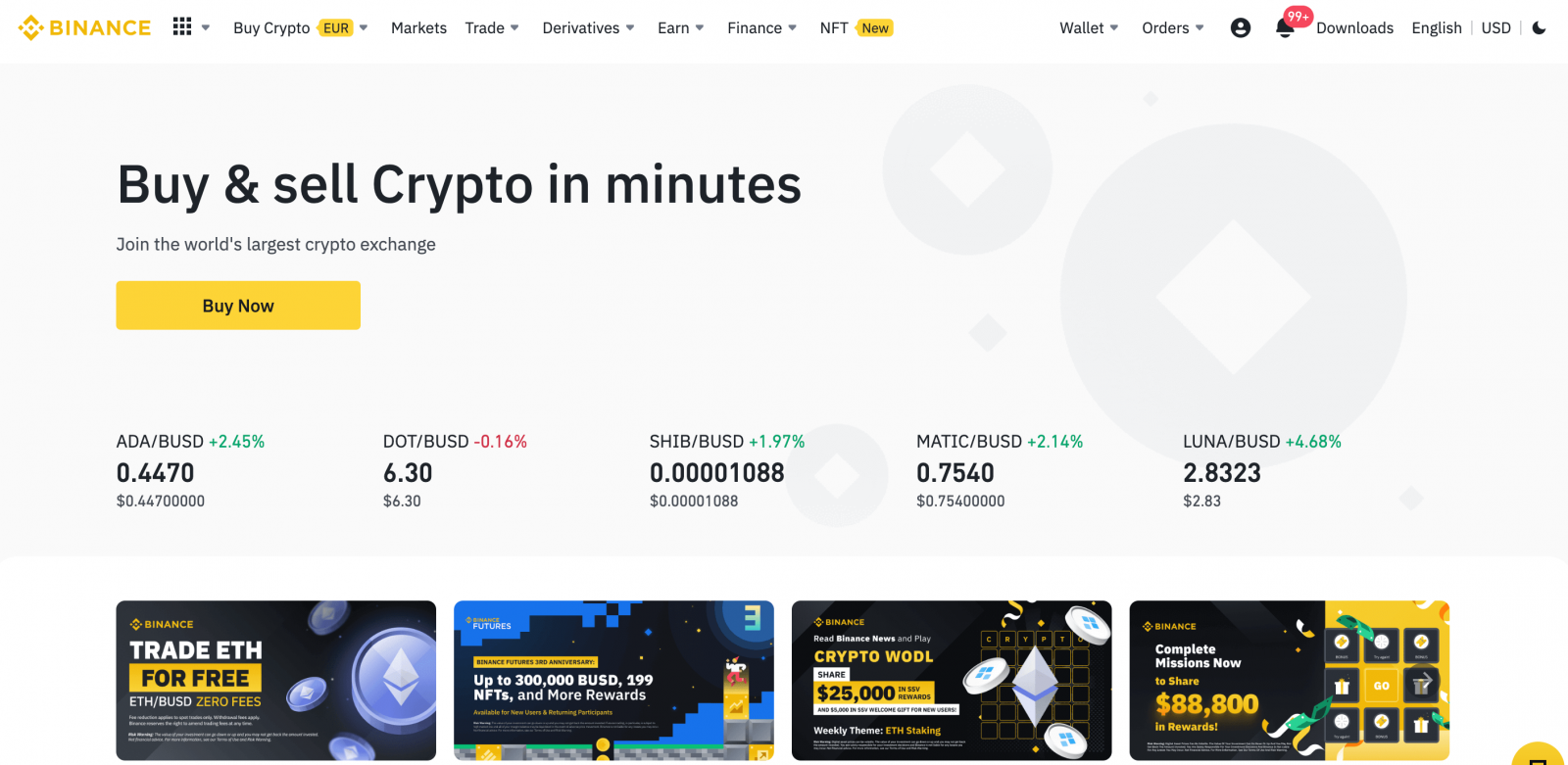
در اپلیکیشن Binance ثبت نام کنید
اپلیکیشن معاملاتی بایننس بهترین اپلیکیشن برای تجارت آنلاین است.اگر دستگاه تلفن همراه دارید، باید برنامه موبایل Binance را از Google Play یا App Store دانلود کنید .
1. برنامه Binance را که دانلود کرده اید باز کنید و روی [ ثبت نام ] ضربه بزنید.
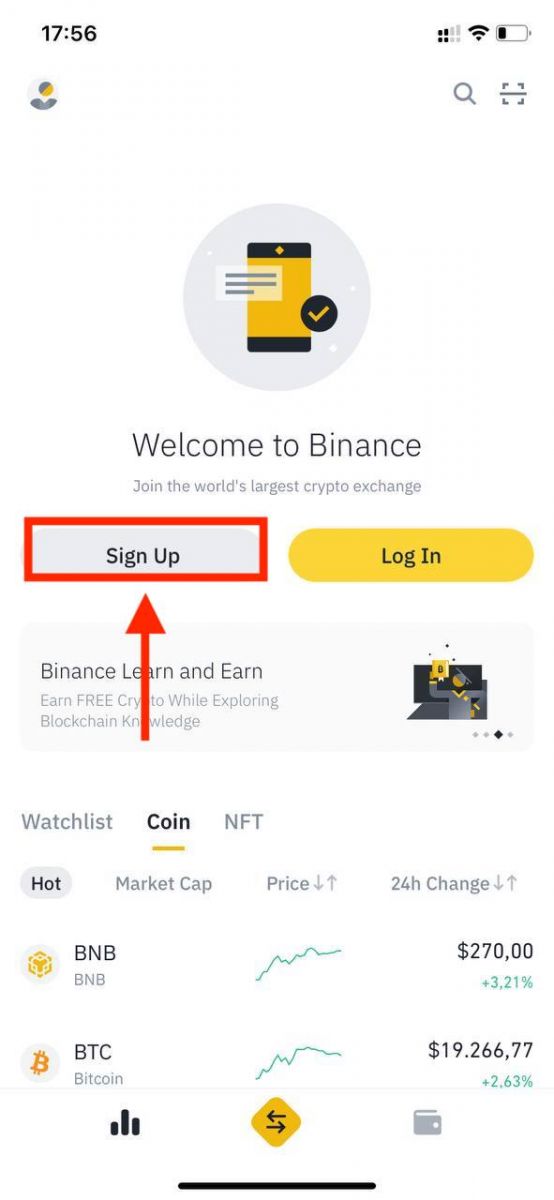
2. یک روش ثبت نام را انتخاب کنید.
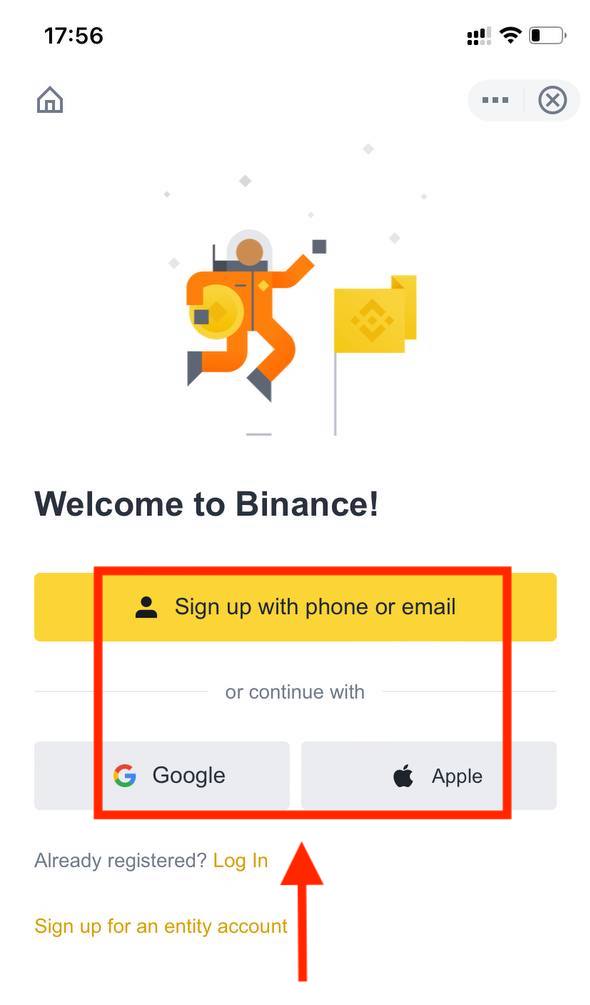
با حساب Apple/Google خود ثبت نام کنید:
3. [ Google ] یا [ Apple ] را انتخاب کنید.
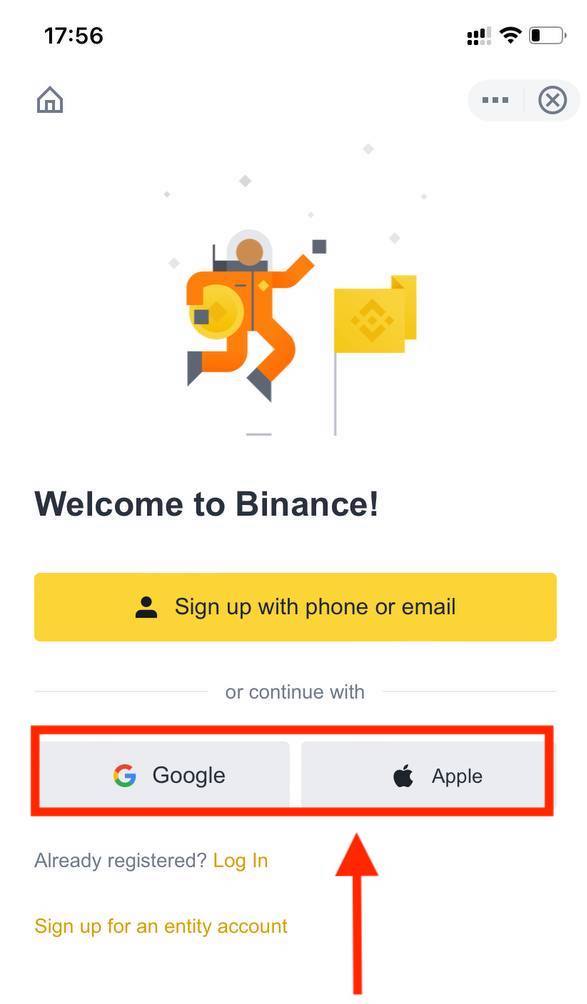
از شما خواسته می شود با استفاده از حساب Google یا Apple خود وارد Binance شوید. روی [ ادامه ] ضربه بزنید.
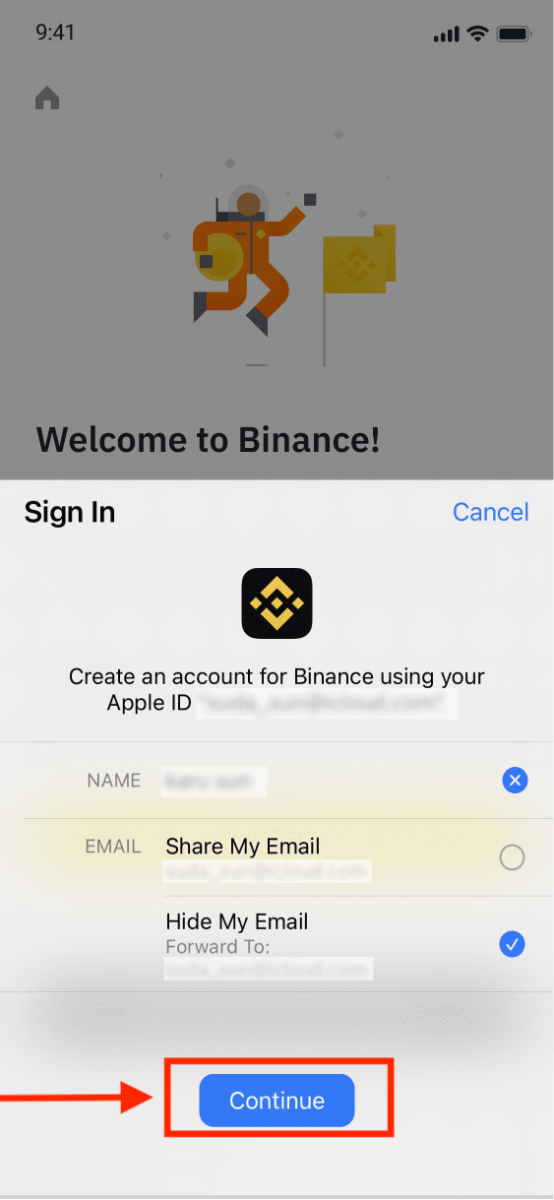
4. اگر توسط یکی از دوستانتان برای ثبت نام در Binance به شما ارجاع داده شده است، حتما شناسه ارجاع او را پر کنید (اختیاری).
شرایط خدمات و خط مشی رازداری Binance را بخوانید و با آن موافقت کنید، سپس روی [ تایید ] ضربه بزنید.
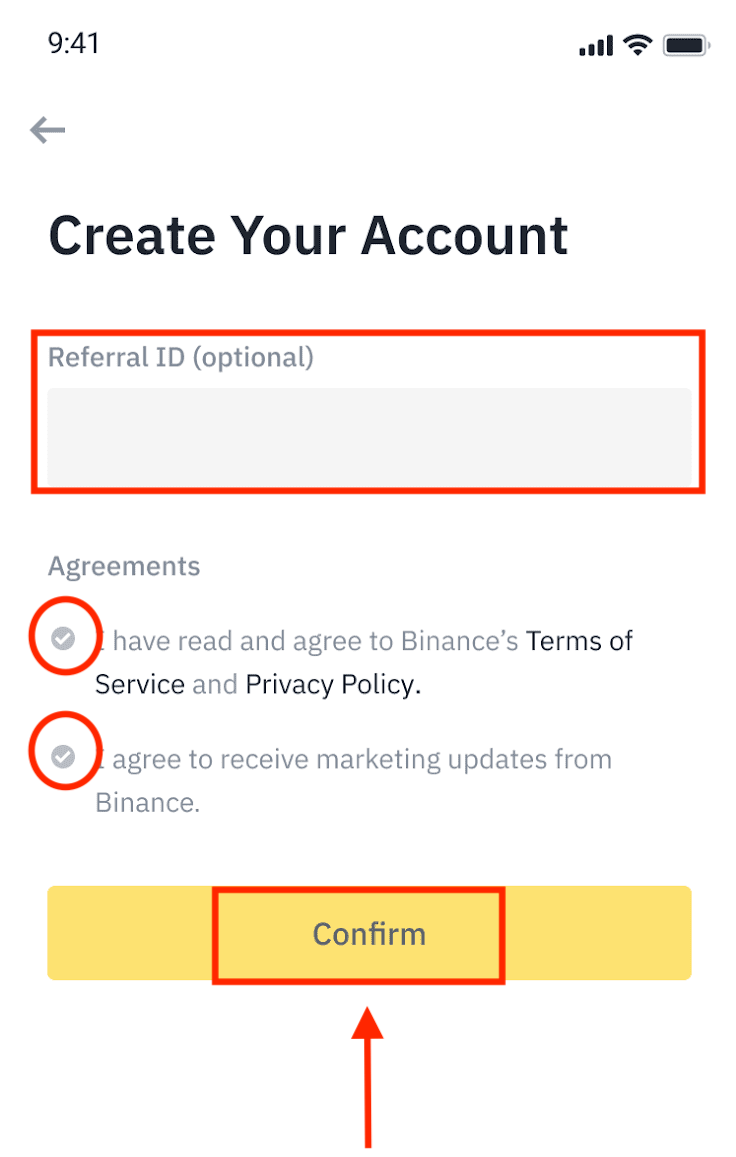
5. تبریک می گویم! شما با موفقیت یک حساب Binance ایجاد کردید.
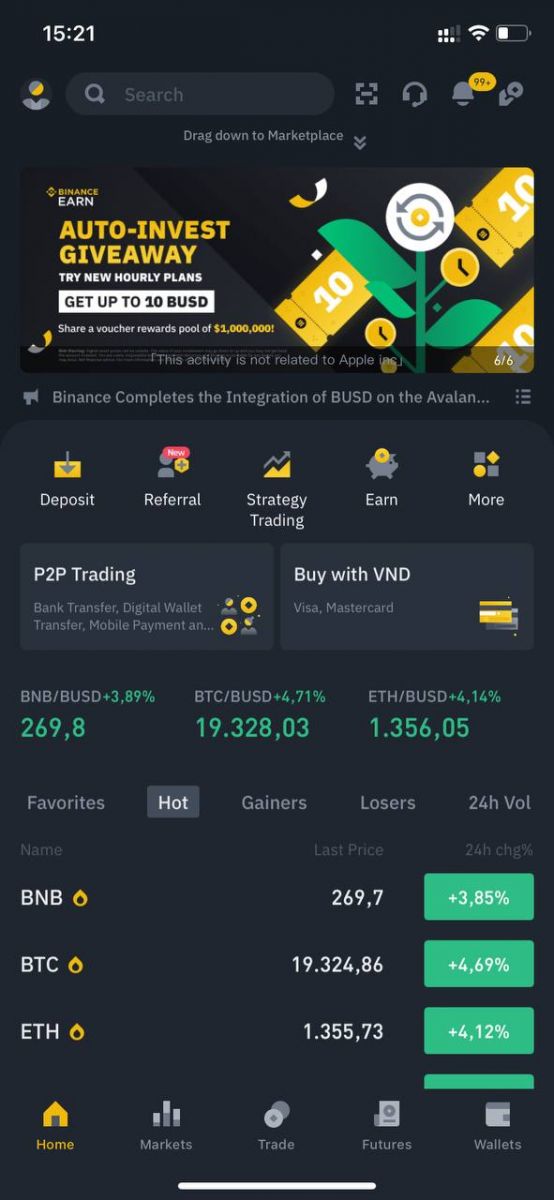
با ایمیل/شماره تلفن خود ثبت نام کنید:
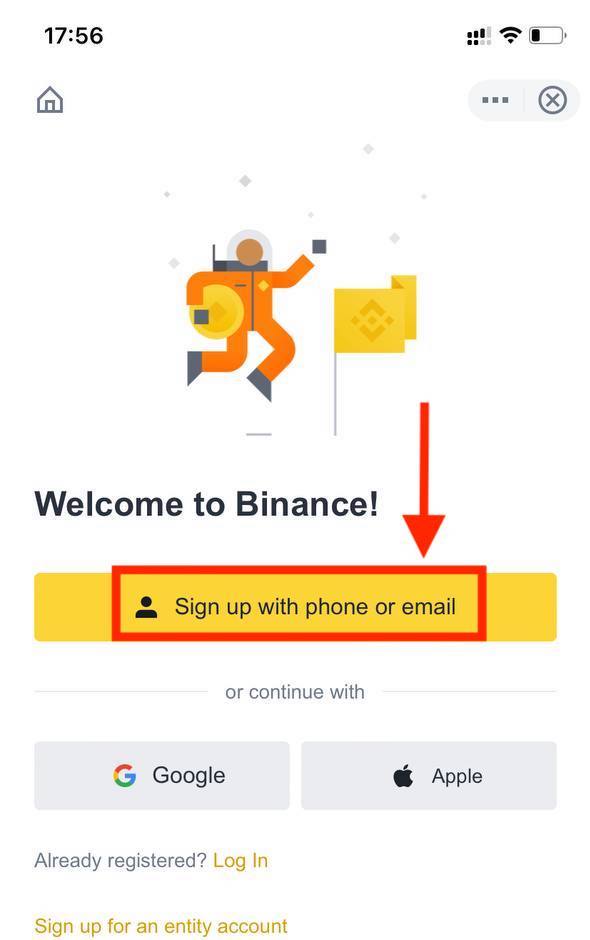
3. [ ایمیل ] یا [ شماره تلفن ] را انتخاب کنید و آدرس ایمیل/شماره تلفن خود را وارد کنید. سپس یک رمز عبور امن برای حساب خود ایجاد کنید.
توجه :
- رمز عبور شما باید حداقل 8 کاراکتر شامل یک حرف بزرگ و یک عدد داشته باشد.
- اگر دوستی به شما برای ثبت نام در Binance ارجاع داده است، حتما شناسه ارجاع او را پر کنید (اختیاری).
شرایط خدمات و خط مشی رازداری Binance را بخوانید و با آن موافقت کنید، سپس روی [ ایجاد حساب ] ضربه بزنید.
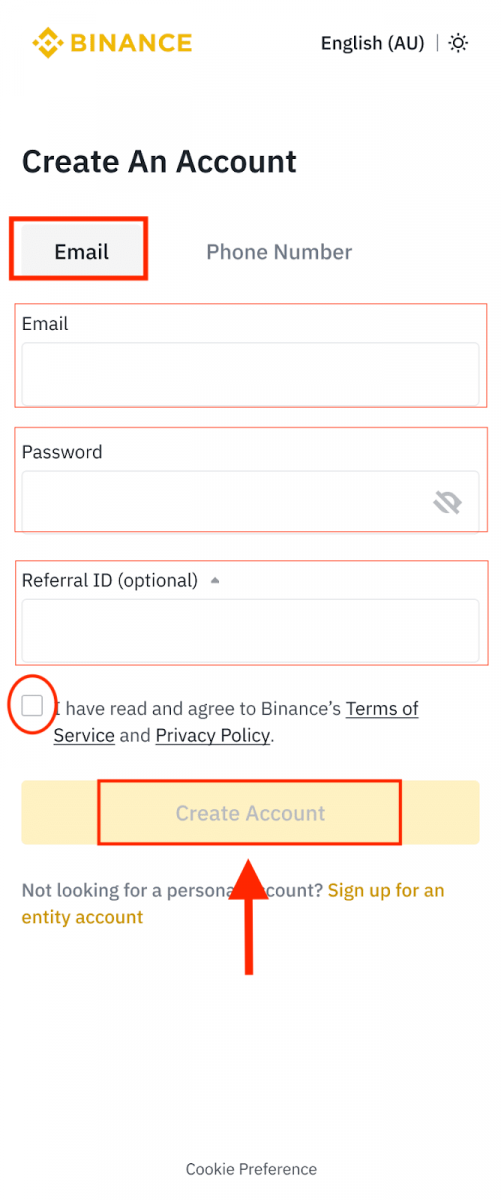
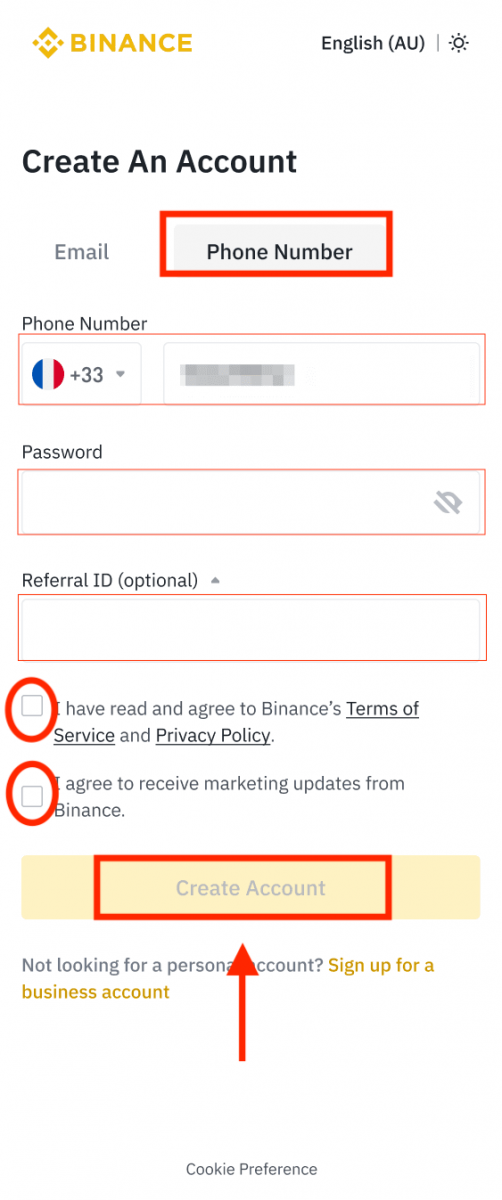
4. یک کد تایید 6 رقمی در ایمیل یا تلفن خود دریافت خواهید کرد. کد را ظرف 30 دقیقه وارد کنید و روی [ ارسال ] ضربه بزنید.
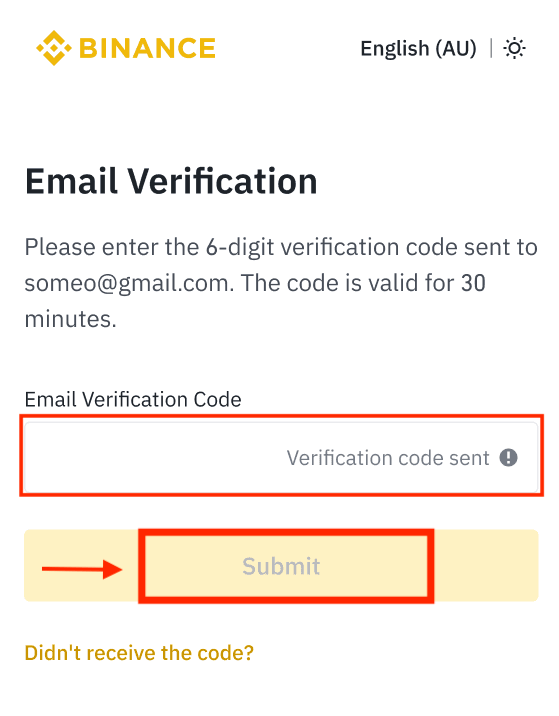
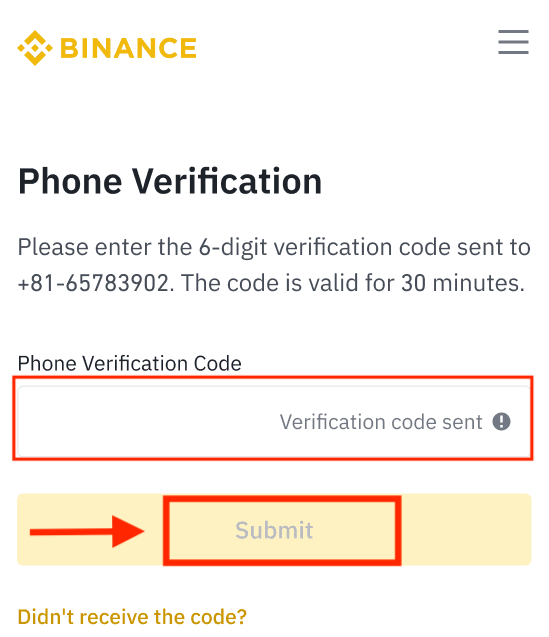
5. تبریک می گویم! شما با موفقیت یک حساب Binance ایجاد کردید.
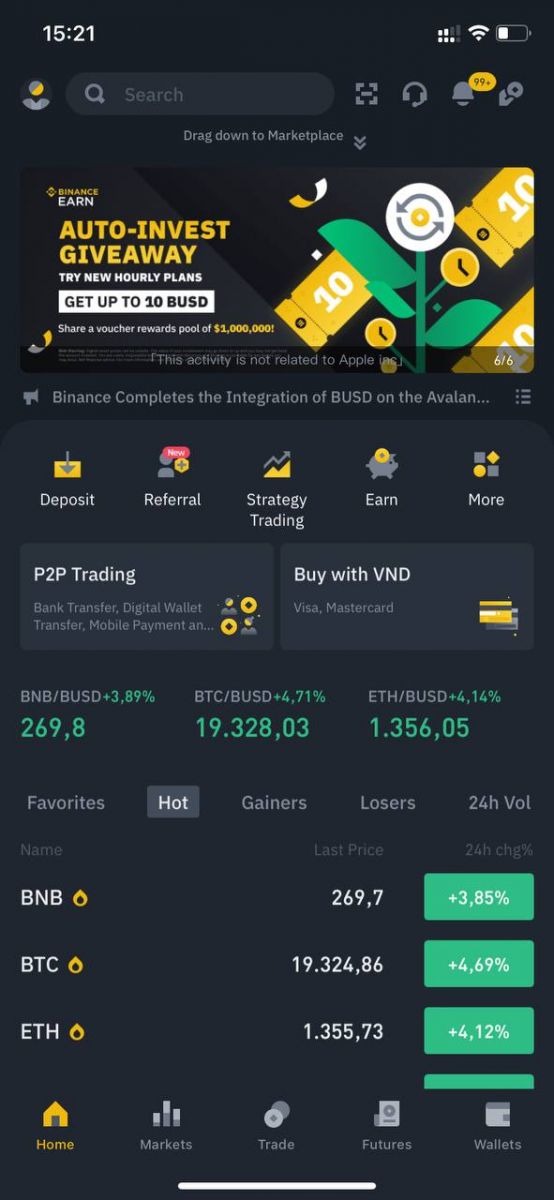
توجه :
- برای محافظت از حساب خود، ما به شدت توصیه می کنیم حداقل 1 احراز هویت دو مرحله ای (2FA) را فعال کنید.
- لطفاً توجه داشته باشید که قبل از استفاده از معاملات P2P باید تأیید هویت را تکمیل کنید.
چگونه حساب بایننس را تأیید کنیم
از کجا می توانم حساب کاربری خود را تأیید کنم؟
میتوانید از [ مرکز کاربر ] - [ شناسایی ] به تأیید هویت دسترسی داشته باشید یا مستقیماً از اینجا به آن دسترسی داشته باشید . میتوانید سطح تأیید فعلی خود را در صفحه بررسی کنید، که حد معامله حساب بایننس شما را تعیین میکند. برای افزایش محدودیت خود، لطفاً سطح تأیید هویت مربوطه را تکمیل کنید.
چگونه تایید هویت را تکمیل کنیم؟ راهنمای گام به گام
1. وارد حساب Binance خود شوید و روی [ User Center ] - [ Identification ] کلیک کنید.
برای کاربران جدید، میتوانید مستقیماً روی [دریافت تأیید] در صفحه اصلی کلیک کنید. 
2. در اینجا می توانید [Verified]، [Verified Plus]، و [Enterprise Verification] و محدودیت های واریز و برداشت مربوطه آنها را مشاهده کنید. محدودیت ها برای کشورهای مختلف متفاوت است. می توانید کشور خود را با کلیک بر روی دکمه کنار [کشور/منطقه مسکونی] تغییر دهید.
3. پس از آن، روی [Start Now] کلیک کنید تا حساب خود را تأیید کنید. 
4. کشور محل اقامت خود را انتخاب کنید. لطفاً مطمئن شوید که کشور محل اقامت شما با مدارک شناسایی شما مطابقت دارد.
سپس فهرستی از الزامات تأیید را برای کشور/منطقه خاص خود مشاهده خواهید کرد. روی [ ادامه ] کلیک کنید. 
5. اطلاعات شخصی خود را وارد کنید و روی [ ادامه ] کلیک کنید.
لطفا مطمئن شوید که تمام اطلاعات وارد شده با مدارک شناسایی شما مطابقت دارد. پس از تأیید نمیتوانید آن را تغییر دهید. 
6. در مرحله بعد، باید تصاویر مدارک شناسایی خود را آپلود کنید. لطفاً نوع شناسنامه و کشوری که مدارک شما صادر شده است را انتخاب کنید. اکثر کاربران می توانند با گذرنامه، کارت شناسایی یا گواهینامه رانندگی تأیید کنند. لطفاً به گزینه های مربوطه ارائه شده برای کشور خود مراجعه کنید.
7. دستورالعمل ها را برای آپلود عکس های سند خود دنبال کنید. عکس های شما باید مدارک شناسایی کامل را به وضوح نشان دهند.
به عنوان مثال، اگر از کارت شناسایی استفاده می کنید، باید از جلو و پشت کارت شناسایی خود عکس بگیرید.
توجه: لطفاً دسترسی به دوربین را در دستگاه خود فعال کنید وگرنه نمی توانیم هویت شما را تأیید کنیم. 
دستورالعمل ها را دنبال کنید و مدرک شناسایی خود را جلوی دوربین بگذارید. برای گرفتن عکس از جلو و پشت سند شناسایی خود، روی [ عکس بگیرید ] کلیک کنید. لطفا مطمئن شوید که تمام جزئیات به وضوح قابل مشاهده است. برای ادامه روی [ ادامه ] کلیک کنید. 

8. پس از آپلود عکس های سند، سیستم درخواست سلفی می کند. برای آپلود یک عکس موجود از رایانه خود، روی [ آپلود فایل
] کلیک کنید.
9. پس از آن، سیستم از شما می خواهد تا تایید چهره را کامل کنید. برای تکمیل تأیید چهره در رایانه خود، روی [ادامه] کلیک کنید. لطفا از کلاه، عینک یا فیلتر استفاده نکنید و مطمئن شوید که نور کافی است.
همچنین، میتوانید موس خود را به کد QR در پایین سمت راست ببرید تا به جای آن تأیید را در برنامه Binance تکمیل کنید. کد QR را از طریق برنامه خود اسکن کنید تا فرآیند تأیید چهره تمام شود.
10. لطفا پس از تکمیل فرآیند صبورانه منتظر بمانید. بایننس داده های شما را به موقع بررسی می کند. هنگامی که درخواست شما تأیید شد، یک اعلان ایمیل برای شما ارسال می کنیم.
- در طول فرآیند مرورگر خود را رفرش نکنید.
- ممکن است سعی کنید تا 10 بار در روز فرآیند تأیید هویت را تکمیل کنید. اگر درخواست شما 10 بار ظرف 24 ساعت رد شده است، لطفاً 24 ساعت صبر کنید تا دوباره امتحان کنید.
نحوه سپرده گذاری/خرید کریپتو در بایننس
اگر در پلتفرم یا کیف پول دیگری صاحب ارز دیجیتال هستید، میتوانید آنها را برای تجارت به کیف پول بایننس خود منتقل کنید یا با مجموعه خدمات ما در Binance Earn درآمد غیرفعالی کسب کنید.
نحوه سپرده گذاری کریپتو در بایننس
ما سپرده گذاری در ارزهای رمزنگاری شده را می پذیریم تا سفر تجاری شما را کارآمدتر کنیم. به همین دلیل، اجازه دهید به شما توضیح دهیم که چگونه می توانید این کار را انجام دهید.
سپرده گذاری کریپتو در بایننس (برنامه)
1. برنامه Binance خود را باز کنید و روی [Wallets] - [Deposit] ضربه بزنید.
2. ارز دیجیتالی را که می خواهید سپرده گذاری کنید، انتخاب کنید، به عنوان مثال USDT . 
3. شبکه موجود برای واریز USDT را مشاهده خواهید کرد. لطفاً شبکه سپرده را با دقت انتخاب کنید و مطمئن شوید که شبکه انتخابی با شبکه پلتفرمی که از آن وجوه برداشت میکنید یکسان باشد. اگر شبکه اشتباهی را انتخاب کنید، سرمایه خود را از دست خواهید داد. 
4. یک کد QR و آدرس سپرده را مشاهده خواهید کرد. برای کپی کردن آدرس سپرده کیف پول بایننس خود کلیک کنید و آن را در فیلد آدرس در پلتفرمی که قصد برداشت ارز دیجیتال از آن را دارید جایگذاری کنید. همچنین میتوانید روی [ذخیره بهعنوان تصویر] کلیک کنید و کد QR را مستقیماً در پلتفرم برداشت وارد کنید. 
میتوانید روی [تغییر کیف پول] ضربه بزنید و برای واریز وجه ، «Spot Wallet» یا «Funding Wallet»
را انتخاب کنید.
5. پس از تایید درخواست واریز، حواله انجام می شود. وجوه به زودی به حساب Binance شما واریز می شود.
سپرده گذاری کریپتو در بایننس (وب)
چگونه آدرس سپرده Binance خود را پیدا کنم؟ارزهای رمزنگاری شده از طریق "آدرس سپرده" سپرده می شوند. برای مشاهده آدرس سپرده کیف پول بایننس خود، به [کیف پول] - [نمایش کلی] - [سپرده] بروید. روی [Crypto Deposit] کلیک کنید و سکه ای را که می خواهید سپرده گذاری کنید و شبکه ای را که استفاده می کنید انتخاب کنید. آدرس سپرده را مشاهده خواهید کرد. آدرس را در پلتفرم یا کیف پولی که از آن برداشت می کنید کپی کرده و جایگذاری کنید تا آنها را به کیف پول بایننس خود منتقل کنید. در برخی موارد، باید یک MEMO نیز اضافه کنید.
آموزش گام به گام
1. وارد حساب Binance خود شوید و روی [ Wallet ] - [ Overview ] کلیک کنید.
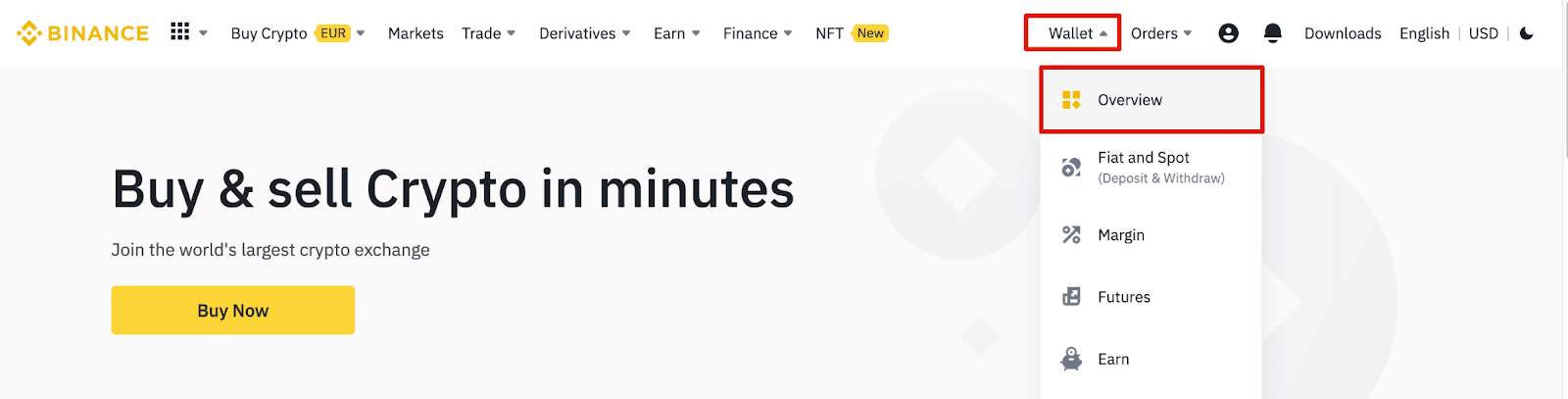
2. روی [ Deposit ] کلیک کنید و یک پنجره بازشو خواهید دید.

3. روی [ Crypto Deposit] کلیک کنید .
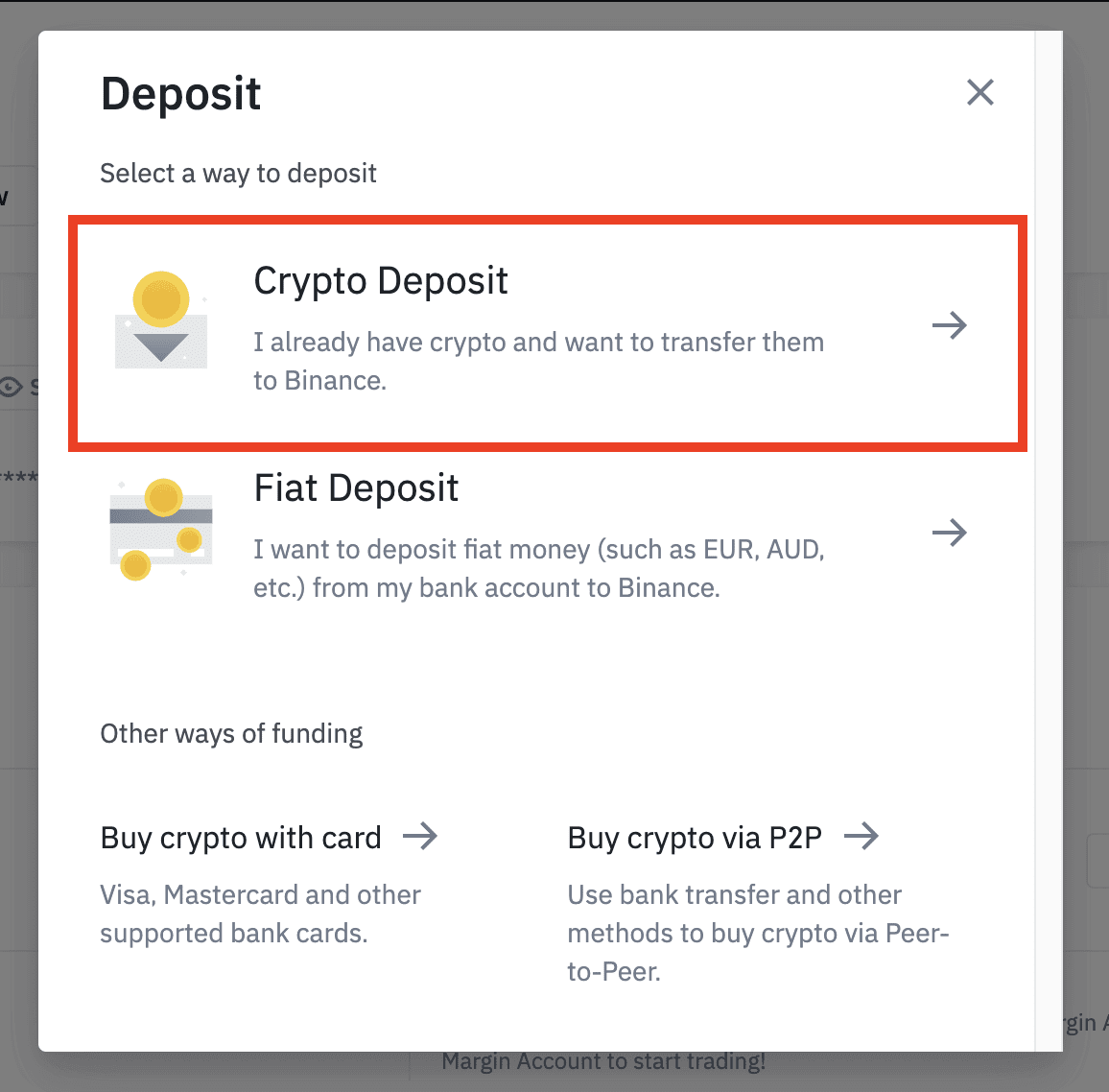
4. ارز دیجیتالی را که می خواهید سپرده گذاری کنید، مانند USDT انتخاب کنید .
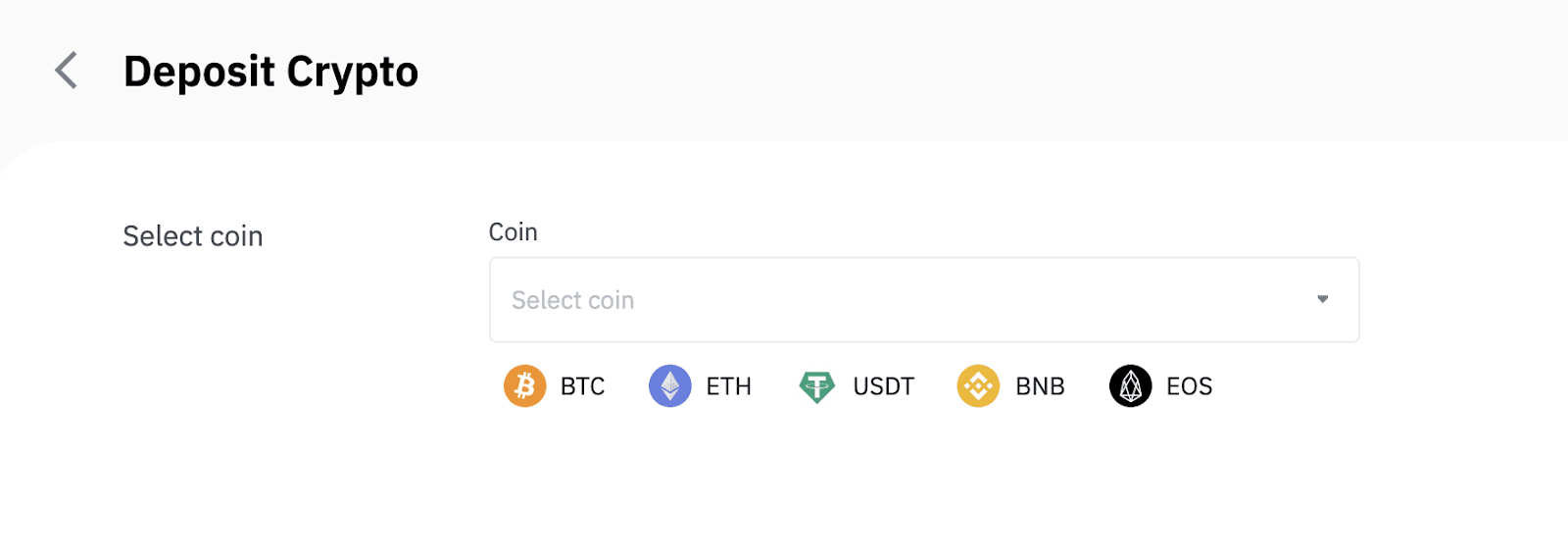
5. بعد، شبکه سپرده را انتخاب کنید. لطفاً مطمئن شوید که شبکه انتخابی با شبکه پلتفرمی که از آن وجوه برداشت میکنید یکسان باشد. اگر شبکه اشتباهی را انتخاب کنید، سرمایه خود را از دست خواهید داد.
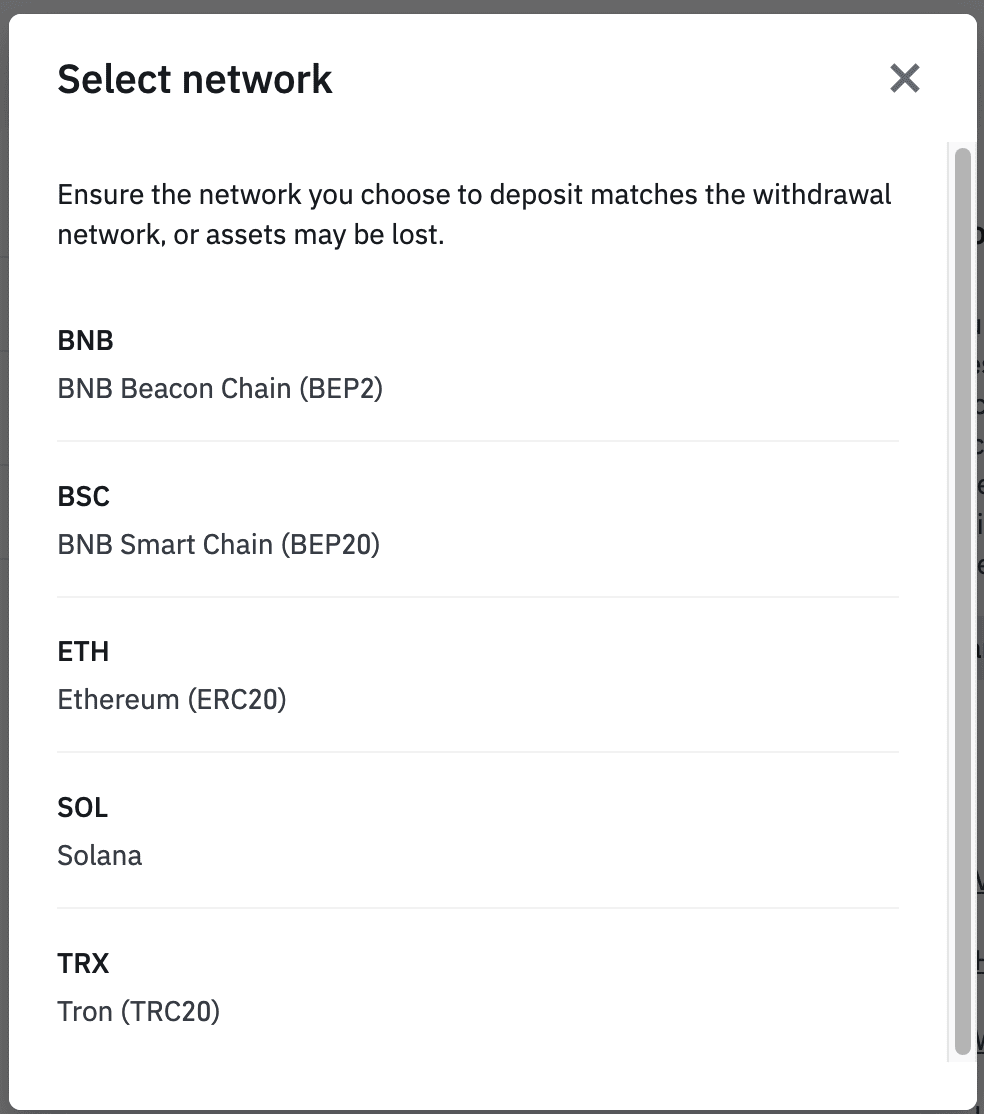
خلاصه انتخاب شبکه:
- BEP2 به BNB Beacon Chain (زنجیره بایننس سابق) اشاره دارد.
- BEP20 به زنجیره هوشمند BNB (BSC) (زنجیره هوشمند بایننس سابق) اشاره دارد.
- ERC20 به شبکه اتریوم اشاره دارد.
- TRC20 به شبکه TRON اشاره دارد.
- BTC به شبکه بیت کوین اشاره دارد.
- BTC (SegWit) به Native Segwit (bech32) اشاره دارد و آدرس با "bc1" شروع می شود. کاربران مجاز به برداشت یا ارسال دارایی بیت کوین خود به آدرس های SegWit (bech32) هستند.
6. در این مثال، USDT را از یک پلتفرم دیگر برداشت و به بایننس واریز می کنیم. از آنجایی که ما از یک آدرس ERC20 (بلاک چین اتریوم) خارج می شویم، شبکه سپرده ERC20 را انتخاب می کنیم.
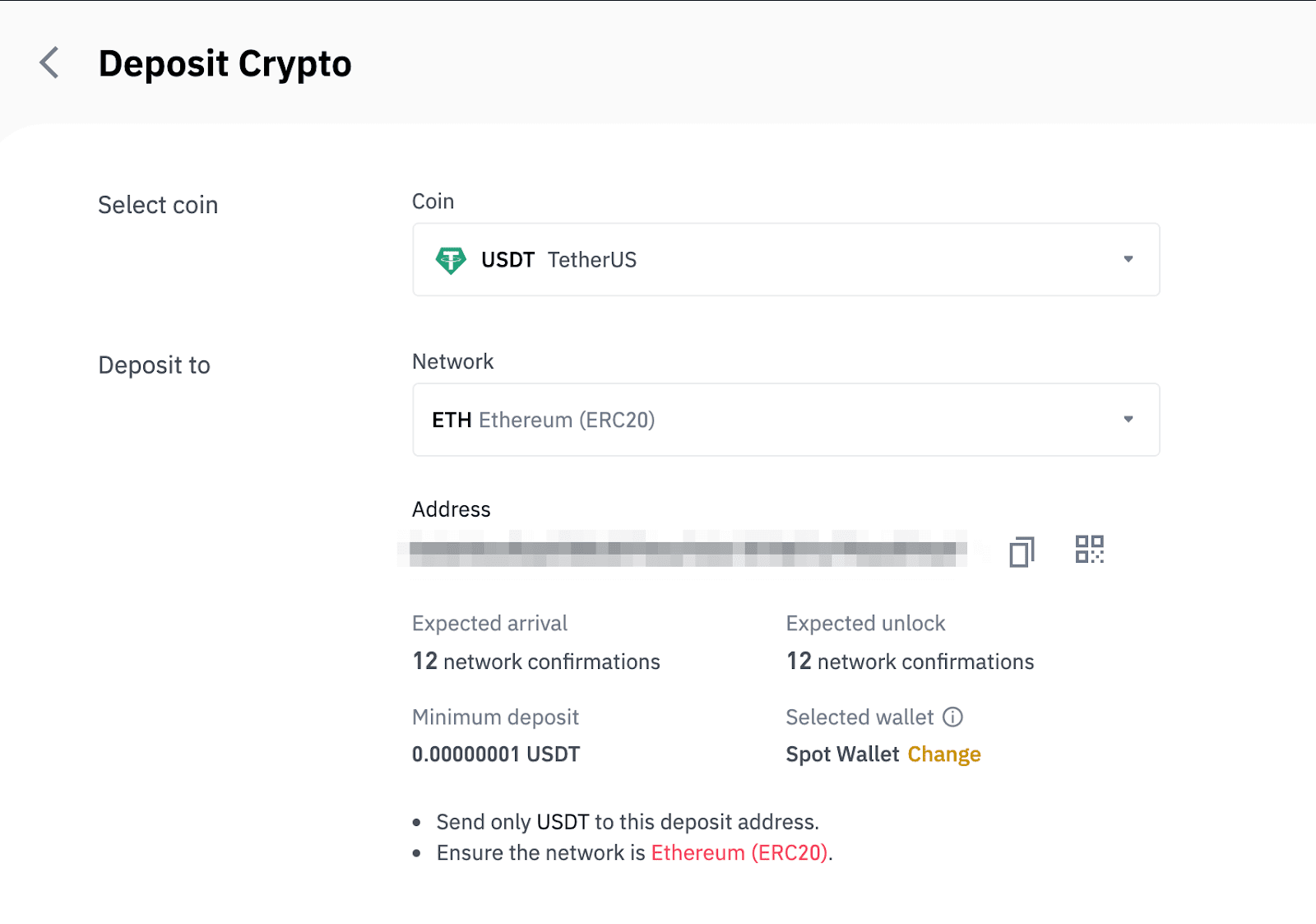
- انتخاب شبکه به گزینه های ارائه شده توسط کیف پول خارجی/صرافی که از آن برداشت می کنید بستگی دارد. اگر پلتفرم خارجی فقط از ERC20 پشتیبانی می کند، باید شبکه سپرده ERC20 را انتخاب کنید.
- ارزان ترین گزینه هزینه را انتخاب نکنید. موردی را انتخاب کنید که با پلتفرم خارجی سازگار است. به عنوان مثال، شما فقط می توانید نشانه های ERC20 را به یک آدرس ERC20 دیگر ارسال کنید و شما فقط می توانید نشانه های BSC را به یک آدرس BSC دیگر ارسال کنید. اگر شبکه های سپرده ناسازگار/متفاوت را انتخاب کنید، وجوه خود را از دست خواهید داد.
7. برای کپی کردن آدرس سپرده کیف پول بایننس خود کلیک کنید و آن را در فیلد آدرس در پلتفرمی که قصد برداشت ارز دیجیتال از آن را دارید، جایگذاری کنید.
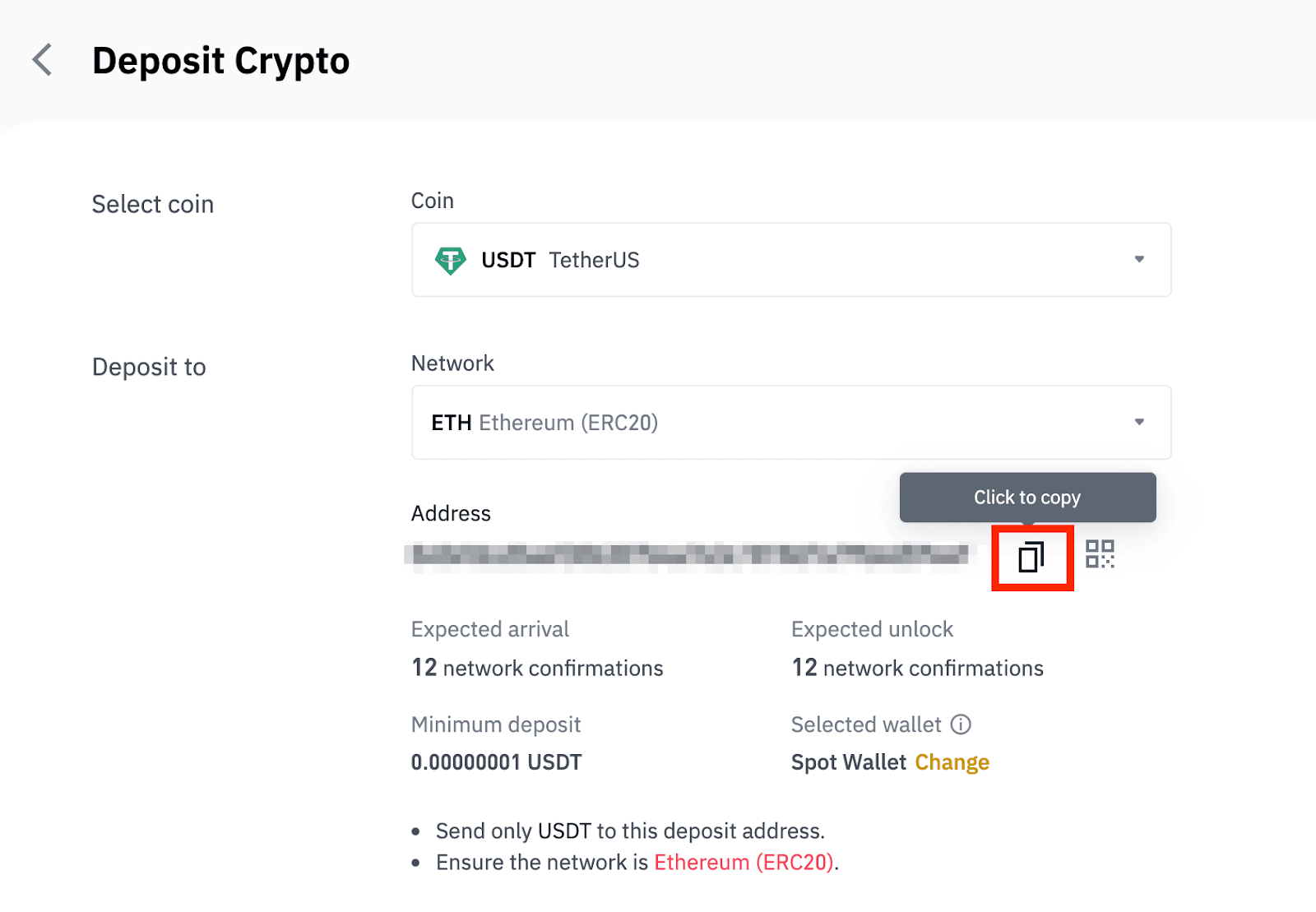
همچنین، میتوانید روی نماد کد QR کلیک کنید تا یک کد QR از آدرس دریافت کنید و آن را به پلتفرمی که خارج میکنید وارد کنید.
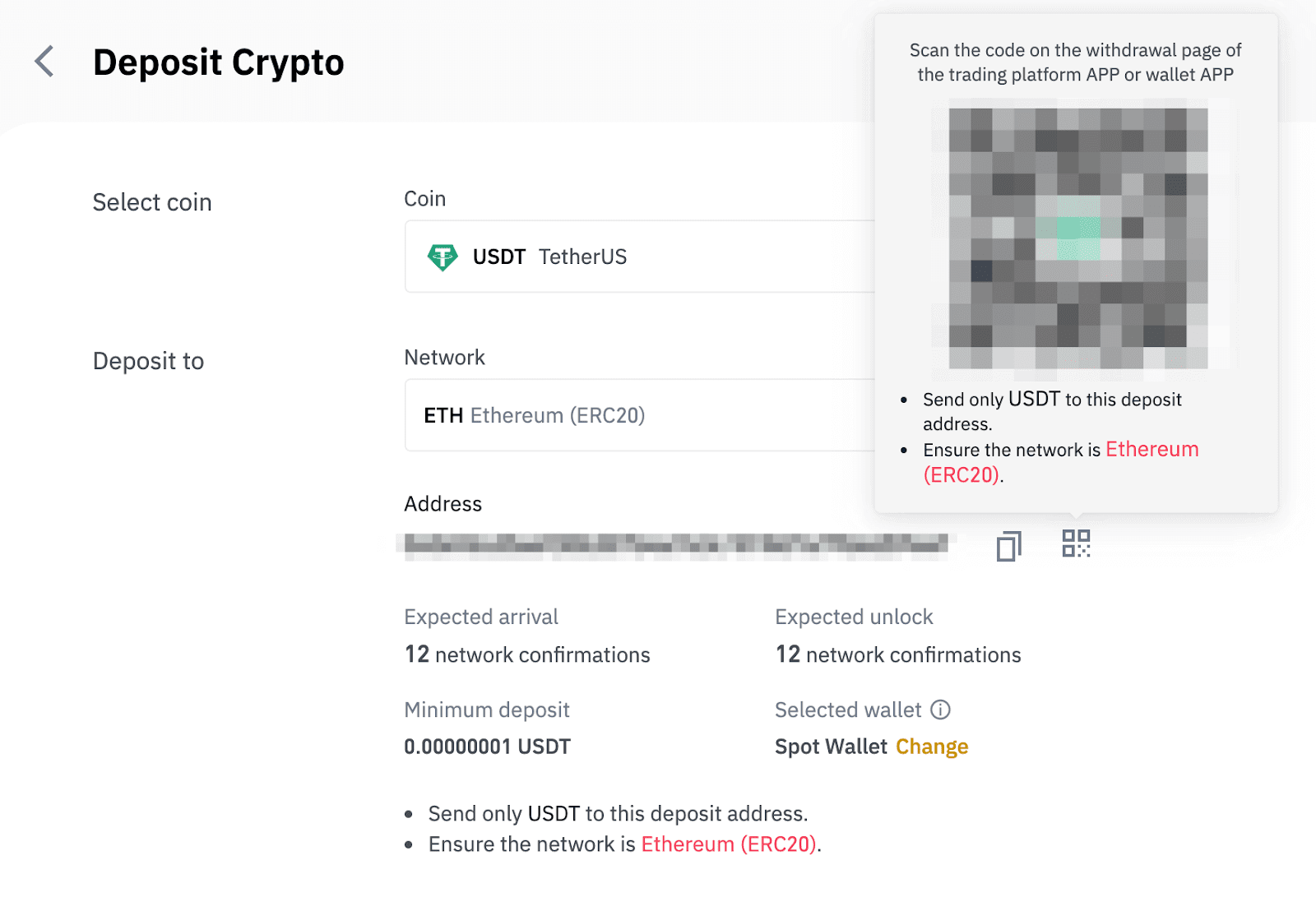
8. پس از تایید درخواست برداشت، مدتی طول می کشد تا تراکنش تایید شود. زمان تایید بسته به بلاک چین و ترافیک شبکه فعلی آن متفاوت است.
پس از پردازش انتقال، وجوه به مدت کوتاهی پس از آن به حساب Binance شما واریز خواهد شد.
9. می توانید وضعیت سپرده خود را از [Transaction History] و همچنین اطلاعات بیشتر در مورد تراکنش های اخیر خود بررسی کنید.
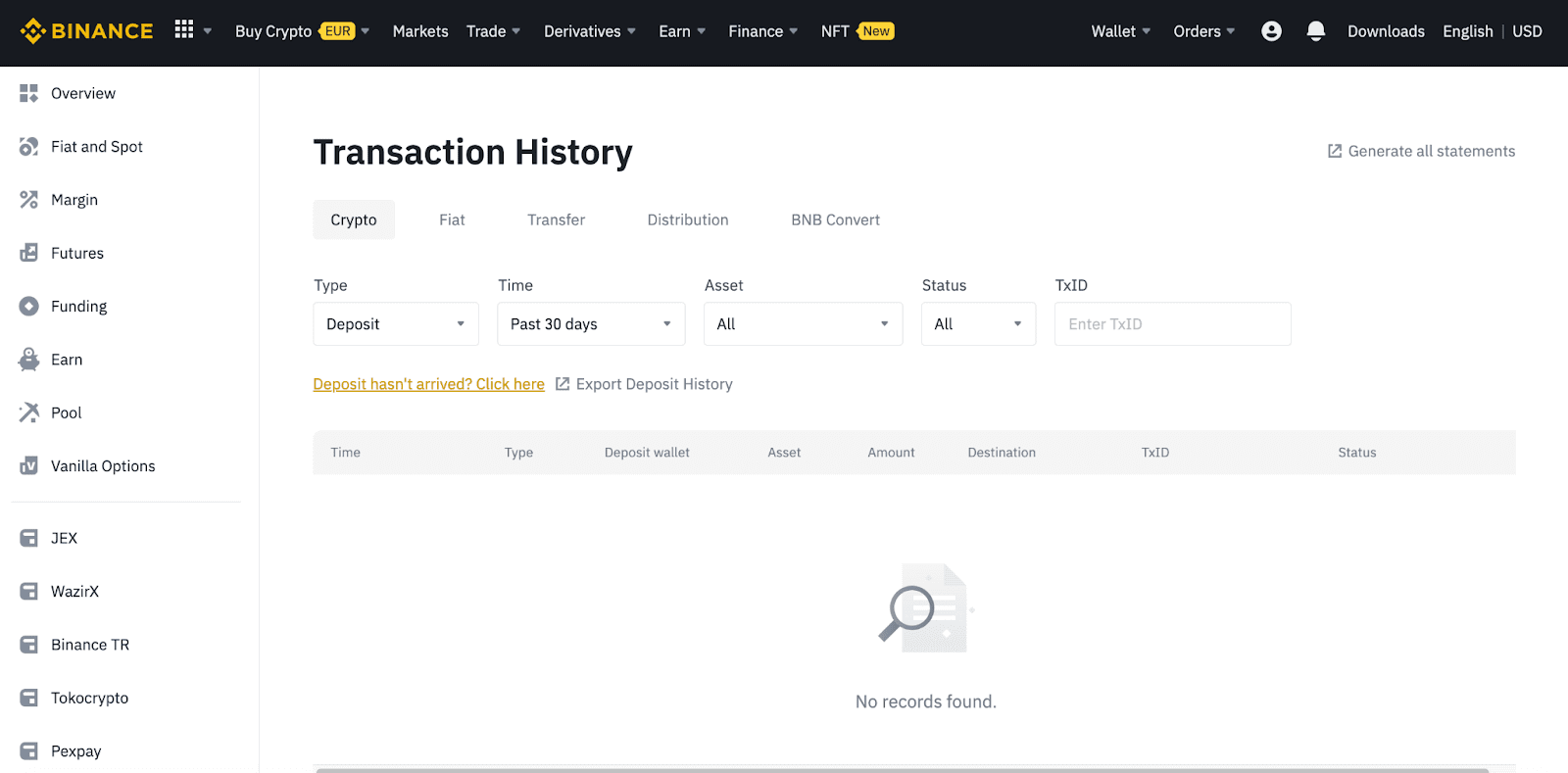
نحوه واریز ارز فیات در بایننس
بایننس لیستی از ارزهای فیات پشتیبانی شده در حال رشد دارد!
ما در تلاش هستیم تا سیستم های قوی و مقیاس پذیر در بایننس بسازیم. به این ترتیب، هر ارز فیات که ما به طور رسمی پشتیبانی می کنیم، می تواند انتقالات سیمی در اندازه بزرگ را به داخل و خارج با کارمزد کم انجام دهد.
**نکته مهم: هیچ گونه انتقال زیر 2 یورو را انجام ندهید.
پس از کسر هزینه های مربوطه، نقل و انتقالات زیر 2 یورو اعتبار یا عودت داده نخواهد شد.
ارزهای یورو و فیات را از طریق حواله بانکی SEPA سپرده گذاری کنید
1. وارد حساب Binance خود شوید و به [Wallet] - [Fiat and Spot] - [Deposit] بروید.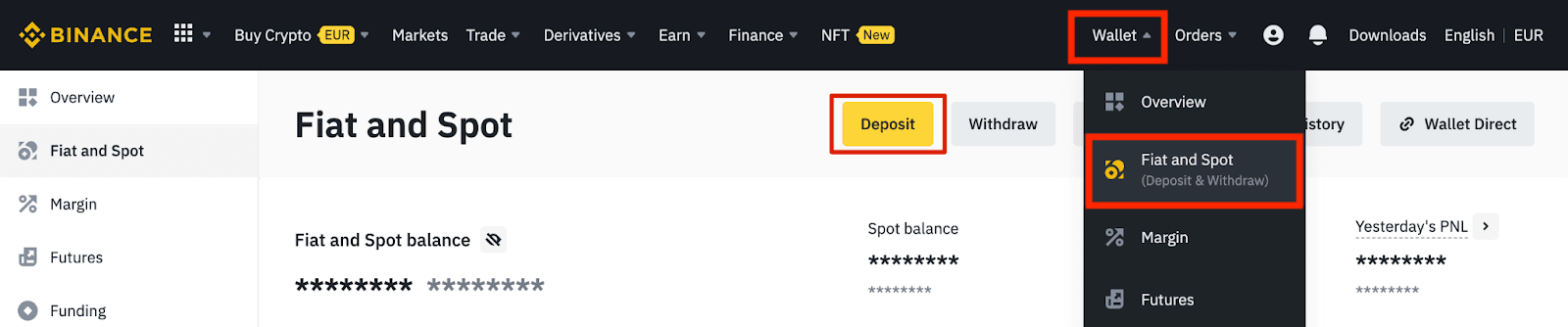
2. ارز را انتخاب کنید و [انتقال بانکی (SEPA)] ، روی [ادامه] کلیک کنید.
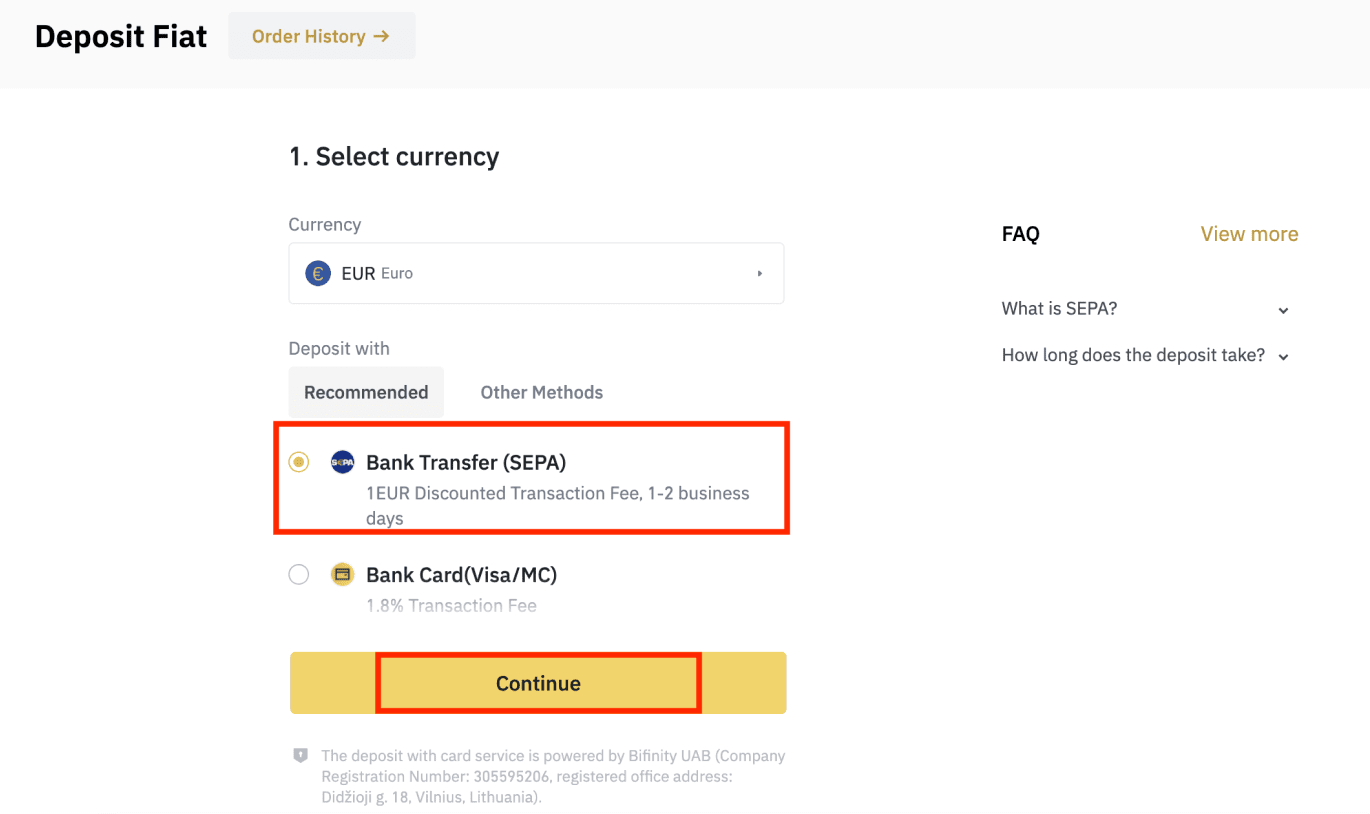
3. مبلغی را که می خواهید واریز کنید وارد کنید، سپس روی [ادامه] کلیک کنید.
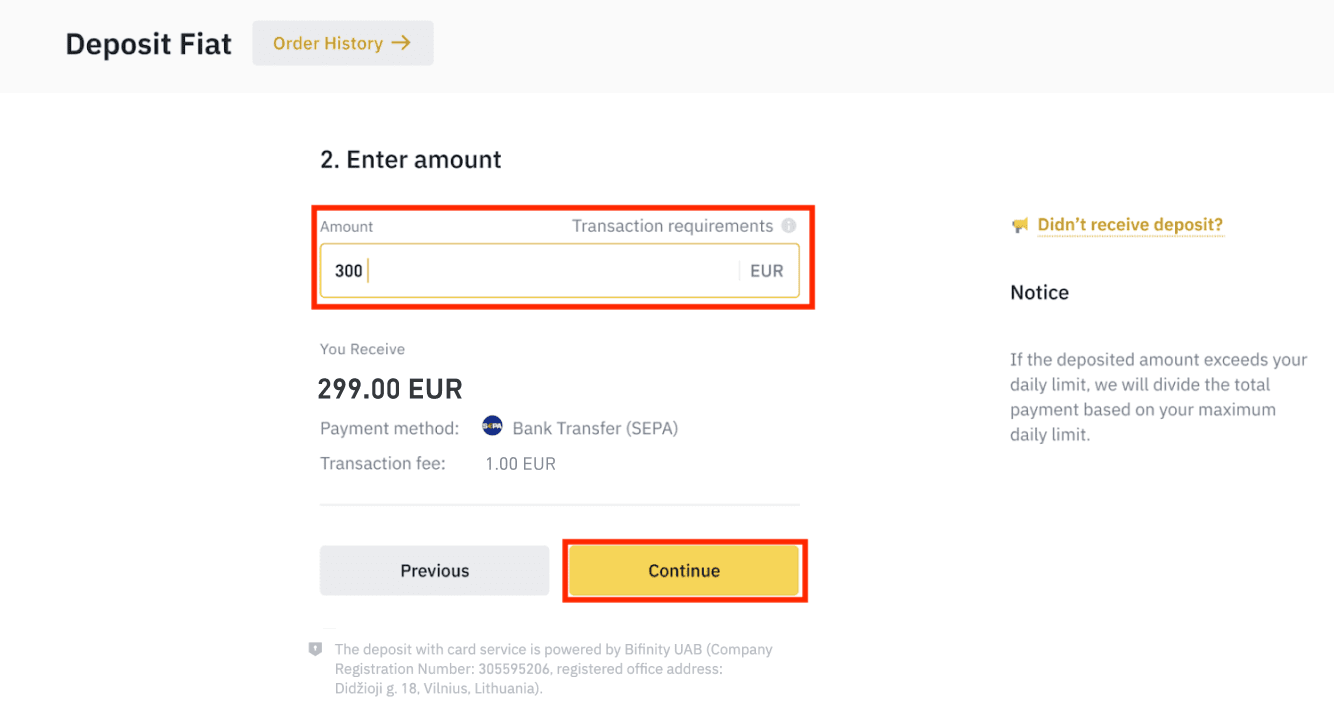
نکات مهم:
- نام حساب بانکی مورد استفاده شما باید با نام ثبت شده در حساب بایننس شما مطابقت داشته باشد.
- لطفا از یک حساب مشترک وجه انتقال ندهید. اگر پرداخت شما از یک حساب مشترک انجام شده باشد، انتقال احتمالاً توسط بانک رد می شود زیرا بیش از یک نام وجود دارد و با نام حساب Binance شما مطابقت ندارد.
- انتقال بانکی از طریق سوئیفت پذیرفته نمی شود.
- پرداخت های SEPA در تعطیلات آخر هفته کار نمی کند. لطفا سعی کنید از تعطیلات آخر هفته یا تعطیلات بانکی خودداری کنید. معمولاً 1-2 روز کاری طول می کشد تا به ما برسیم.
4. سپس اطلاعات دقیق پرداخت را مشاهده خواهید کرد. لطفاً از جزئیات بانکی برای انتقال از طریق بانکداری آنلاین یا برنامه تلفن همراه خود به حساب Binance استفاده کنید.
**نکته مهم: هیچ گونه انتقال زیر 2 یورو را انجام ندهید. پس از کسر هزینه های مربوطه، نقل و انتقالات زیر 2 یورو اعتبار یا عودت داده نخواهد شد.
پس از انجام انتقال، لطفاً صبورانه منتظر بمانید تا وجه به حساب Binance شما برسد (تصویر وجوه معمولاً 1 تا 2 روز کاری طول می کشد).
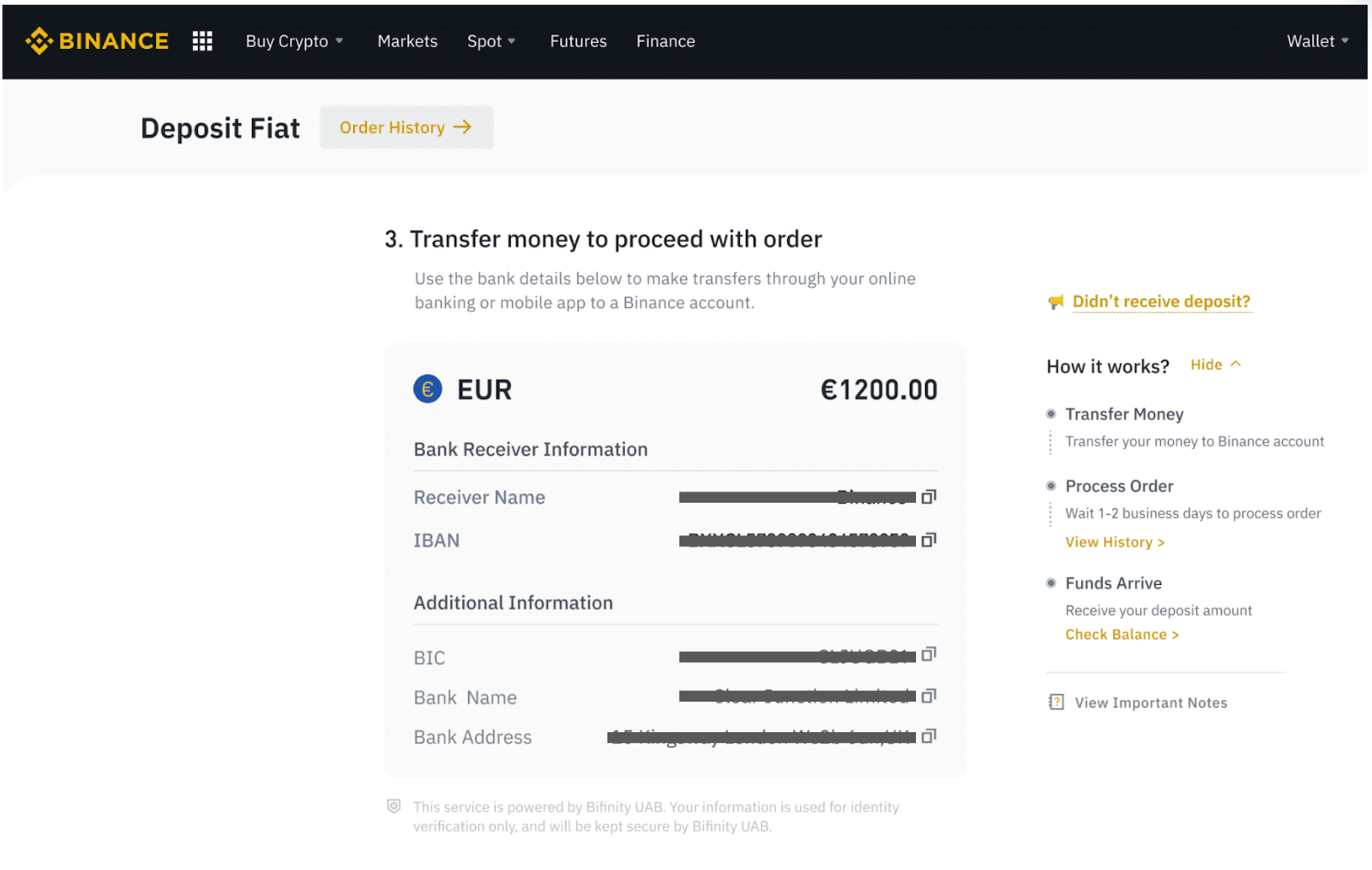
کریپتو را از طریق حواله بانکی SEPA خریداری کنید
1. وارد حساب Binance خود شوید و روی [Buy Crypto] - [Bank Transfer] کلیک کنید. شما به صفحه [خرید کریپتو با حواله بانکی] هدایت خواهید شد .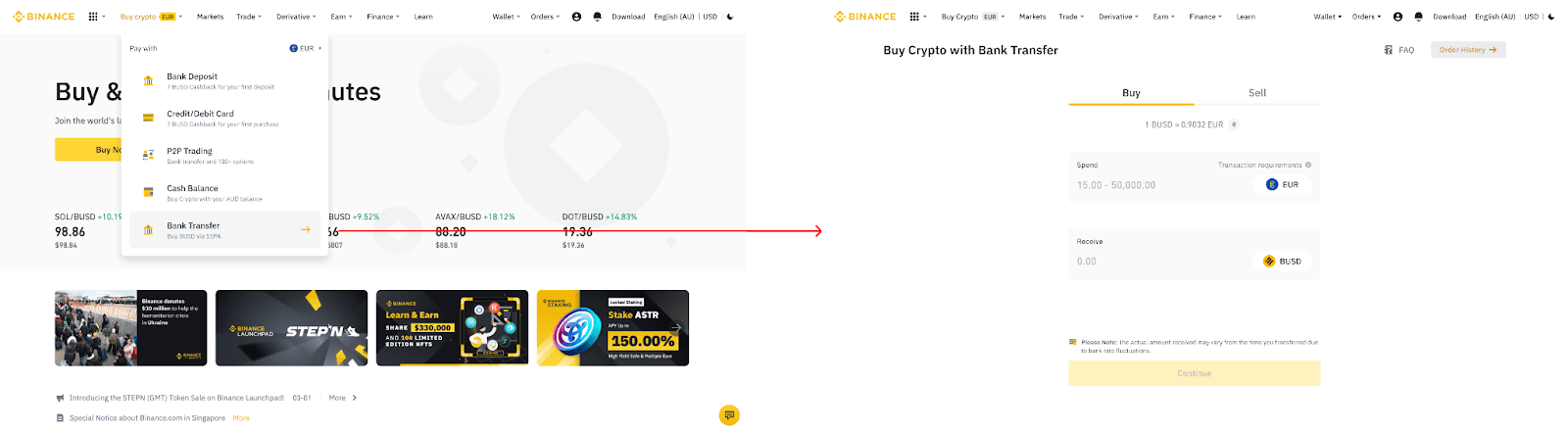
2. مقدار ارز فیات را که می خواهید به یورو خرج کنید وارد کنید.
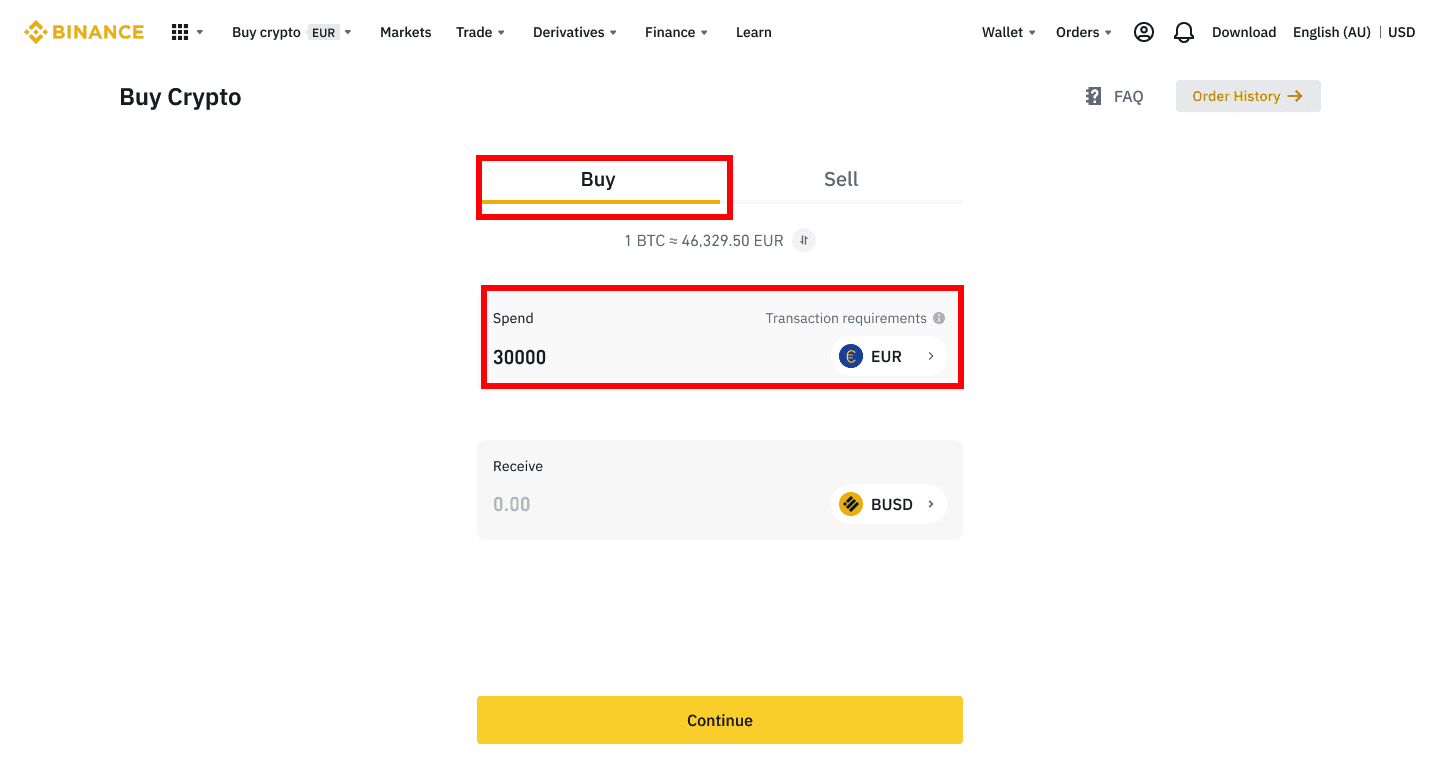
3. [انتقال بانکی (SEPA)] را به عنوان روش پرداخت انتخاب کنید و روی [ادامه] کلیک کنید .
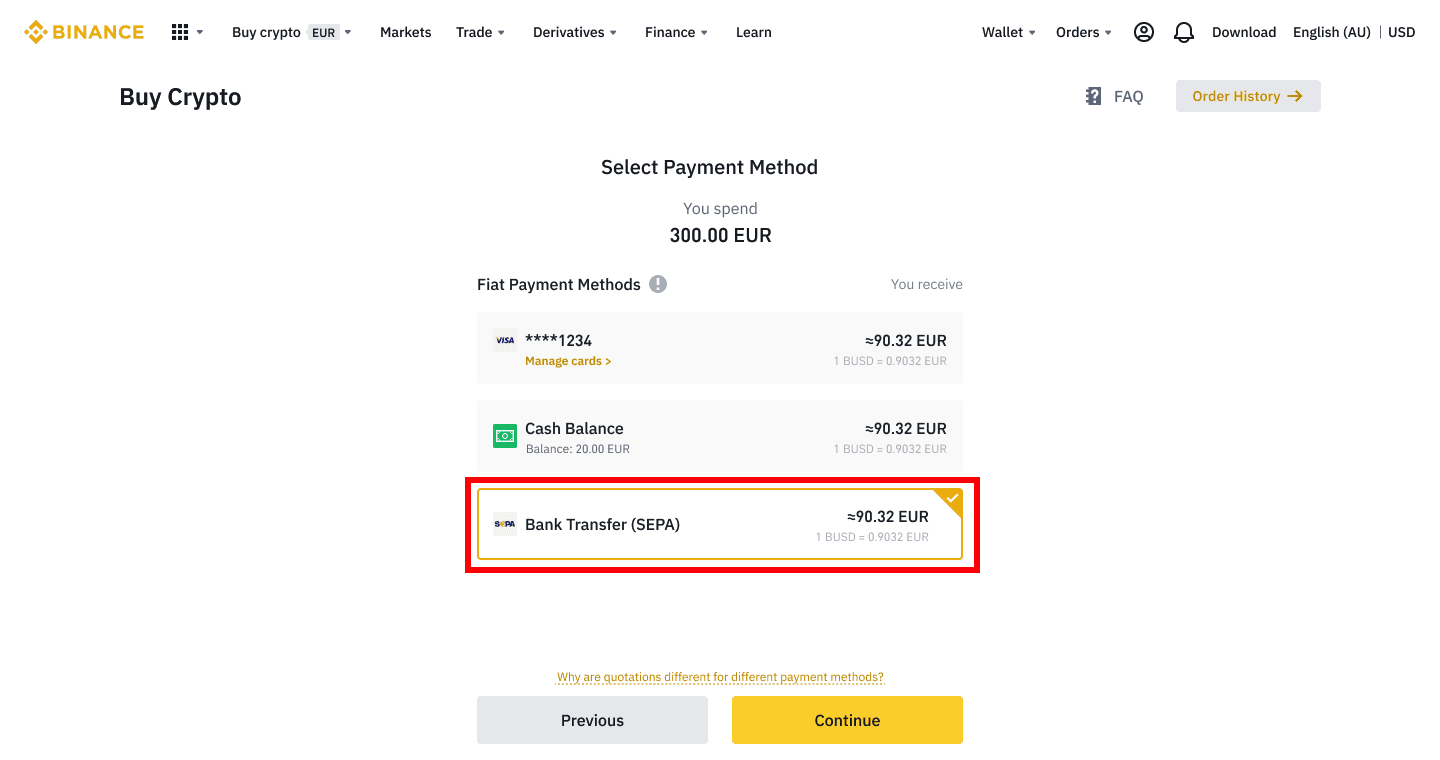
4. جزئیات سفارش را بررسی کنید و روی [تأیید] کلیک کنید.
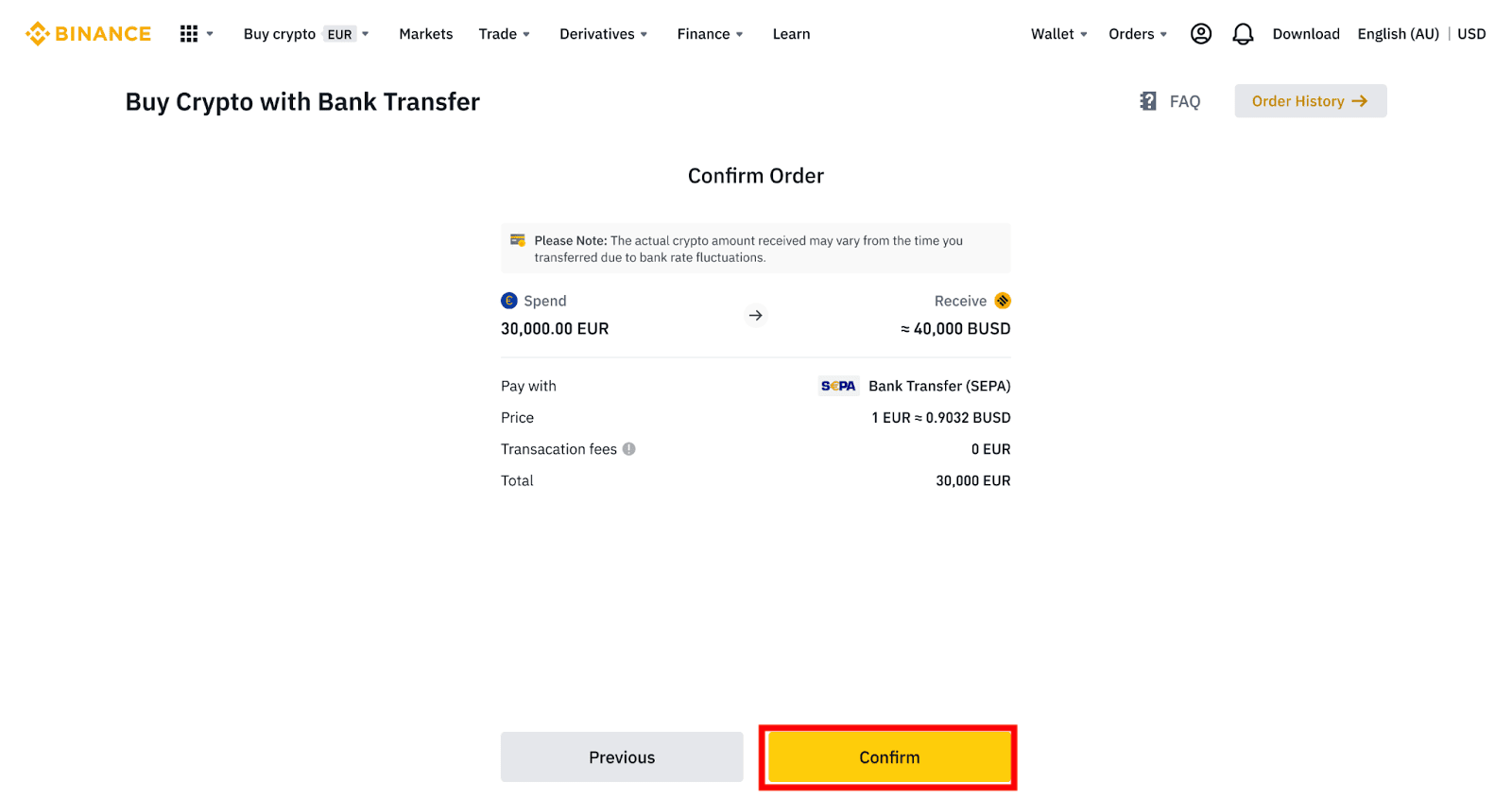
5. مشخصات بانکی خود و دستورالعمل انتقال پول از حساب بانکی خود به حساب بایننس را مشاهده خواهید کرد. وجوه معمولاً در 3 روز کاری می رسد. لطفا صبور باشید
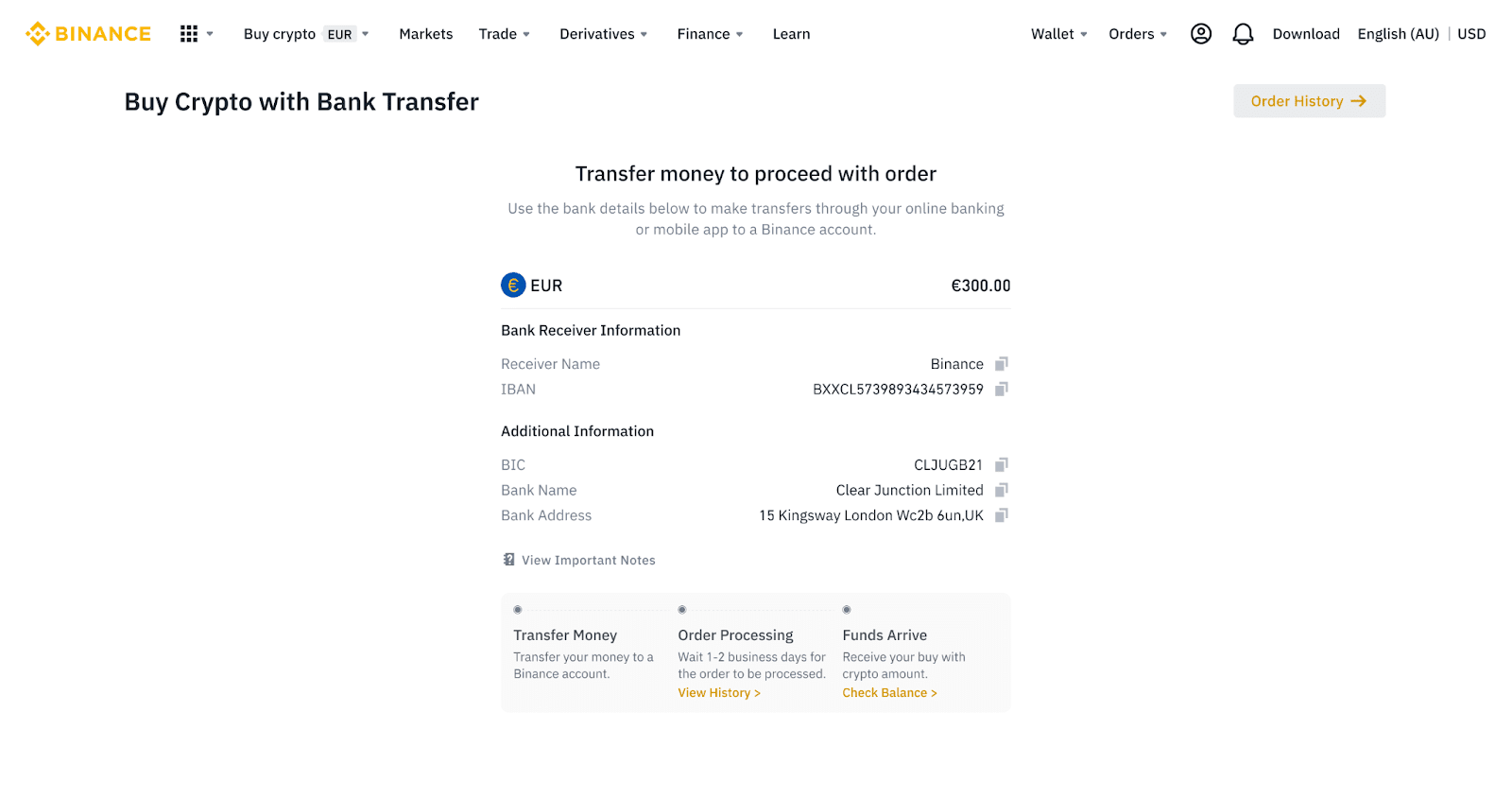
6. پس از انتقال موفقیت آمیز، می توانید وضعیت سابقه را در زیر [History] بررسی کنید.
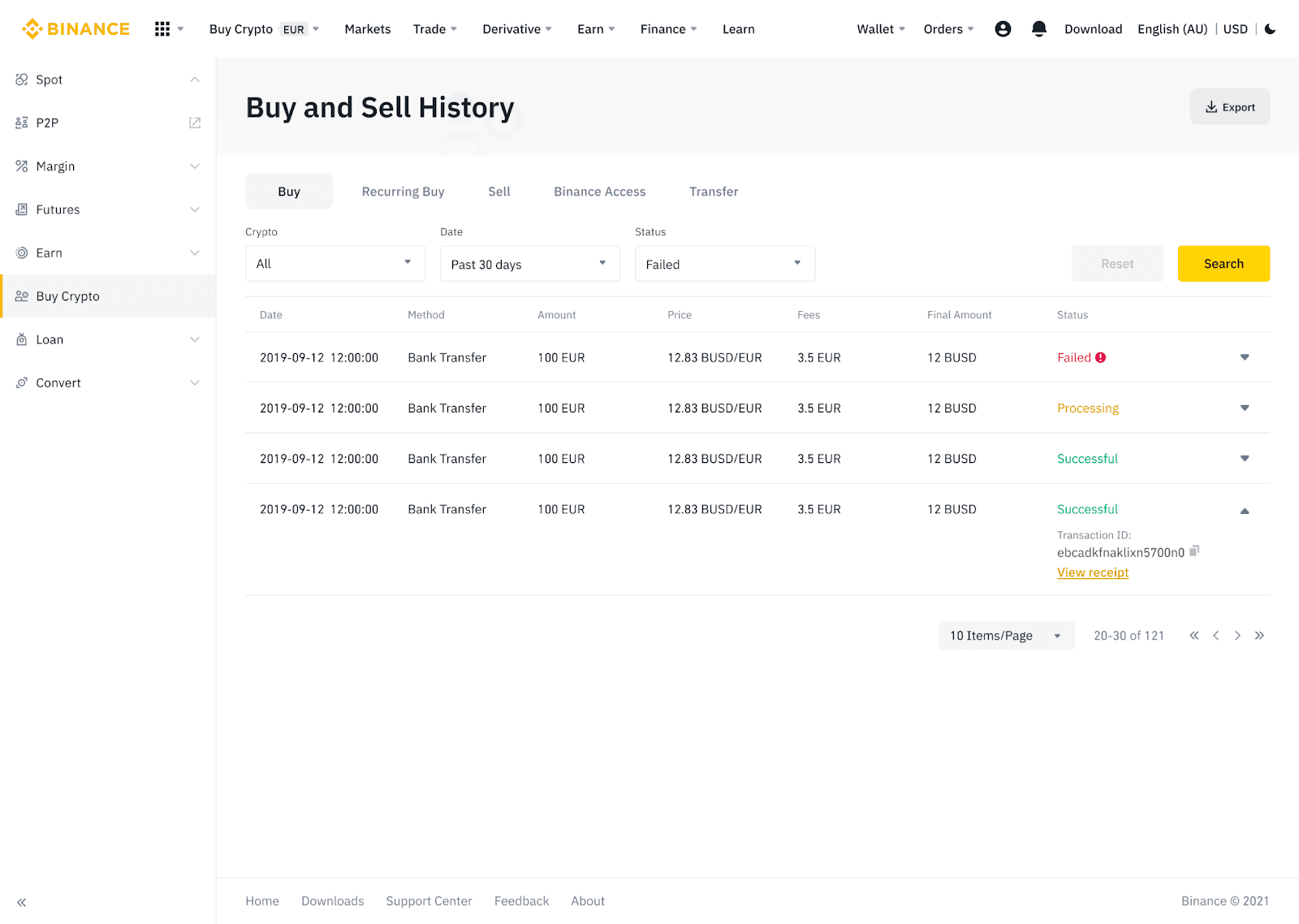
ارز فیات را از طریق AdvCash به بایننس واریز کنید
اکنون می توانید ارزهای فیات مانند EUR، RUB و UAH را از طریق Advcash واریز و برداشت کنید. برای واریز فیات از طریق Advcash، راهنمای گام به گام زیر را بررسی کنید.نکات مهم:
- واریز و برداشت بین کیف پول بایننس و AdvCash رایگان است.
- AdvCash ممکن است هزینه های اضافی را برای واریز و برداشت در سیستم خود اعمال کند.
1. وارد حساب Binance خود شوید و روی [خرید رمز] - [سپرده کارت] کلیک کنید، و به صفحه [سپرده فیات] هدایت خواهید شد .
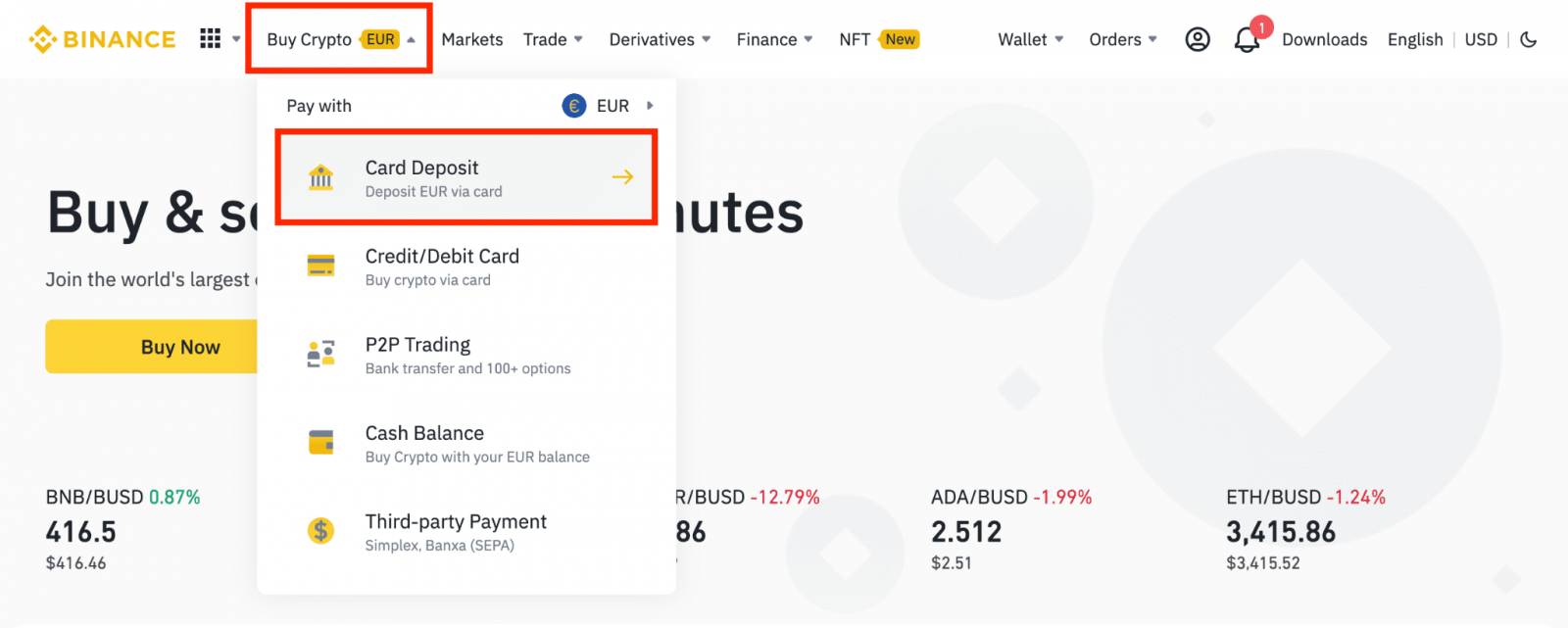
1.1 روش دیگر، روی [اکنون بخرید] کلیک کنید و مبلغ فیات را که می خواهید خرج کنید وارد کنید و سیستم به طور خودکار مقدار ارز دیجیتالی را که می توانید دریافت کنید محاسبه می کند. روی [ادامه] کلیک کنید .
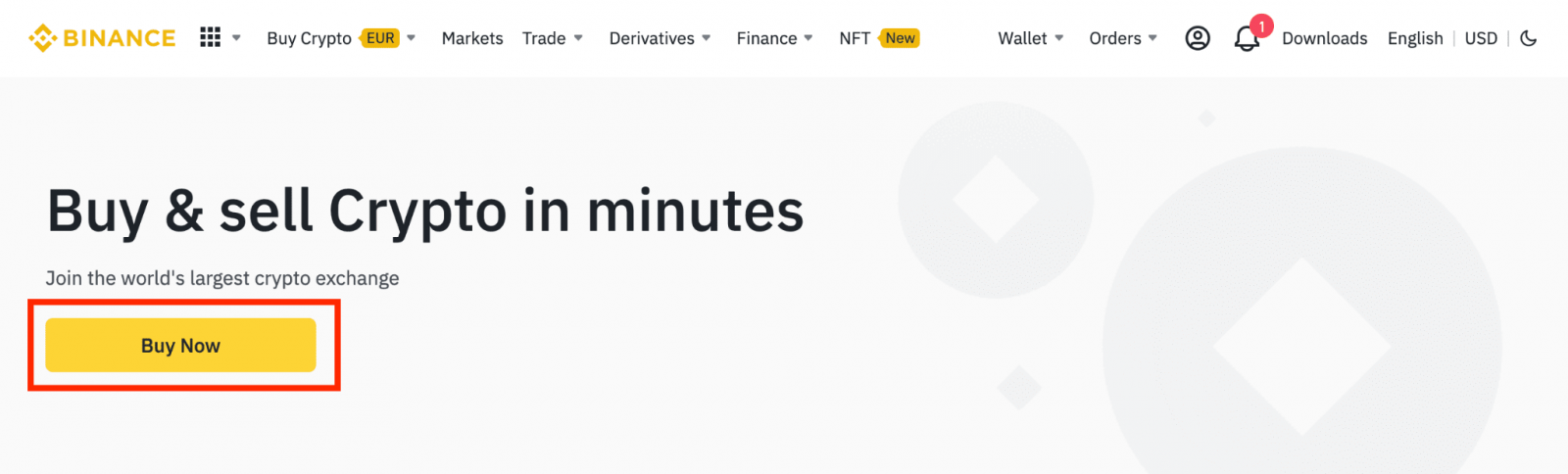
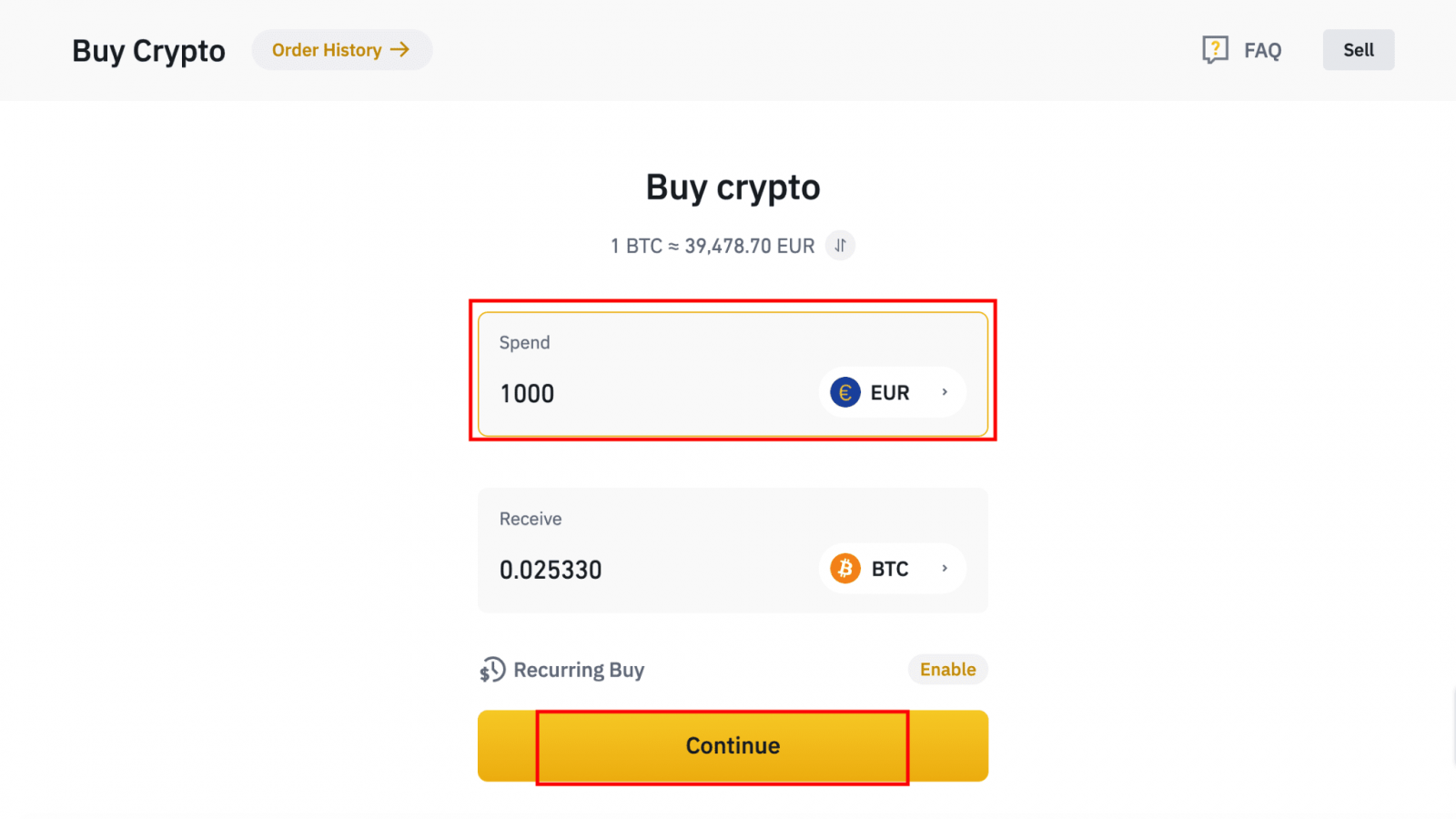
1.2 روی [Top up Cash Balance] کلیک کنید و به صفحه [Deposit Fiat] هدایت خواهید شد .
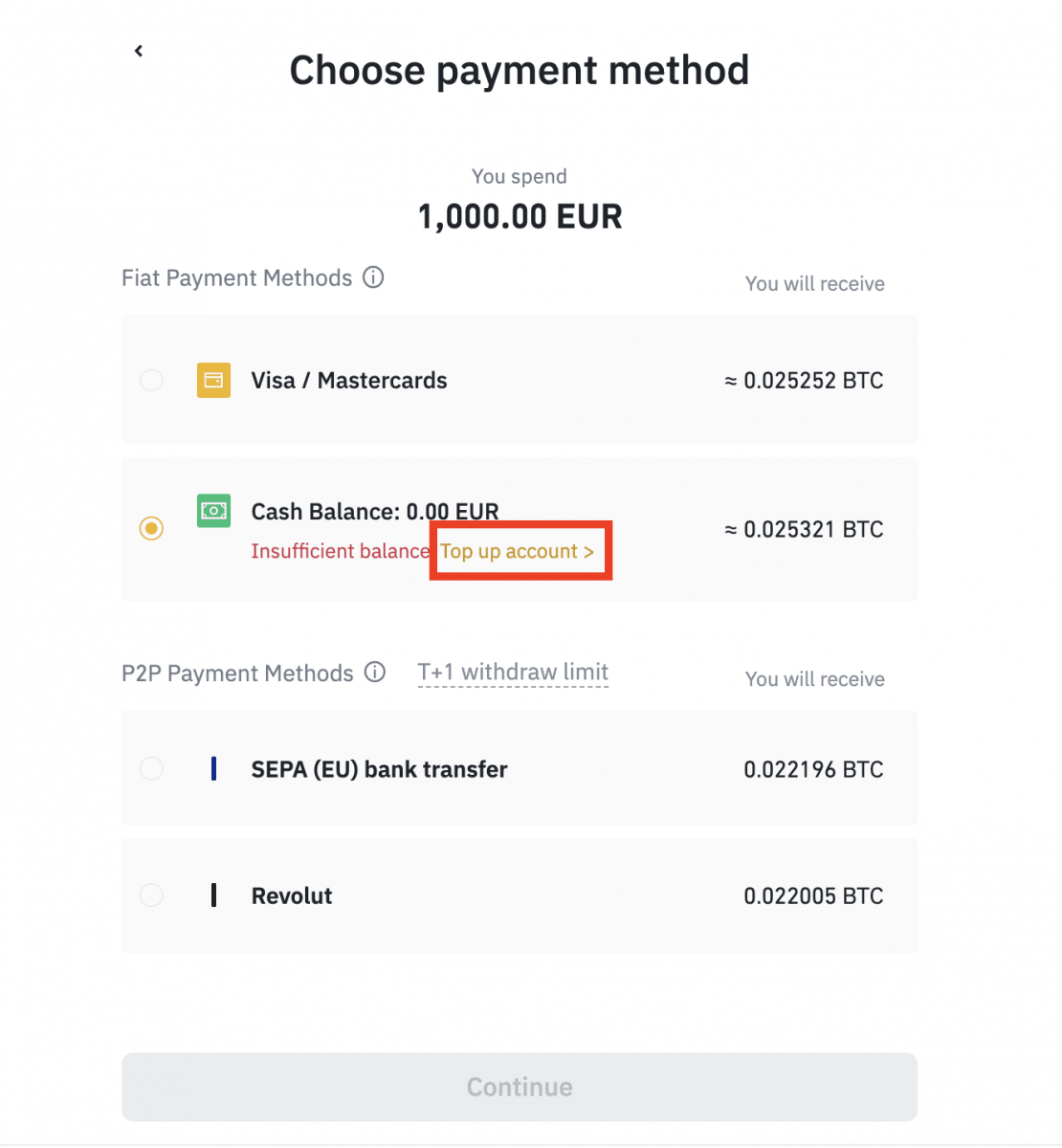
2. فیات برای واریز و [AdvCash Account Balance] را به عنوان روش پرداخت مورد نظر خود انتخاب کنید. روی [ادامه] کلیک کنید .
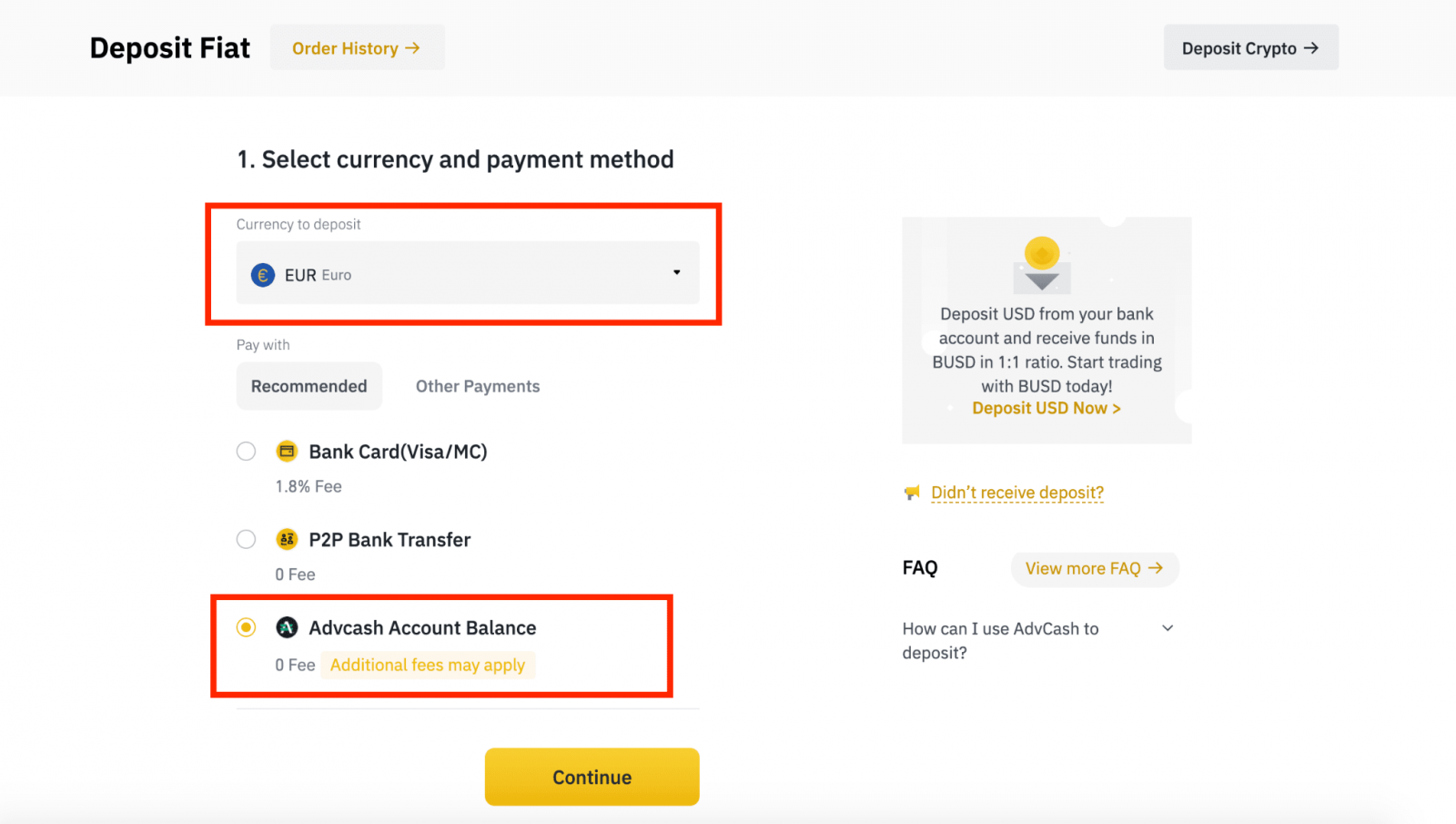
3. مبلغ سپرده را وارد کرده و روی [تأیید] کلیک کنید.
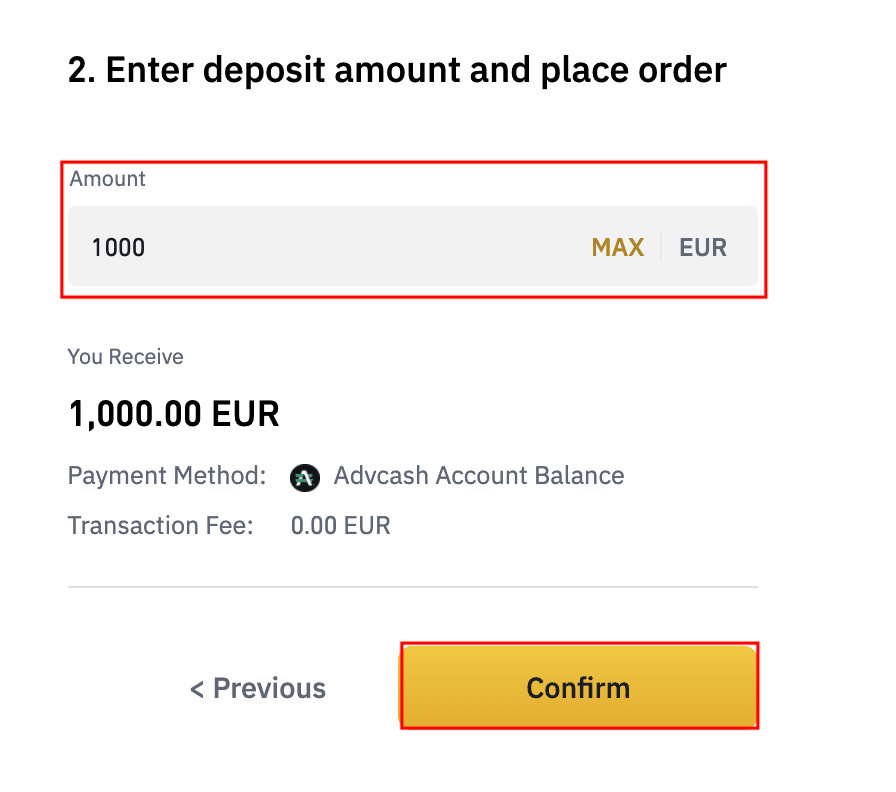
4. به وب سایت AdvCash هدایت خواهید شد. اعتبار ورود خود را وارد کنید یا یک حساب کاربری جدید ثبت کنید.
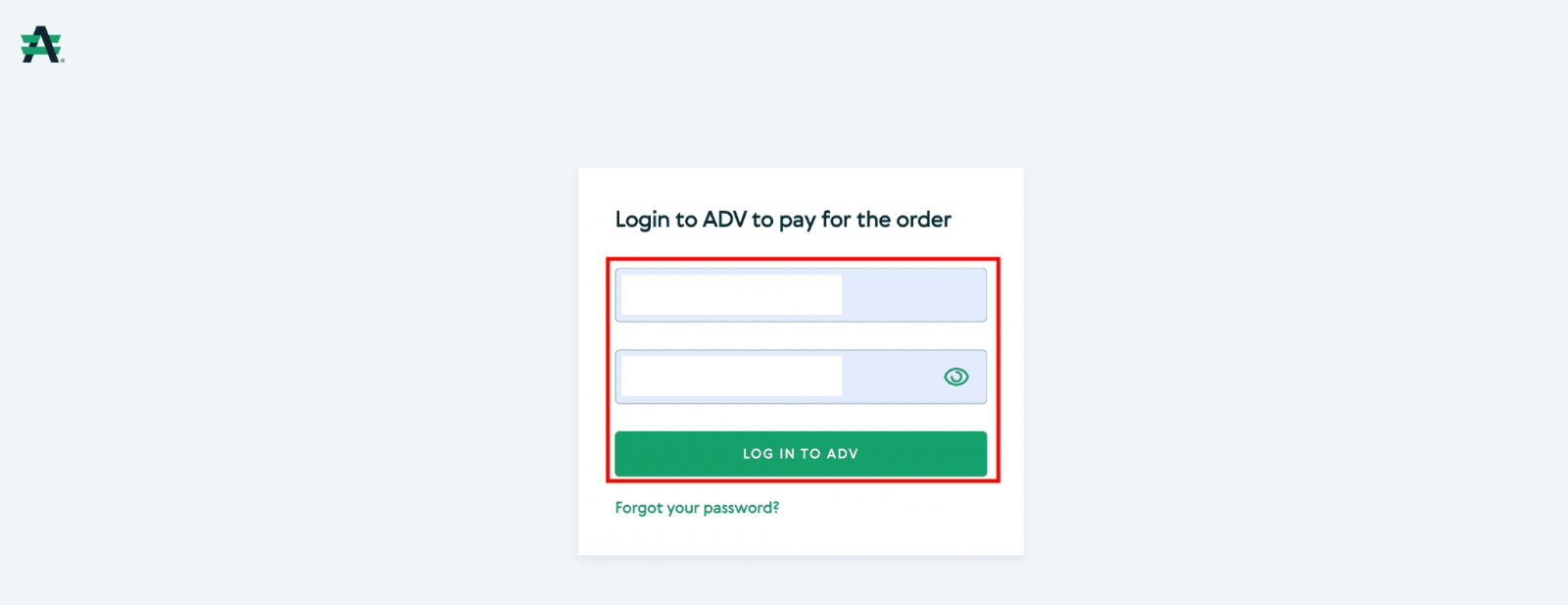
5. شما به سمت پرداخت هدایت می شوید. جزئیات پرداخت را بررسی کنید و روی [ادامه] کلیک کنید.
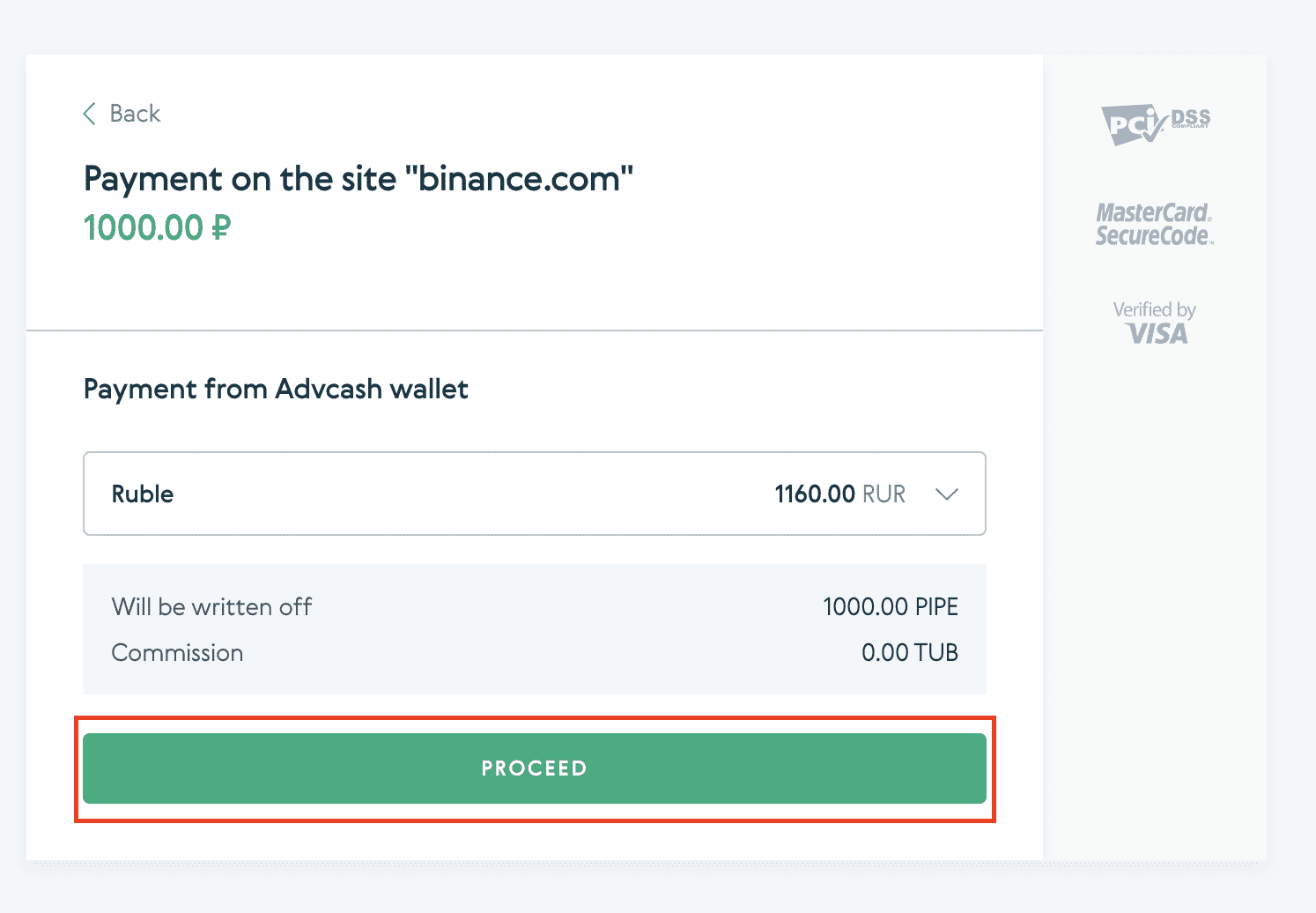
6. از شما خواسته می شود که ایمیل خود را بررسی کرده و تراکنش پرداخت خود را در ایمیل تایید کنید.
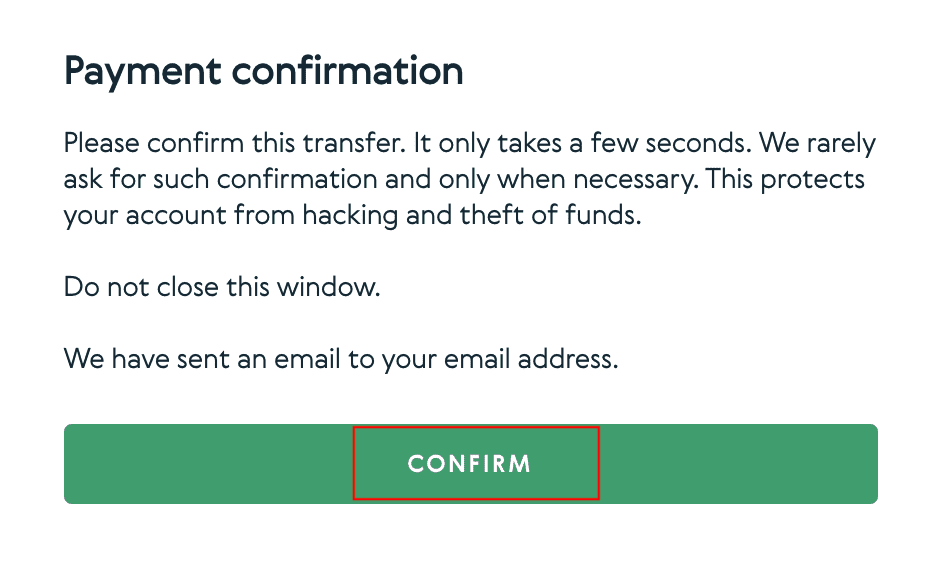
7. پس از تایید پرداخت در ایمیل، پیام زیر و تایید تراکنش انجام شده خود را دریافت خواهید کرد.
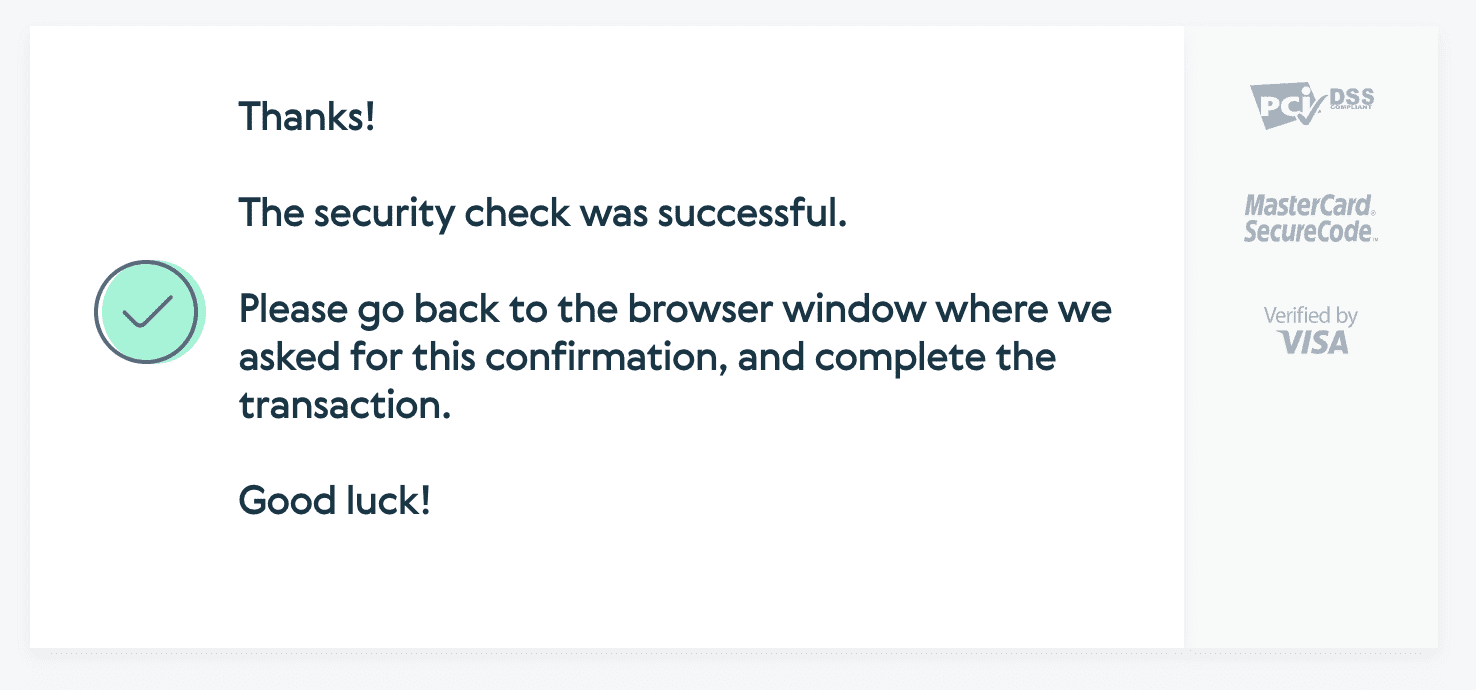
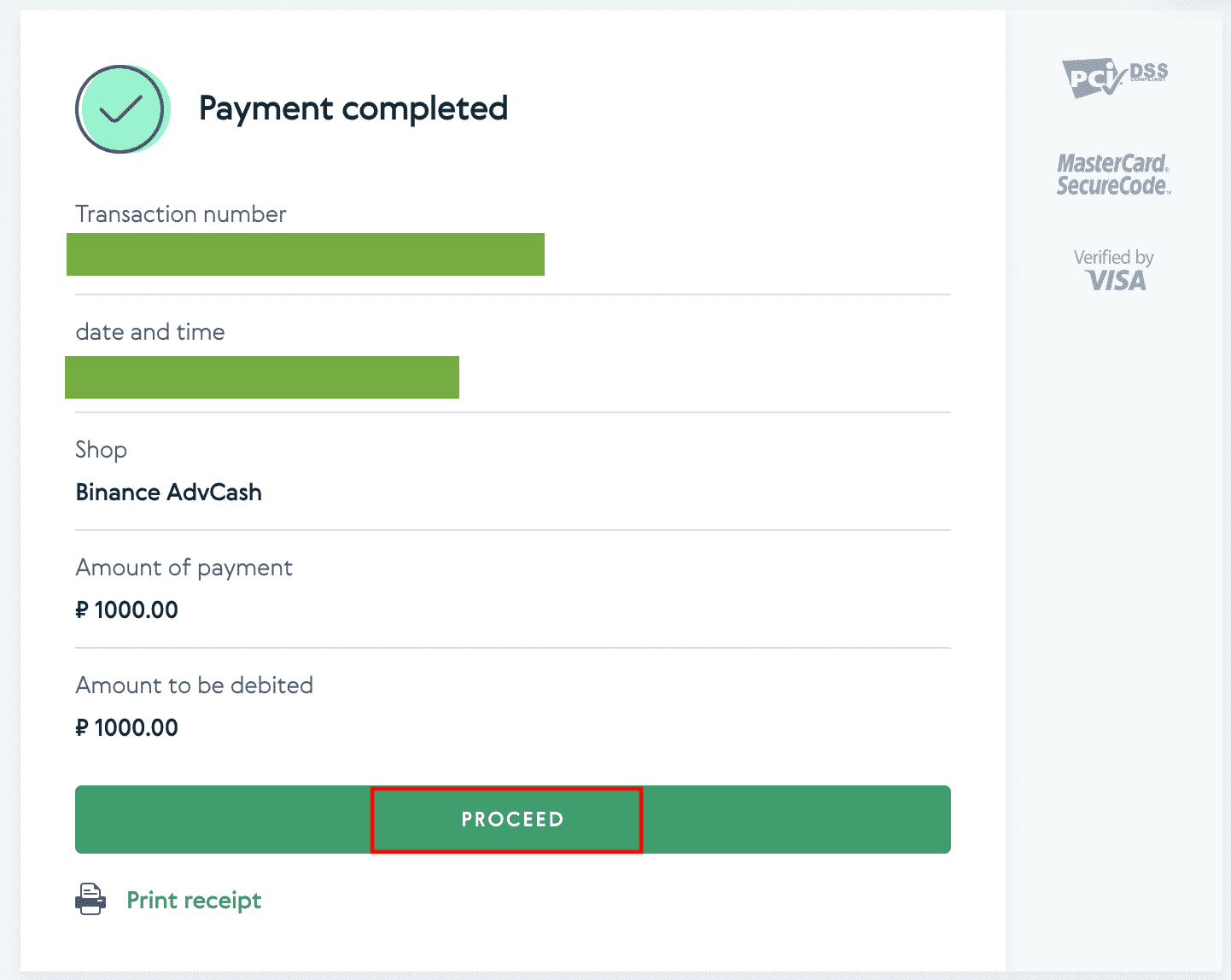
نحوه خرید کریپتو در بایننس P2P
مبادلات همتا به همتا به فروشندگان این امکان را می دهد که تعریف کنند چگونه می خواهند پرداخت کنند.
خرید کریپتو در بایننس P2P (برنامه)
مرحله 1 به برنامه Binanceوارد شوید
- اگر قبلاً یک حساب Binance دارید، روی «ورود به سیستم» کلیک کنید و به مرحله 4 بروید
- اگر هنوز حساب Binance ندارید، روی « ثبت نام » در بالا سمت چپ کلیک کنید

مرحله 2
ایمیل خود را در صفحه ثبت نام وارد کنید و رمز ورود خود را تنظیم کنید. شرایط Binance P2P را بخوانید و برای ثبت نام روی فلش کلیک کنید. 
مرحله 3
ایمیل و رمز عبور خود را وارد کنید، سپس روی فلش کلیک کنید تا وارد شوید. 
مرحله 4
پس از ورود به برنامه Binance، روی نماد کاربر در بالا سمت چپ کلیک کنید تا تأیید هویت کامل شود. سپس روی « روشهای پرداخت » کلیک کنید تا احراز هویت پیامکی تکمیل شود و روشهای پرداخت خود را تنظیم کنید. 
مرحله 5
به صفحه اصلی بروید، روی " P2P Trading " کلیک کنید.
در صفحه P2P، روی (1) برگه « خرید » و ارز دیجیتالی که میخواهید بخرید (2) (به عنوان مثال USDT) کلیک کنید، و سپس یک آگهی را انتخاب کنید و روی (3) « خرید » کلیک کنید. 
مرحله 6
مقداری را که می خواهید بخرید وارد کنید، روش(های) پرداخت فروشنده را تایید کنید و روی " خرید USDT " کلیک کنید. 
مرحله 7
بر اساس اطلاعات پرداخت فروشنده که در مدت زمان پرداخت ارائه شده است، پول را مستقیماً به فروشنده منتقل کنید و سپس روی " انتقال وجه " کلیک کنید. روی روش پرداختی که به آن انتقال داده اید ضربه بزنید، روی « انتقال، بعدی » کلیک کنید 

توجه : تنظیم روش پرداخت در بایننس به این معنی نیست که اگر روی « انتقال، بعدی » کلیک کنید، پرداخت مستقیماً به حساب فروشنده خواهد رفت . باید پرداخت را مستقیماً به فروشنده از طریق انتقال بانکی یا پلتفرم پرداخت شخص ثالث دیگر بر اساس اطلاعات پرداخت فروشنده انجام دهید. اگر تراکنشی انجام نداده اید، لطفا روی « انتقال، بعدی
»
کلیک نکنید . این امر خط مشی تراکنش کاربر P2P را نقض می کند. مرحله 8
وضعیت "Releasing" خواهد بود.
هنگامی که فروشنده ارز دیجیتال را منتشر کرد، تراکنش کامل می شود. میتوانید روی «انتقال به کیف پول نقطهای» کلیک کنید تا داراییهای دیجیتالی را به کیف پول اسپات خود منتقل کنید.
میتوانید روی « Wallet » در پایین و سپس « Fiat » کلیک کنید تا ارز دیجیتالی را که در کیف پول فیات خود خریداری کردهاید بررسی کنید. همچنین میتوانید روی « انتقال » کلیک کنید و ارز دیجیتال را برای تجارت به کیف پول خود منتقل کنید. توجه : اگر 15 دقیقه پس از کلیک روی «انتقال، بعدی»
ارز دیجیتال را دریافت نکردید ، میتوانید با کلیک کردن روی نماد « تلفن » یا « چت » در بالا با فروشنده تماس بگیرید .
یا میتوانید روی « درخواست تجدیدنظر » کلیک کنید، «دلیل تجدیدنظر» و «آپلود اثبات» را انتخاب کنید . تیم پشتیبانی مشتری ما به شما در پردازش سفارش کمک می کند.



1. در حال حاضر فقط می توانید BTC، ETH، BNB، USDT، EOS و BUSD را در بایننس P2P خریداری یا بفروشید. اگر مایل به معامله سایر ارزهای دیجیتال هستید، لطفاً در بازار نقدی معامله کنید.
2. اگر سؤال یا شکایتی دارید، لطفاً با تیم پشتیبانی مشتری ما تماس بگیرید.
خرید کریپتو در بایننس P2P (وب)
مرحله 1:
به صفحه Binance P2P بروید و- اگر از قبل یک حساب بایننس دارید، روی «ورود به سیستم» کلیک کنید و به مرحله 4 بروید
- اگر هنوز حساب Binance ندارید، روی « ثبت نام » کلیک کنید.
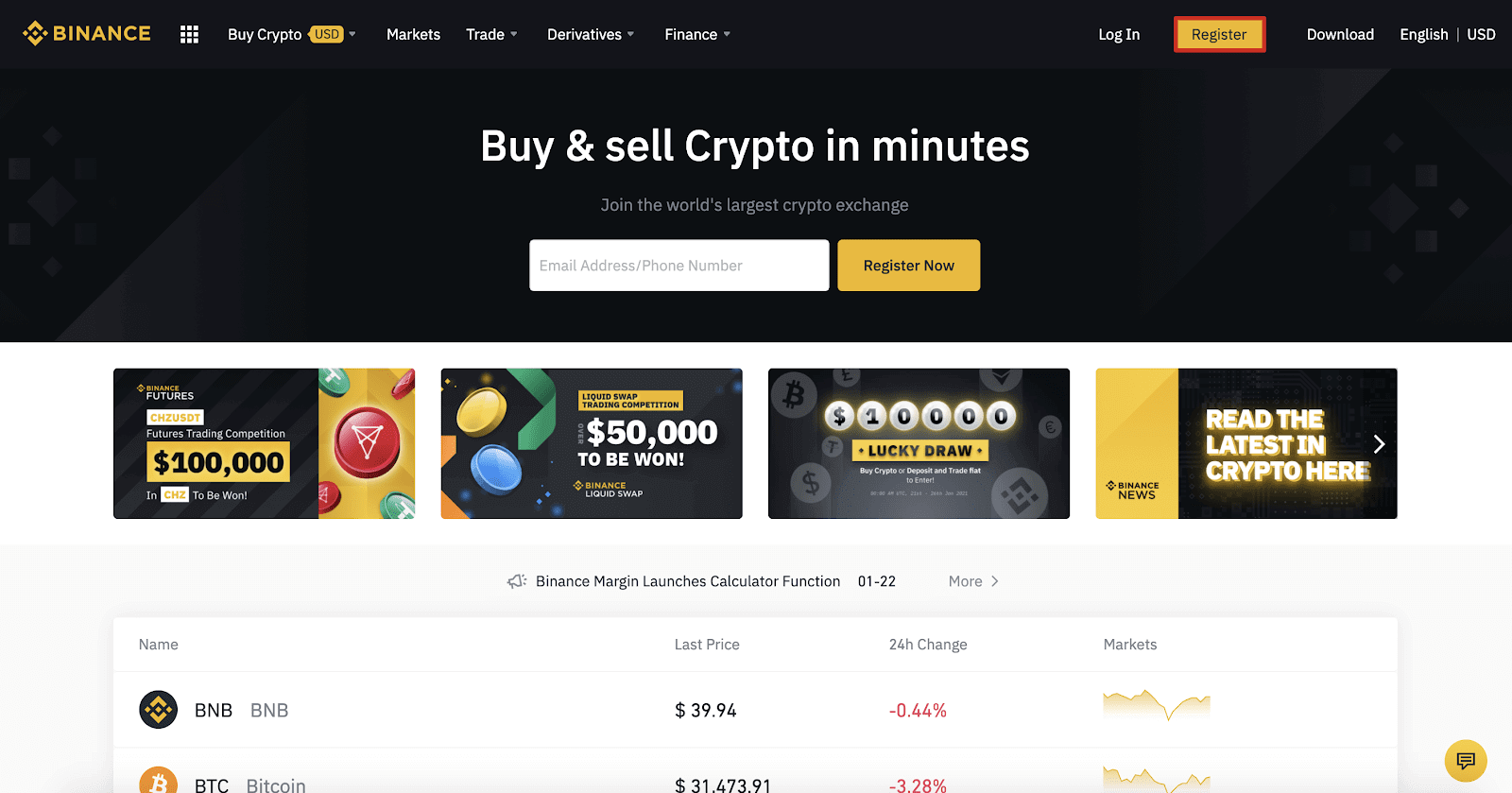
مرحله 2:
ایمیل خود را در صفحه ثبت نام وارد کنید و رمز ورود خود را تنظیم کنید. شرایط بایننس را بخوانید و بررسی کنید و روی " ایجاد حساب " کلیک کنید.
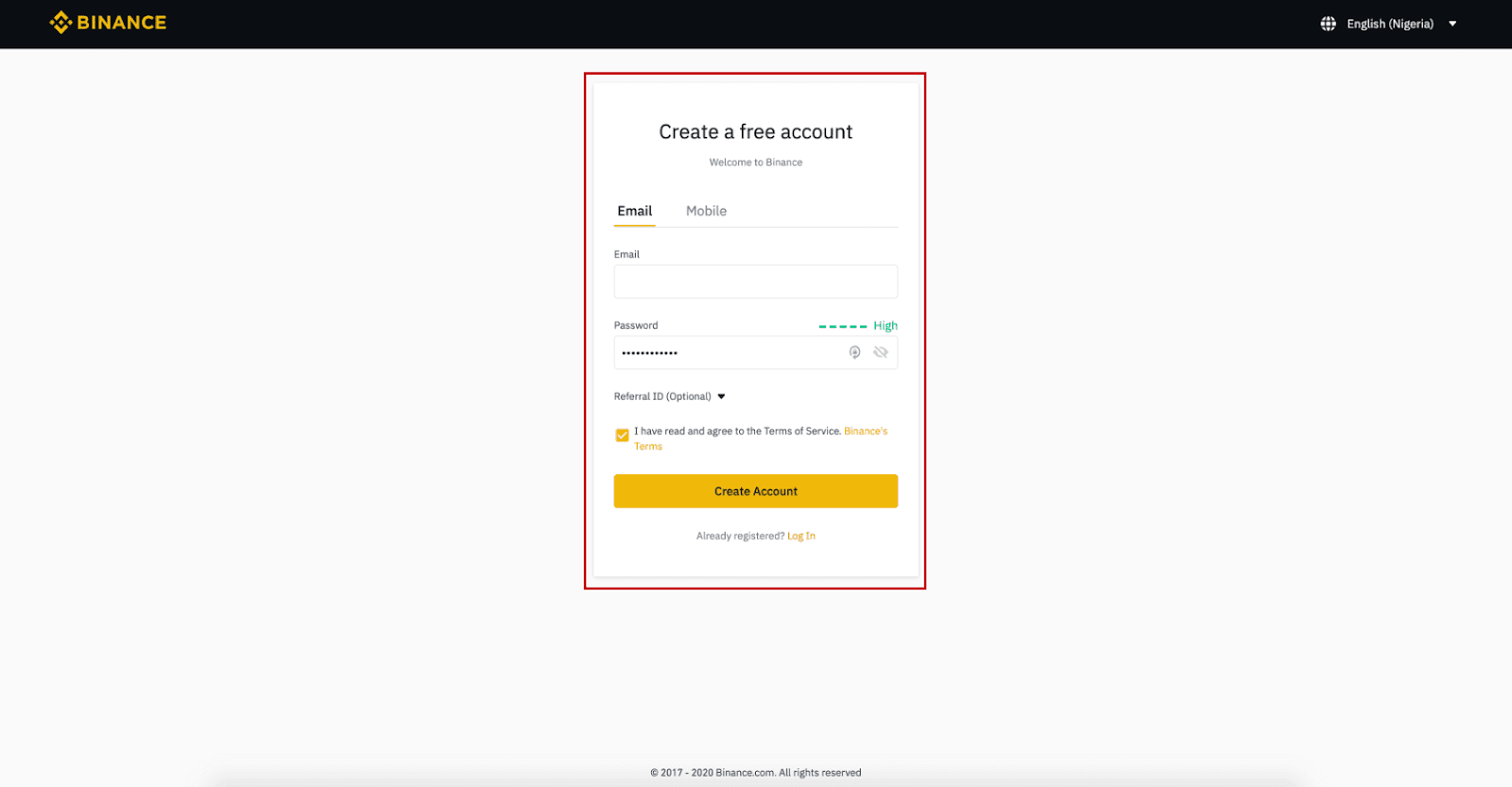
مرحله 3:
تأیید هویت سطح 2 را تکمیل کنید، تأیید پیامک را فعال کنید و سپس روش پرداخت دلخواه خود را تنظیم کنید.
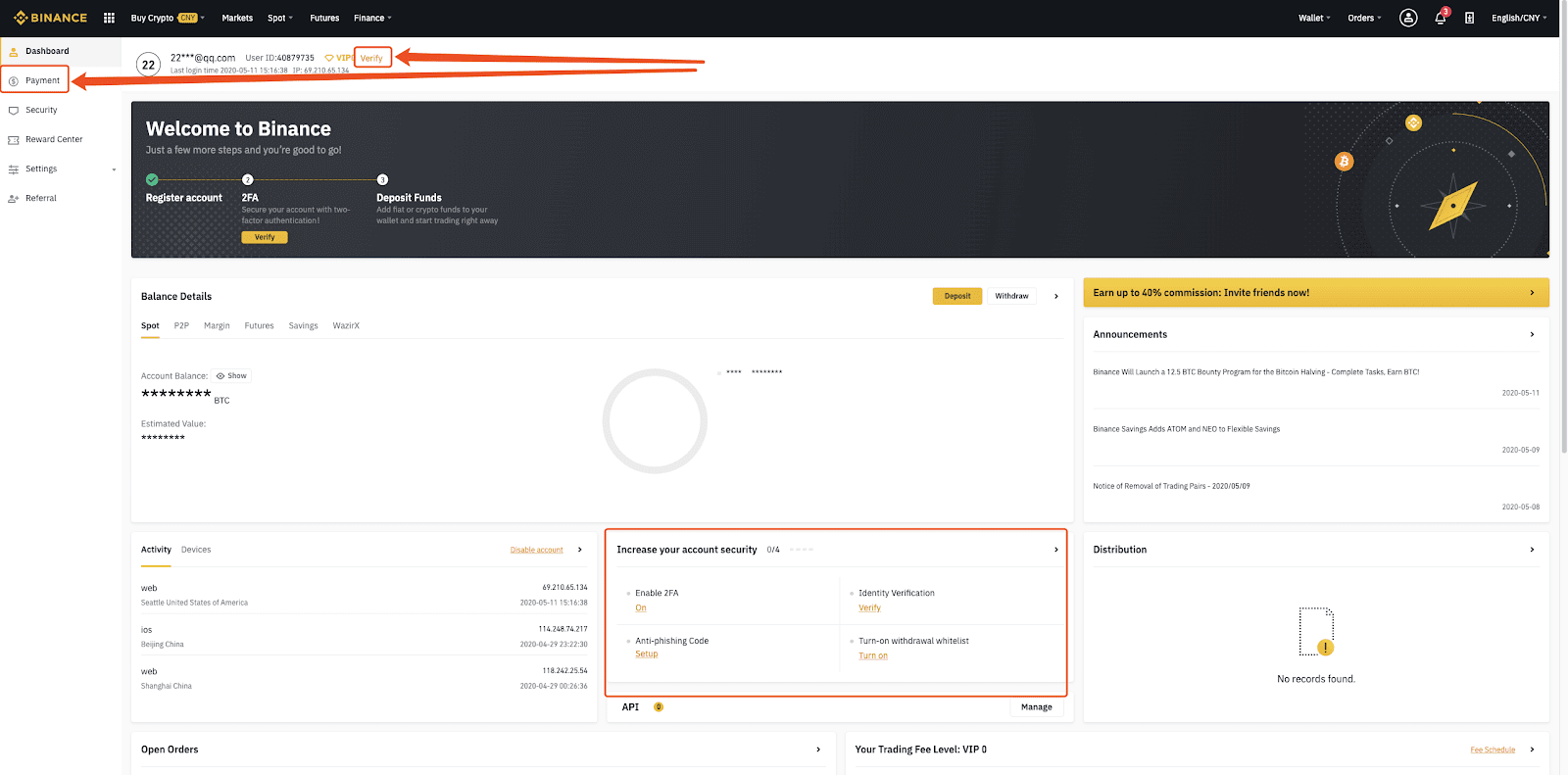
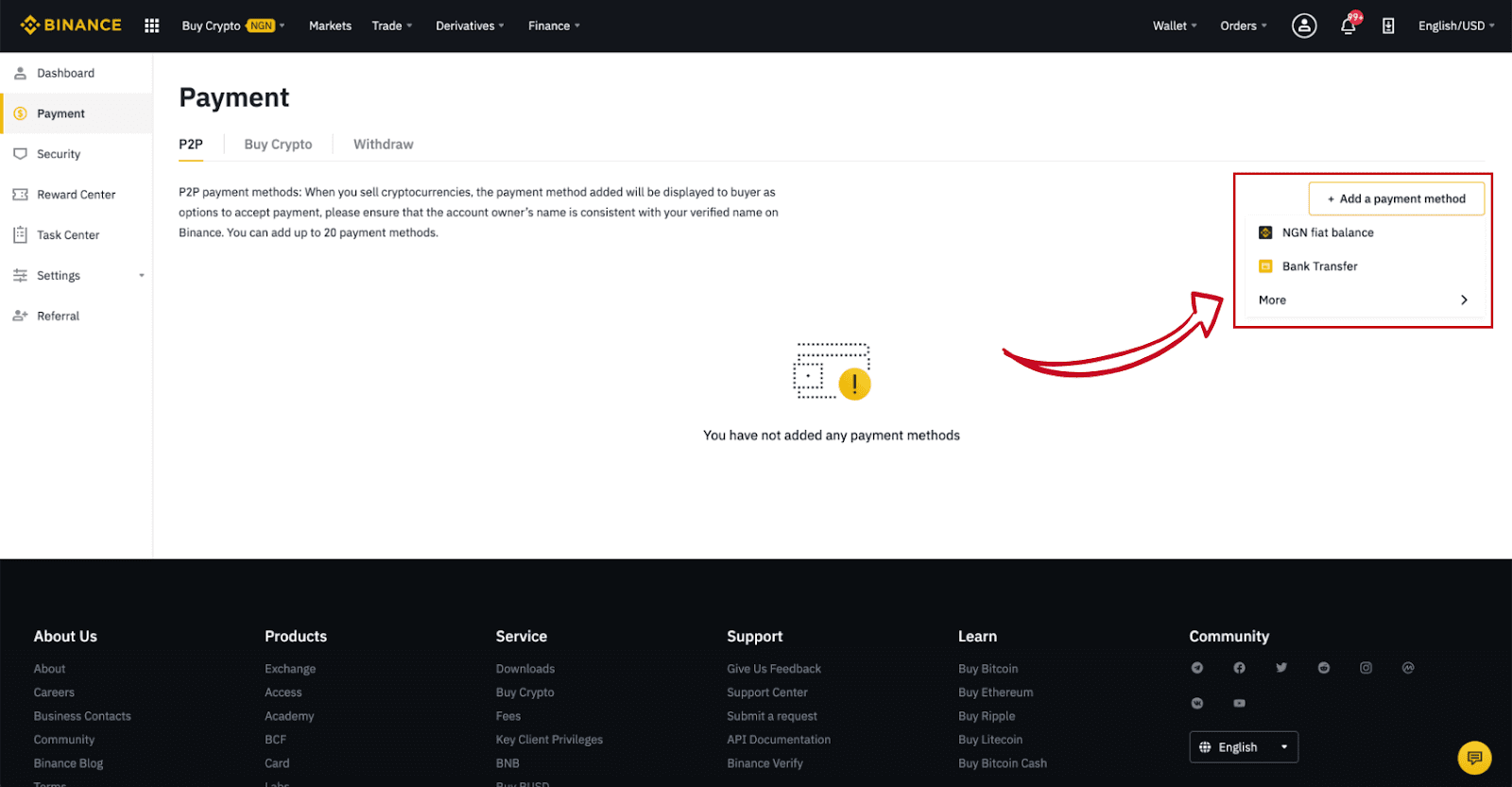
مرحله 4:
(1) "Buy Crypto" را انتخاب کنید سپس روی (2) " P2P Trading " در ناوبری بالا کلیک کنید.
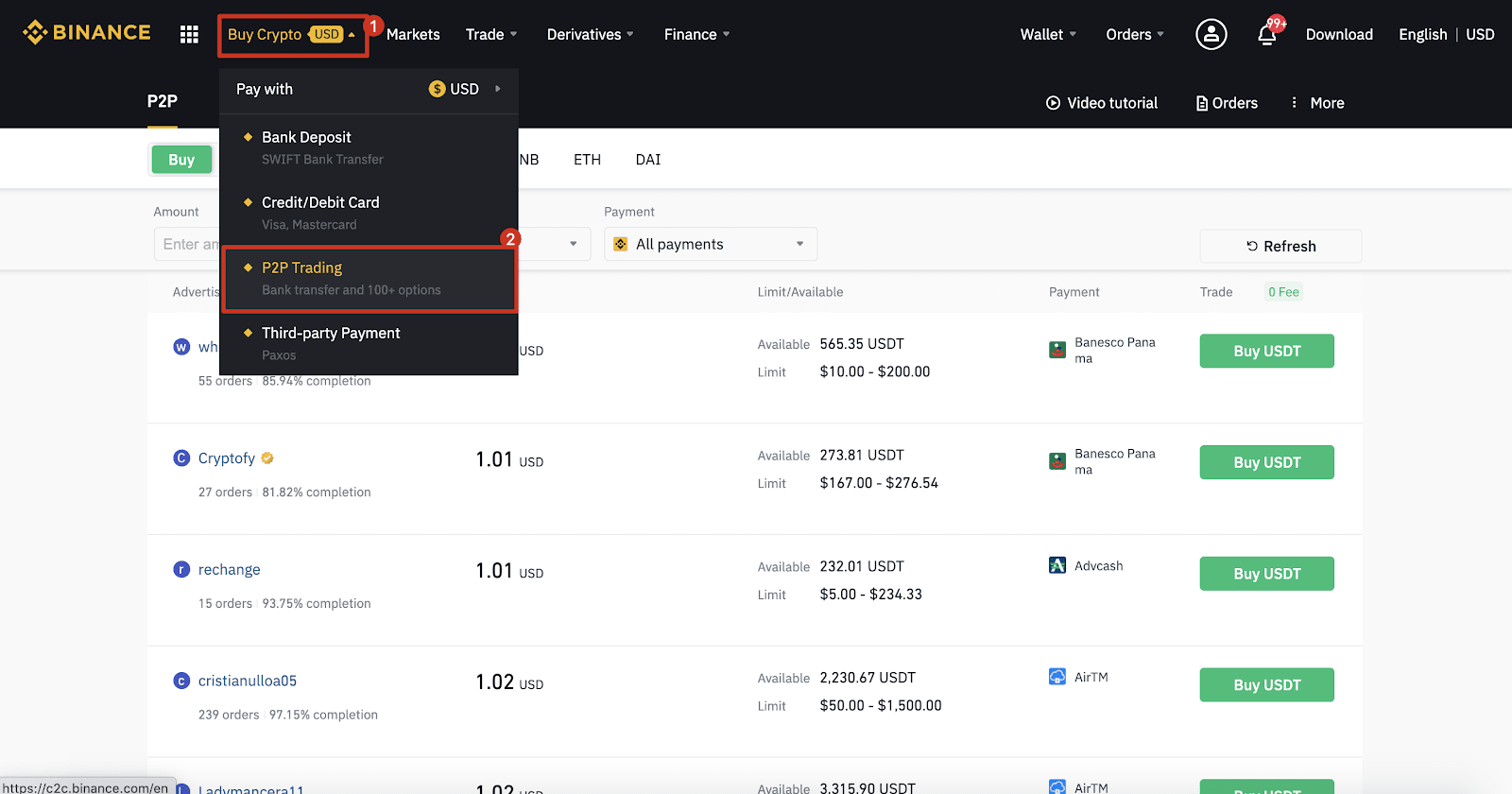
مرحله 5:
روی (1) " خرید " کلیک کنید و ارزی را که می خواهید بخرید انتخاب کنید (BTC به عنوان مثال نشان داده شده است). قیمت و (2) « پرداخت » را در منوی کشویی فیلتر کنید، یک آگهی را انتخاب کنید، سپس روی (3) « خرید » کلیک کنید.
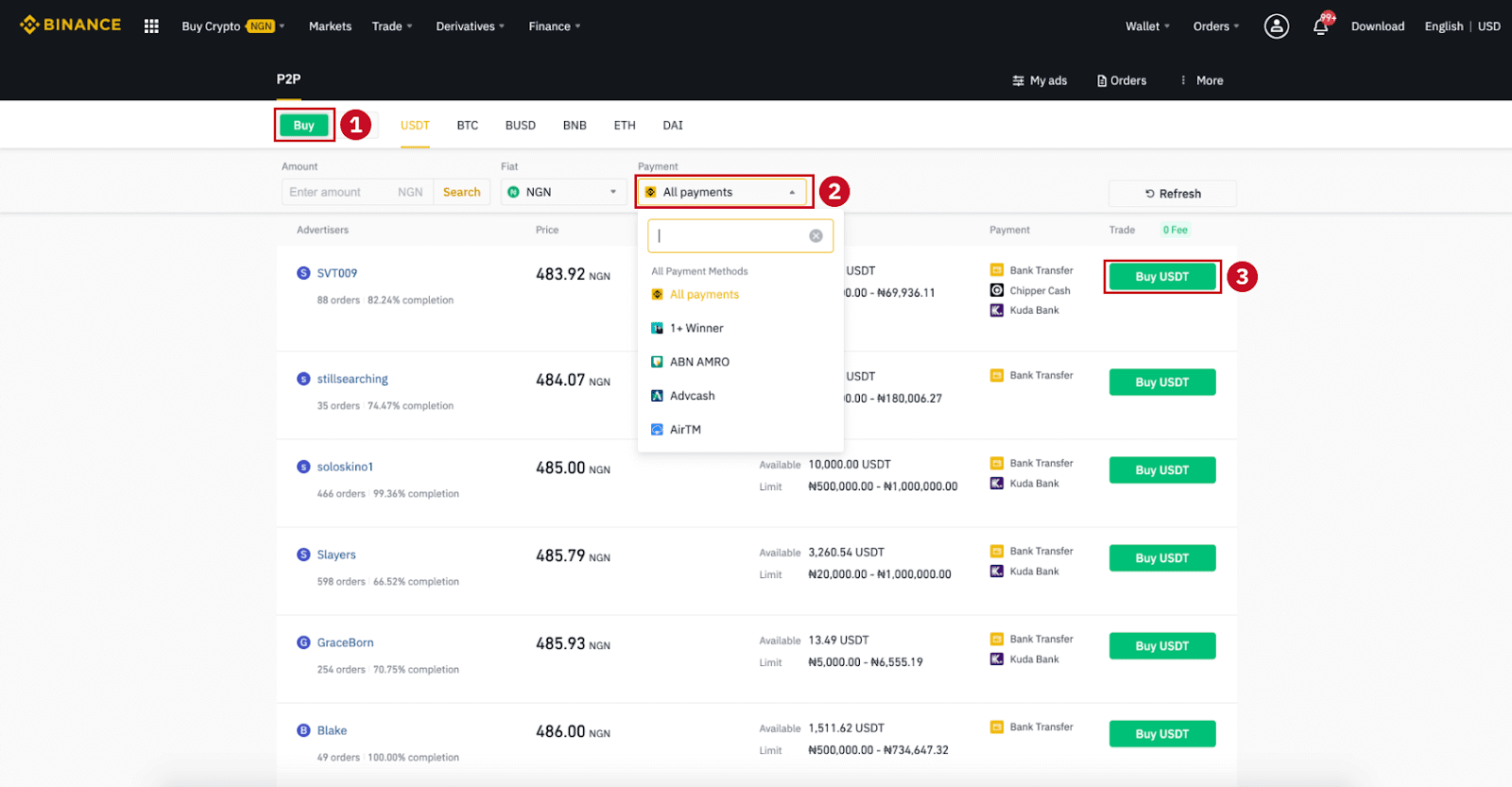
مرحله 6:
مقدار (به ارز فیات خود) یا مقدار (به صورت کریپتو) را که می خواهید بخرید وارد کنید و روی (2) " خرید " کلیک کنید.
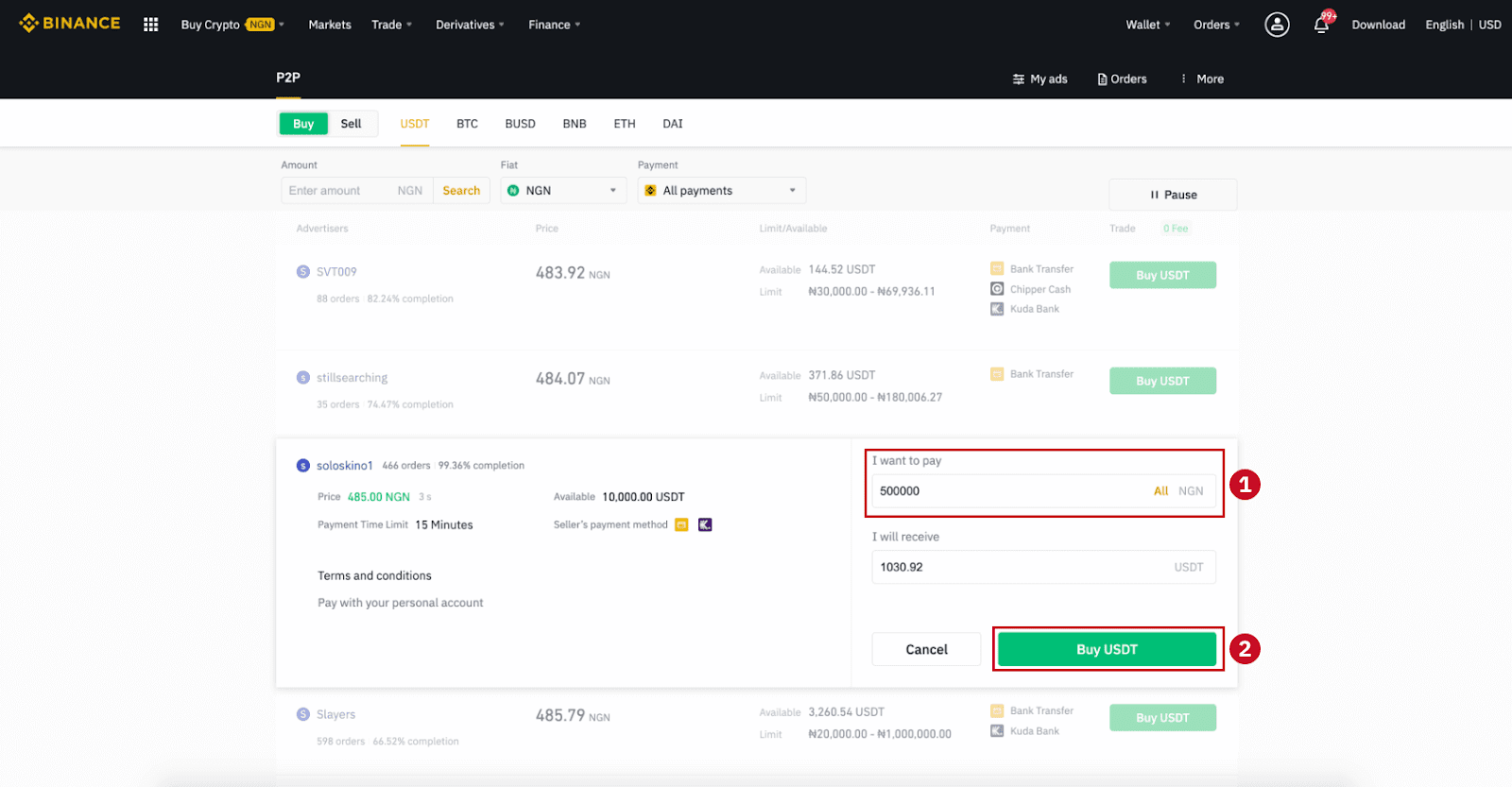
مرحله 7:
روش پرداخت و مبلغ (قیمت کل) را در صفحه جزئیات سفارش تأیید کنید.
تراکنش فیات را در مدت زمان پرداخت تکمیل کنید. سپس روی « انتقال، بعدی » و « تأیید » کلیک کنید.
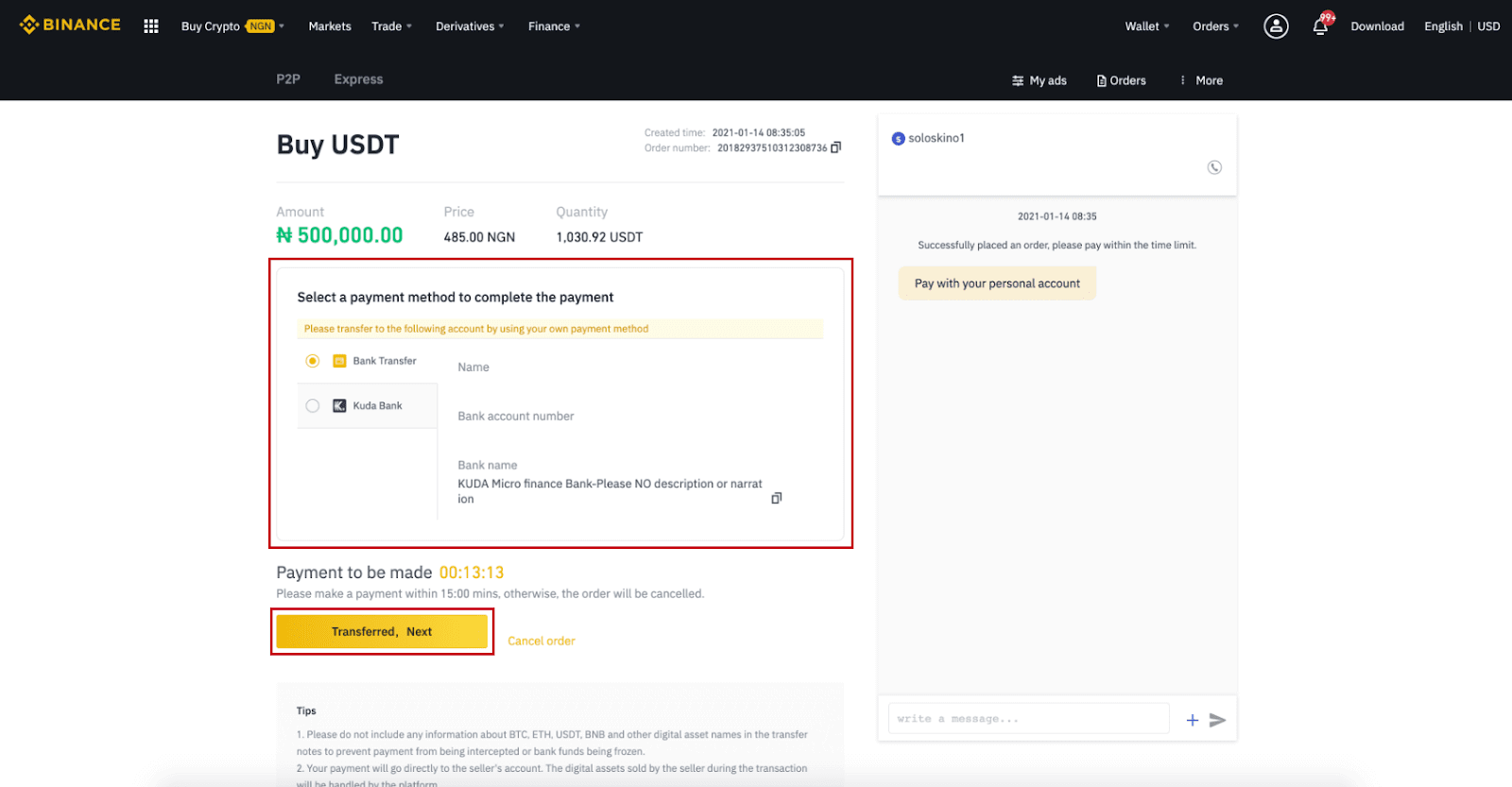
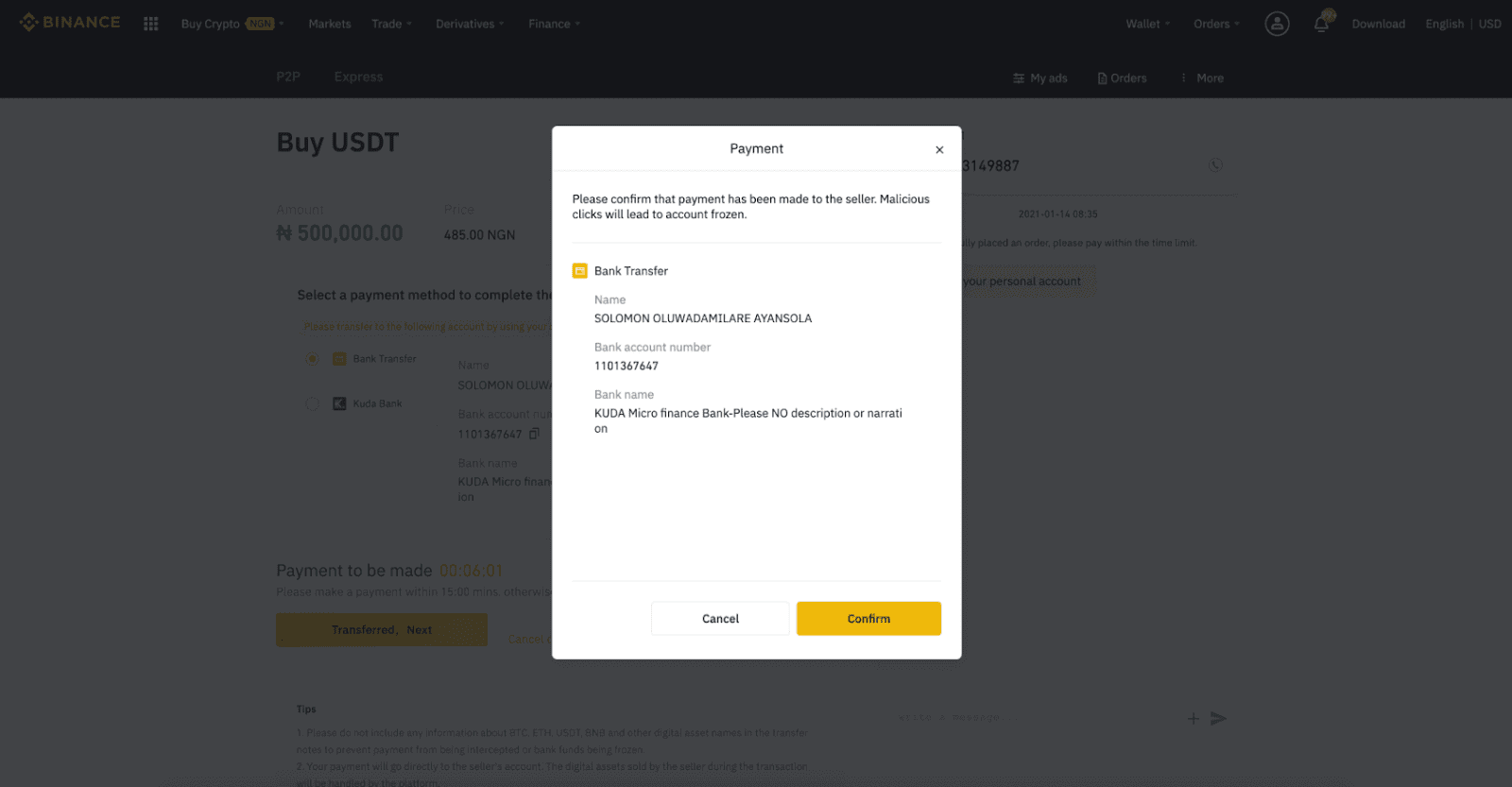
توجه : باید پرداخت را مستقیماً از طریق حواله بانکی، Alipay، WeChat یا پلتفرم پرداخت شخص ثالث دیگر بر اساس اطلاعات پرداخت فروشنده به فروشنده منتقل کنید. اگر قبلاً پرداخت را به فروشنده منتقل کرده اید، نباید روی «لغو» کلیک کنید، مگر اینکه قبلاً در حساب پرداخت خود از فروشنده بازپرداخت کرده باشید. اگر پرداخت واقعی انجام نمیدهید، لطفاً برای تأیید پرداخت روی «تأیید» کلیک نکنید. این کار بر اساس قوانین معامله جایز نیست. اگر در حین معامله با مشکلی مواجه شدید، می توانید با استفاده از پنجره چت با فروشنده تماس بگیرید.
مرحله 8:
هنگامی که فروشنده ارز دیجیتال را منتشر کرد، تراکنش کامل می شود. برای انتقال دارایی های دیجیتال به کیف پول اسپات خود می توانید روی (2) " انتقال به کیف پول نقطه ای
" کلیک کنید. همچنین می توانید برای مشاهده دارایی دیجیتالی که به تازگی خریداری کرده اید، روی (1) " بررسی حساب من " در بالای دکمه کلیک کنید.

توجه : اگر 15 دقیقه پس از کلیک بر روی "انتقال، بعدی" ارز دیجیتال را دریافت نکردید ، می توانید روی " درخواست تجدیدنظر " کلیک کنید و خدمات مشتری به شما در پردازش سفارش کمک می کند.
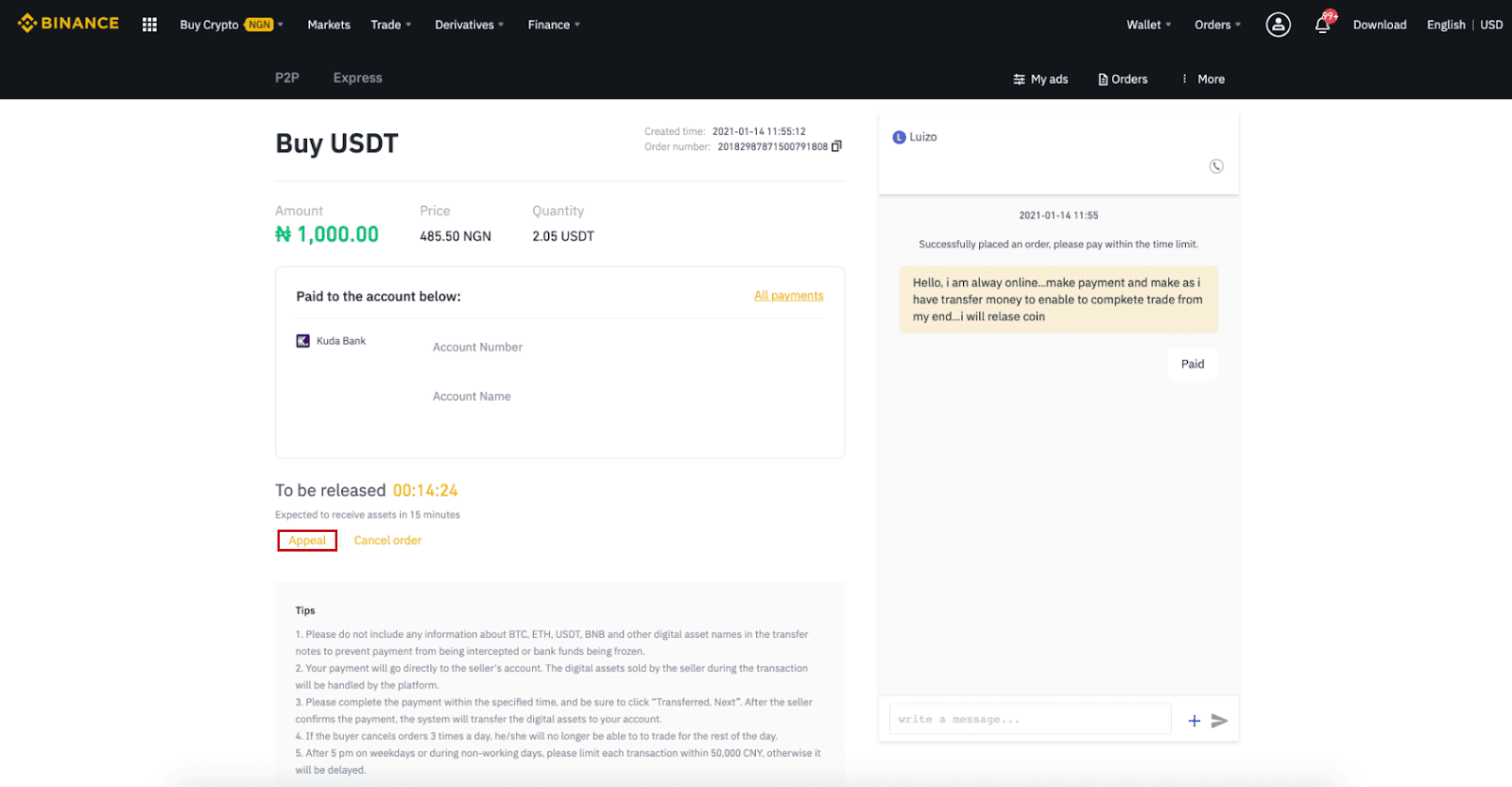
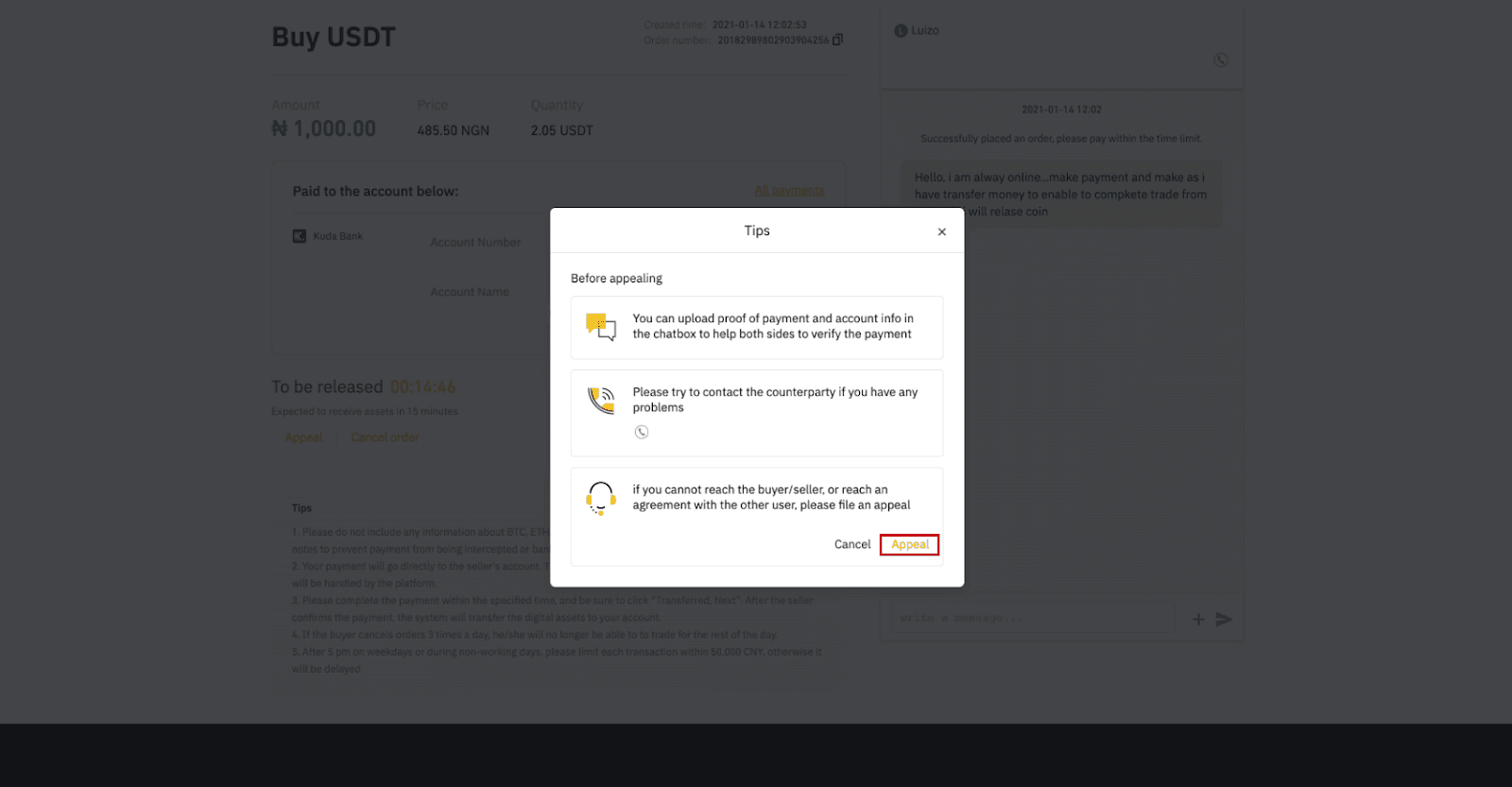
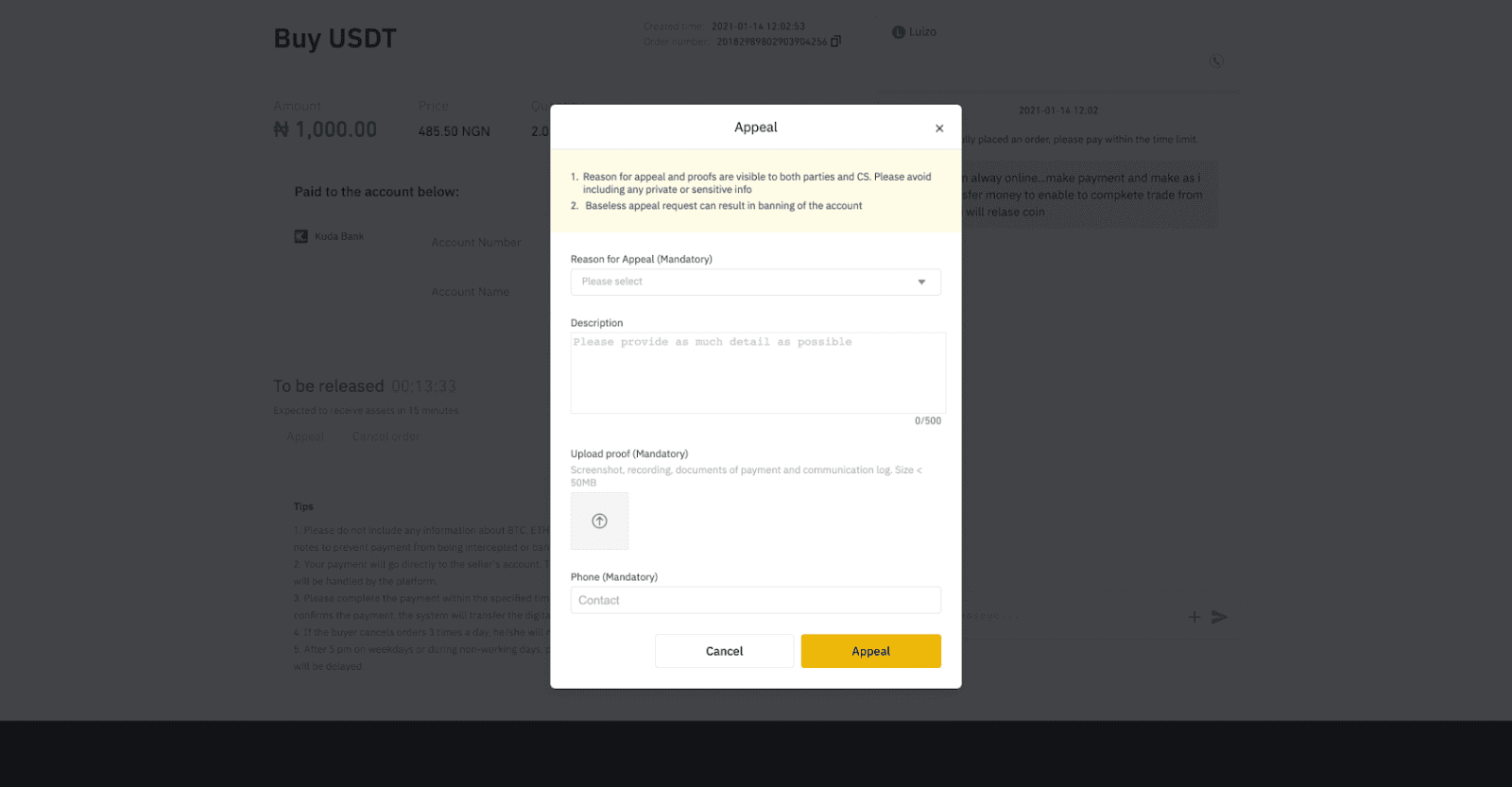
نحوه خرید کریپتو با کارت اعتباری/دبیت در بایننس
سرعت کارتهای اعتباری خرید ارزهای دیجیتال را برای خریداران یا سرمایهگذاران برای اولین بار آسان میکند. تراکنش های کارت اعتباری در عرض چند ثانیه انجام می شود.
خرید کریپتو با کارت اعتباری/دبیت (برنامه)
1. با انتخاب [Credit/Debit Card] از صفحه اصلی شروع کنید . یا از برگه [Trade/Fiat] به [Buy Crypto] دسترسی پیدا کنید .
2. ابتدا ارز دیجیتالی را که می خواهید بخرید انتخاب کنید. میتوانید ارز دیجیتال را در نوار جستجو تایپ کنید یا در فهرست اسکرول کنید. همچنین می توانید فیلتر را برای مشاهده رتبه های مختلف تغییر دهید.
3. مبلغ مورد نظر برای خرید را پر کنید. اگر میخواهید ارز دیگری را انتخاب کنید، میتوانید ارز فیات را تغییر دهید. همچنین میتوانید عملکرد خرید تکرارشونده را برای برنامهریزی خریدهای معمولی رمزنگاری از طریق کارت فعال کنید.
4. [پرداخت با کارت] را انتخاب کنید و روی [تأیید] ضربه بزنید . اگر قبلاً کارتی را پیوند ندادهاید، ابتدا از شما خواسته میشود یک کارت جدید اضافه کنید.
5. بررسی کنید که مبلغی که می خواهید خرج کنید صحیح است و سپس روی [تأیید] در پایین صفحه ضربه بزنید.
6. تبریک می گوییم، معامله انجام شده است. ارز دیجیتال خریداری شده به کیف پول بایننس اسپات شما واریز شده است.
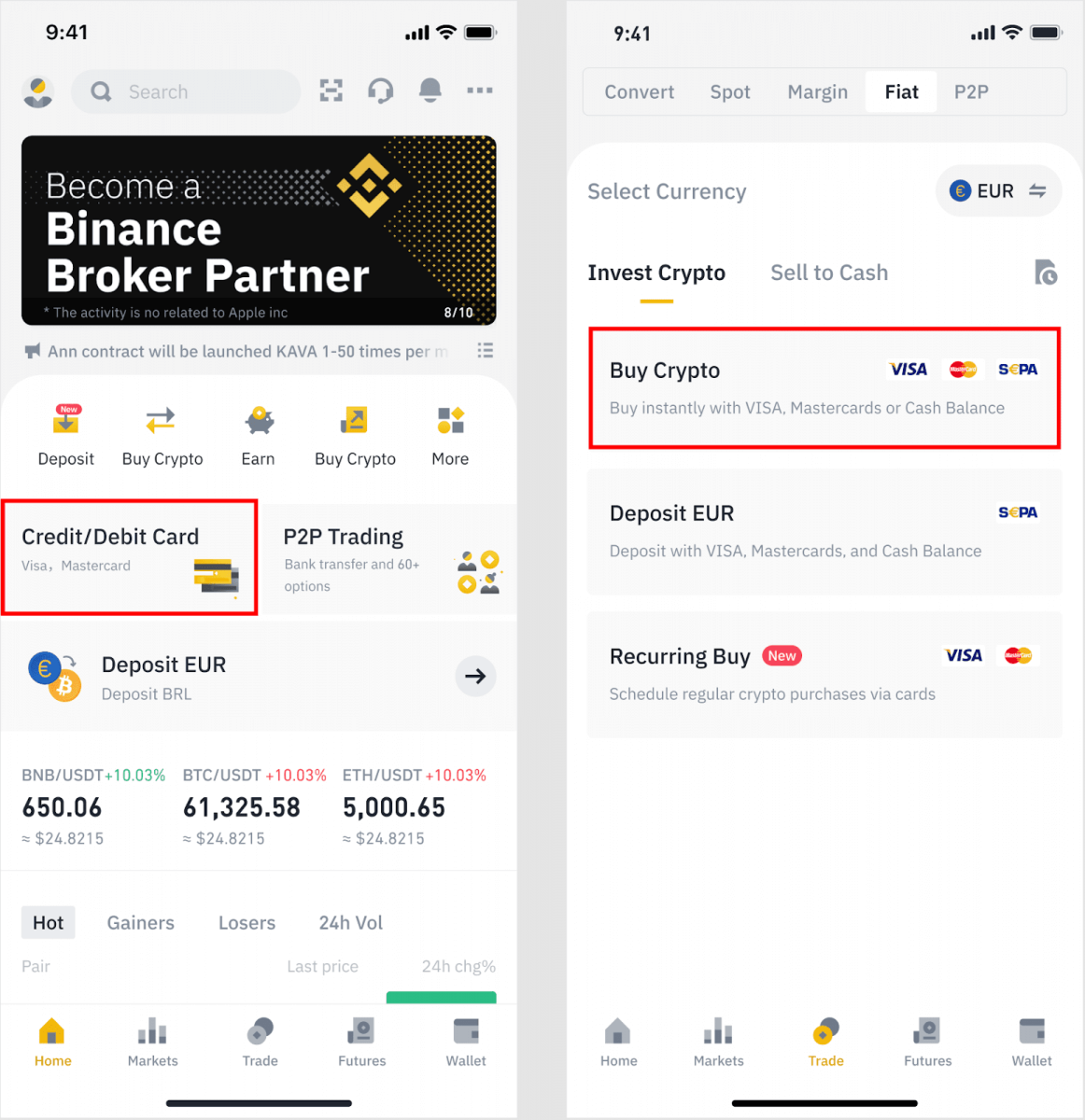
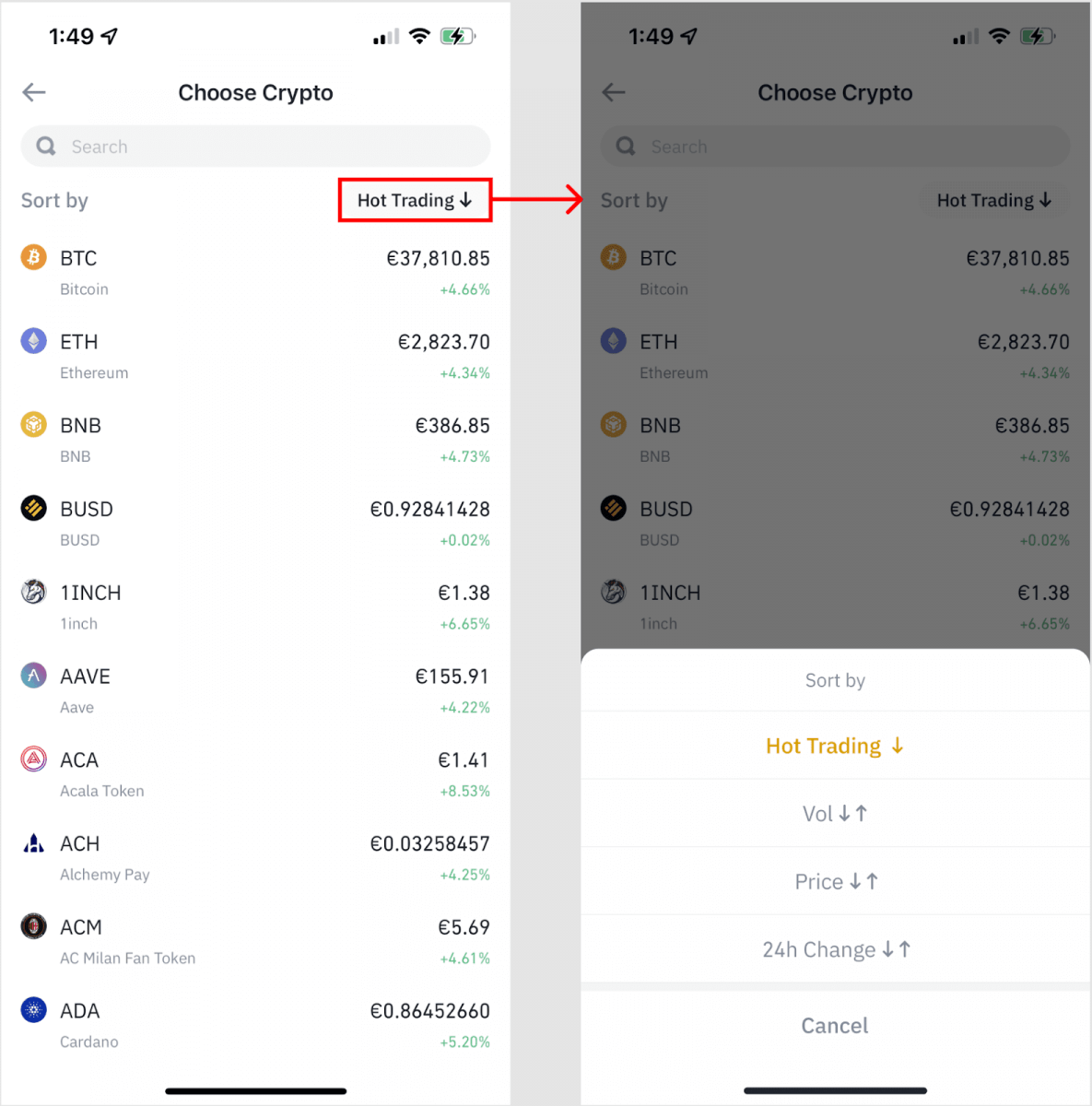
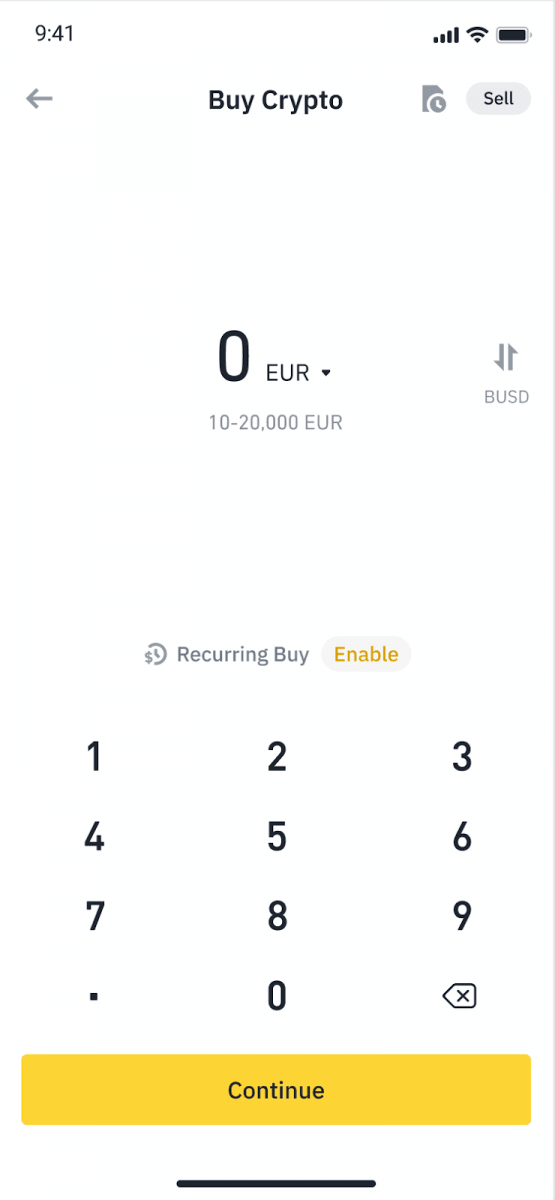
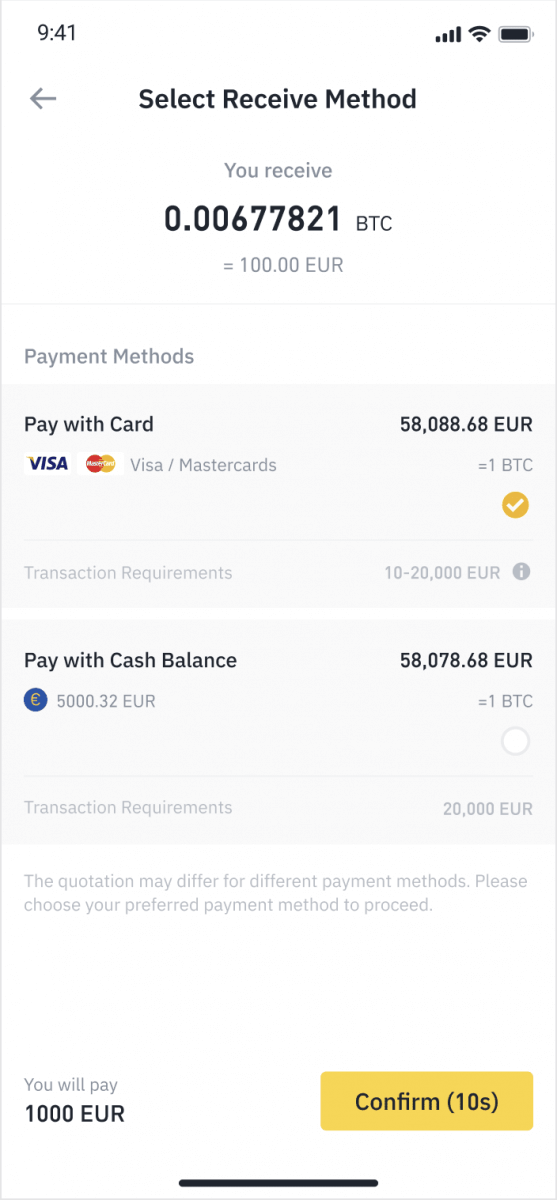
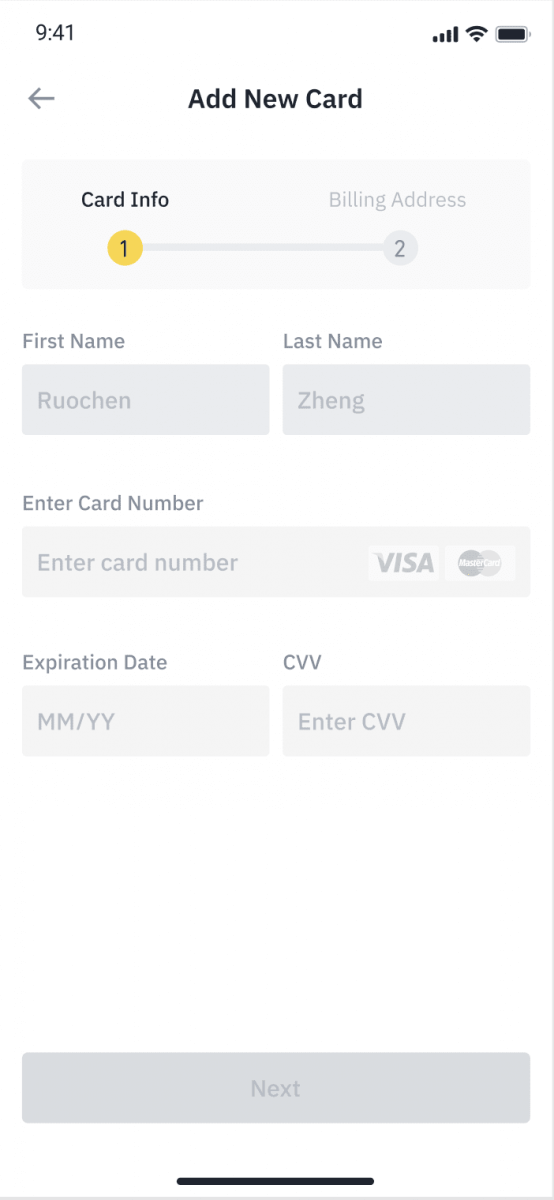
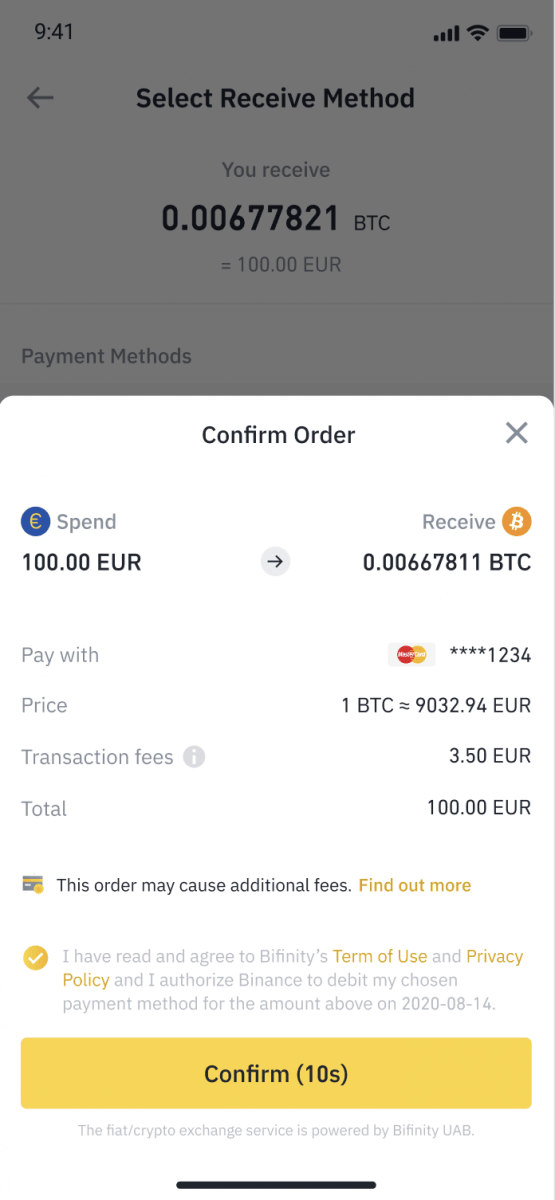
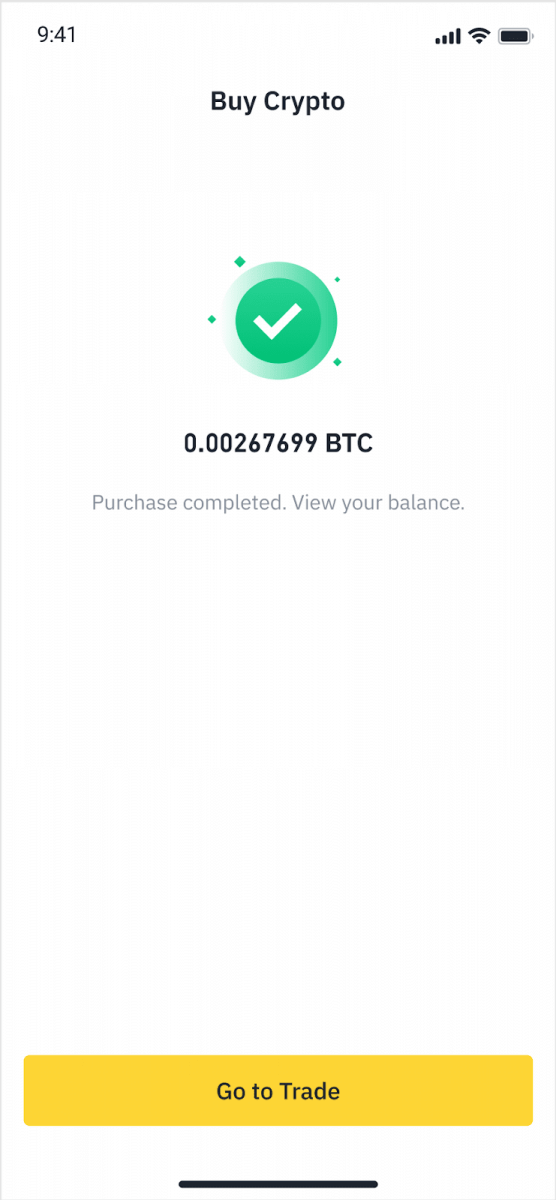
خرید کریپتو با کارت اعتباری/دبیت (وب)
1. وارد حساب Binance خود شوید و روی [Buy Crypto] - [Credit/Debit Card] کلیک کنید.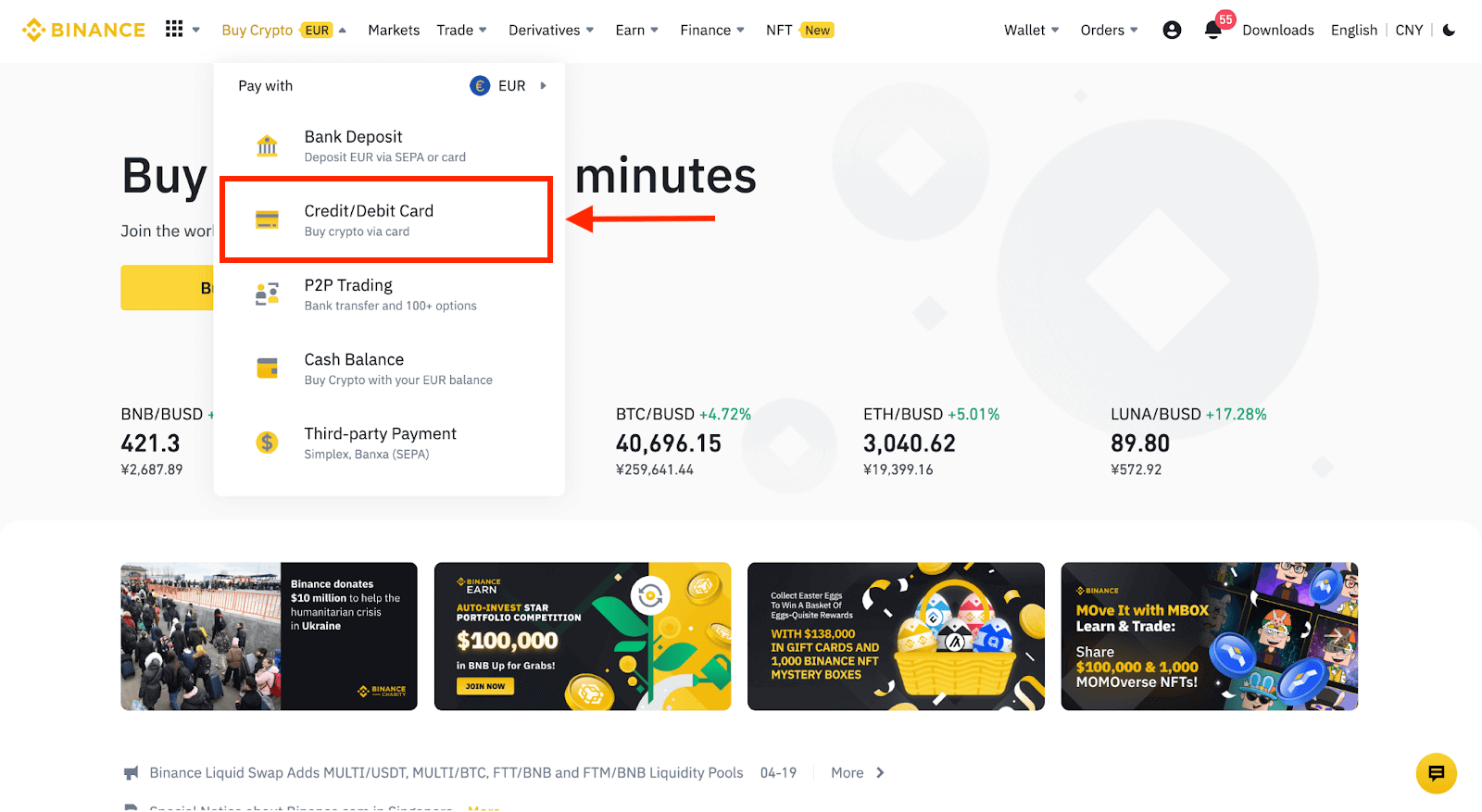
2. در اینجا میتوانید کریپتو با ارزهای مختلف فیات خریداری کنید. مبلغ فیات را که می خواهید خرج کنید وارد کنید و سیستم به طور خودکار مقدار ارز دیجیتالی را که می توانید دریافت کنید نمایش می دهد.
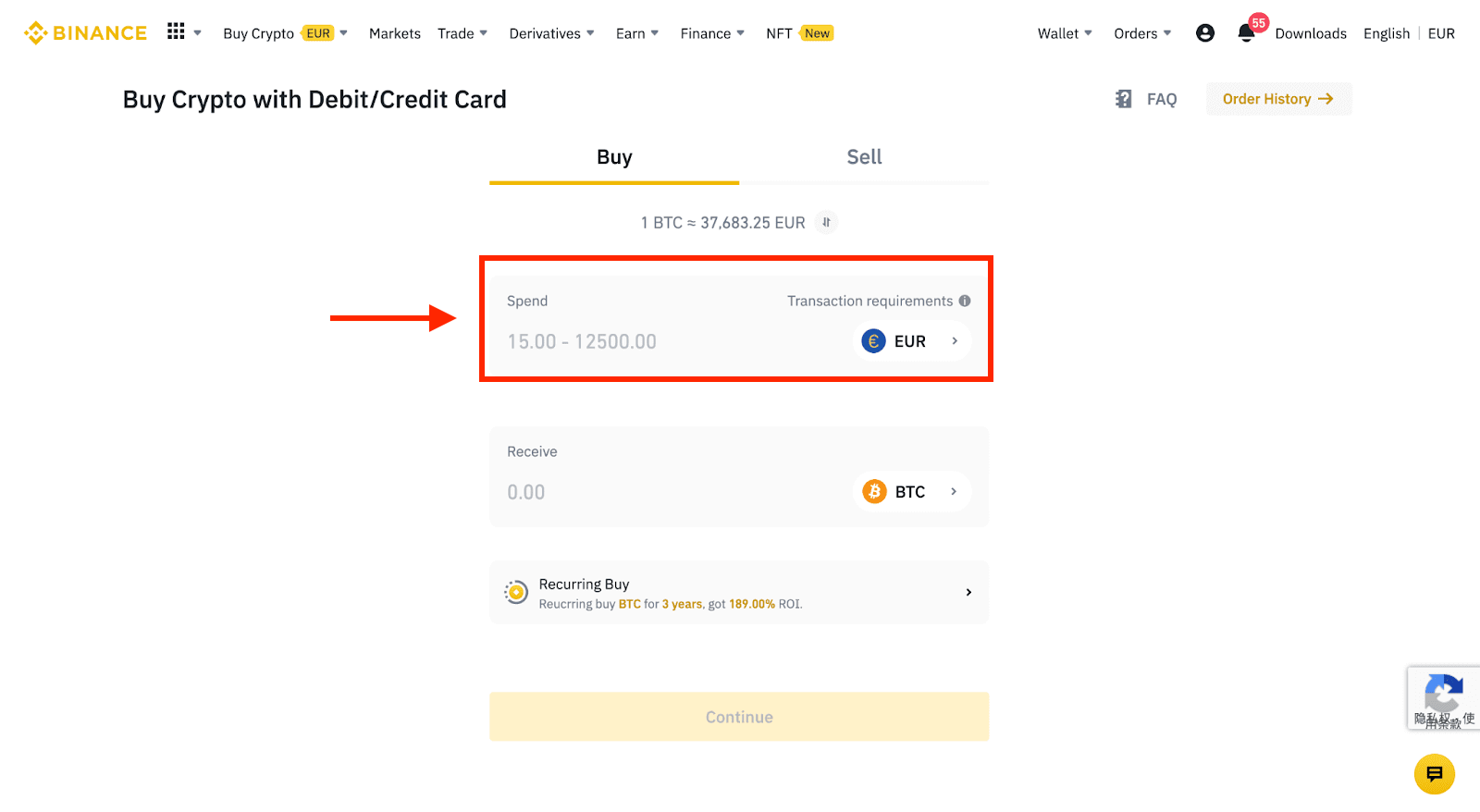
3 روی [افزودن کارت جدید] کلیک کنید .

4. مشخصات کارت اعتباری خود را وارد کنید. لطفا توجه داشته باشید که فقط می توانید با کارت های اعتباری به نام خود پرداخت کنید.
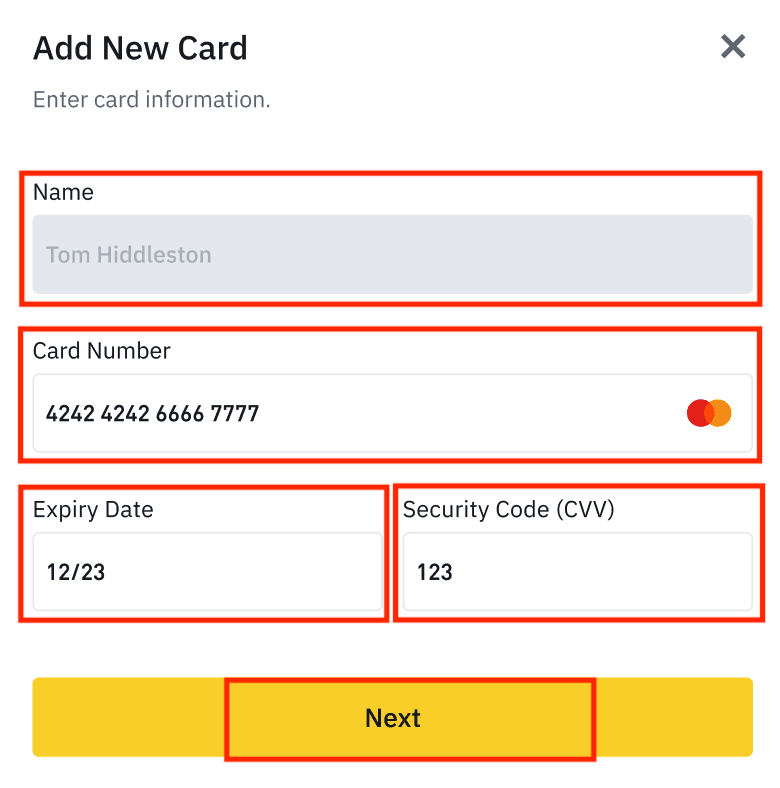
5. آدرس صورتحساب خود را وارد کرده و روی [تأیید] کلیک کنید.
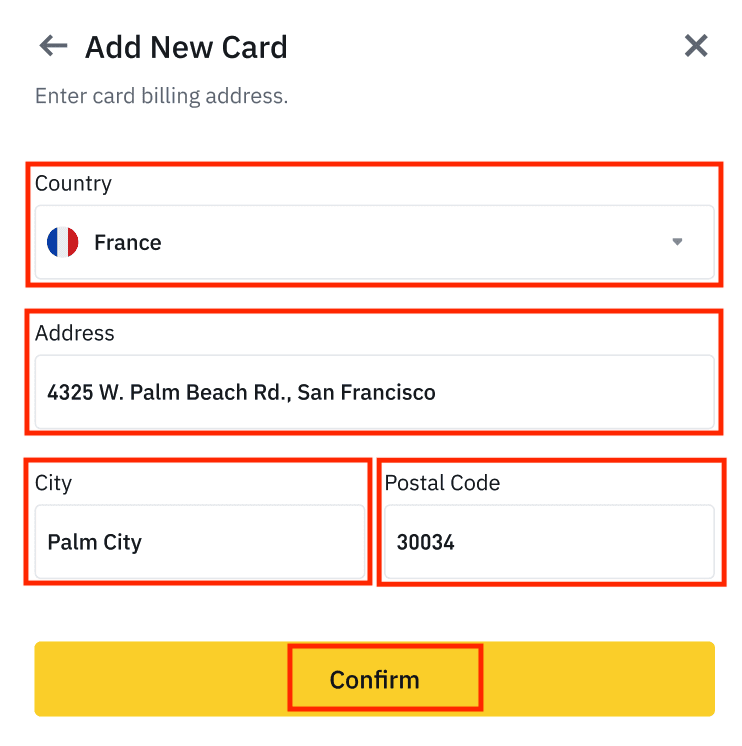
6. جزئیات پرداخت را بررسی کنید و سفارش خود را در عرض 1 دقیقه تأیید کنید. پس از 1 دقیقه، قیمت و مقدار کریپتویی که دریافت خواهید کرد دوباره محاسبه می شود. برای مشاهده آخرین قیمت بازار می توانید روی [Refresh] کلیک کنید. نرخ کارمزد هر تراکنش 2 درصد است.
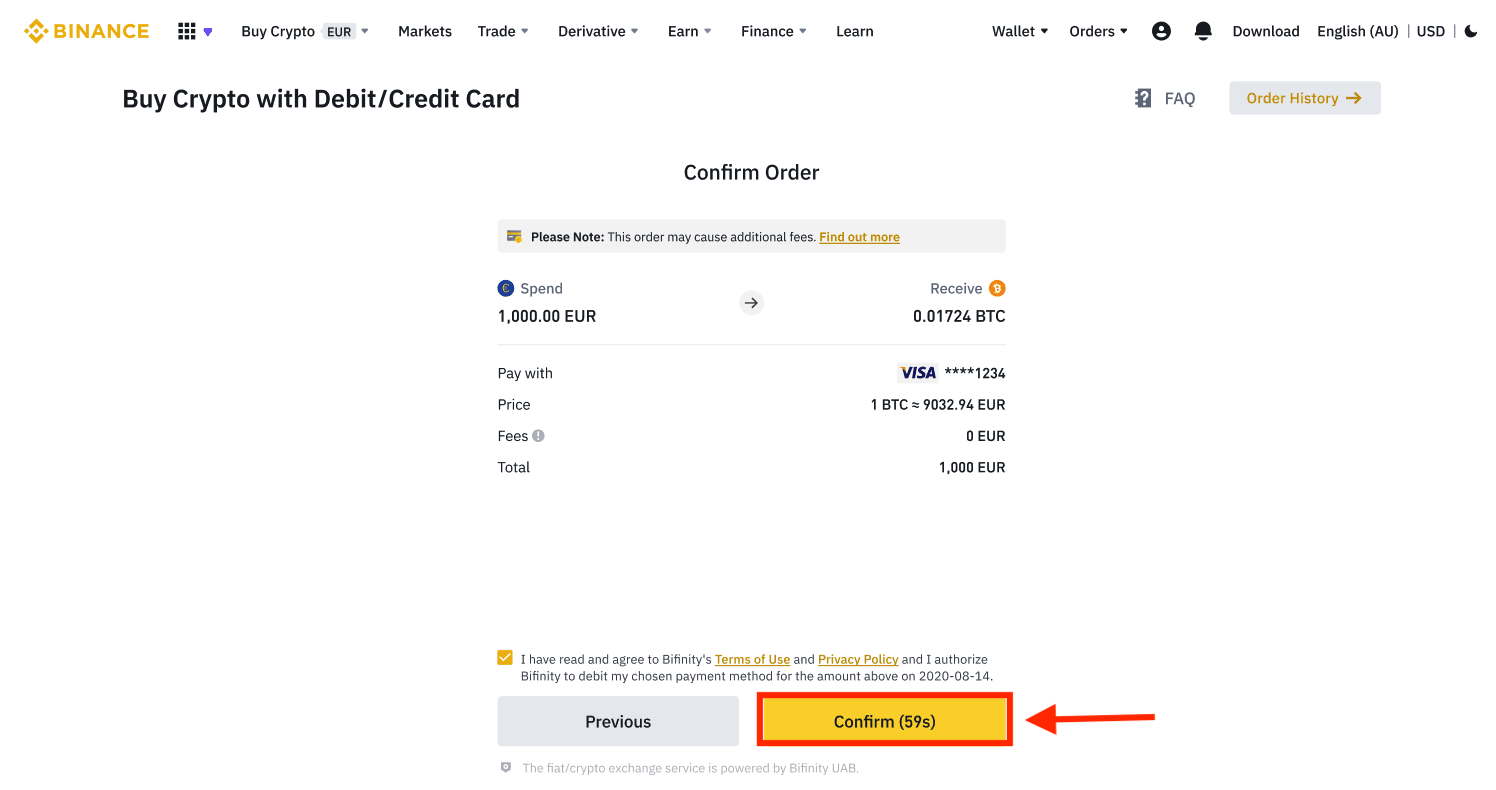
7. به صفحه تراکنش OTP بانک خود هدایت خواهید شد. برای تأیید پرداخت، دستورالعملهای روی صفحه را دنبال کنید.
فیات را با کارت اعتباری/دبیت سپرده گذاری کنید
1. وارد حساب بایننس خود شوید و به [خرید کریپتو] - [سپرده بانکی] بروید.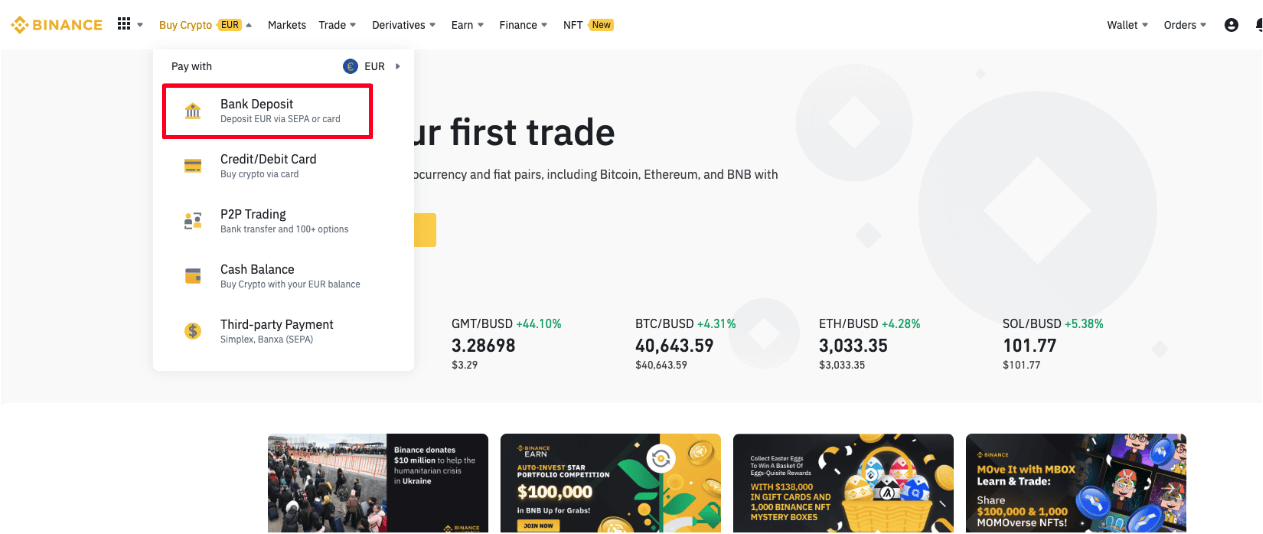
2. ارزی را که می خواهید سپرده گذاری کنید انتخاب کنید و [Bank Card] را به عنوان روش پرداخت خود انتخاب کنید. روی [ادامه] کلیک کنید .
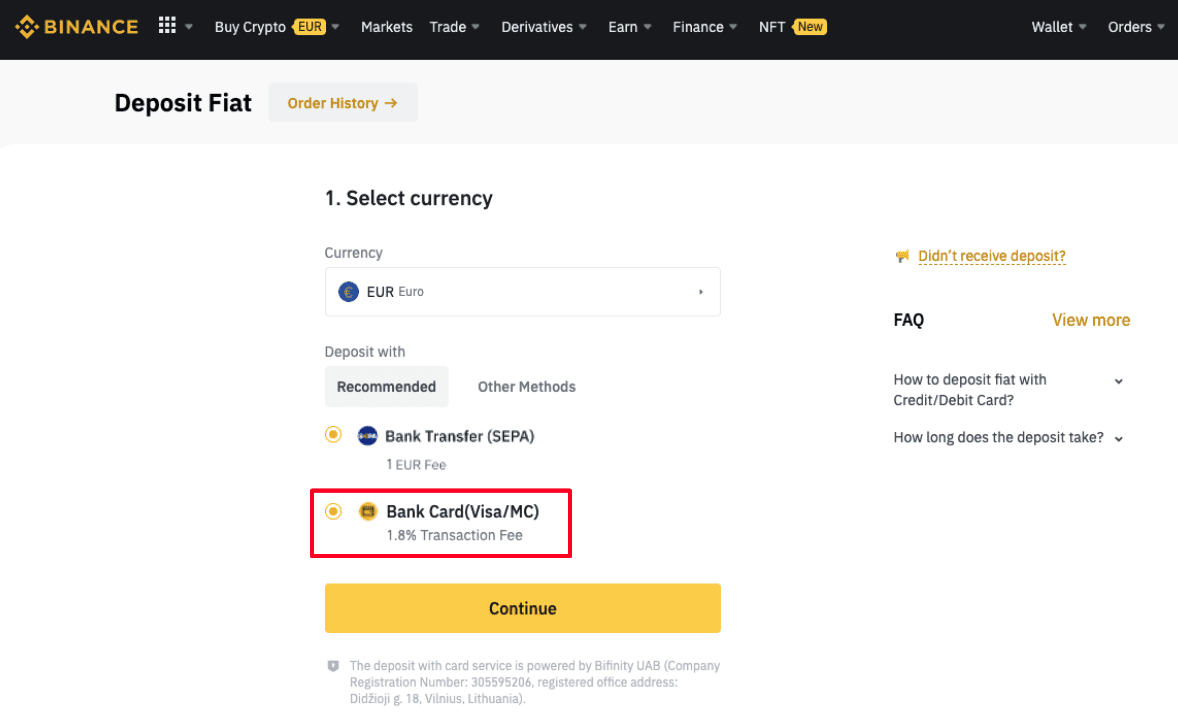
3. اگر اولین بار است که کارت اضافه می کنید، باید شماره کارت و آدرس صورتحساب خود را وارد کنید. لطفاً قبل از کلیک بر روی [ تایید ] از صحت اطلاعات مطمئن شوید .
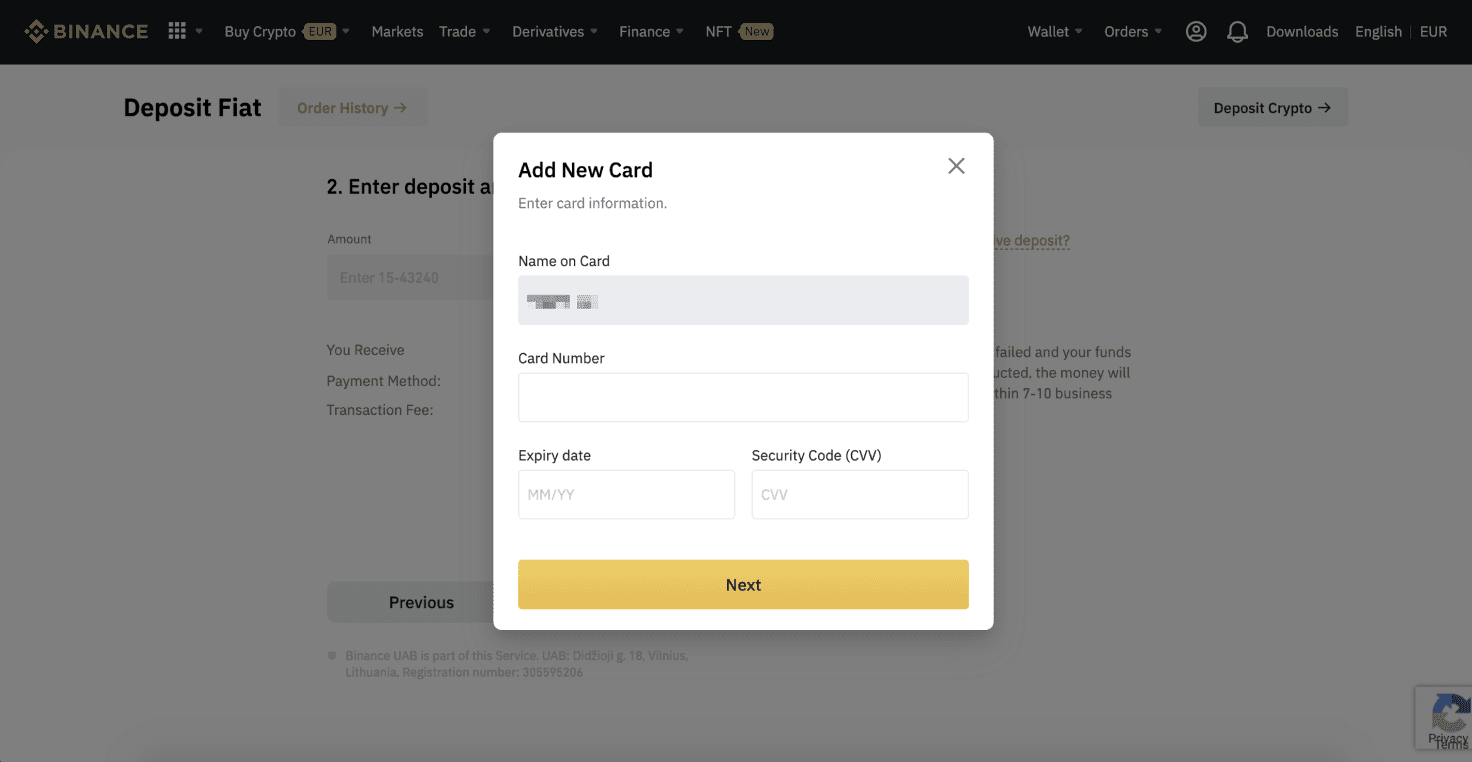
توجه : اگر قبلاً کارتی را اضافه کردهاید، میتوانید از این مرحله صرفنظر کنید و به سادگی کارتی را که میخواهید استفاده کنید انتخاب کنید.
4. مبلغی را که می خواهید واریز کنید وارد کنید و روی [ تایید ] کلیک کنید.
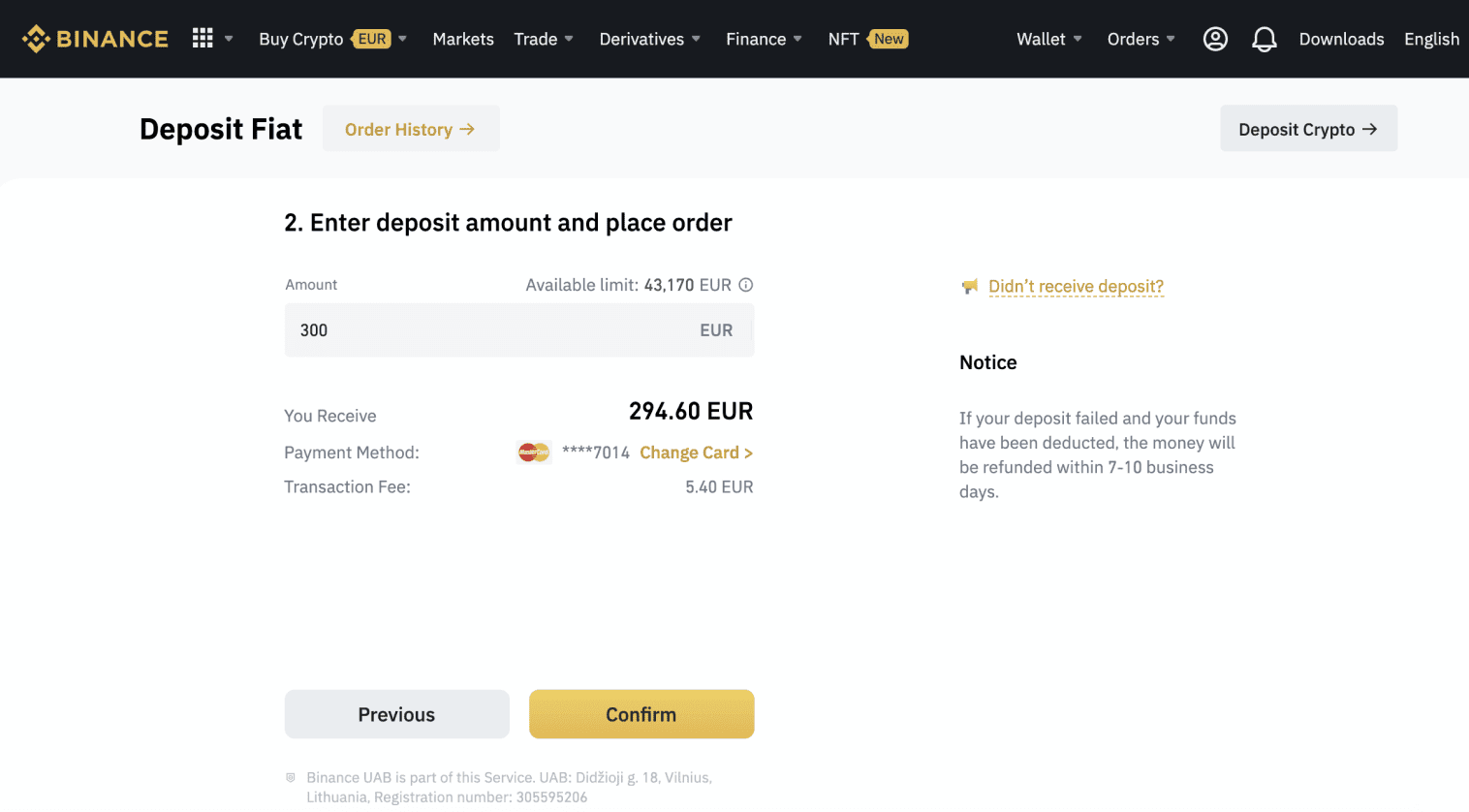
5. سپس مبلغ به موجودی فیات شما اضافه می شود.
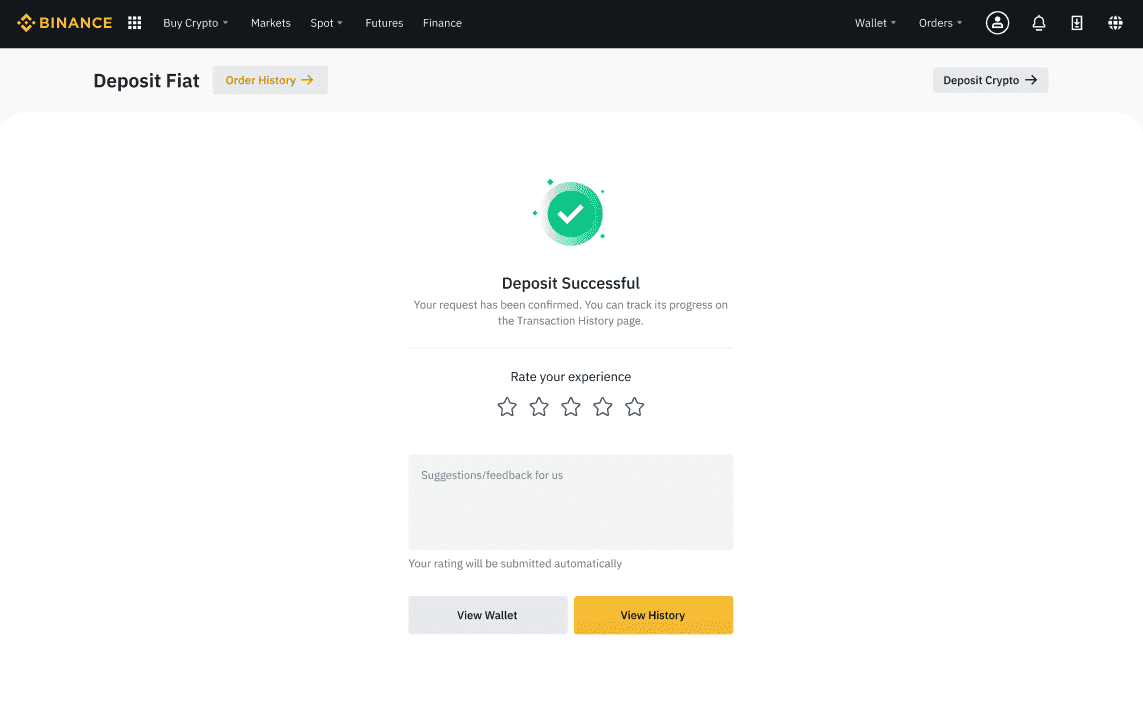
6. می توانید جفت های معاملاتی موجود برای ارز خود را در صفحه [فیات مارکت] بررسی کنید و معامله را شروع کنید.
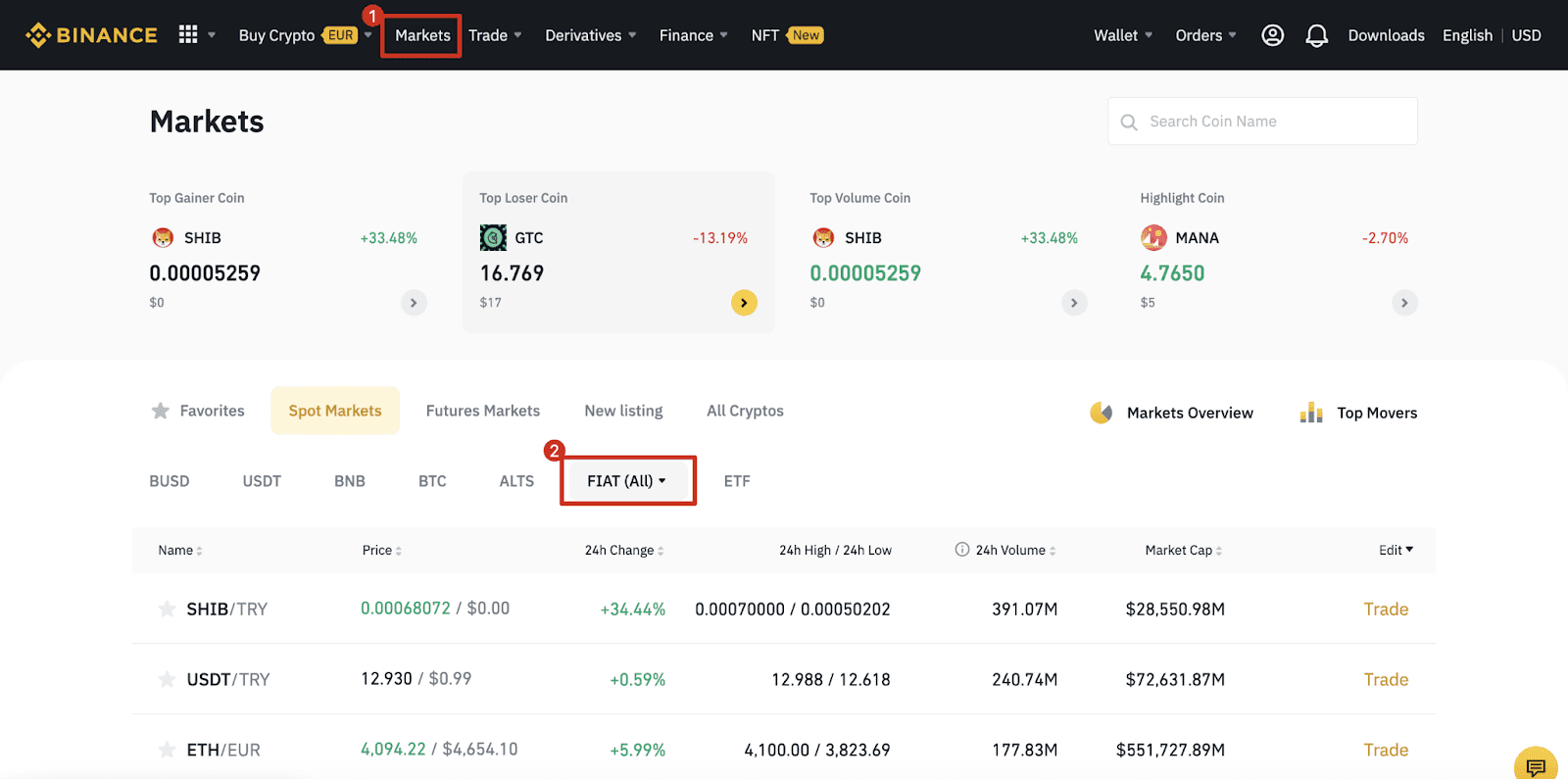
نحوه معامله ارزهای دیجیتال در بایننس
پس از دریافت اولین رمزارز خود، می توانید شروع به کاوش در محصولات تجاری همه کاره ما کنید. در بازار اسپات، میتوانید صدها ارز دیجیتال از جمله BNB را معامله کنید.
نقطه تجارت در بایننس (برنامه)
1. وارد اپلیکیشن Binance شوید و روی [Trade] کلیک کنید تا به صفحه معاملات نقطه ای بروید. 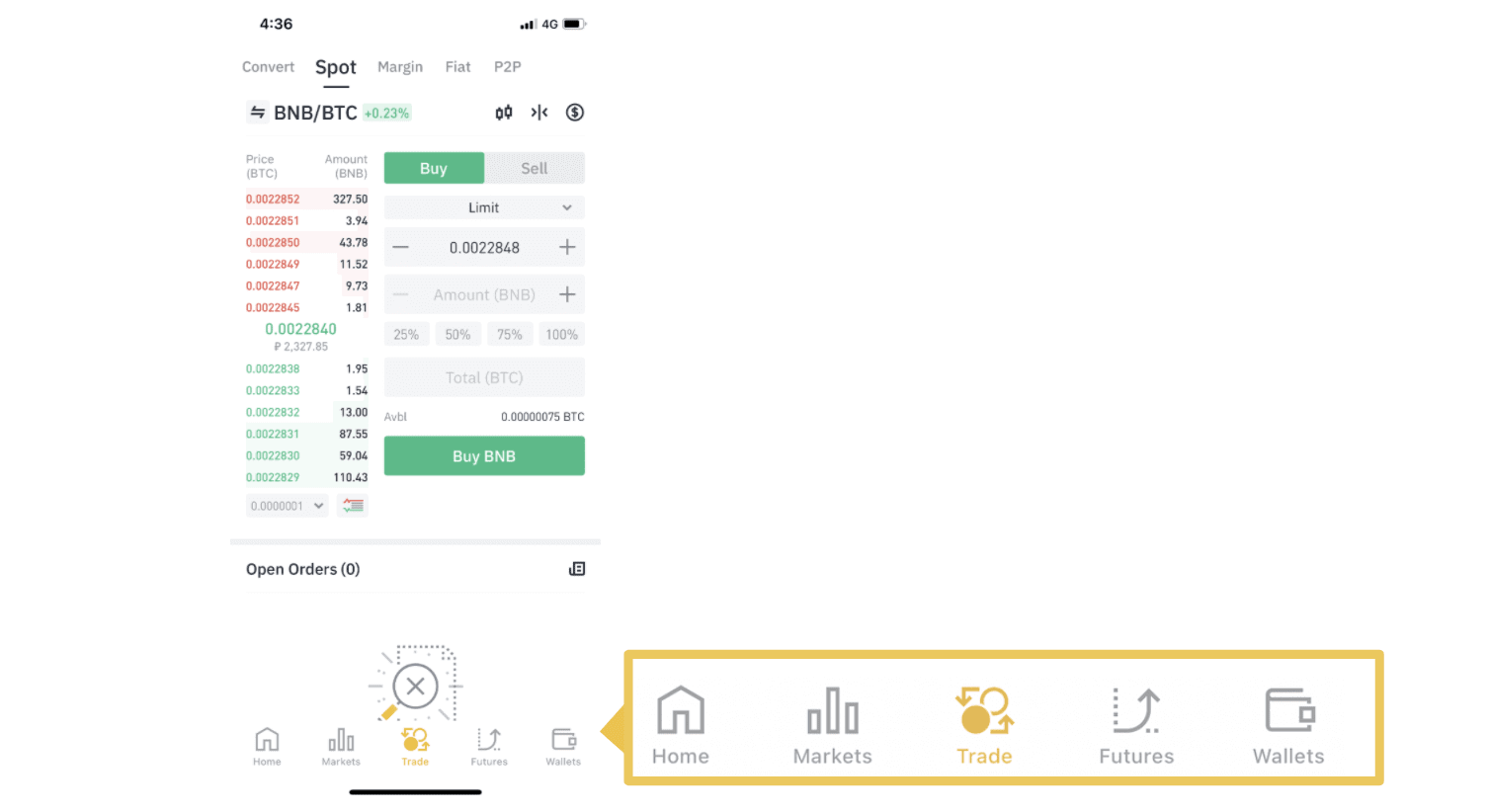
2. اینجا رابط صفحه تجارت است.
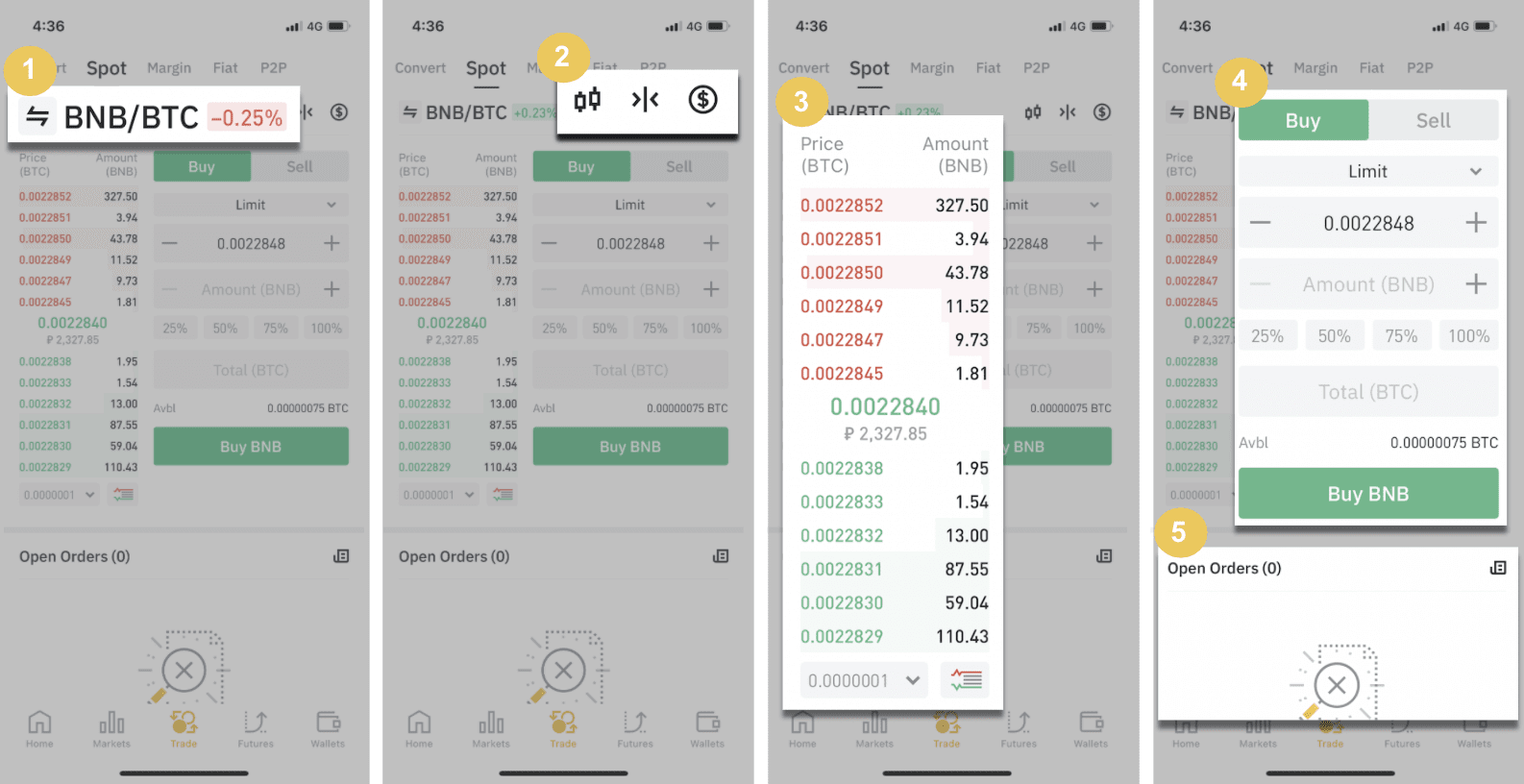
1. بازار و جفت تجارت.
2. نمودار کندل استیک بازار بیدرنگ، جفتهای معاملاتی پشتیبانی شده از ارزهای دیجیتال، بخش «خرید کریپتو».
3. فروش/خرید کتاب سفارش.
4. خرید/فروش ارز دیجیتال.
5. باز کردن سفارشات.
به عنوان مثال، برای خرید BNB
(1) یک معامله "حداقل سفارش" انجام می دهیم. قیمت لحظه ای را که می خواهید BNB خود را با آن بخرید وارد کنید و این باعث می شود که سفارش حد مجاز شود. ما این مقدار را 0.002 BTC در هر BNB قرار داده ایم.
(2). در قسمت [Amount] مقدار BNB را که میخواهید بخرید وارد کنید. همچنین میتوانید از درصدهای زیر برای انتخاب مقدار BTC نگهداری شده خود برای خرید BNB استفاده کنید.
(3). هنگامی که قیمت BNB در بازار به 0.002 BTC رسید، سفارش محدود فعال و تکمیل می شود. 1 BNB به کیف پول نقطه ای شما ارسال می شود.
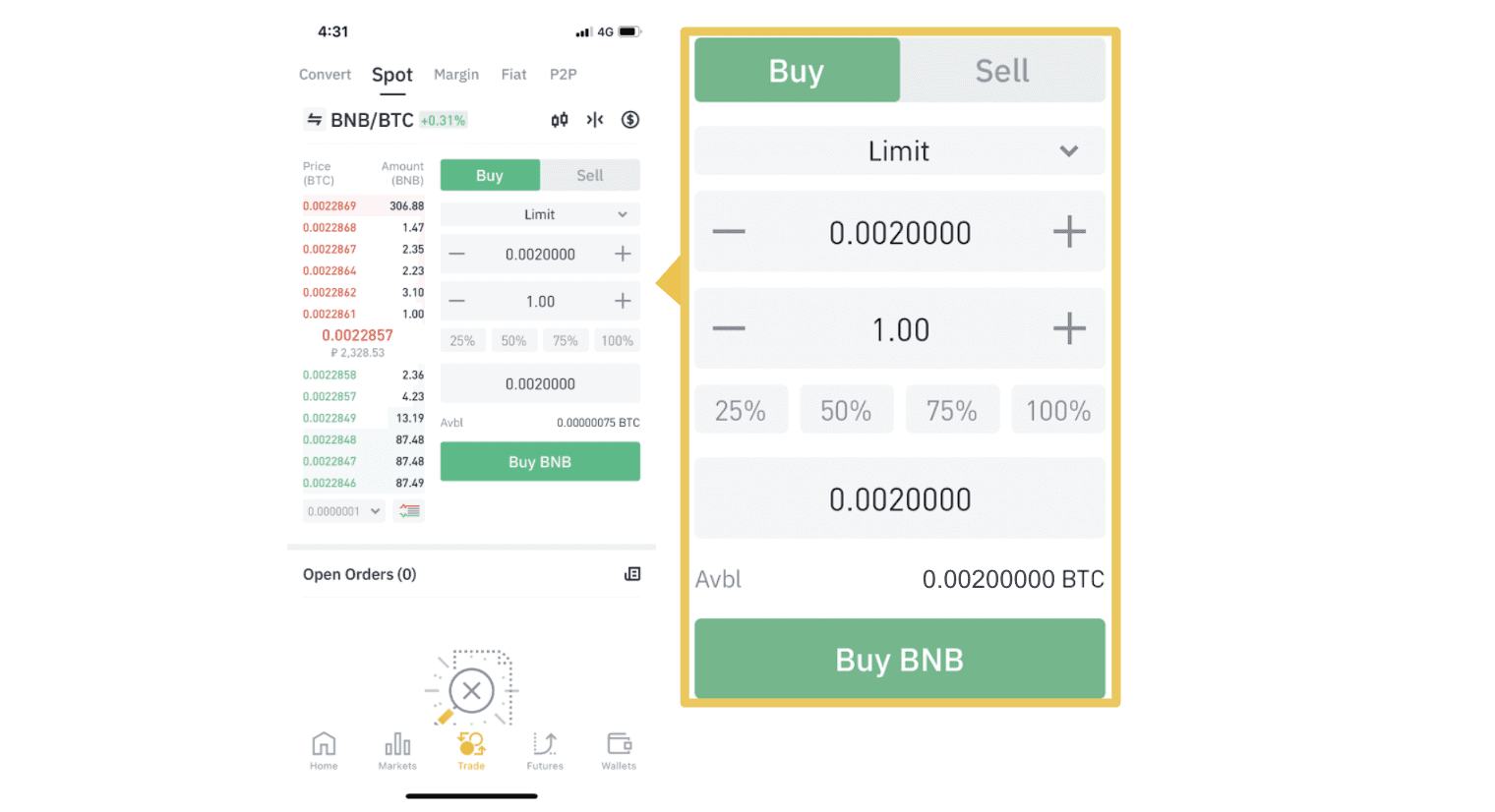 برای فروش BNB یا هر ارز دیجیتال انتخابی دیگری می توانید با انتخاب برگه [فروش] مراحل مشابهی را دنبال کنید.
برای فروش BNB یا هر ارز دیجیتال انتخابی دیگری می توانید با انتخاب برگه [فروش] مراحل مشابهی را دنبال کنید. توجه :
- نوع سفارش پیش فرض یک سفارش محدود است. اگر معاملهگران بخواهند در اسرع وقت سفارشی را ثبت کنند، ممکن است به سفارش [Market] تغییر مکان دهند. با انتخاب یک سفارش بازار، کاربران می توانند بلافاصله با قیمت فعلی بازار معامله کنند.
- اگر قیمت BNB/BTC در بازار 0.002 است، اما میخواهید با قیمت خاصی مثلاً 0.001 خرید کنید، میتوانید یک سفارش [Limit] بدهید. زمانی که قیمت بازار به قیمت تعیین شده شما رسید، سفارش ثبت شده شما اجرا خواهد شد.
- درصدهای نشان داده شده در زیر فیلد BNB [مقدار] به میزان درصدی از BTC نگهداری شده شما اشاره دارد که می خواهید با BNB معامله کنید. نوار لغزنده را به سمت عرض بکشید تا مقدار مورد نظر تغییر کند.
نقطه تجارت در بایننس (وب)
معامله نقدی یک معامله ساده بین خریدار و فروشنده برای معامله با نرخ فعلی بازار است که به عنوان قیمت لحظه ای شناخته می شود. معامله بلافاصله پس از انجام سفارش انجام می شود.کاربران می توانند معاملات لحظه ای را از قبل آماده کنند تا زمانی که به یک قیمت نقطه ای خاص (بهتر) رسیده است، که به عنوان سفارش محدود شناخته می شود، شروع به کار کنند. میتوانید از طریق رابط صفحه معاملاتی ما، معاملات نقطهای را در بایننس انجام دهید. 1. از وب سایت Binance
ما دیدن کنید ، و روی [ ورود به سیستم ] در سمت راست بالای صفحه کلیک کنید تا وارد حساب Binance خود شوید. 2. روی هر ارز دیجیتال در صفحه اصلی کلیک کنید تا مستقیماً به صفحه معاملات نقطه ای مربوطه بروید. با کلیک کردن روی [ مشاهده بازارهای بیشتر ] در پایین لیست، می توانید یک انتخاب بزرگتر پیدا کنید . 3. اکنون خود را در رابط صفحه معاملاتی خواهید دید.
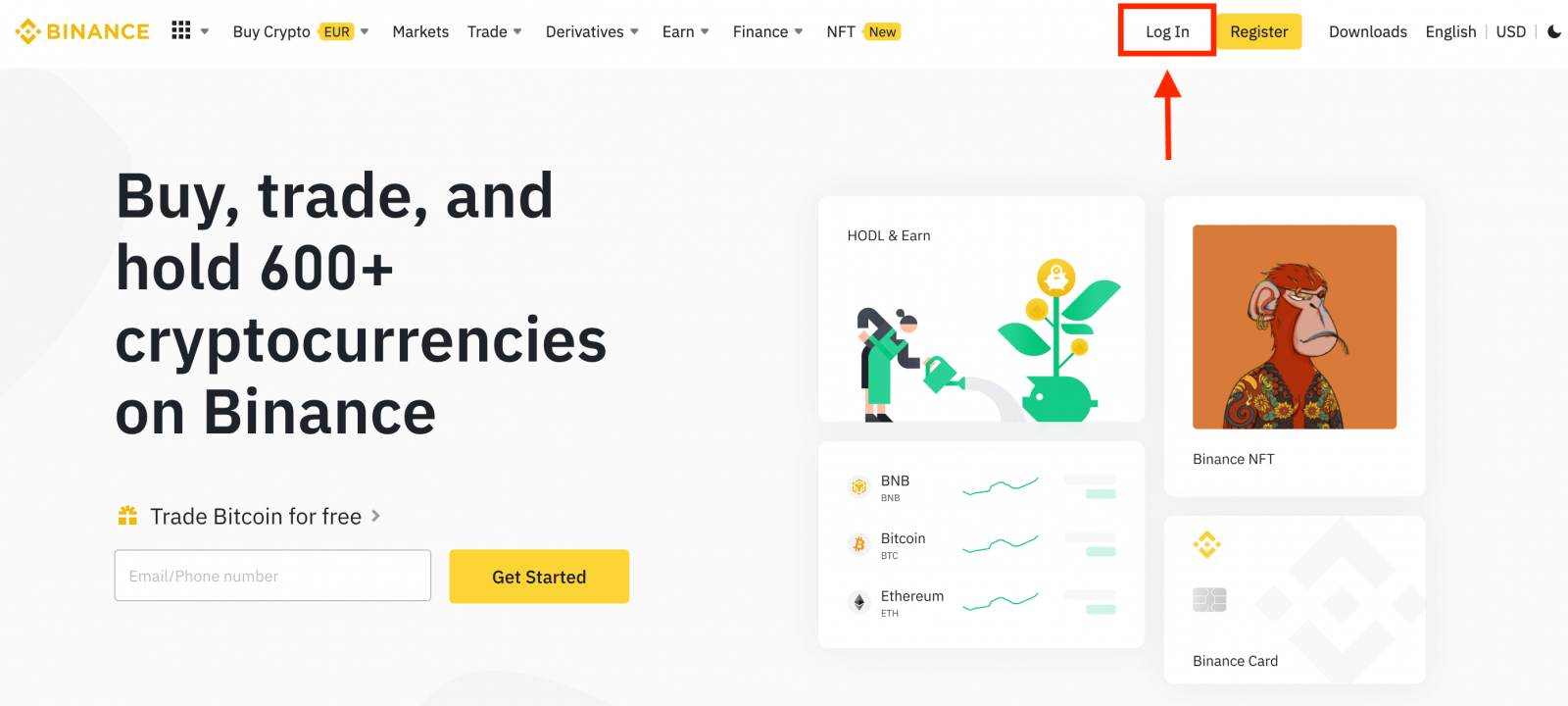
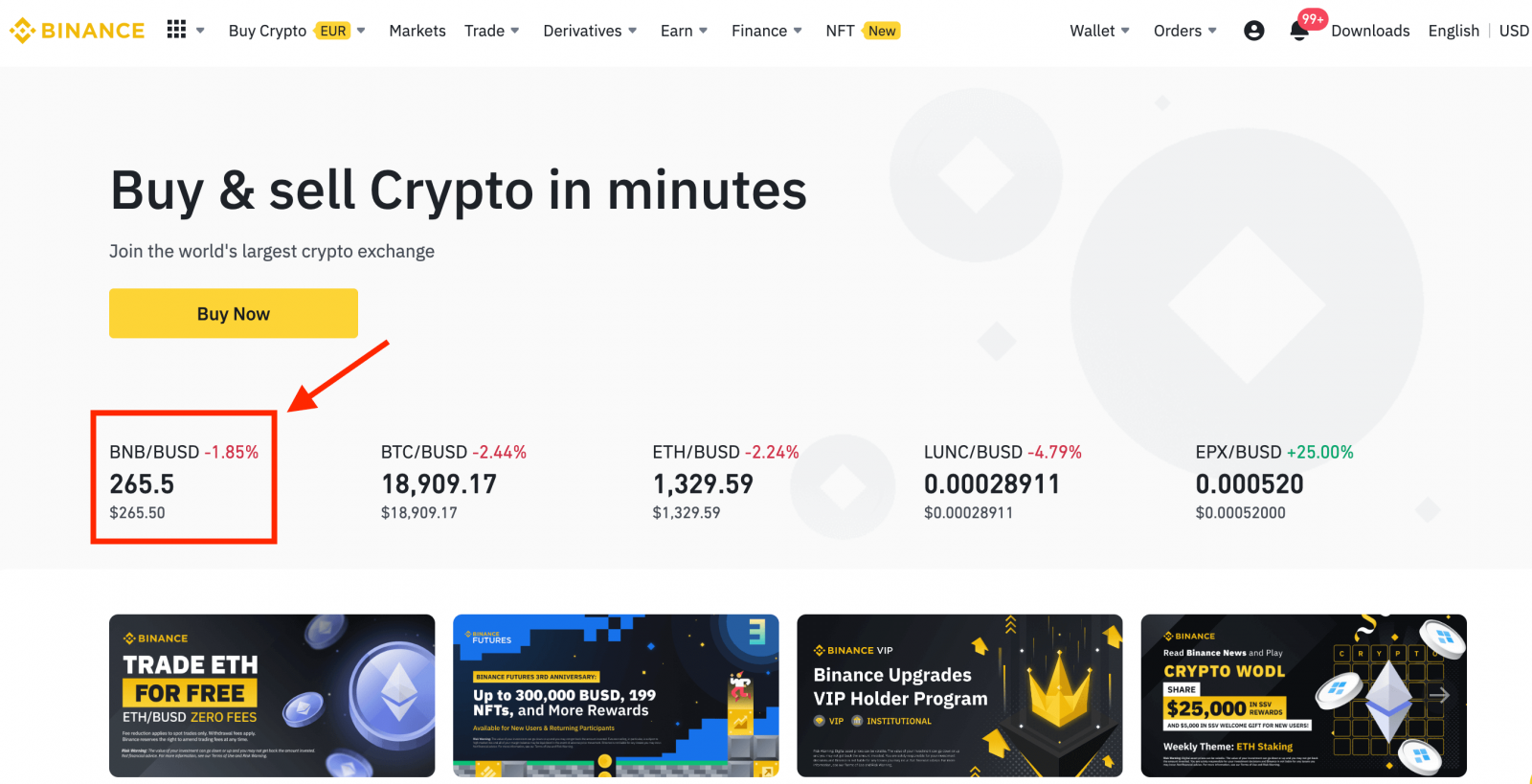
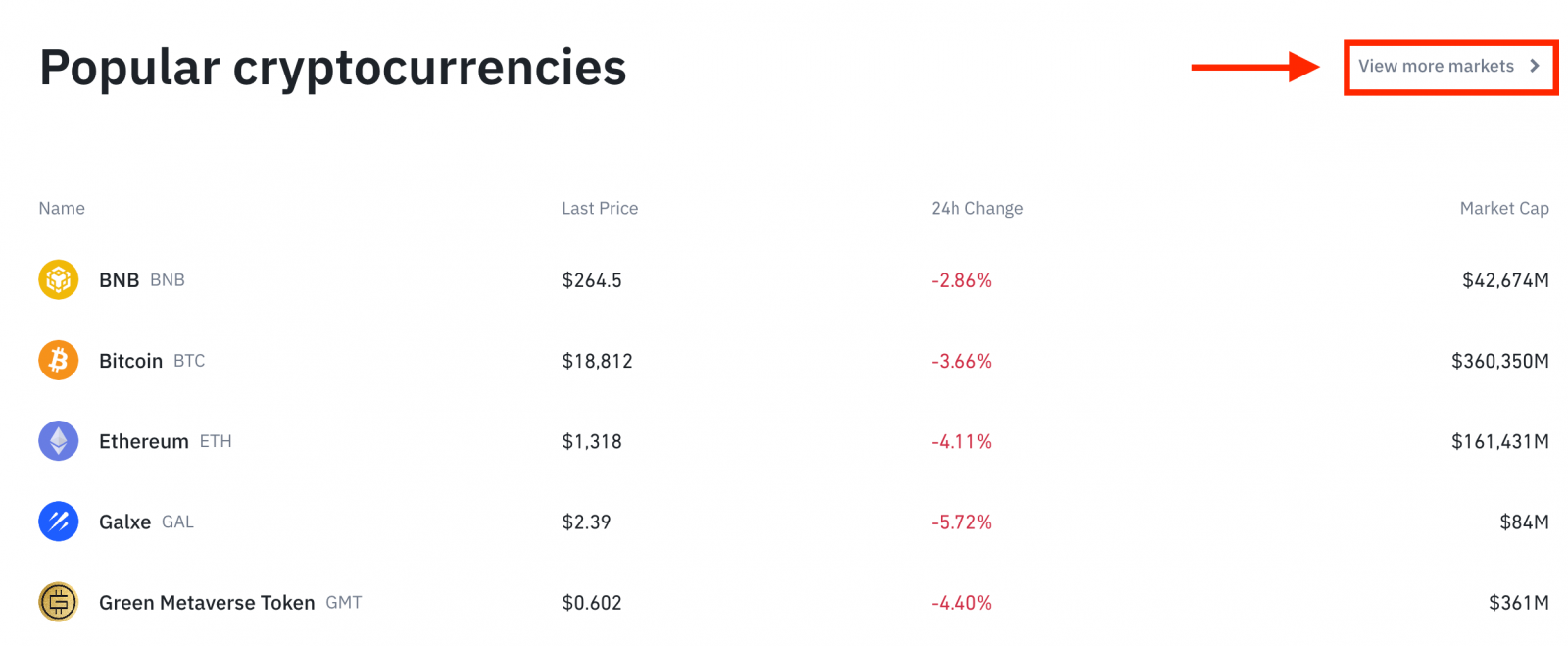
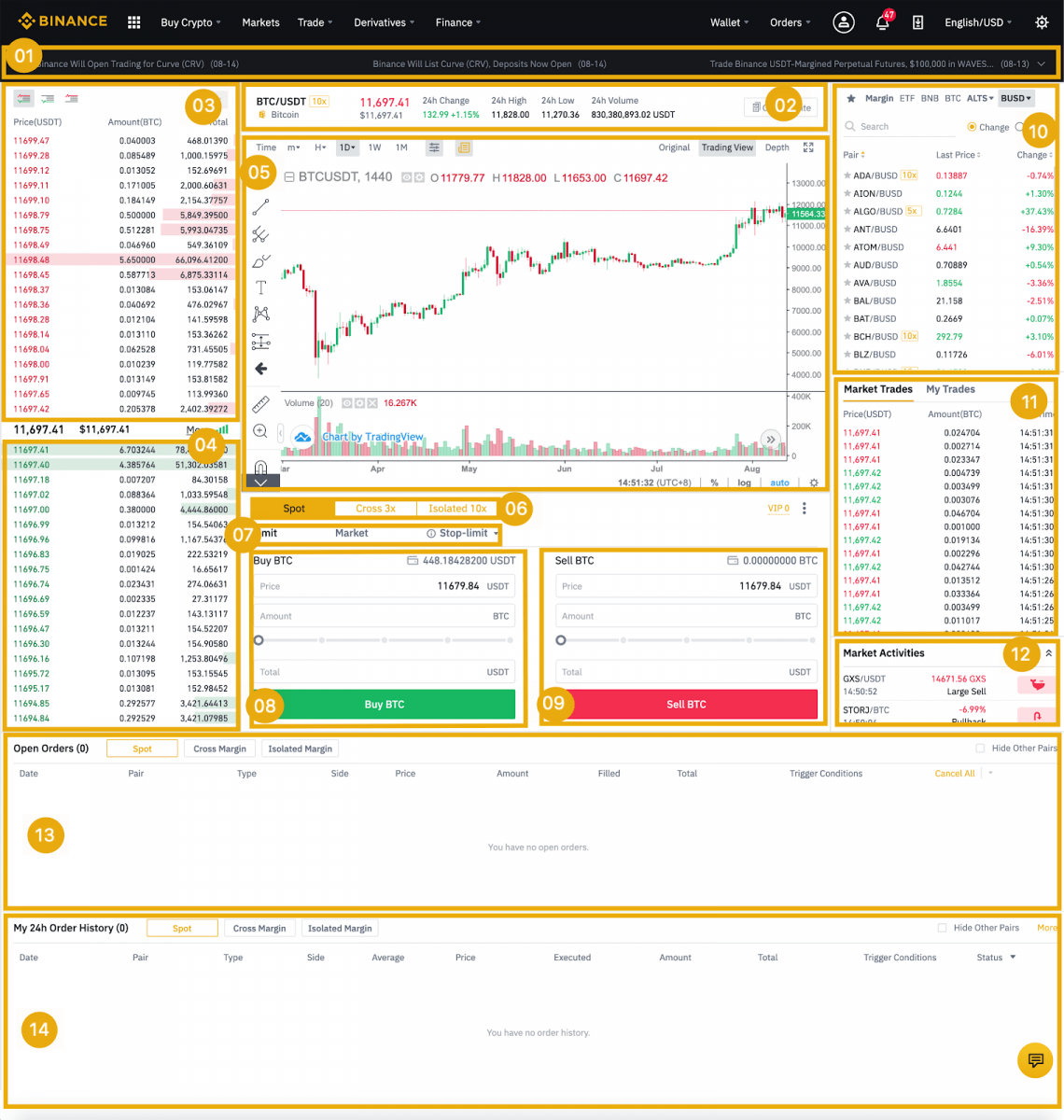
- اطلاعیه های بایننس
- حجم معاملات جفت معاملات در 24 ساعت
- فروش کتاب سفارش
- خرید کتاب سفارش
- نمودار کندل و عمق بازار
- نوع معامله: نقطه ای / متقاطع / حاشیه ایزوله
- نوع سفارش: Limit/Market/Stop-limit/OCO(One-Cancels-the-Other)
- خرید ارز دیجیتال
- فروش ارز دیجیتال
- جفت بازار و تجارت.
- آخرین تراکنش تکمیل شده شما
- فعالیت های بازار: نوسانات/فعالیت های بزرگ در معاملات بازار
- باز کردن سفارشات
- سابقه سفارش 24 ساعته شما
- خدمات مشتری بایننس
4. بیایید به خرید مقداری BNB نگاه کنیم. در بالای صفحه اصلی Binance، روی گزینه [ Trade ] کلیک کنید و یا [ Classic ] یا [ Advanced ] را انتخاب کنید.
برای خرید BNB به قسمت خرید (8) بروید و قیمت و مبلغ سفارش خود را پر کنید. برای تکمیل تراکنش روی [خرید BNB] کلیک کنید.
برای فروش BNB می توانید همین مراحل را دنبال کنید.
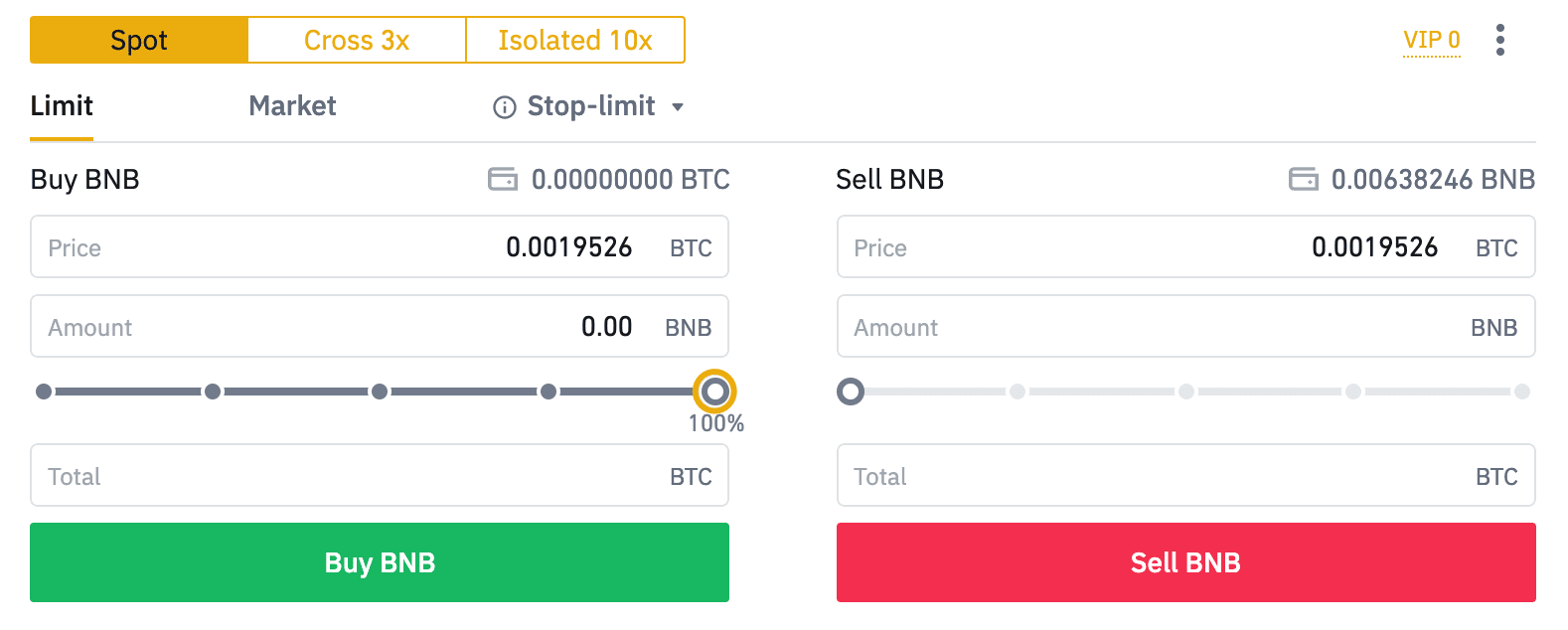
- نوع سفارش پیش فرض یک سفارش محدود است. اگر معاملهگران بخواهند در اسرع وقت سفارشی را ثبت کنند، ممکن است به سفارش [Market] تغییر مکان دهند. با انتخاب یک سفارش بازار، کاربران می توانند بلافاصله با قیمت فعلی بازار معامله کنند.
- اگر قیمت BNB/BTC در بازار 0.002 است، اما میخواهید با قیمت خاصی مثلاً 0.001 خرید کنید، میتوانید یک سفارش [Limit] بدهید. زمانی که قیمت بازار به قیمت تعیین شده شما رسید، سفارش ثبت شده شما اجرا خواهد شد.
- درصدهای نشان داده شده در زیر فیلد BNB [مقدار] به میزان درصدی از BTC نگهداری شده شما اشاره دارد که می خواهید با BNB معامله کنید. نوار لغزنده را به سمت عرض بکشید تا مقدار مورد نظر تغییر کند.
تابع Stop-Limit چیست و چگونه از آن استفاده کنیم
دستور توقف حد چیست؟
دستور توقف حد یک سفارش محدود است که دارای قیمت محدود و قیمت توقف است. با رسیدن به قیمت توقف، سفارش محدود در دفترچه سفارش قرار می گیرد. پس از رسیدن به قیمت حد مجاز، سفارش محدود اجرا خواهد شد.
- قیمت توقف: هنگامی که قیمت دارایی به قیمت توقف می رسد، دستور توقف حد مجاز برای خرید یا فروش دارایی به قیمت حد یا بهتر اجرا می شود.
- قیمت حد: قیمت انتخاب شده (یا به طور بالقوه بهتر) است که در آن دستور توقف محدود اجرا می شود.
می توانید قیمت توقف و قیمت محدود را با همان قیمت تعیین کنید. با این حال، توصیه می شود که قیمت توقف برای سفارشات فروش کمی بالاتر از قیمت حد باشد. این تفاوت قیمت باعث ایجاد شکاف ایمنی در قیمت بین زمان شروع سفارش و زمان انجام آن می شود. می توانید قیمت توقف را کمی کمتر از قیمت حد مجاز برای سفارش های خرید تعیین کنید. این همچنین خطر عدم انجام سفارش شما را کاهش می دهد.
لطفا توجه داشته باشید که پس از رسیدن قیمت بازار به قیمت محدود شما، سفارش شما به عنوان یک سفارش محدود اجرا می شود. اگر حد توقف ضرر را خیلی زیاد یا حد سود برداشت را خیلی پایین تنظیم کنید، ممکن است سفارش شما هرگز پر نشود زیرا قیمت بازار نمی تواند به قیمت حدی که تعیین کرده اید برسد.
نحوه ایجاد یک دستور توقف حد
دستور توقف محدود چگونه کار می کند؟
قیمت فعلی 2400 (A) است. می توانید قیمت توقف را بالاتر از قیمت فعلی، مانند 3000 (B) یا پایین تر از قیمت فعلی، مانند 1500 (C) تنظیم کنید. هنگامی که قیمت به 3000 (B) یا کاهش به 1500 (C) رسید، سفارش حد مجاز فعال میشود و سفارش محدود به طور خودکار در دفترچه سفارش قرار میگیرد.
توجه داشته باشید
قیمت حد را می توان بالاتر یا پایین تر از قیمت توقف برای هر دو سفارش خرید و فروش تعیین کرد. به عنوان مثال، قیمت توقف B را می توان همراه با قیمت حد پایین تر B1 یا قیمت حد بالاتر B2 قرار داد.
یک سفارش محدود قبل از شروع قیمت توقف نامعتبر است، از جمله زمانی که قیمت حد قبل از قیمت توقف رسیده باشد.
هنگامی که به قیمت توقف رسید، فقط نشان می دهد که یک سفارش محدود فعال شده است و به دفترچه سفارش ارسال می شود، نه اینکه سفارش محدود بلافاصله پر شود. دستور محدود طبق قوانین خودش اجرا خواهد شد.
چگونه می توان یک سفارش حد مجاز در بایننس ثبت کرد؟
1. وارد حساب Binance خود شوید و به [ Trade ] - [ Spot ] بروید. [ خرید ] یا [ فروش ] را انتخاب کنید، سپس روی [ Stop-limit ] کلیک کنید.
2. قیمت توقف، قیمت محدود و مقدار ارز دیجیتالی را که می خواهید خریداری کنید وارد کنید. برای تأیید جزئیات تراکنش، روی [Buy BNB] کلیک کنید.
چگونه می توان سفارشات حد مجاز خود را مشاهده کرد؟
پس از ارسال سفارشها، میتوانید سفارشهای حد مجاز خود را در [ Open Orders ] مشاهده و ویرایش کنید.
برای مشاهده سفارشات اجرا شده یا لغو شده، به برگه [ تاریخچه سفارش ] بروید.
نحوه برداشت/فروش کریپتو در بایننس
ما معتقدیم که برداشت باید سریع، راحت و آسان باشد. ما طیف گستردهای از سیستمهای پرداخت را برای انتخاب پیشنهاد میکنیم، با انعطافپذیری ناشی از امکان برداشت وجه در هر زمان از هر روز، از جمله آخر هفتهها و تعطیلات رسمی.
نحوه برداشت کریپتو از بایننس
آیا می خواهید با حساب های تجاری خود در BNB برداشت کنید؟ این مقاله به شما نشان می دهد که چگونه. برای برداشت باید یک کیف پول شخصی داشته باشید.
برداشت کریپتو از بایننس (برنامه)
1. برنامه Binance خود را باز کنید و روی [Wallets] - [Withdraw] ضربه بزنید.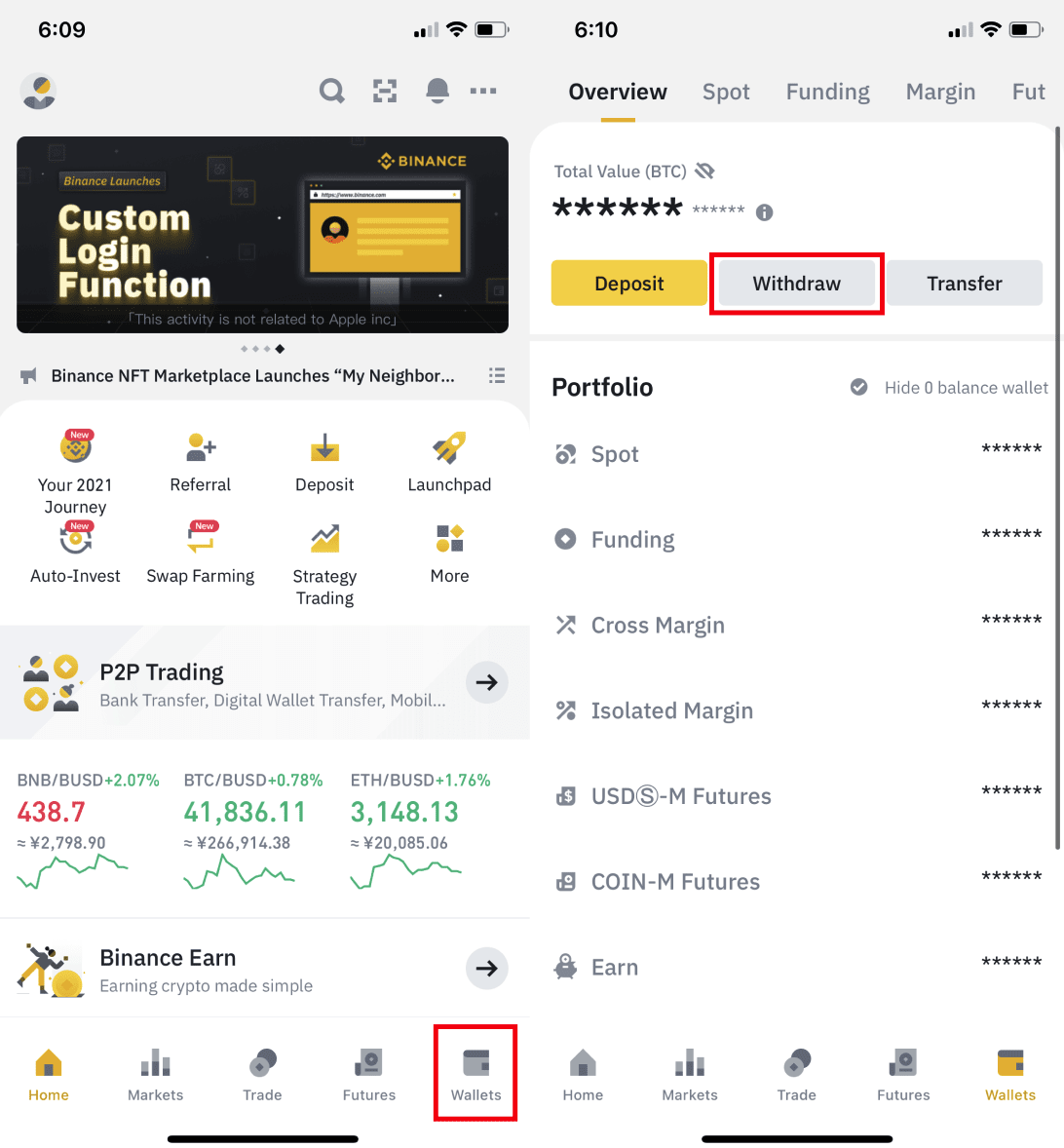
2. ارز دیجیتالی را که می خواهید برداشت کنید، برای مثال BNB انتخاب کنید. سپس روی [Send via Crypto Network] ضربه بزنید.
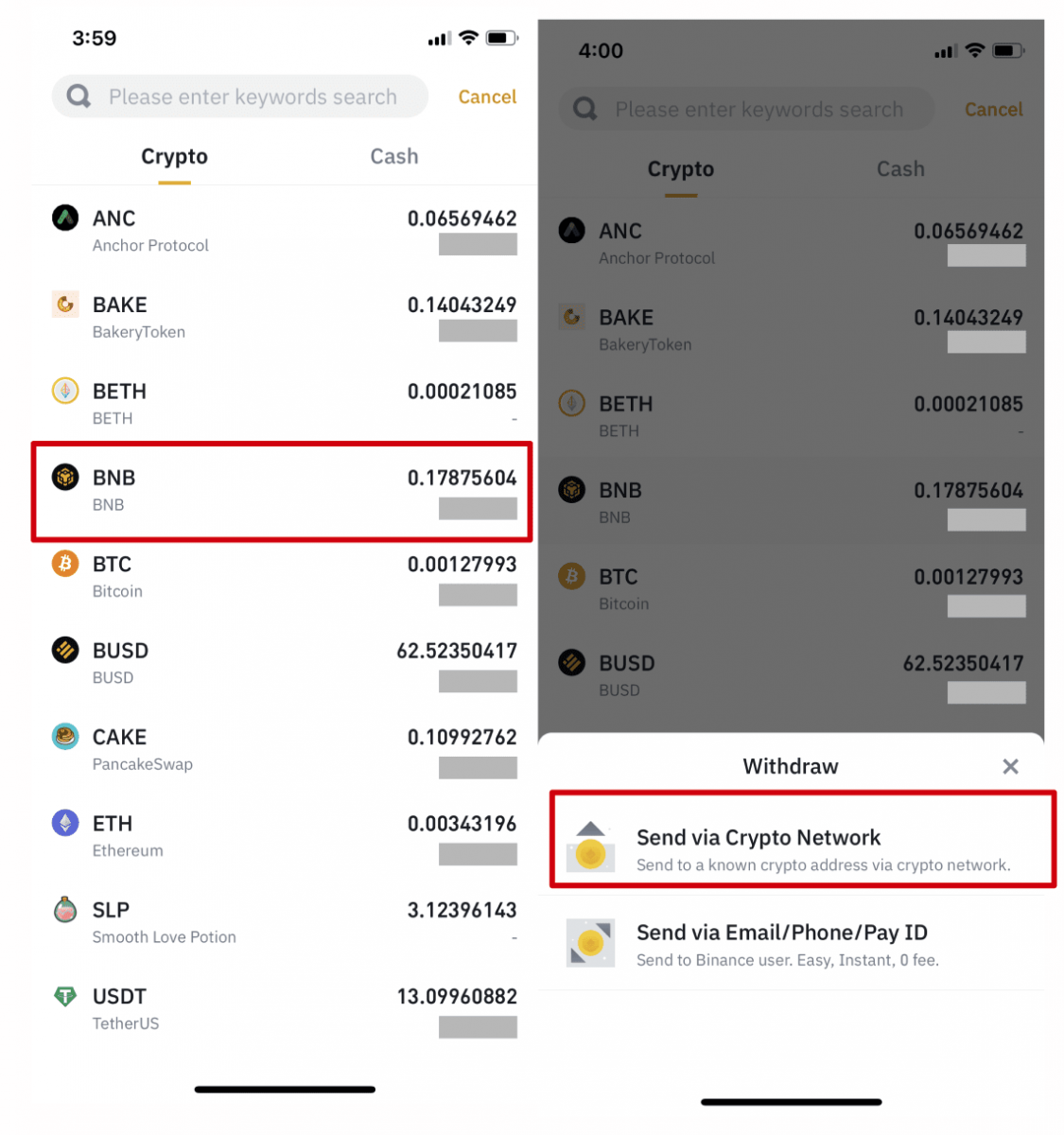
3. آدرسی را که می خواهید از آن برداشت کنید جایگذاری کنید و شبکه را انتخاب کنید.
لطفاً شبکه را با دقت انتخاب کنید و مطمئن شوید که شبکه انتخابی با شبکه پلتفرمی که در حال برداشت وجه از آن هستید یکسان است. اگر شبکه اشتباهی را انتخاب کنید، سرمایه خود را از دست خواهید داد.
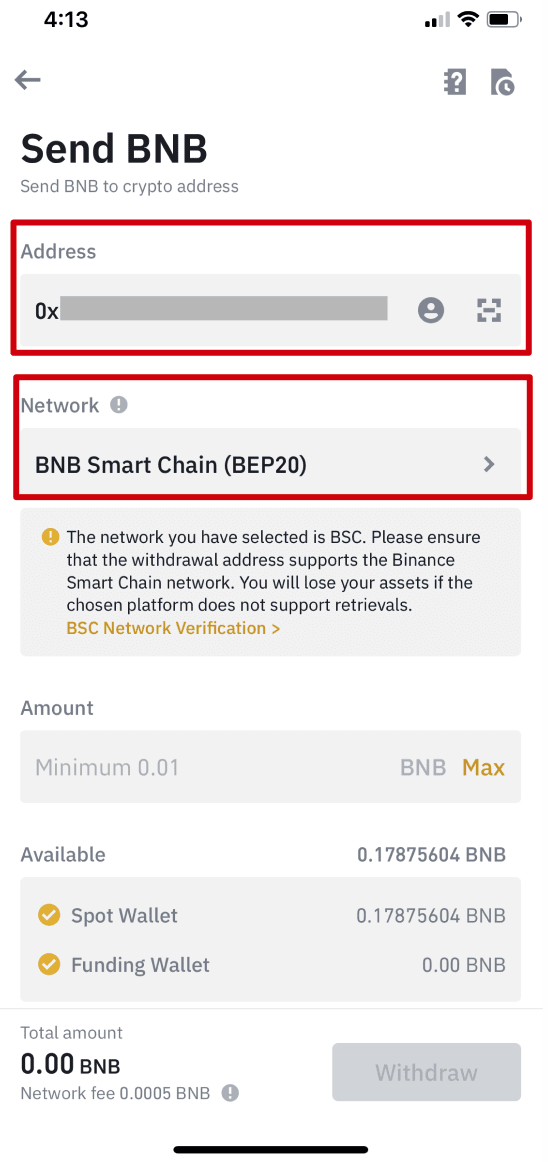
4. مبلغ برداشت را وارد کنید و می توانید کارمزد تراکنش مربوطه و مبلغ نهایی را که دریافت می کنید مشاهده کنید. برای ادامه روی [برداشت] ضربه بزنید.
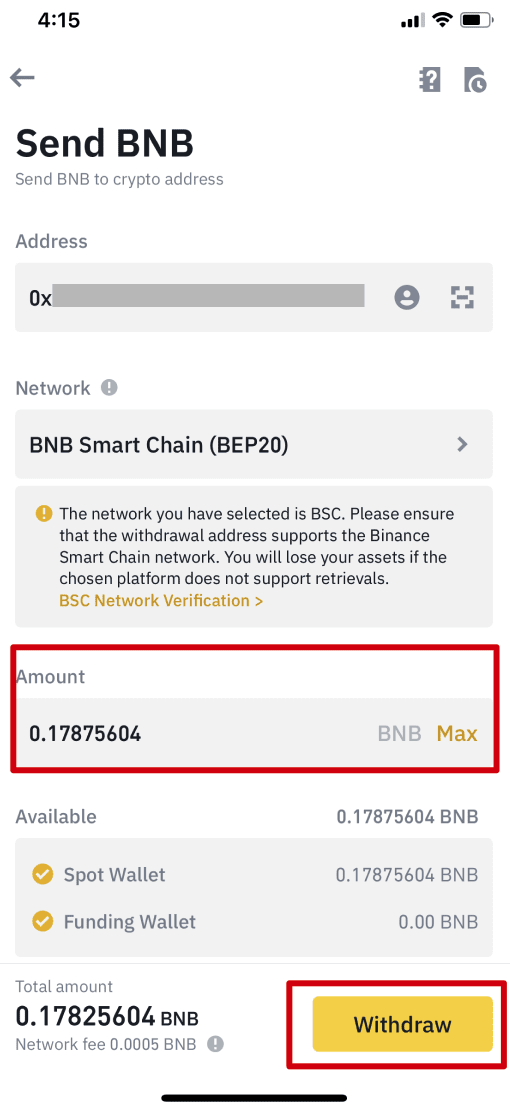
5. از شما خواسته می شود که تراکنش را دوباره تایید کنید. لطفاً به دقت بررسی کنید و روی [تأیید] ضربه بزنید.
هشدار : اگر هنگام انتقال اطلاعات اشتباه وارد کنید یا شبکه اشتباهی را انتخاب کنید، داراییهای شما برای همیشه از بین میرود. لطفاً قبل از تأیید تراکنش از صحت اطلاعات اطمینان حاصل کنید.
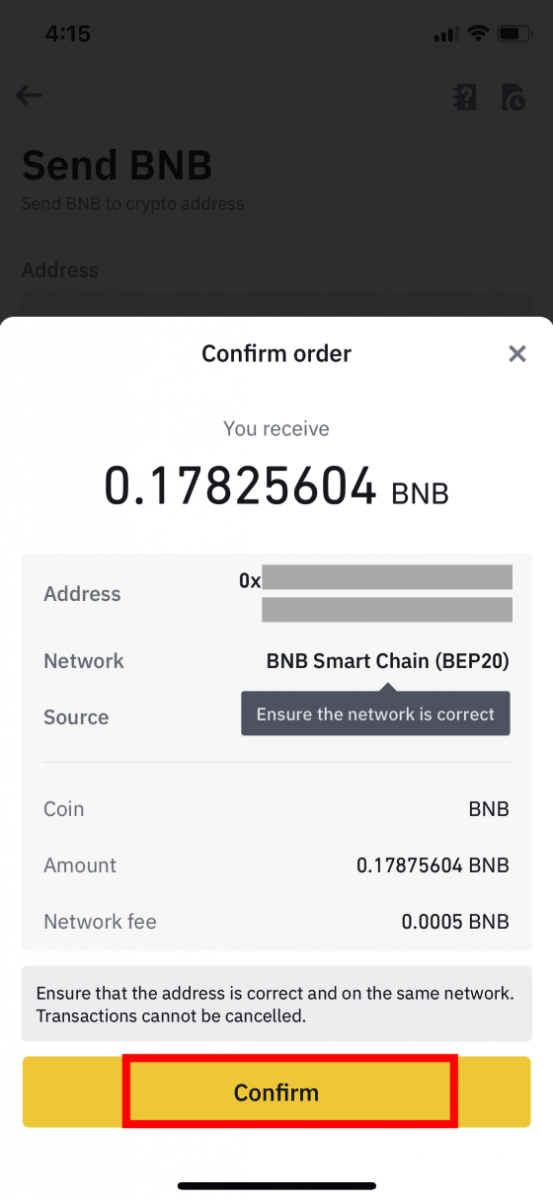
6. در مرحله بعد، باید تراکنش را با دستگاه های 2FA تأیید کنید. لطفاً دستورالعمل های روی صفحه را برای تکمیل فرآیند دنبال کنید.
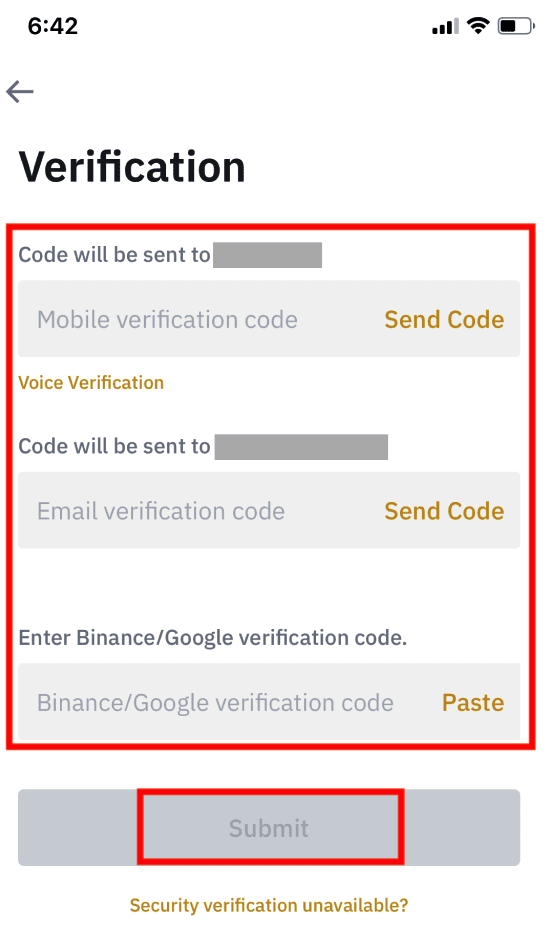
7. لطفا پس از تایید درخواست برداشت، صبورانه منتظر بمانید تا انتقال انجام شود.
برداشت کریپتو از بایننس (وب)
بیایید از BNB (BEP2) برای نشان دادن نحوه انتقال رمزارز از حساب Binance خود به یک پلتفرم یا کیف پول خارجی استفاده کنیم.
1. وارد حساب Binance خود شوید و روی [Wallet] - [Overview] کلیک کنید.
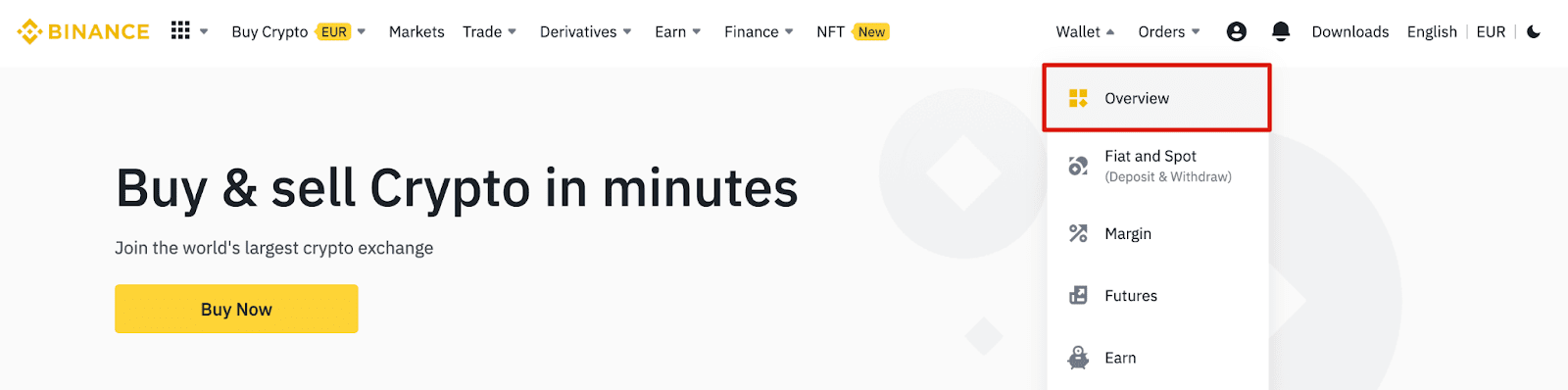
2. بر روی [Witdraw] کلیک کنید.

3. روی [Withdraw Crypto] کلیک کنید.
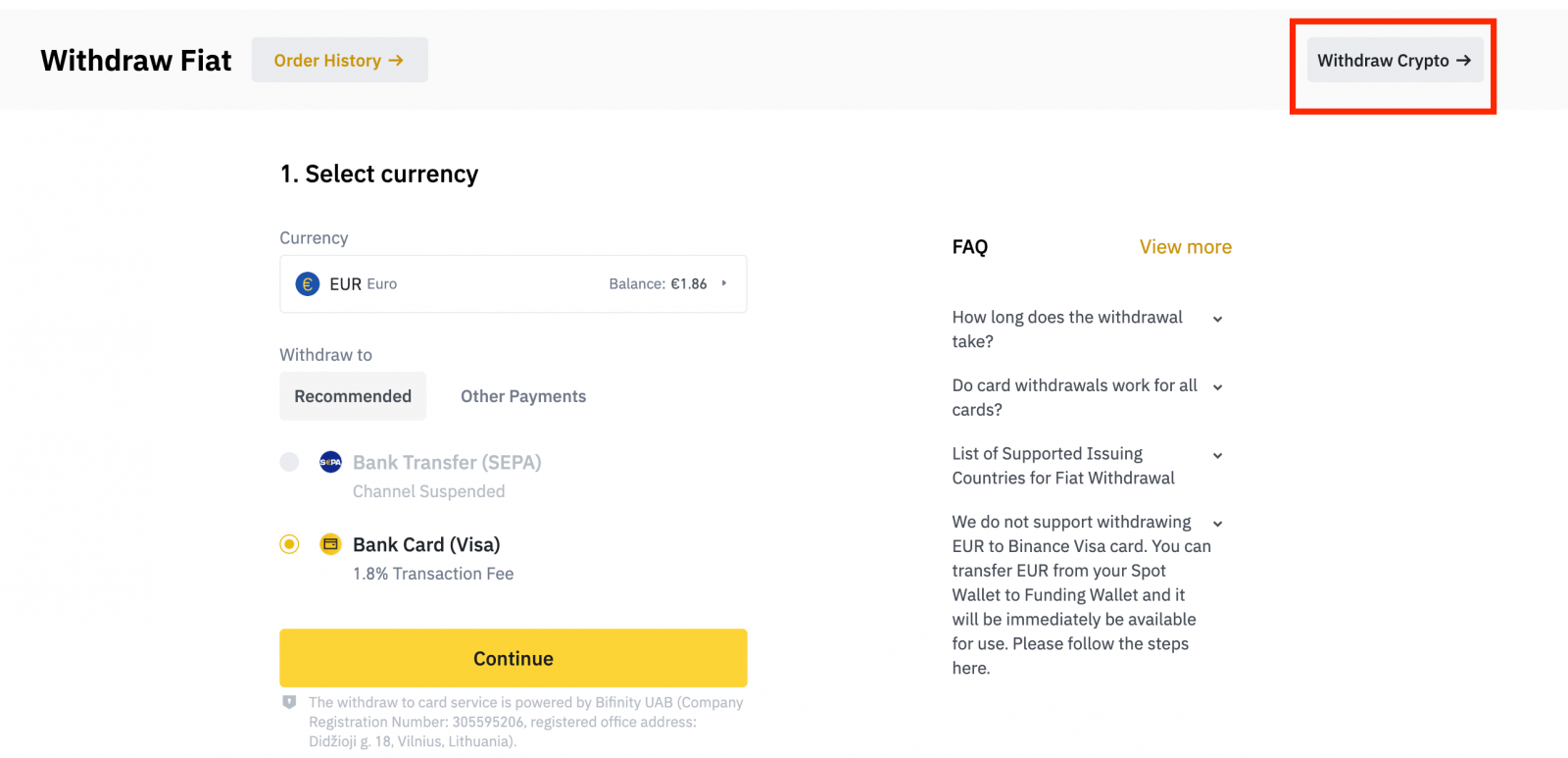
4. ارز دیجیتالی را که می خواهید برداشت کنید انتخاب کنید. در این مثال، ما BNB را برداشت خواهیم کرد .
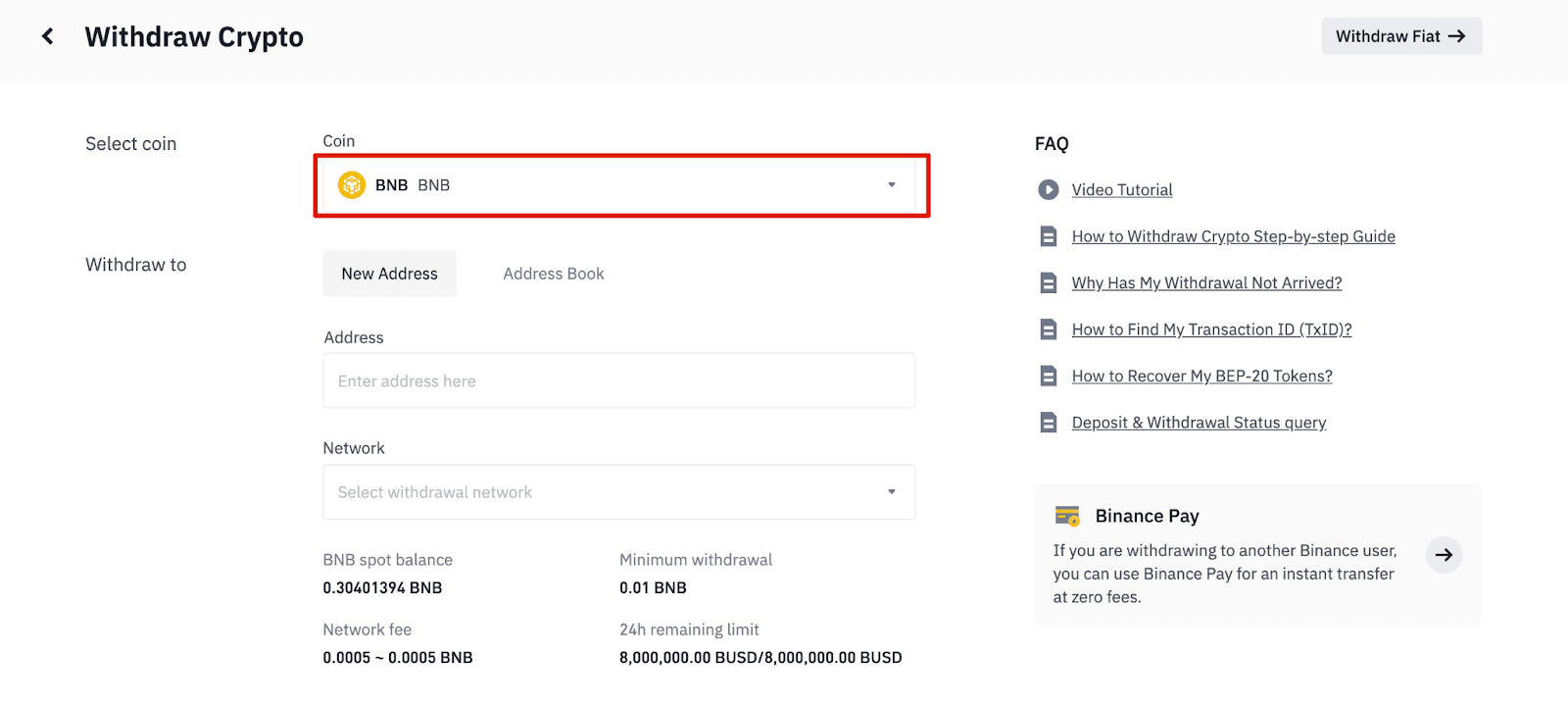
5. شبکه را انتخاب کنید. همانطور که BNB را خارج می کنیم، می توانیم BEP2 (BNB Beacon Chain) یا BEP20 (BNB Smart Chain (BSC)) را انتخاب کنیم. همچنین هزینه های شبکه برای این تراکنش را مشاهده خواهید کرد. لطفاً مطمئن شوید که شبکه با آدرسهای شبکه وارد شده مطابقت دارد تا از ضرر برداشت جلوگیری شود.
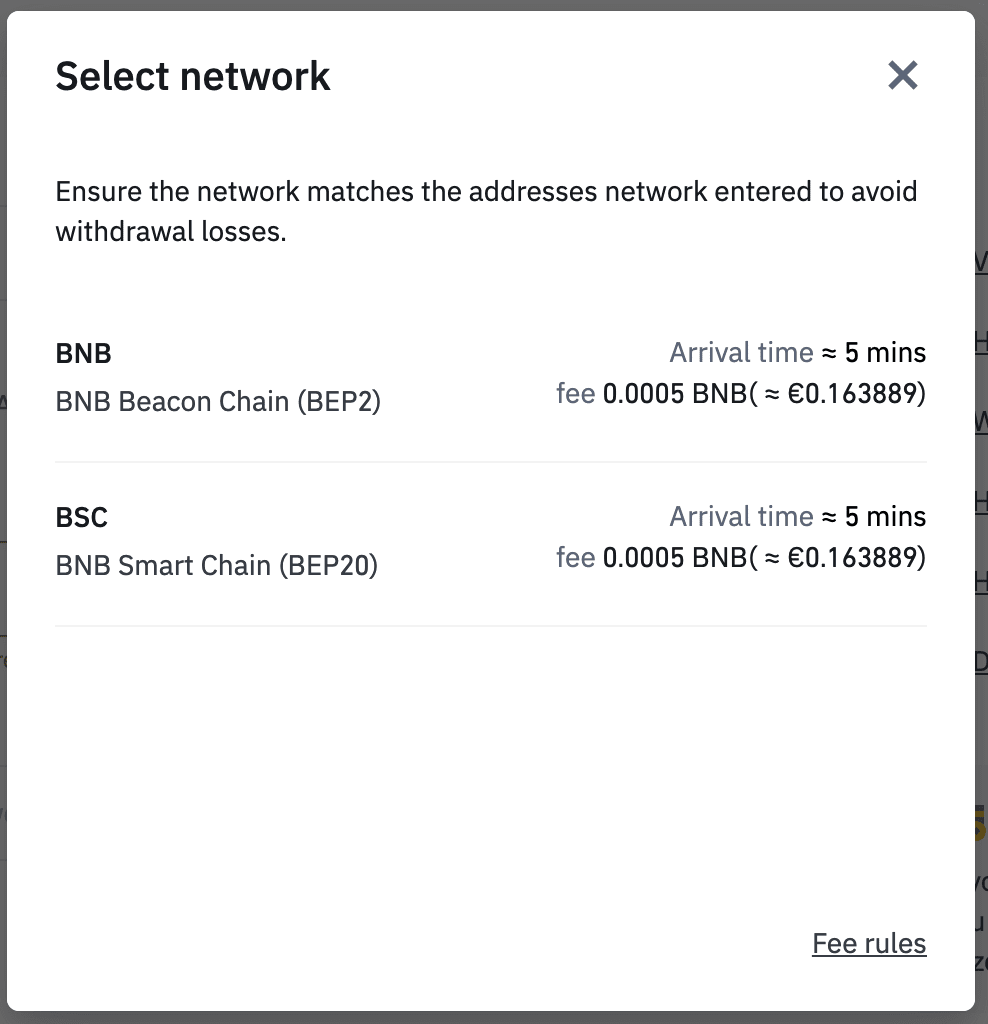
6. سپس آدرس گیرنده را وارد کنید یا از لیست دفترچه آدرس خود انتخاب کنید.
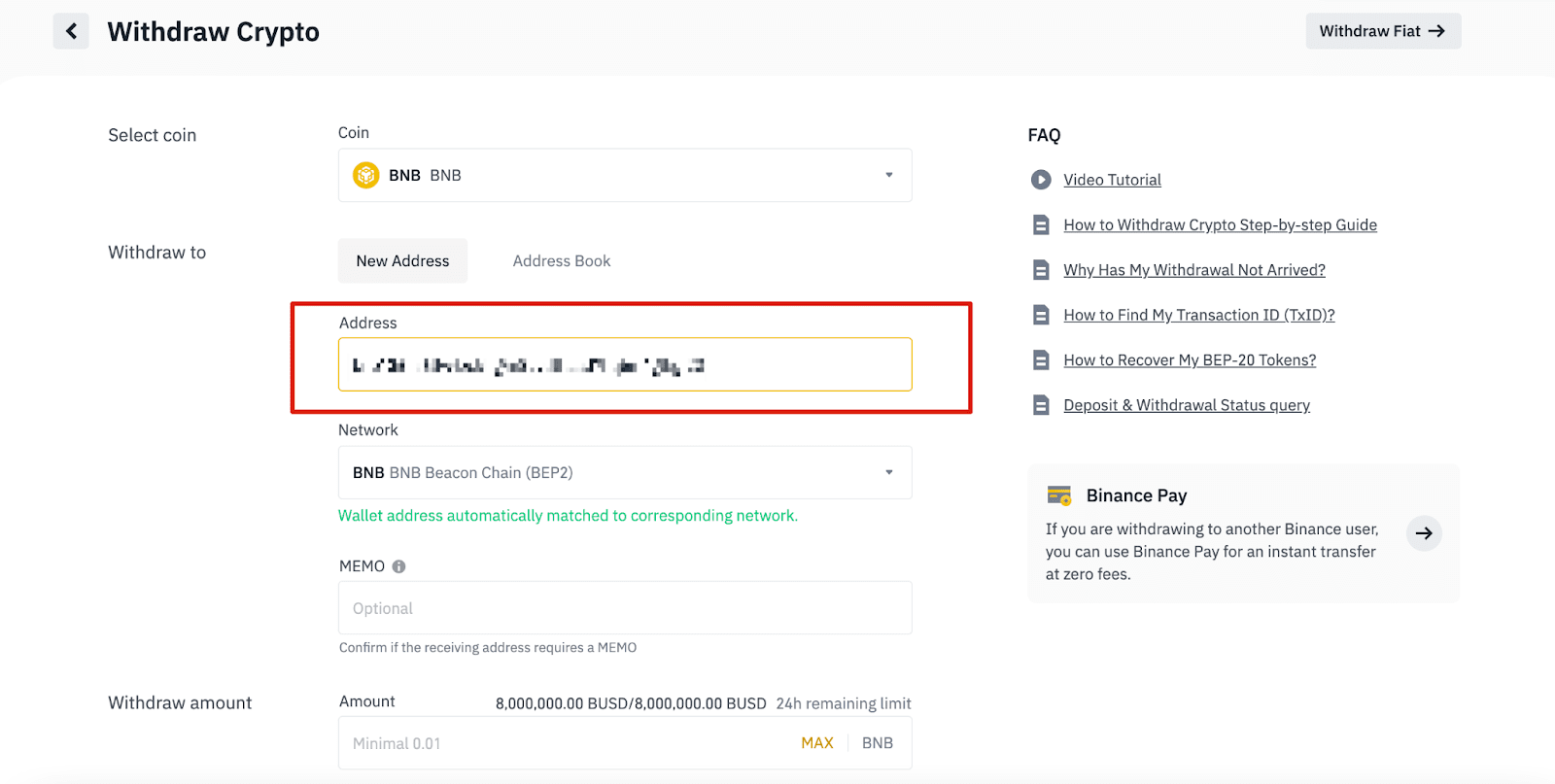
6.1 چگونه یک آدرس گیرنده جدید اضافه کنیم.
برای افزودن گیرنده جدید، روی [Address Book] - [Address Management] کلیک کنید.
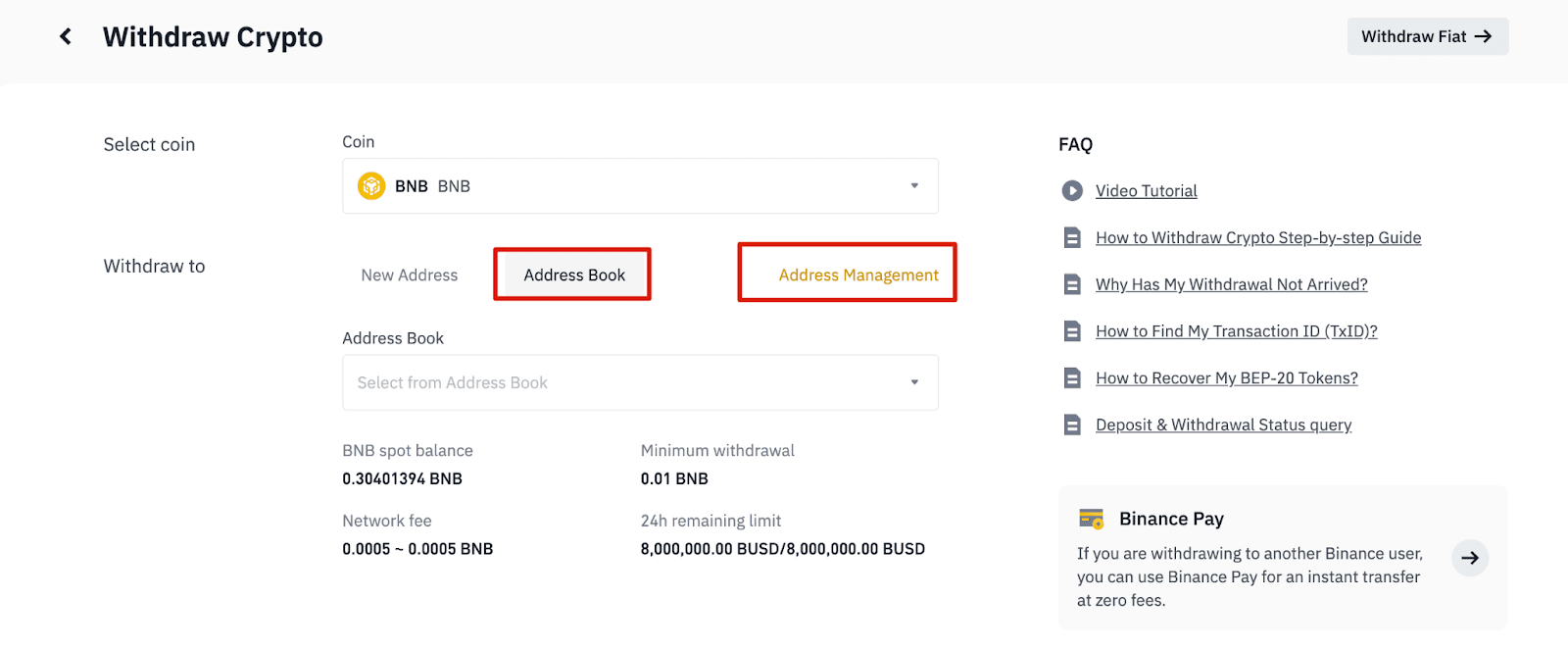
6.2. روی [افزودن آدرس] کلیک کنید .
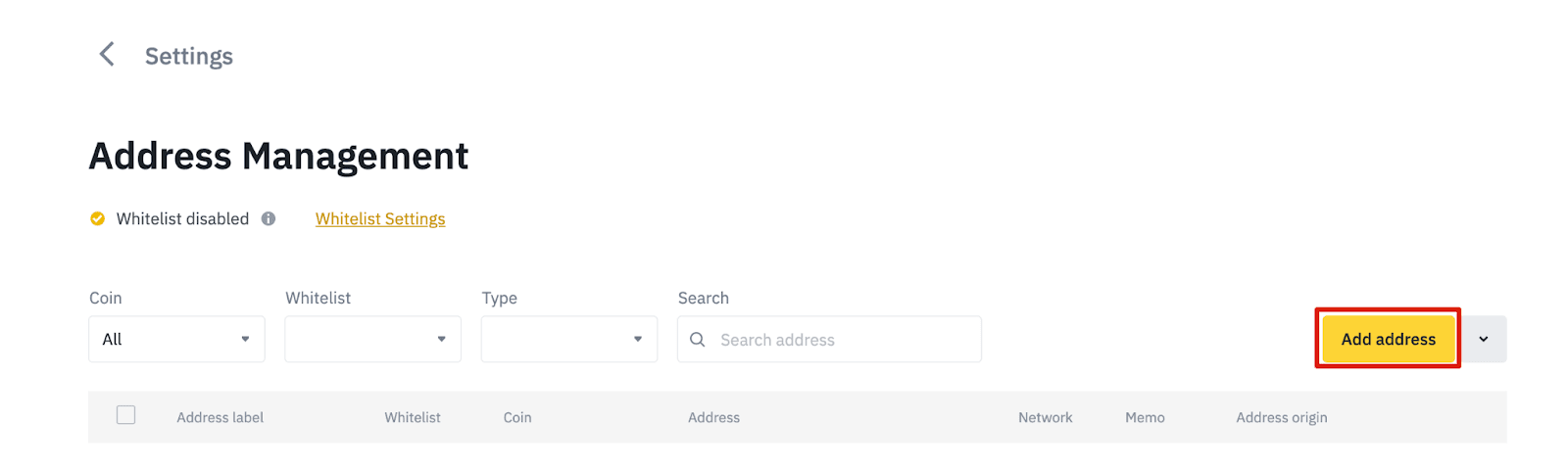
6.3. سکه و شبکه را انتخاب کنید. سپس، یک برچسب آدرس، آدرس و یادداشت را وارد کنید.
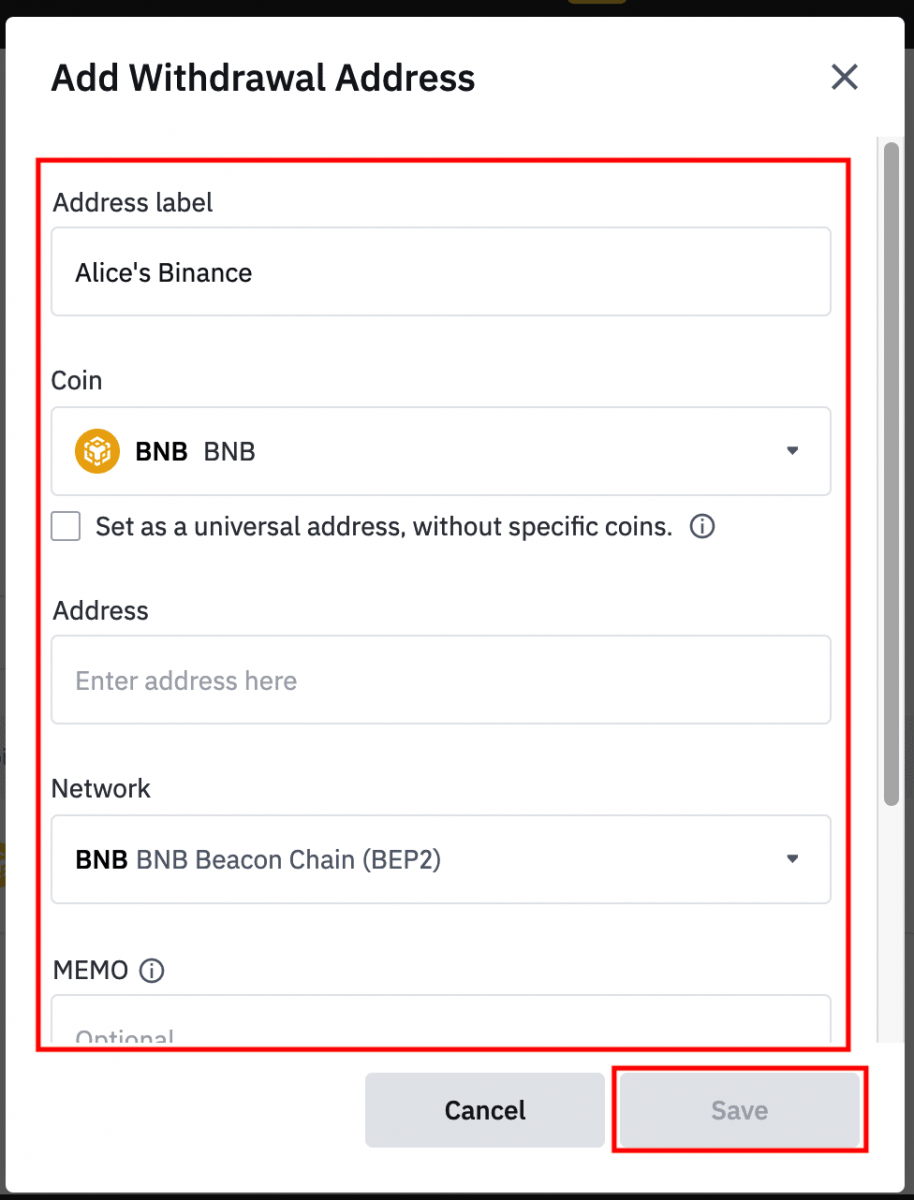
- آدرس نشانی یک نام سفارشی است که می توانید برای مرجع خود به هر آدرس برداشت بدهید.
- MEMO اختیاری است. برای مثال، هنگام ارسال وجوه به حساب Binance دیگر یا صرافی دیگر، باید MEMO را ارائه دهید. هنگام ارسال وجوه به آدرس Trust Wallet نیازی به MEMO ندارید.
- حتماً دوباره بررسی کنید که آیا MEMO مورد نیاز است یا خیر. اگر MEMO مورد نیاز باشد و شما آن را ارائه نکنید، ممکن است وجوه خود را از دست بدهید.
- توجه داشته باشید که برخی از پلتفرم ها و کیف پول ها به MEMO به عنوان برچسب یا شناسه پرداخت اشاره می کنند.
6.4. میتوانید با کلیک کردن روی [افزودن به لیست سفید] و تکمیل تأیید 2FA، آدرس تازه اضافه شده را به لیست سفید خود اضافه کنید. وقتی این عملکرد روشن است، حساب شما فقط میتواند به آدرسهای برداشت در لیست سفید برداشت کند.
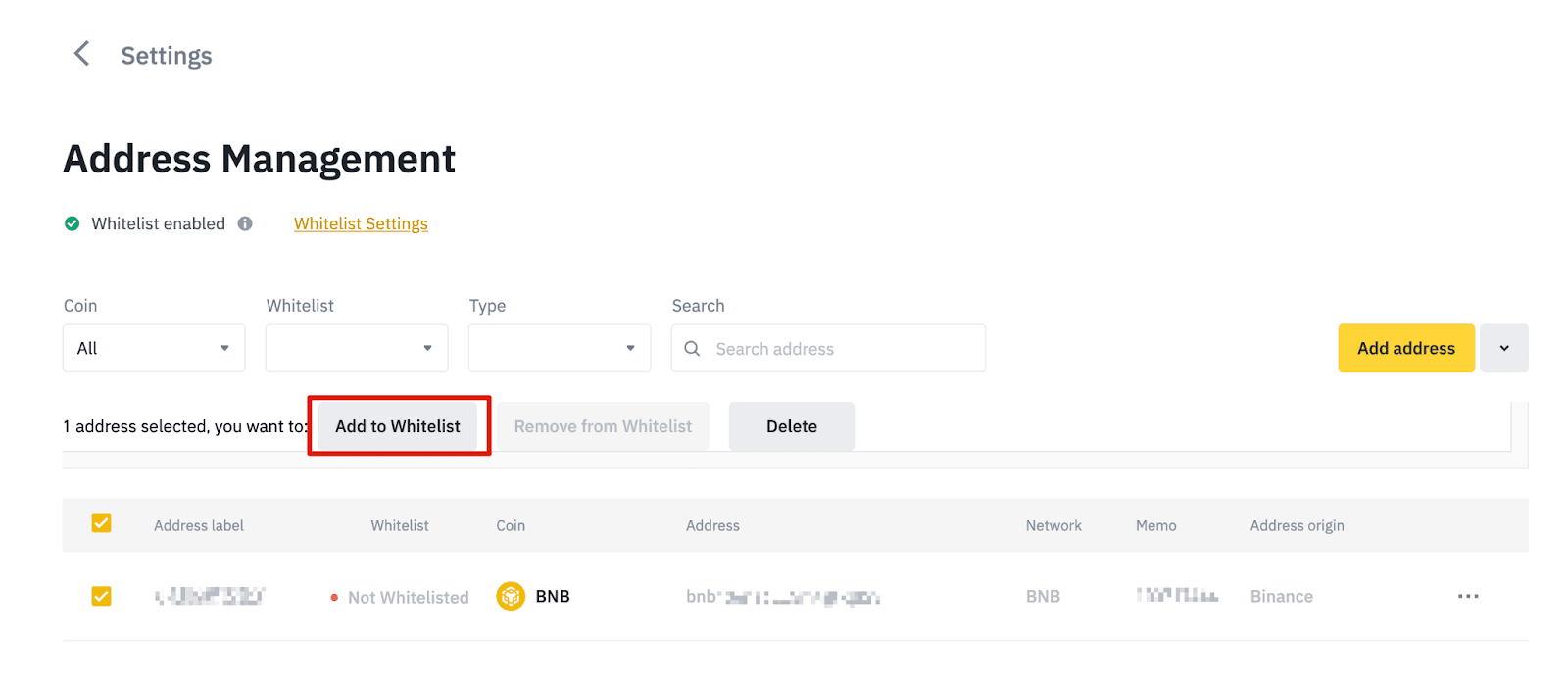
7. مبلغ برداشت را وارد کنید و می توانید کارمزد تراکنش مربوطه و مبلغ نهایی دریافتی را مشاهده کنید. برای ادامه روی [Witdraw] کلیک کنید .
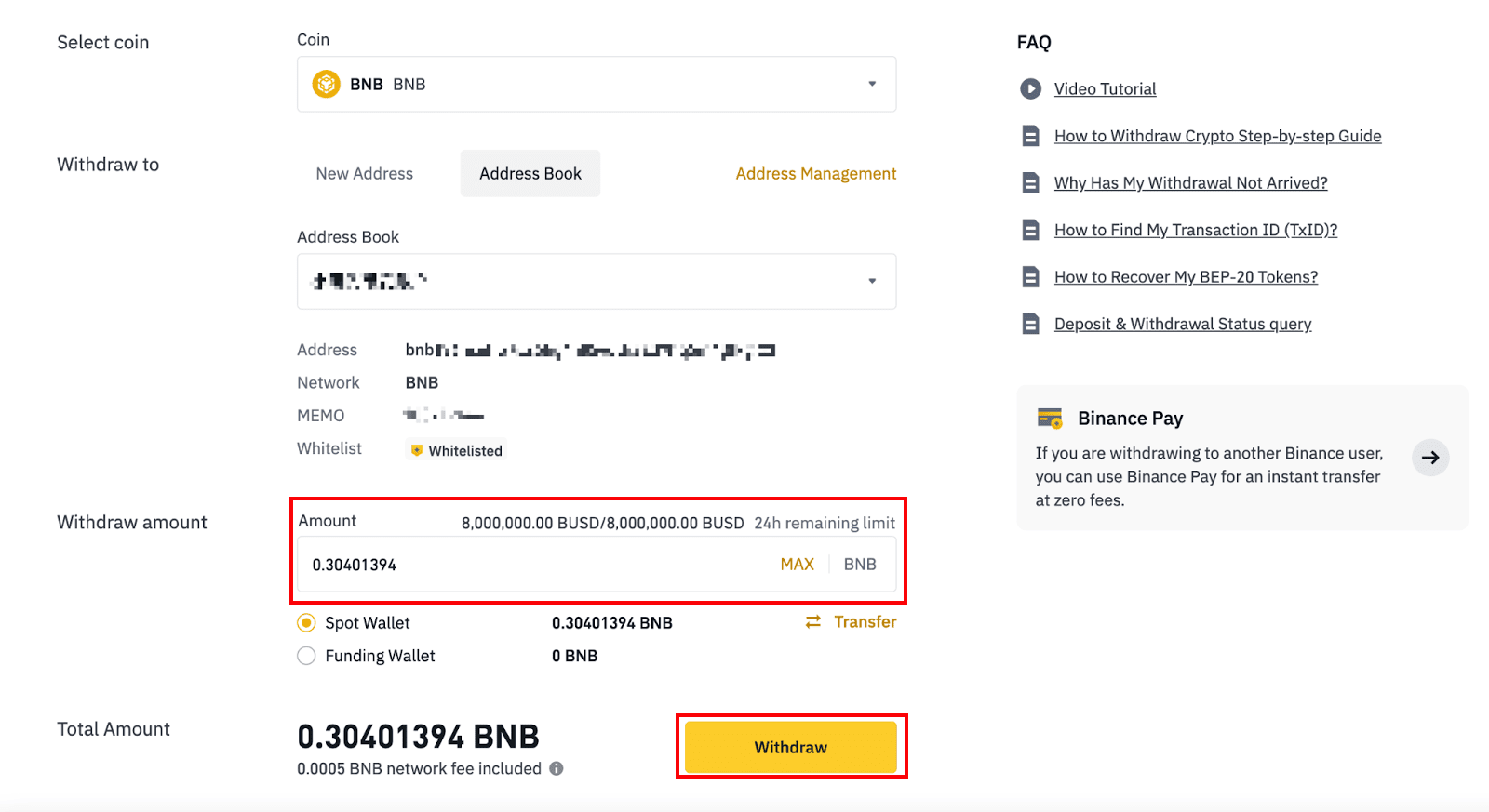
8. باید تراکنش را تأیید کنید. لطفاً دستورالعمل های روی صفحه را دنبال کنید.
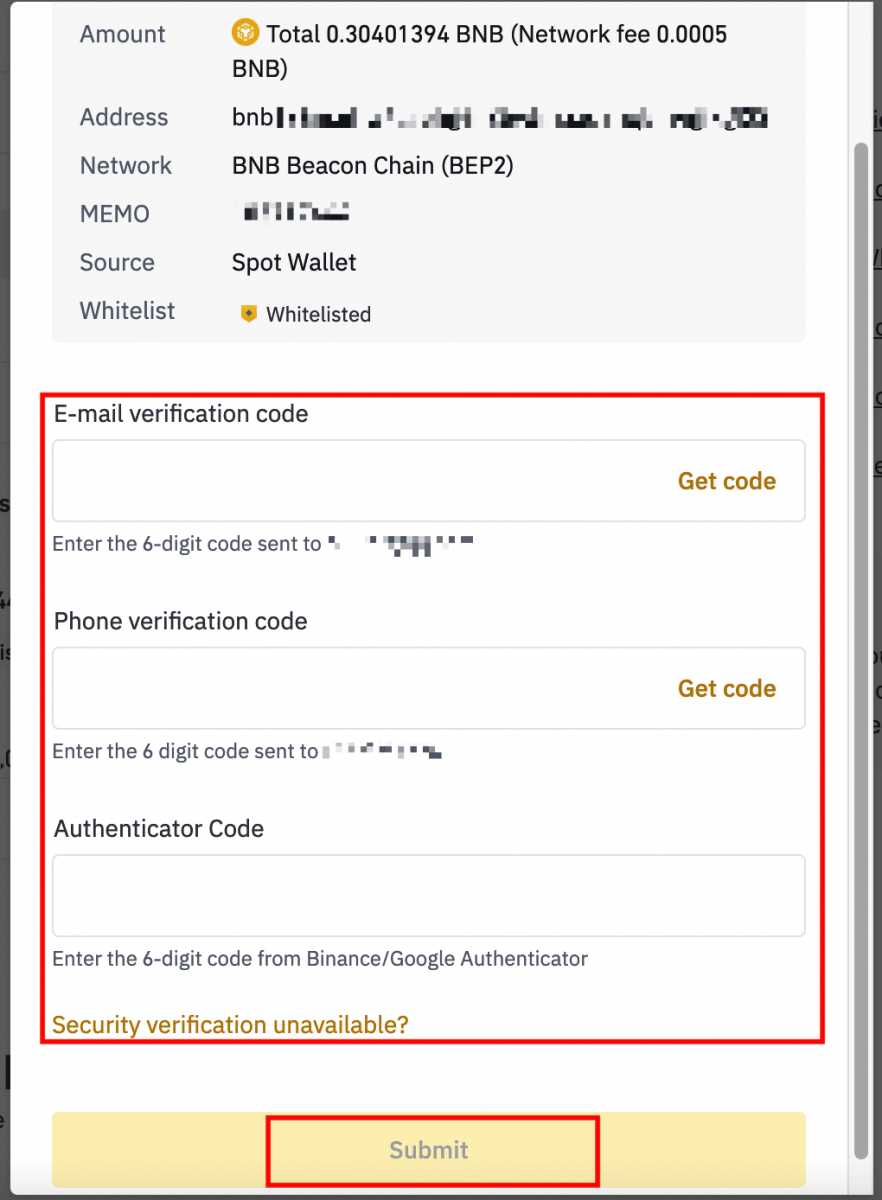
هشدار: اگر هنگام انتقال اطلاعات اشتباه وارد کنید یا شبکه اشتباهی را انتخاب کنید، داراییهای شما برای همیشه از بین میرود. لطفاً قبل از انتقال از صحت اطلاعات اطمینان حاصل کنید.
نحوه برداشت ارز فیات از بایننس
با سادگی نقل و انتقالات بانکی، برداشت وجه از حساب های معاملاتی بایننس راحت است.
برداشت GBP از طریق سرویس پرداخت سریعتر (FPS)
اکنون می توانید GBP را از طریق سرویس پرداخت سریعتر (FPS) در Binance از بایننس برداشت کنید. لطفاً دستورالعمل ها را به دقت دنبال کنید تا با موفقیت GBP را به حساب بانکی خود برداشت کنید. 1. وارد حساب Binance خود شوید و به [Wallet] - [Fiat and Spot] بروید.
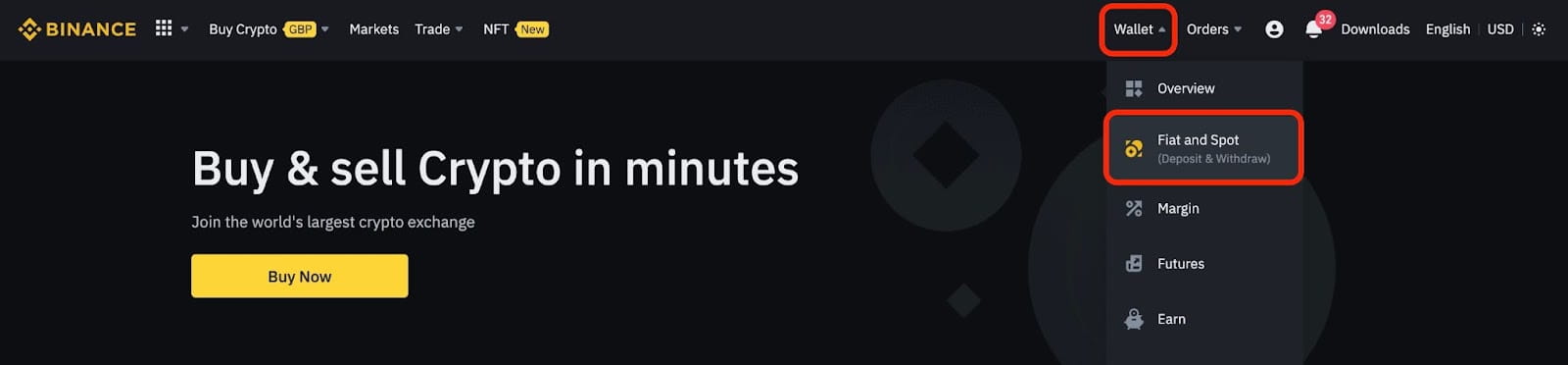
و روی [Witdraw] کلیک کنید.
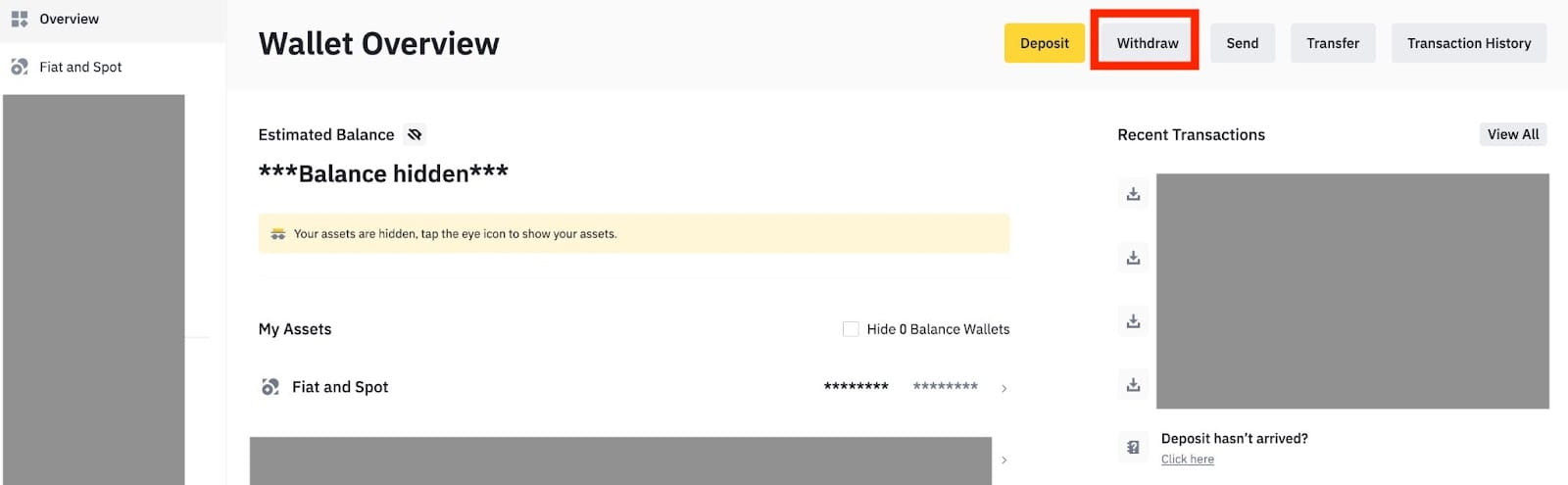
2. روی [انتقال بانکی (پرداخت سریعتر)] کلیک کنید.
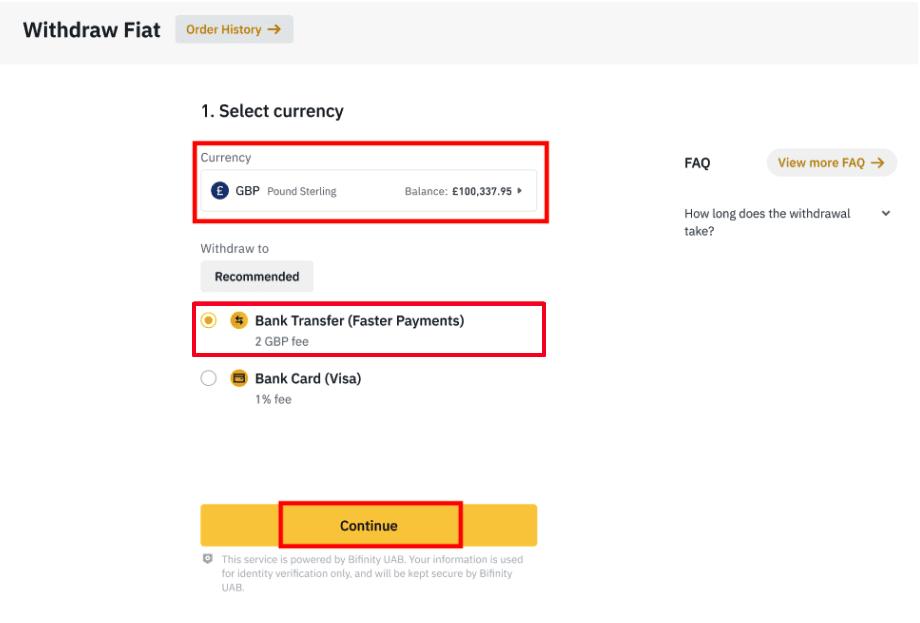
لطفاً توجه داشته باشید که اگر رمزنگاری دارید که میخواهید آن را به حساب بانکی خود برداشت کنید، ابتدا باید قبل از شروع برداشت GBP، آنها را به GBP تبدیل یا بفروشید.
3. اگر برای اولین بار برداشت میکنید، لطفاً قبل از انجام سفارش برداشت، حداقل یک حساب بانکی را با انجام موفقیتآمیز تراکنش سپرده حداقل 3 GBP تأیید کنید.
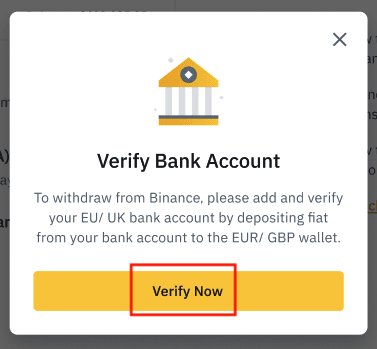
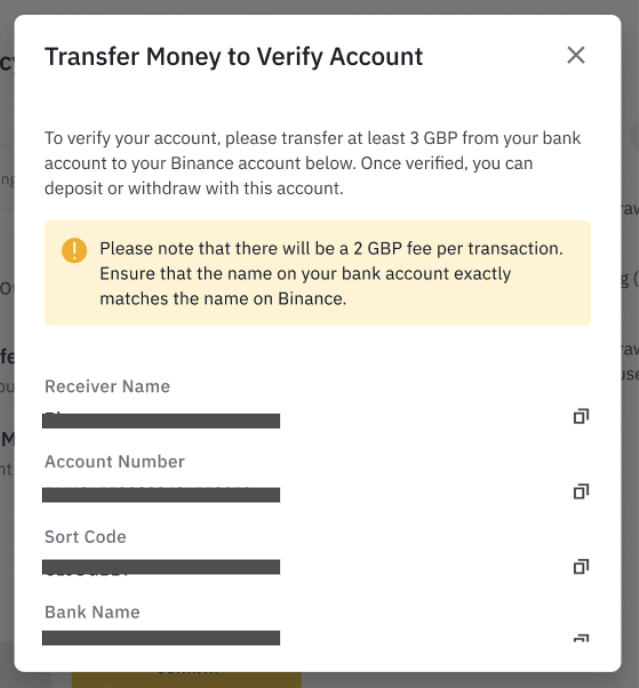
4. مبلغی را که می خواهید از موجودی GBP خود برداشت کنید وارد کنید، یکی از حساب های بانکی ثبت شده را انتخاب کنید و برای ایجاد درخواست برداشت، روی [ادامه]
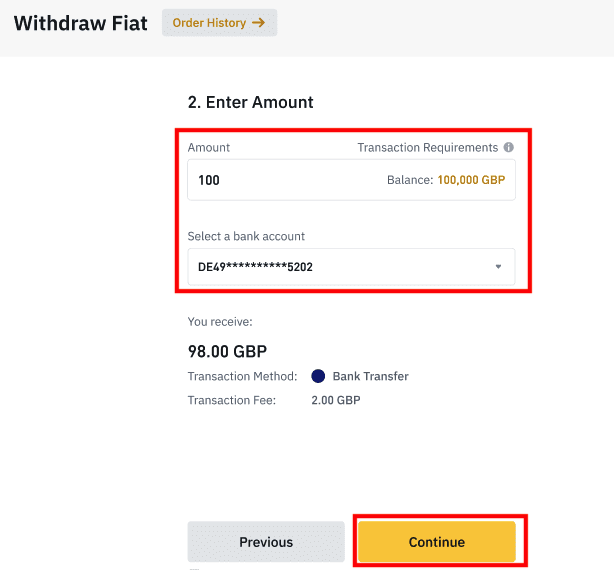
کلیک کنید. لطفاً توجه داشته باشید که فقط میتوانید به همان حساب بانکی مورد استفاده برای واریز GBP برداشت کنید.
5. اطلاعات برداشت را تأیید کنید و برای تأیید برداشت GBP، احراز هویت دو مرحله ای را کامل کنید.
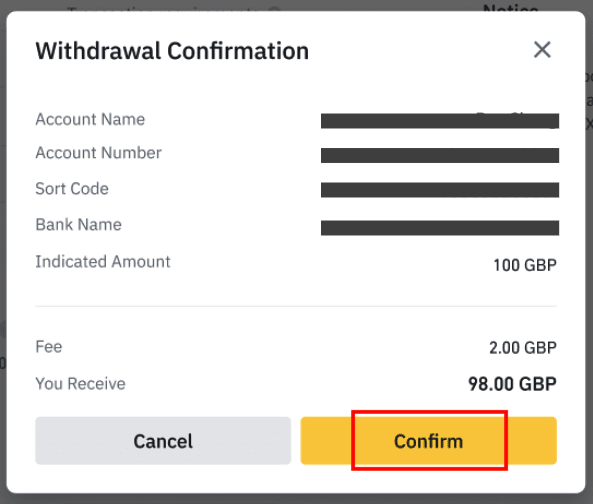
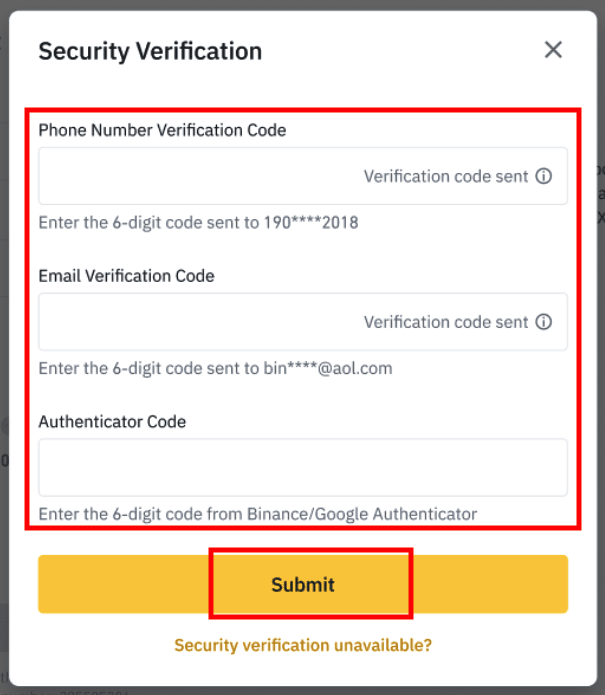
6. GPB شما به زودی به حساب بانکی شما برداشت خواهد شد. لطفاً در صورت نیاز به راهنمایی بیشتر با پشتیبانی مشتری تماس بگیرید یا از ربات چت ما استفاده کنید.
برداشت دلار از طریق سوئیفت
برای برداشت USD از Binance از طریق SWIFT می توانید دستورالعمل های زیر را دنبال کنید.1. وارد حساب Binance خود شوید و به [Wallet] - [Fiat and Spot] بروید.
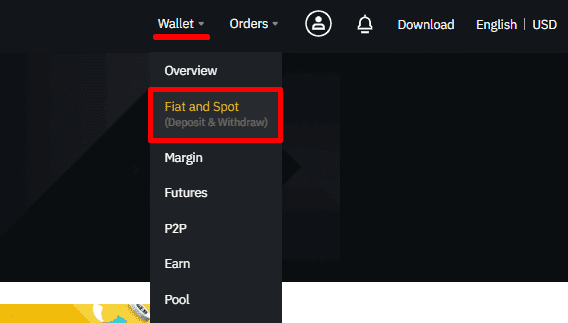
2. روی [Witdraw] کلیک کنید.
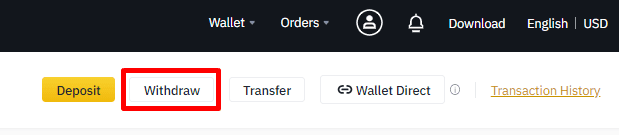
3. در زیر برگه [Withdraw Fiat]، [USD] و [Bank transfer (SWIFT)] را انتخاب کنید. برای ایجاد درخواست برداشت، روی [ادامه] کلیک کنید .
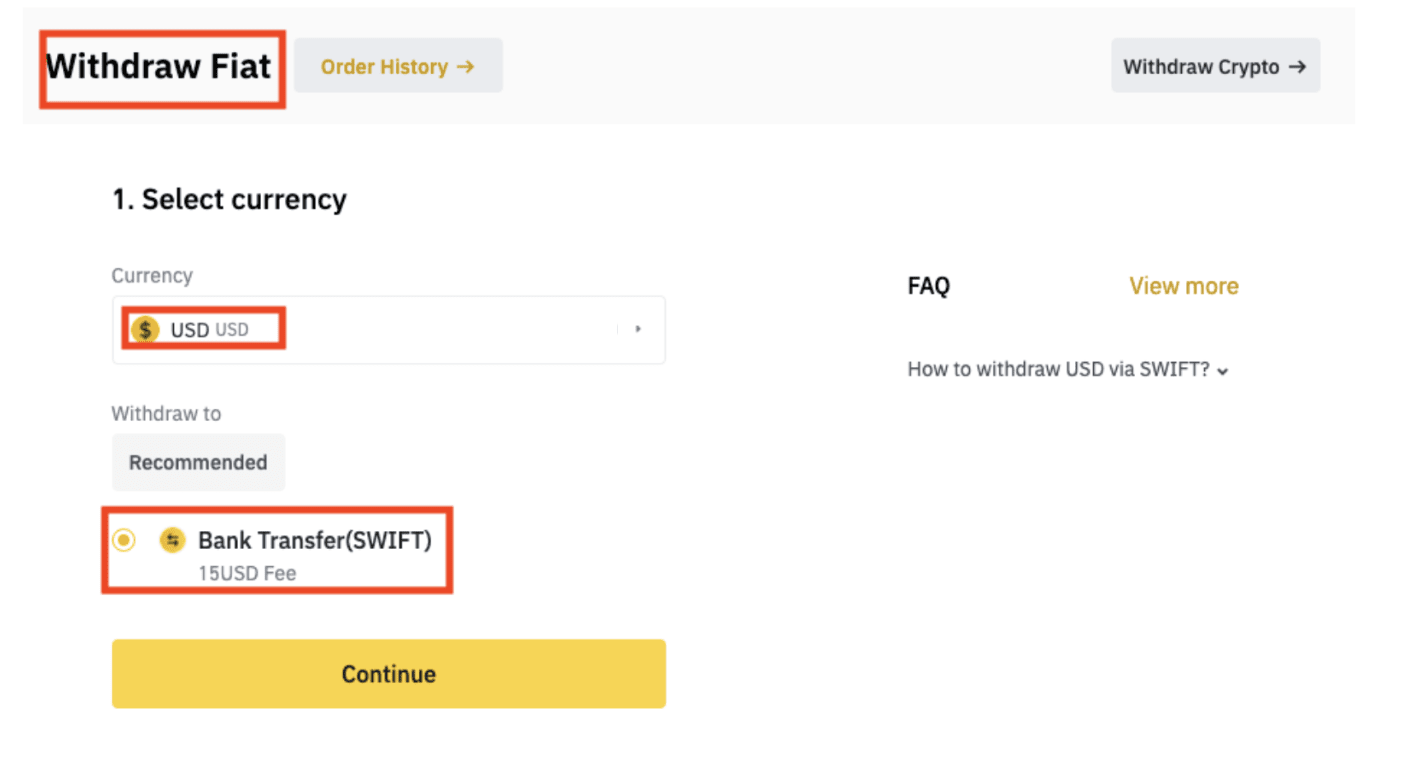
4. مشخصات حساب خود را وارد کنید. نام شما به طور خودکار در زیر [نام ذینفع] پر می شود . روی [ادامه] کلیک کنید .
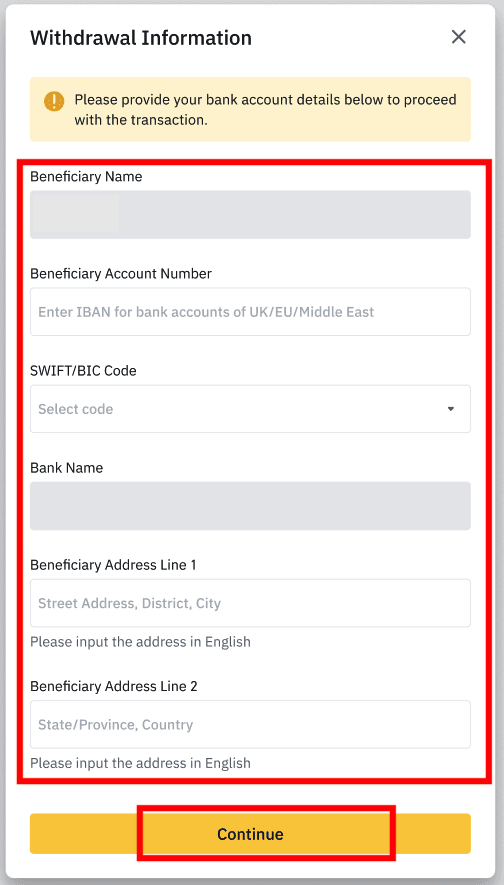
5. مبلغ برداشت را وارد کنید و کارمزد تراکنش را مشاهده خواهید کرد. روی [ادامه] کلیک کنید .
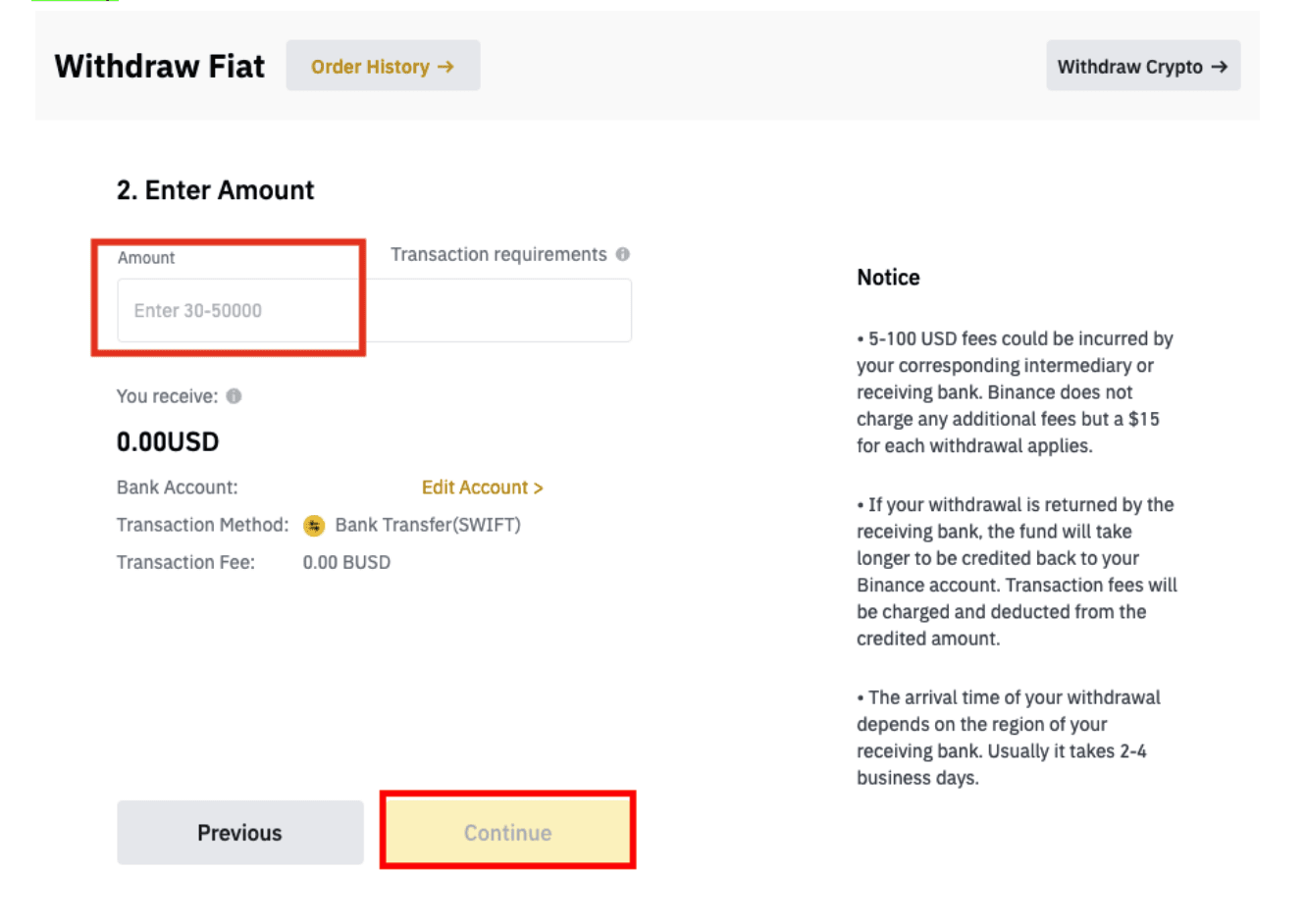
6. جزئیات را به دقت بررسی کنید و انصراف را تایید کنید. به طور معمول، وجوه را ظرف 2 روز کاری دریافت خواهید کرد. لطفاً صبورانه منتظر بمانید تا تراکنش پردازش شود.
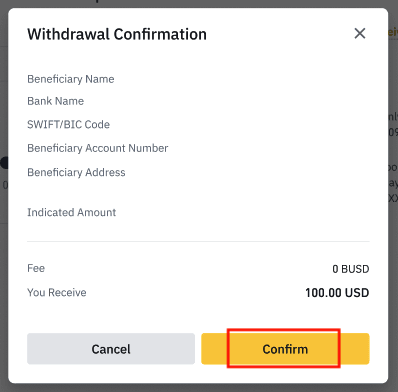
نحوه فروش کریپتو در بایننس P2P
تراکنشهای P2P بسته به روش پرداختی که استفاده میکنید، میتوانند از 10 دقیقه تا یک تا سه روز کاری طول بکشند. به طور معمول، معاملات کیف پول آنلاین سریع و آسان است. با این حال، برخی از بانکهای محلی ممکن است یک روز طول بکشد تا حواله را پردازش کنند، و در مورد انتقال بینالمللی سویفت، ممکن است لازم باشد تا سه روز صبر کنید.
فروش کریپتو در بایننس P2P (برنامه)
میتوانید ارزهای دیجیتال را با کارمزد تراکنش صفر در پلتفرم بایننس P2P، فوری و امن بفروشید! راهنمای زیر را ببینید و تجارت خود را شروع کنید. مرحله 1
ابتدا به (1) تب " کیف پول ها " بروید، روی (2) " P2P " و (3) " انتقال " رمزارزهایی را که می خواهید به کیف پول P2P خود بفروشید کلیک کنید. اگر قبلاً رمز ارز را در کیف پول P2P دارید، لطفاً به صفحه اصلی بروید و روی "P2P Trading " ضربه بزنید تا وارد معاملات P2P شوید.
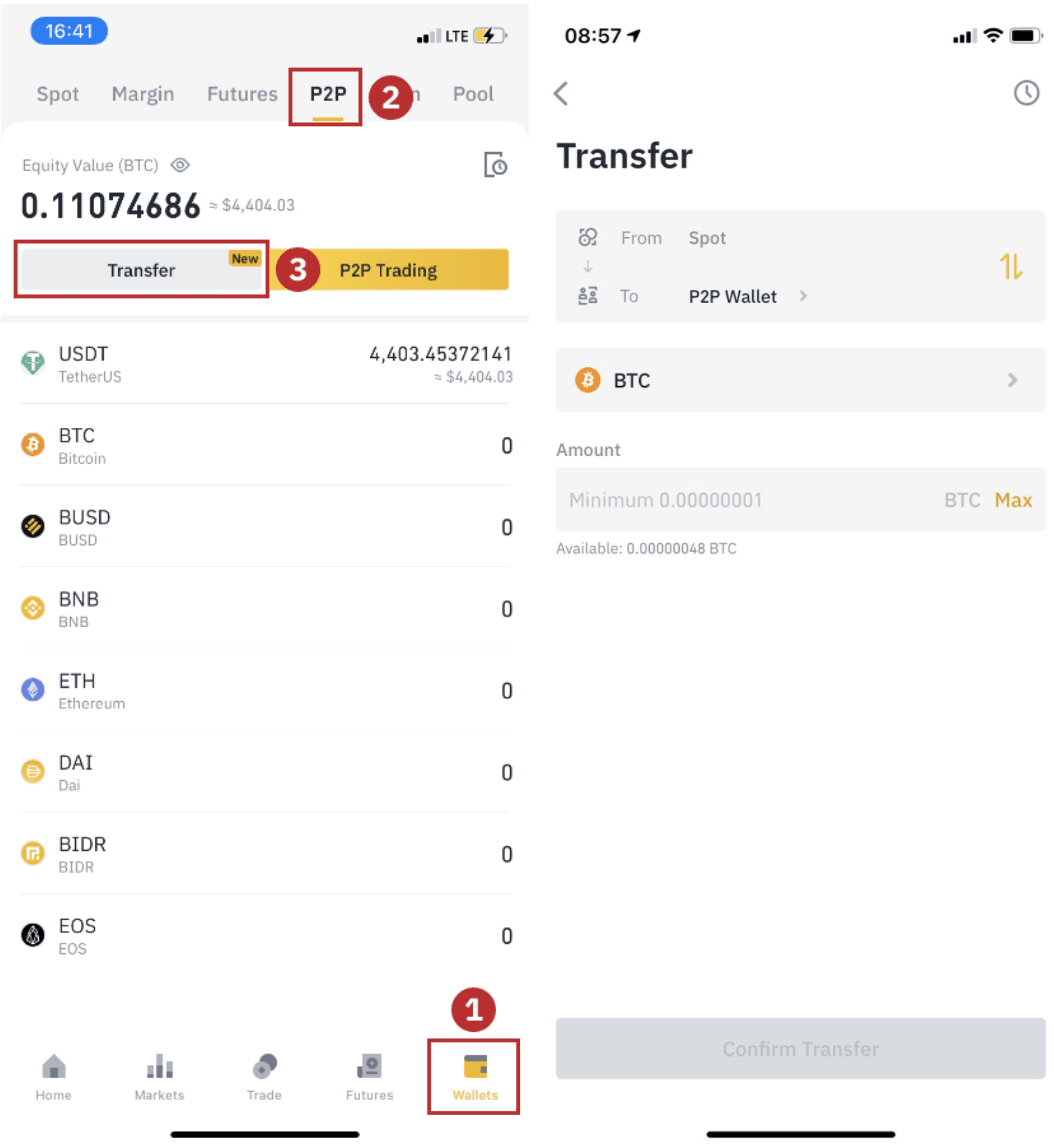
مرحله 2
روی " P2P Trading " در صفحه اصلی برنامه کلیک کنید تا صفحه P2P در برنامه شما باز شود. روی [ فروش ] در بالای صفحه معاملات P2P کلیک کنید، یک سکه را انتخاب کنید (در اینجا USDT را به عنوان مثال در نظر بگیرید)، سپس یک آگهی را انتخاب کنید و روی « فروش » کلیک کنید.
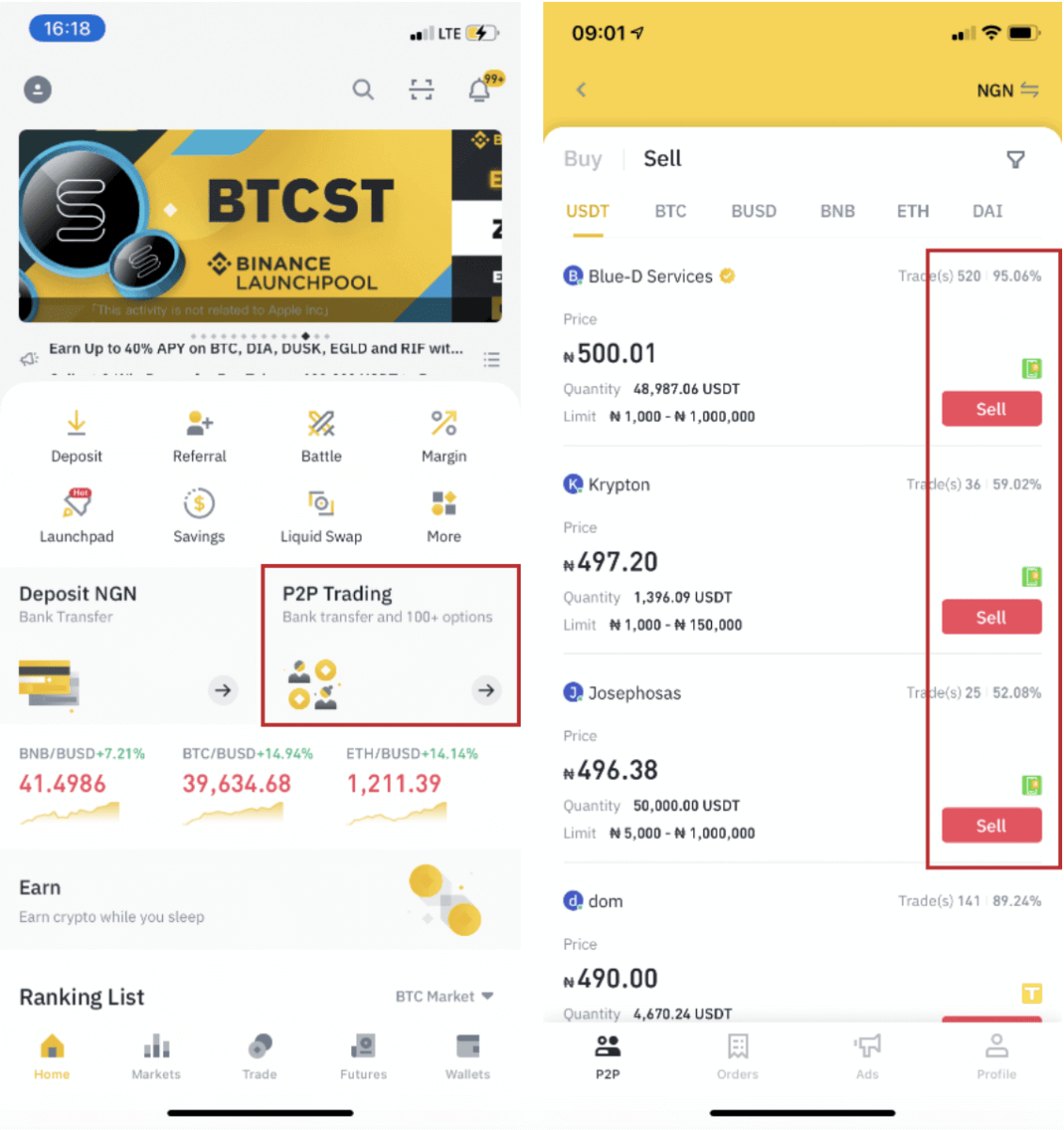
مرحله 3
(1) مقداری را که می خواهید بفروشید وارد کنید، (2) یک روش پرداخت را انتخاب کنید و برای ثبت سفارش روی " Sell USDT " کلیک کنید.
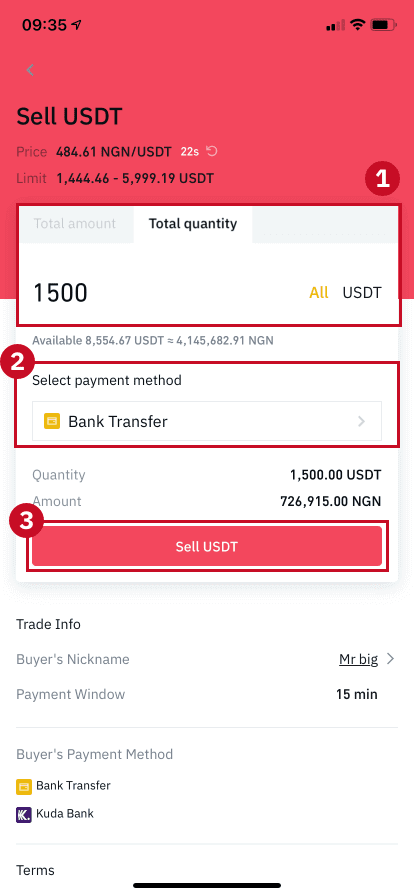
مرحله 4
اکنون تراکنش " پرداخت در انتظار" را نشان می دهد . پس از پرداخت توسط خریدار، اکنون تراکنش " تأیید رسید " را نشان می دهد. لطفاً مطمئن شوید که واقعاً پرداختی را از خریدار به برنامه/روش پرداختی که استفاده کردهاید دریافت کردهاید. پس از تأیید دریافت پول از خریدار، روی « پرداخت دریافت شده » و « تأیید » ضربه بزنید تا رمز ارز در حساب خریدار آزاد شود. مجدداً، اگر پولی دریافت نکردهاید، لطفاً رمزارز را آزاد نکنید تا از هرگونه ضرر مالی جلوگیری کنید.
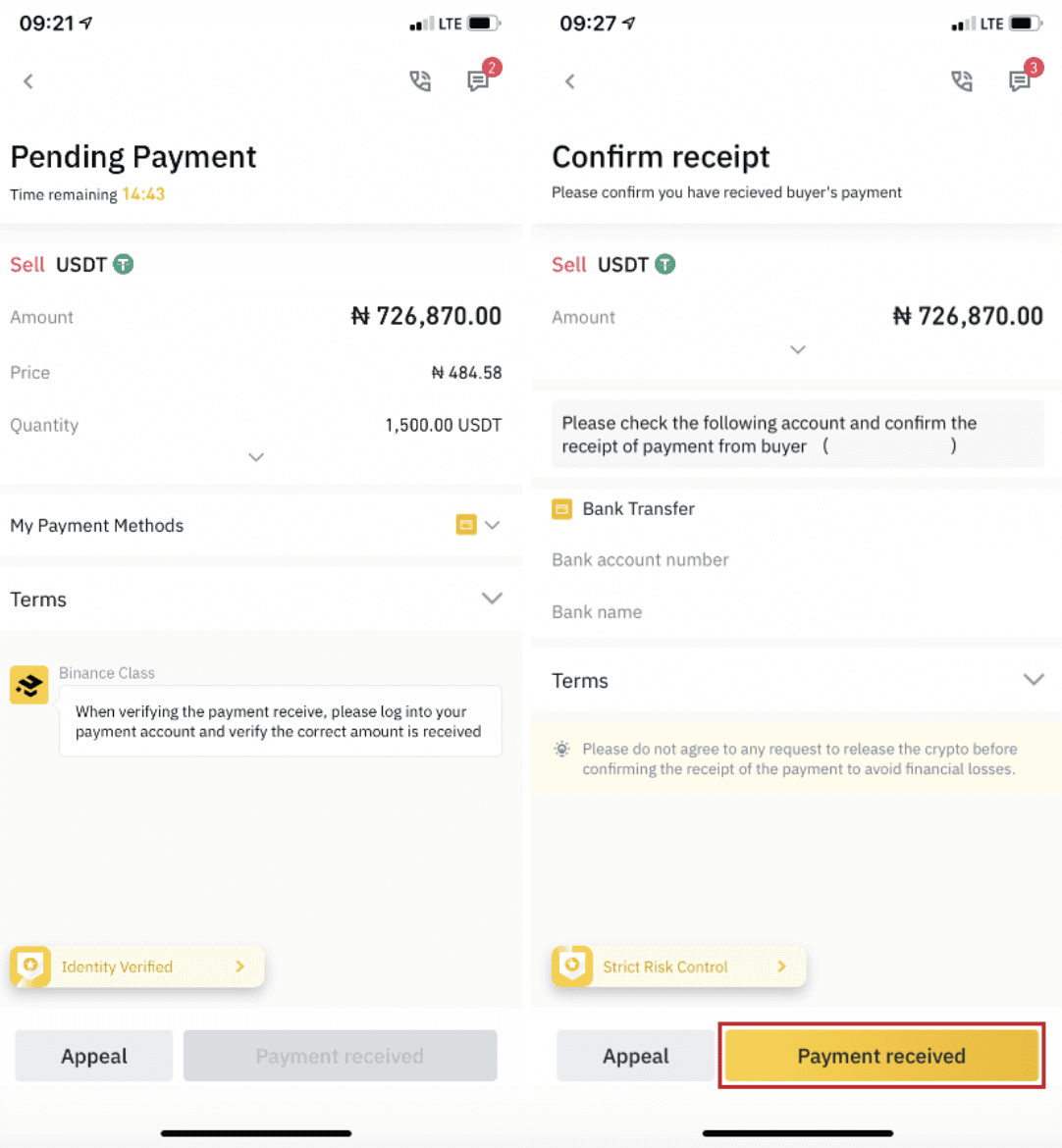
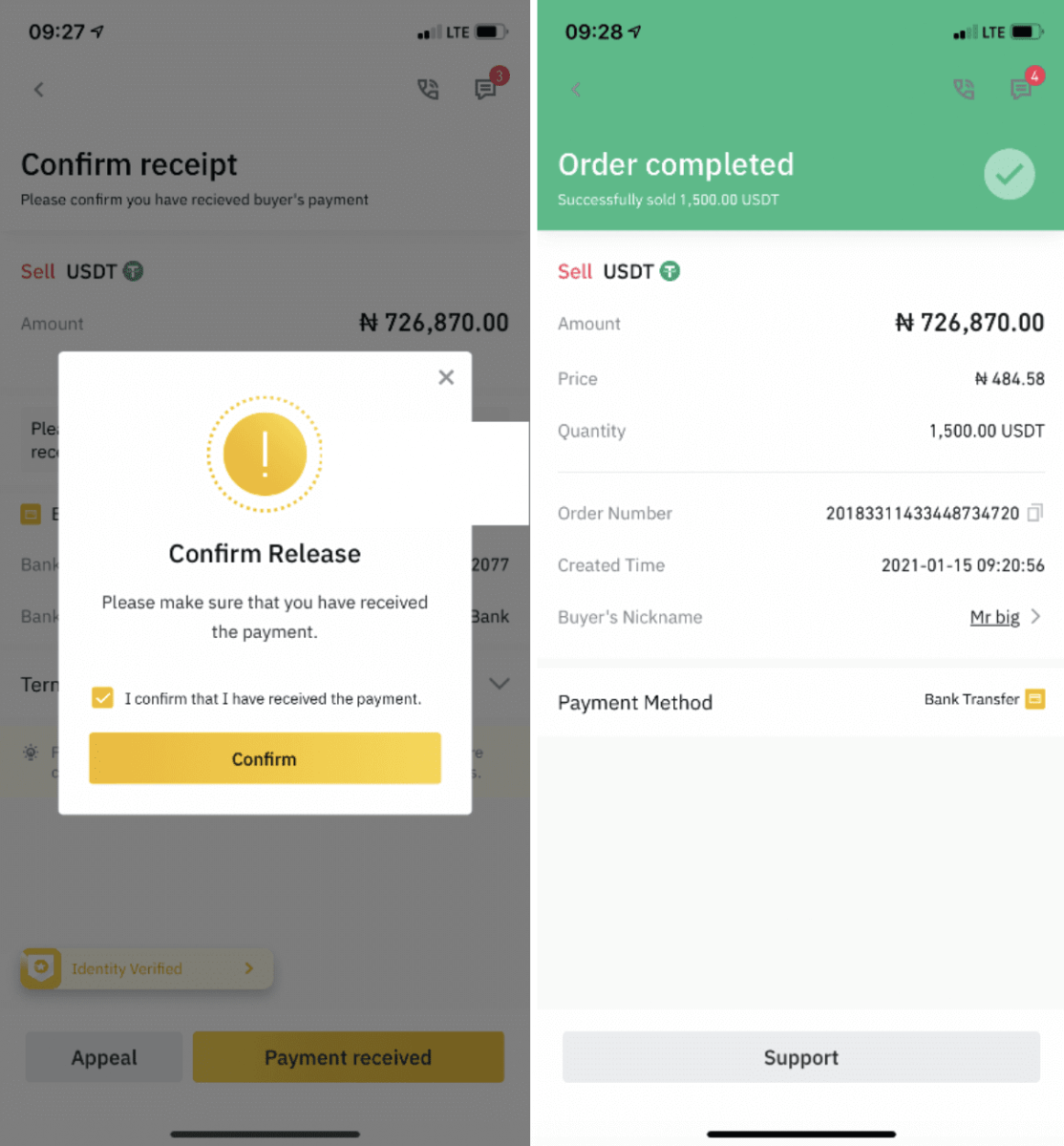
توجه :
اگر مشکلی در فرآیند تراکنش دارید، میتوانید با استفاده از پنجره چت در سمت راست بالای صفحه با خریدار تماس بگیرید یا میتوانید روی « درخواست تجدیدنظر » کلیک کنید و تیم خدمات مشتریان ما به شما در پردازش سفارش کمک خواهند کرد.
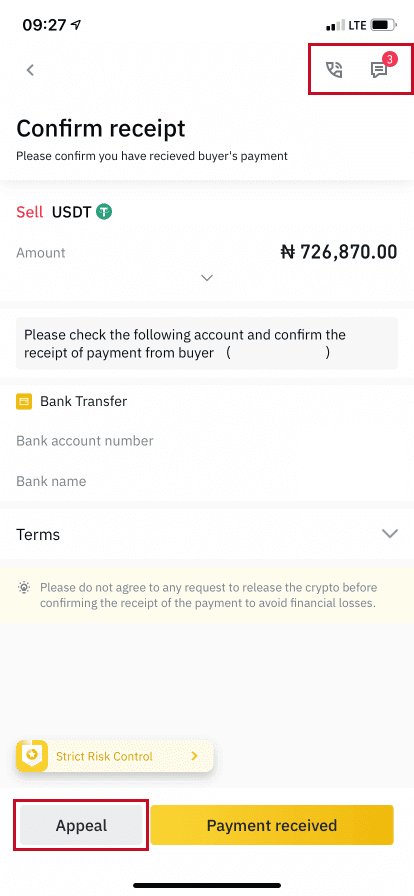
فروش کریپتو در بایننس P2P (وب)
مرحله 1: (1) « خرید کریپتو » را انتخاب کنید سپس روی (2) « P2P Trading » در ناوبری بالا کلیک کنید.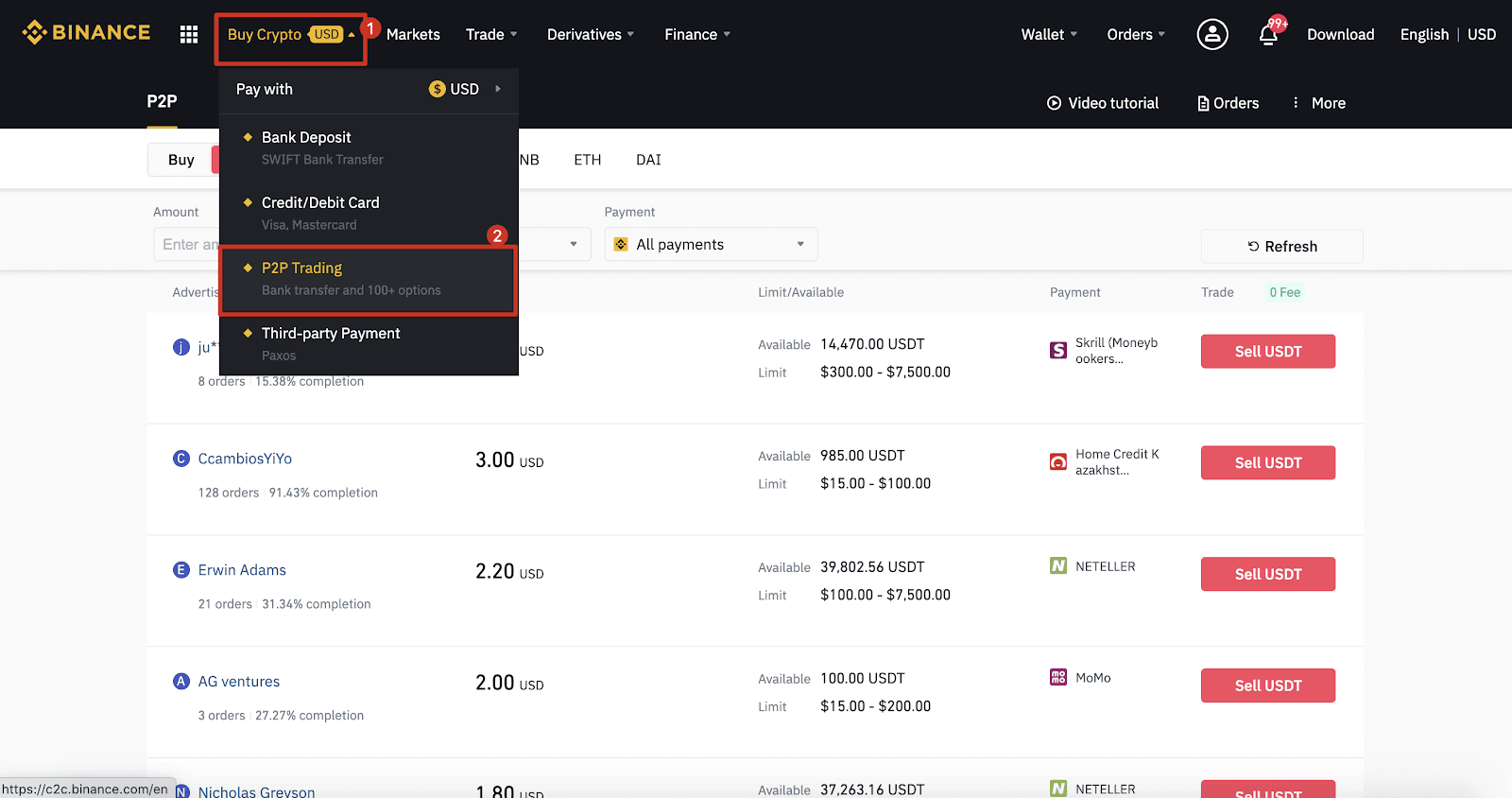
مرحله 2: روی (1) " Sell " کلیک کنید و ارزی را که می خواهید بفروشید انتخاب کنید (USDT به عنوان مثال نشان داده شده است). قیمت و (2) « پرداخت » را در منوی کشویی فیلتر کنید، یک تبلیغ را انتخاب کنید، سپس روی (3) « فروش » کلیک کنید.
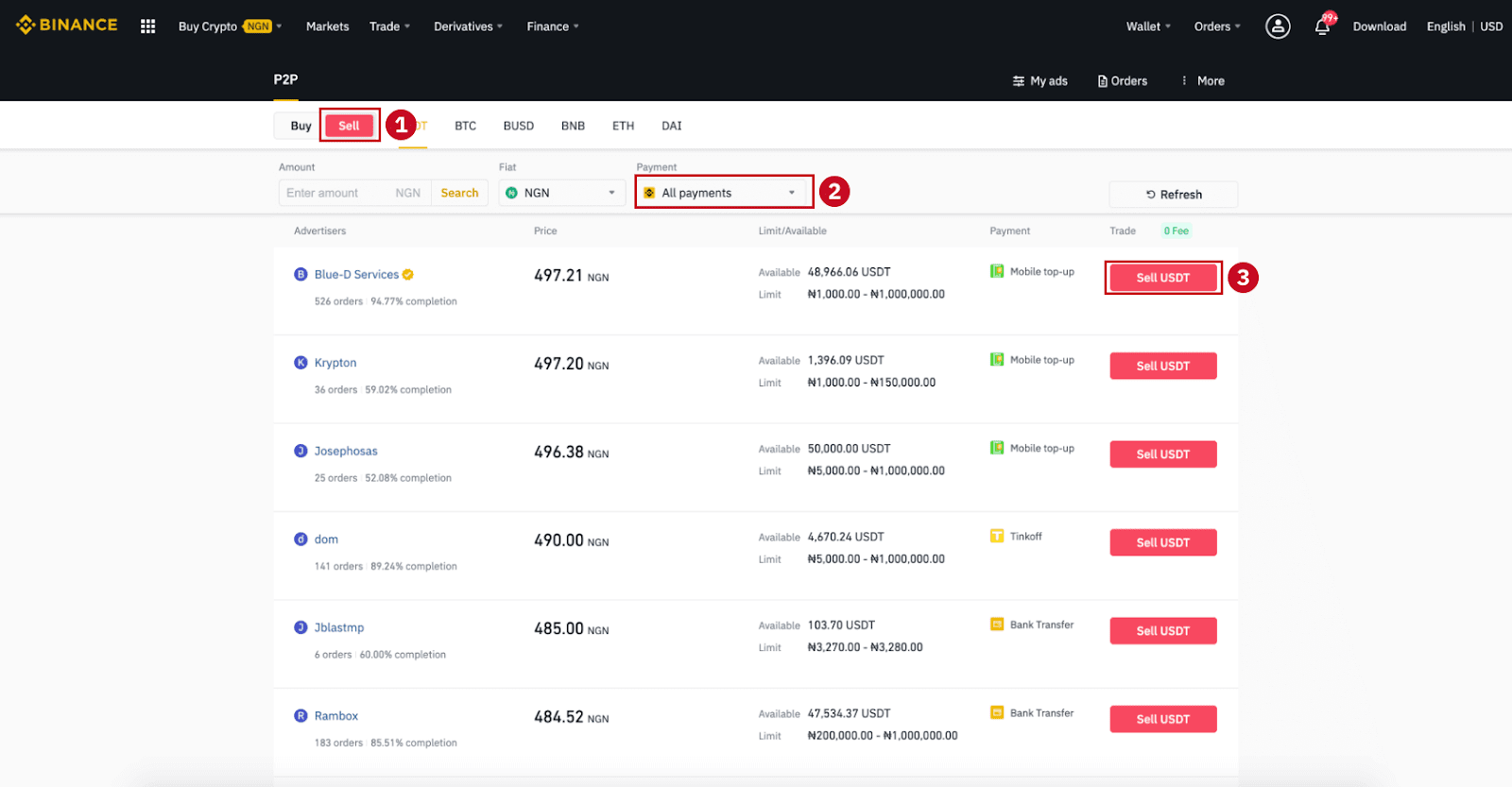
مرحله 3:
مقدار (به ارز فیات خود) یا مقدار (به صورت کریپتو) را که می خواهید بفروشید وارد کنید و روی (2) " فروش " کلیک کنید.
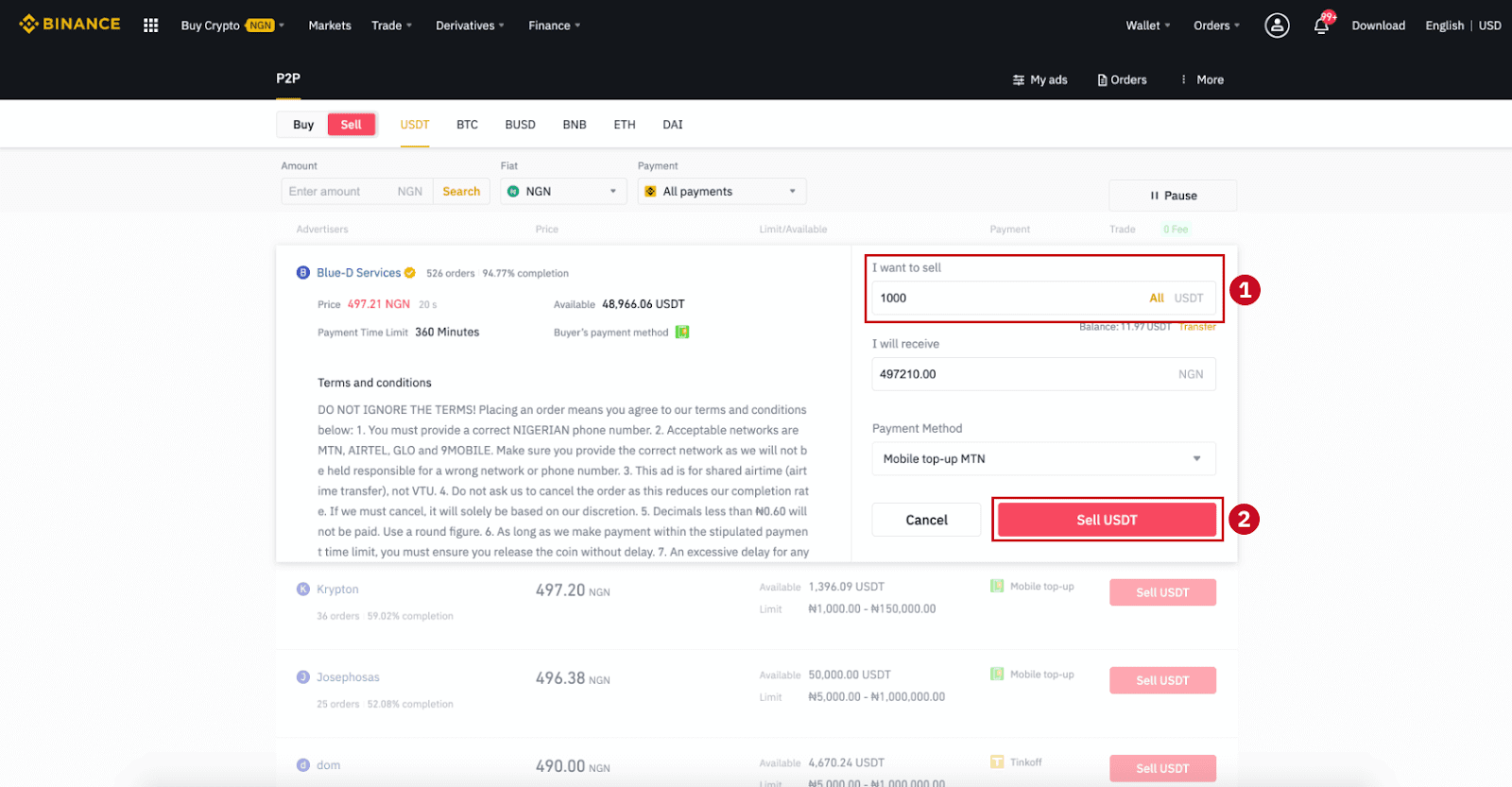
مرحله 4: اکنون تراکنش "پرداخت توسط خریدار" را نمایش می دهد .
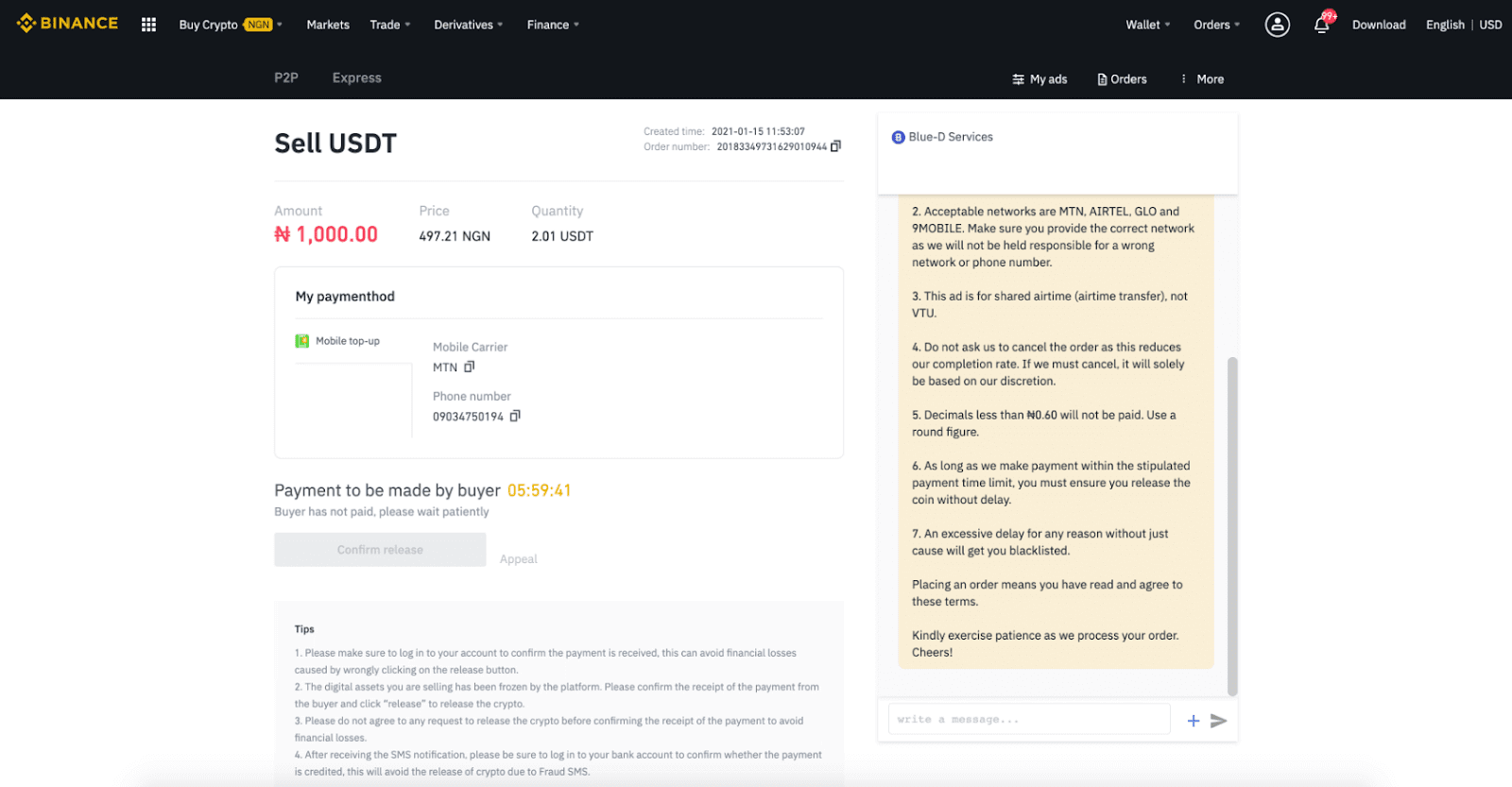
مرحله 5 : پس از اینکه خریدار پرداخت را انجام داد، اکنون تراکنش " برای انتشار " نمایش داده می شود. لطفاً مطمئن شوید که واقعاً پرداختی را از خریدار به برنامه/روش پرداختی که استفاده کردهاید دریافت کردهاید. پس از تأیید دریافت پول از خریدار، روی « تایید انتشار » و « تأیید » ضربه بزنید تا رمز ارز به حساب خریدار آزاد شود. مجدداً، اگر پولی دریافت نکردهاید، لطفاً رمزارز را آزاد نکنید تا از هرگونه ضرر مالی جلوگیری کنید.
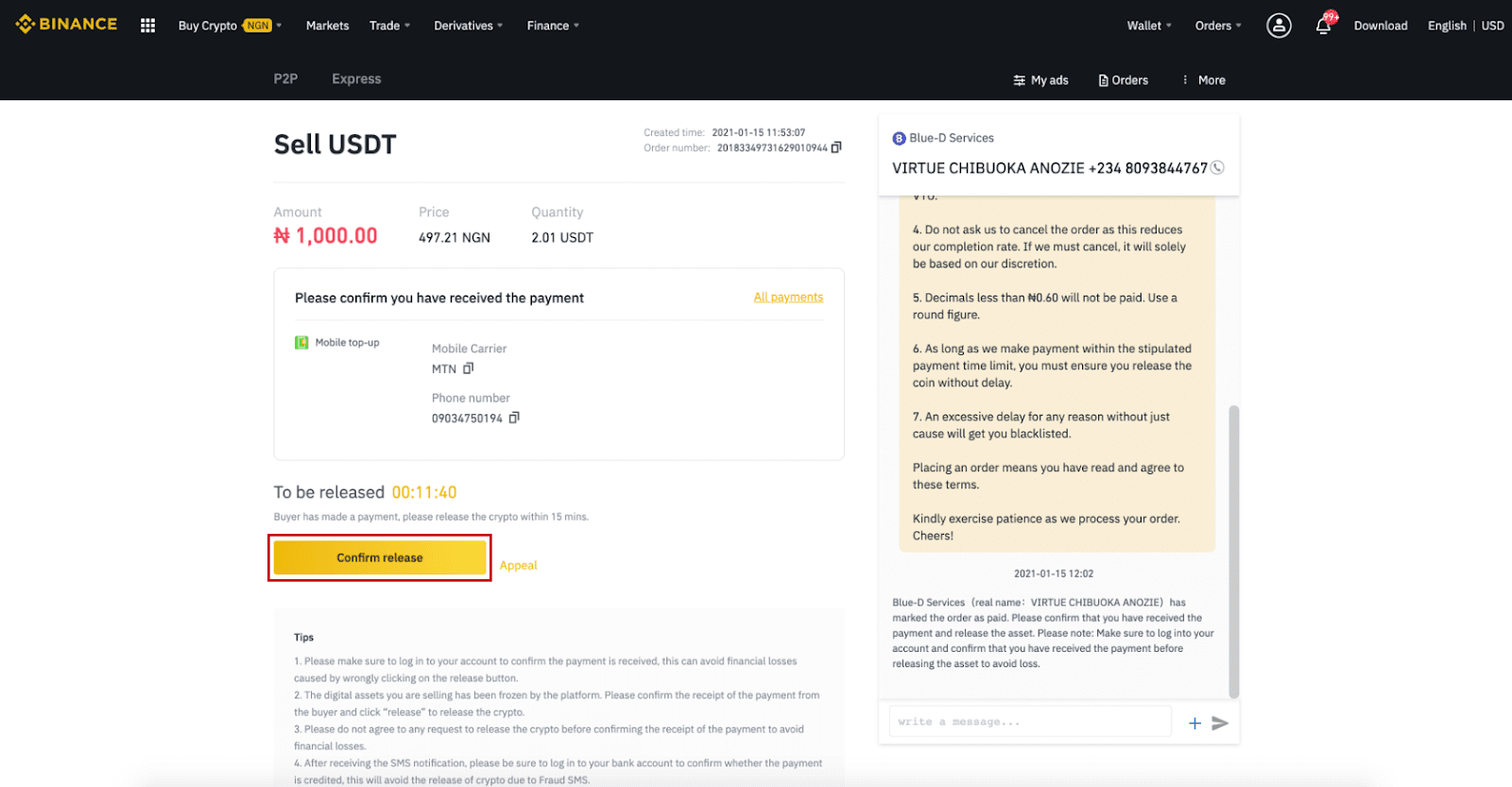

مرحله 6: اکنون سفارش تکمیل شده است، خریدار رمز ارز را دریافت خواهد کرد. برای بررسی موجودی فیات خود می توانید روی [Check my account] کلیک کنید.
توجه : میتوانید از Chat در سمت راست برای ارتباط با خریدار در کل فرآیند استفاده کنید.
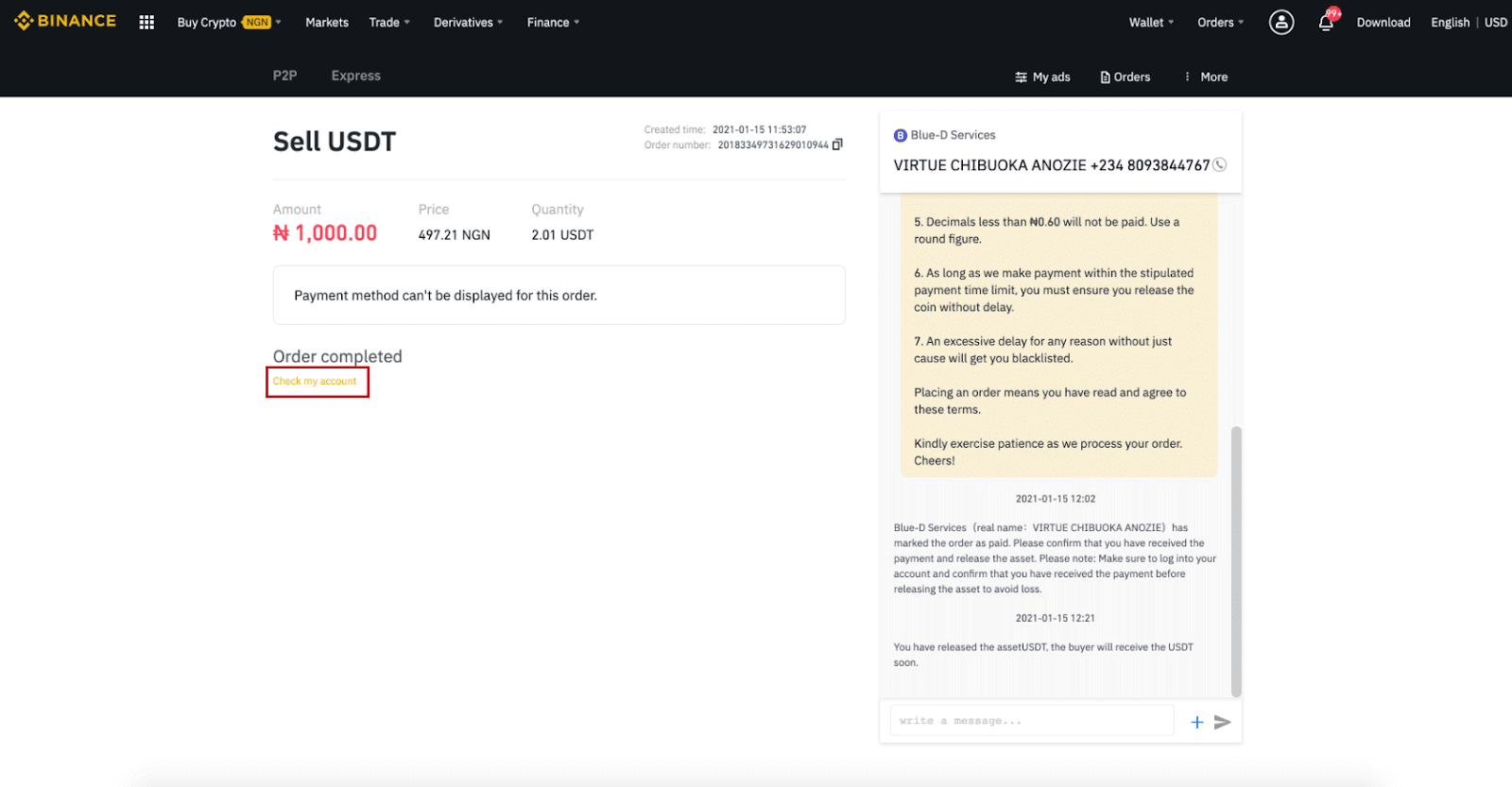
توجه :
اگر مشکلی در فرآیند تراکنش دارید، میتوانید با استفاده از پنجره چت در سمت راست بالای صفحه با خریدار تماس بگیرید یا میتوانید روی « درخواست تجدیدنظر » کلیک کنید و تیم خدمات مشتریان ما به شما در پردازش سفارش کمک خواهند کرد.
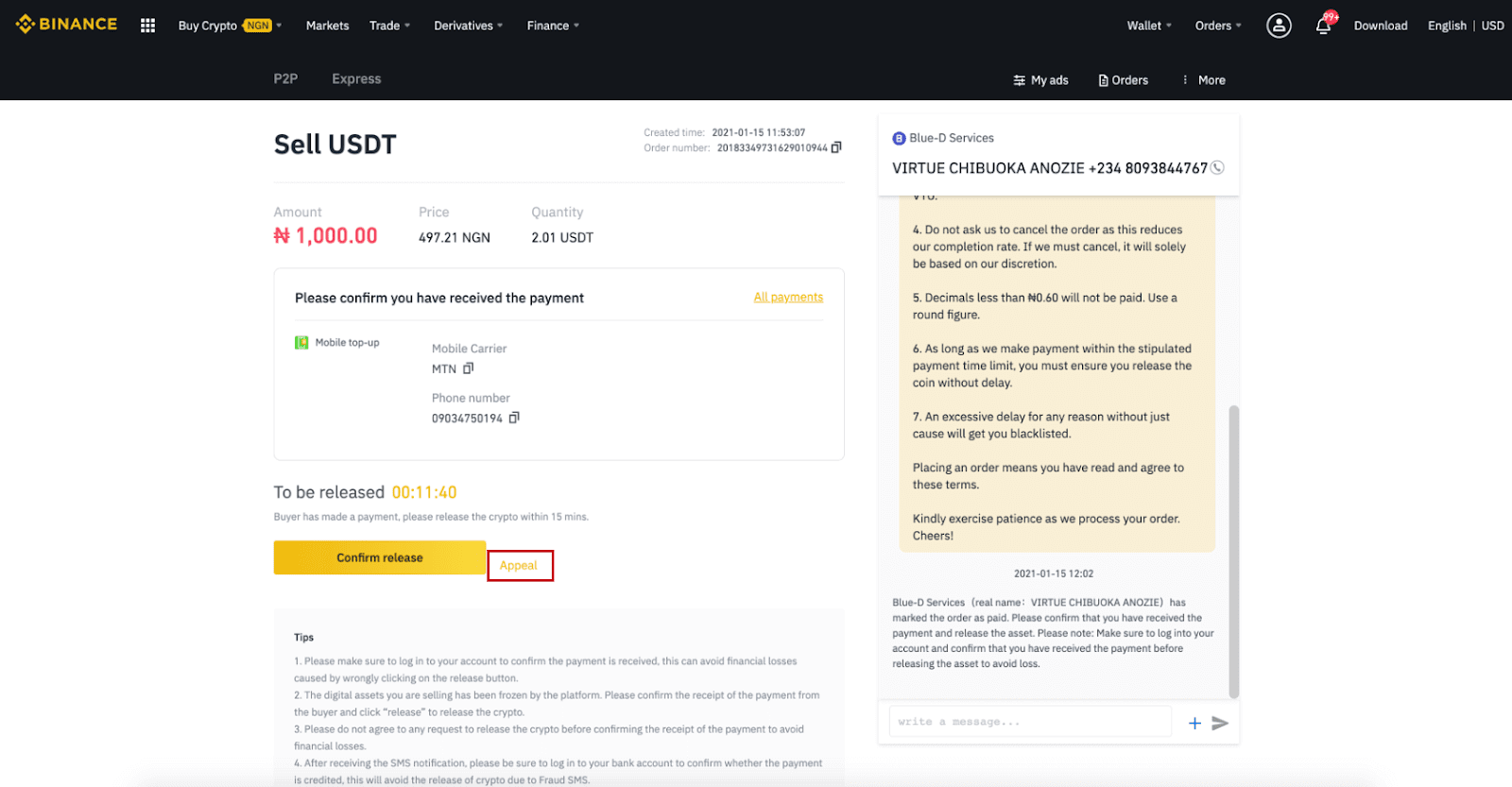
نکات:
1. لطفاً مطمئن شوید که برای تأیید دریافت پرداخت به حساب خود وارد شوید، این کار می تواند از ضررهای مالی ناشی از کلیک اشتباه بر روی دکمه انتشار جلوگیری کند.
2. دارایی های دیجیتالی که می فروشید توسط پلتفرم مسدود شده است. لطفاً دریافت پرداخت را از خریدار تأیید کنید و روی «رها کردن» کلیک کنید تا رمز ارز آزاد شود.
3. لطفاً قبل از تأیید دریافت پرداخت، با هیچ درخواستی مبنی بر آزادسازی رمزارز موافقت نکنید تا از ضرر مالی جلوگیری کنید.
4. پس از دریافت اعلان پیامکی، لطفاً برای تأیید اعتبار پرداخت، حتماً وارد حساب بانکی خود شوید، با این کار از انتشار رمز ارز به دلیل پیامک کلاهبرداری جلوگیری می شود.
نحوه فروش کریپتو به کارت اعتباری/دبیت از بایننس
فروش ارزهای رمزنگاری شده ساخته شده با کارت بدهی/اعتباری شما راهی مناسب برای فروش برای حساب تجاری شما است.
فروش کریپتو به کارت اعتباری/دبیت (برنامه)
1. وارد برنامه Binance خود شوید و روی [Credit/Debit Card] ضربه بزنید.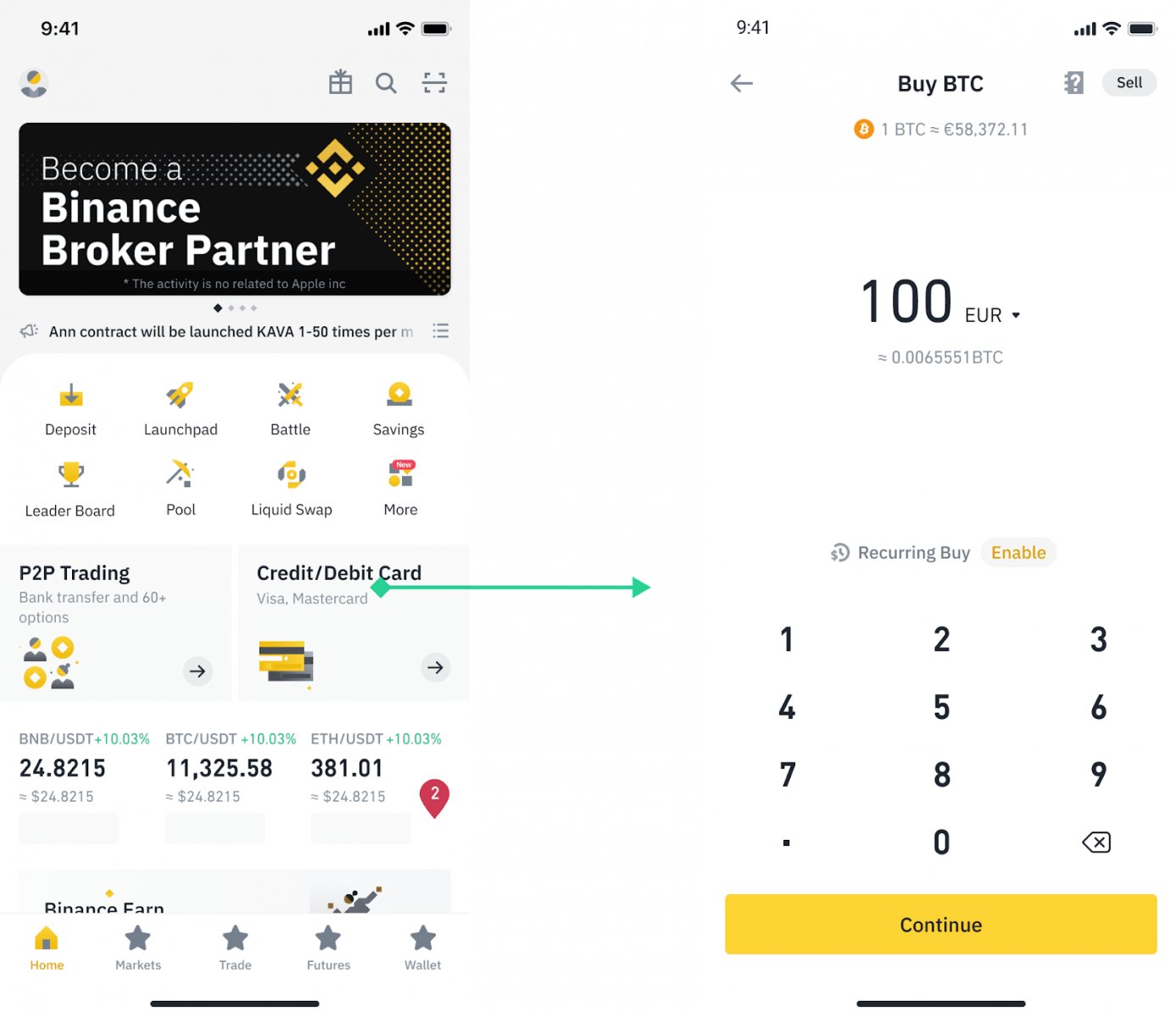
2. رمز ارزی را که می خواهید بفروشید انتخاب کنید، سپس روی [Sell] در گوشه بالا سمت راست ضربه بزنید.
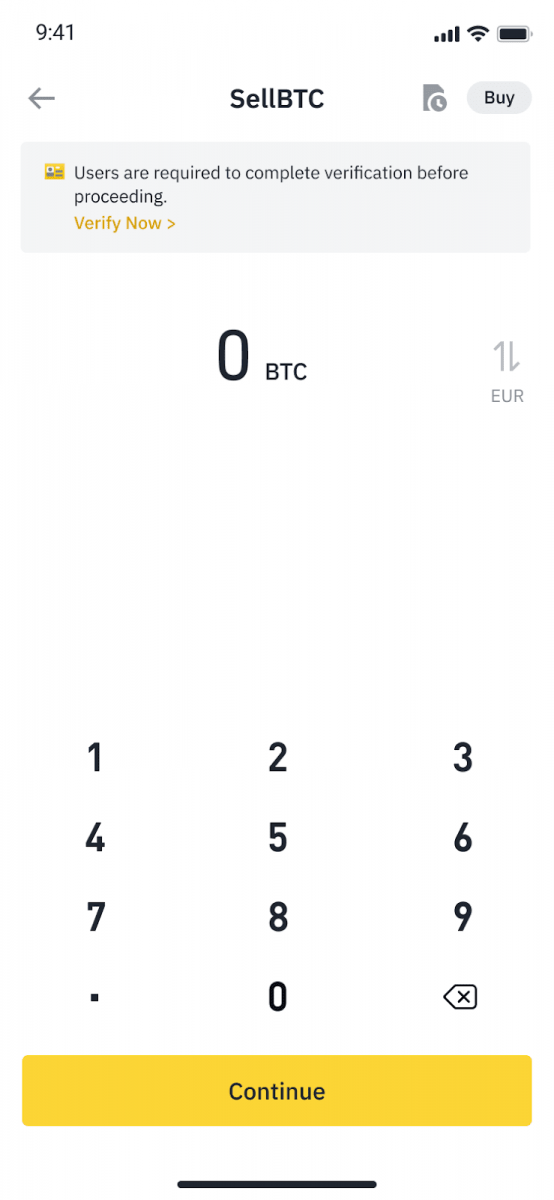
3. روش دریافت خود را انتخاب کنید. روی [تغییر کارت] ضربه بزنید تا از بین کارت های موجود خود انتخاب کنید یا یک کارت جدید اضافه کنید.
شما فقط می توانید حداکثر 5 کارت ذخیره کنید و فقط کارت های اعتباری/ نقدی ویزا برای [فروش به کارت] پشتیبانی می شود.
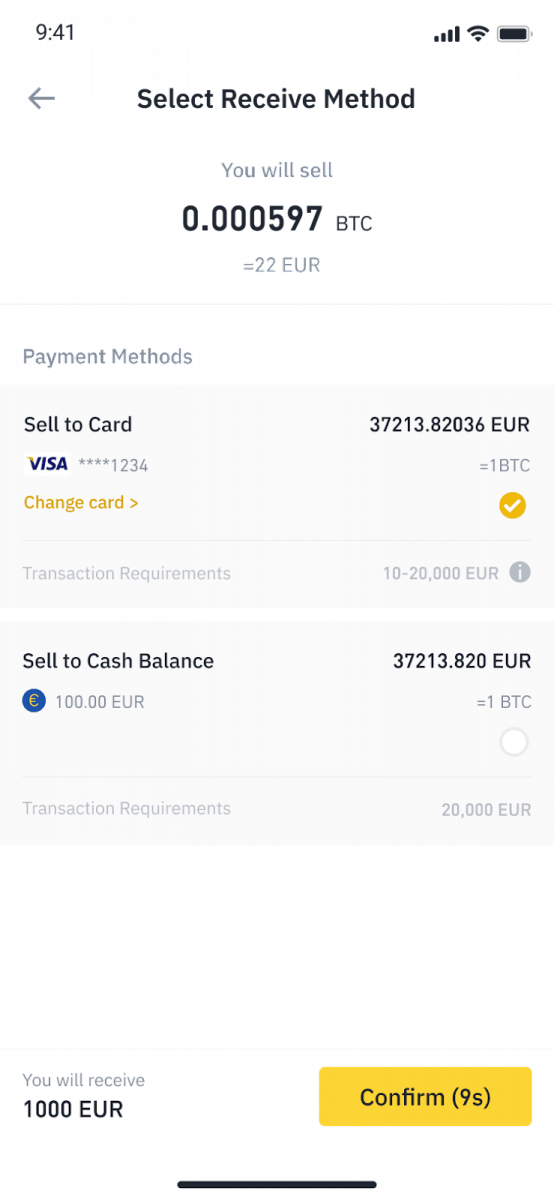
4. هنگامی که با موفقیت کارت اعتباری/دبیت خود را اضافه یا انتخاب کردید، در عرض 10 ثانیه [تأیید] را علامت بزنید و ضربه بزنید. پس از 10 ثانیه، قیمت و مقدار ارز فیات مجددا محاسبه می شود. برای مشاهده آخرین قیمت بازار می توانید روی [Refresh]
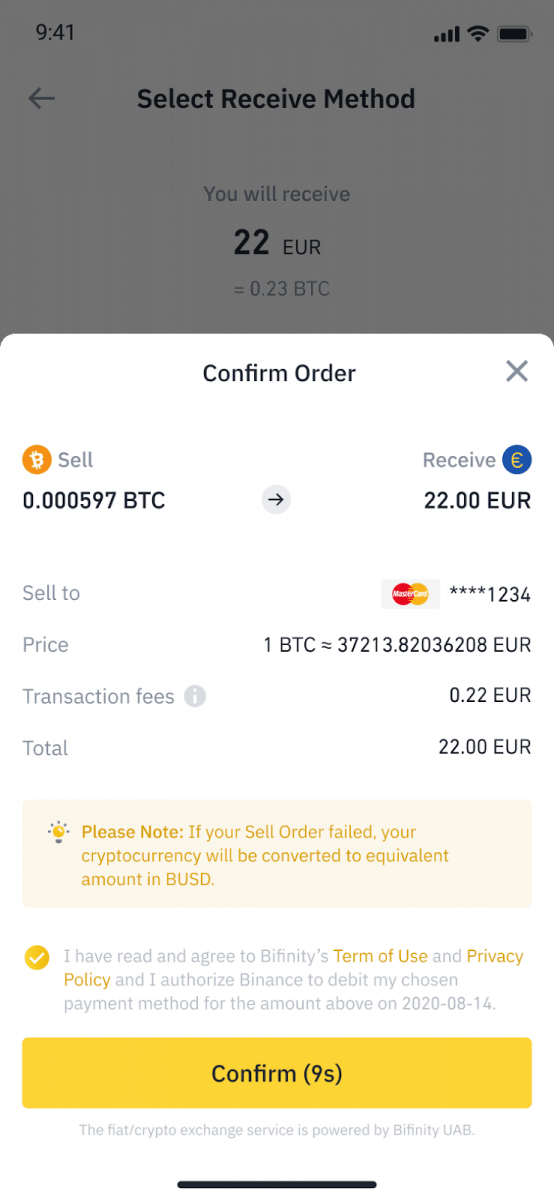
ضربه بزنید. 5. وضعیت سفارش خود را بررسی کنید.
5.1 هنگامی که سفارش شما با موفقیت پردازش شد، می توانید برای مشاهده سوابق فروش خود، روی [View History]
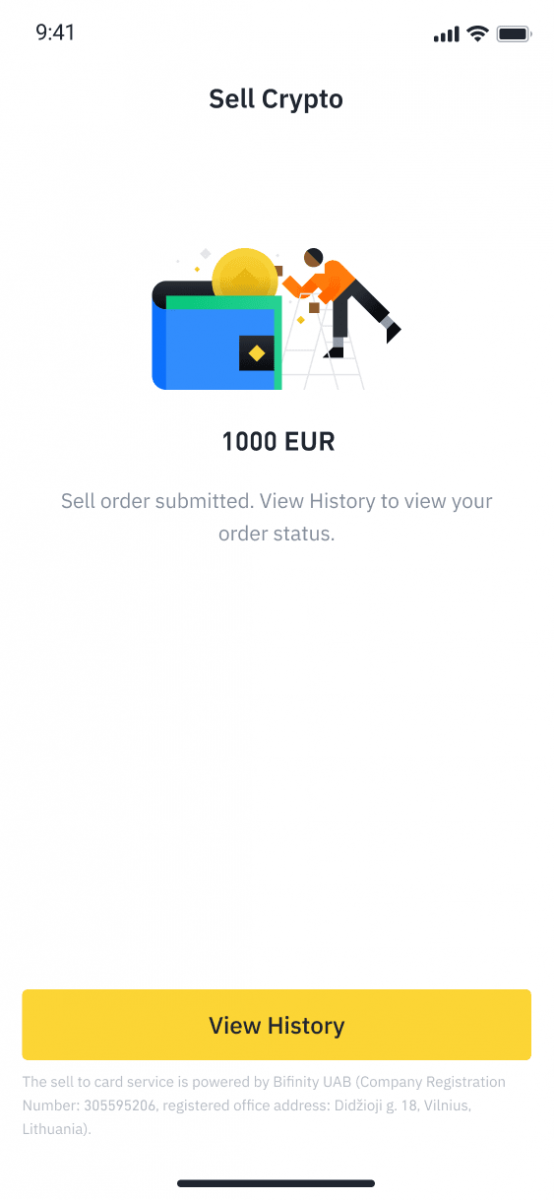
ضربه بزنید. 5.2 اگر سفارش شما ناموفق باشد، مبلغ ارز رمزنگاری شده به BUSD به Spot Wallet شما واریز می شود.
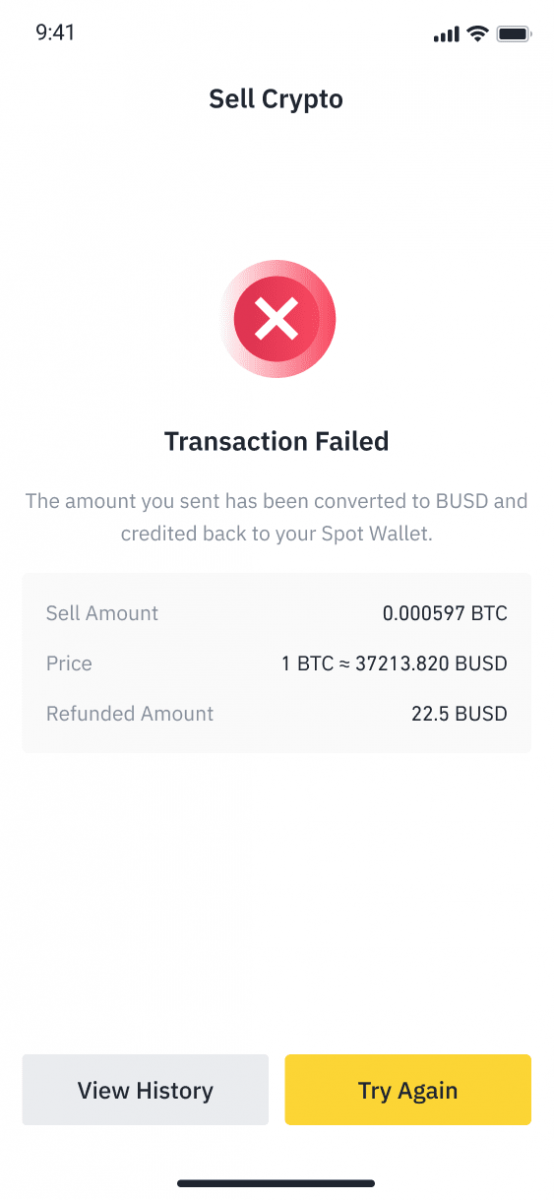
فروش کریپتو به کارت اعتباری/دبیت (وب)
1. وارد حساب Binance خود شوید و روی [Buy Crypto] - [Debit/Credit Card] کلیک کنید.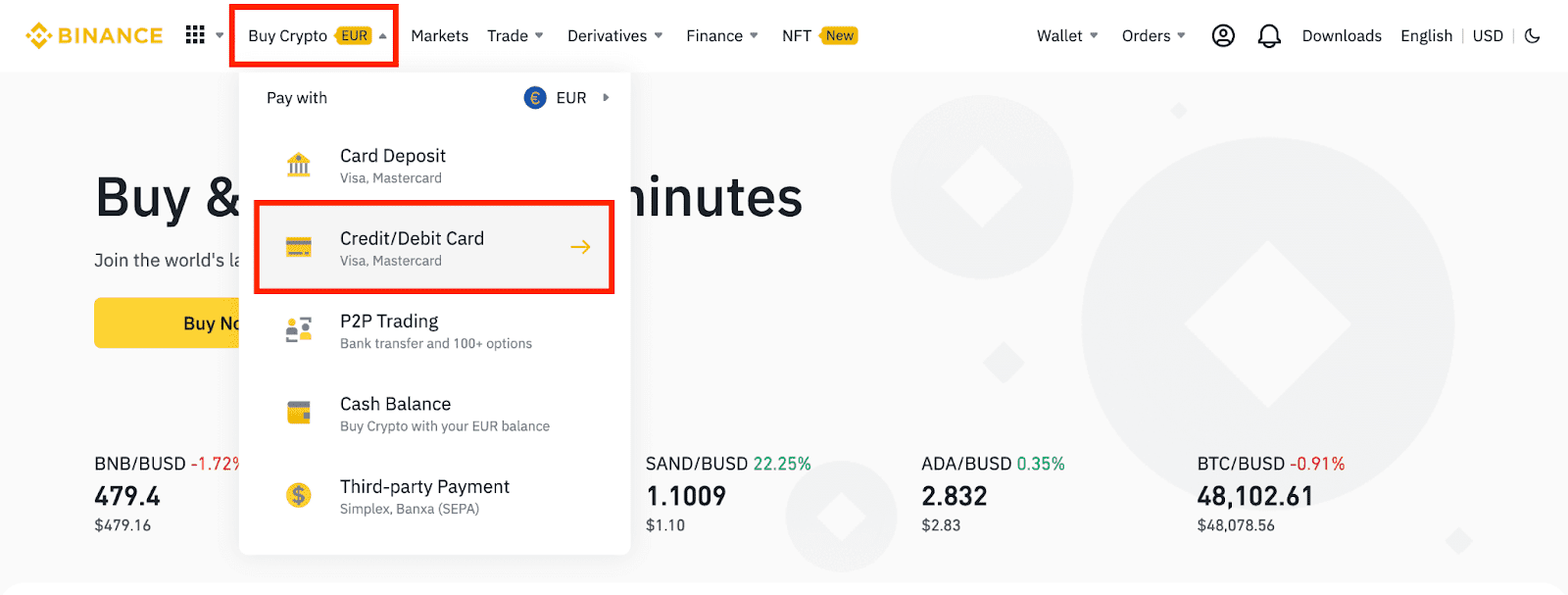
2. روی [Sell] کلیک کنید. ارز فیات و ارز دیجیتالی را که می خواهید بفروشید انتخاب کنید. مقدار را وارد کنید سپس روی [ادامه] کلیک کنید .
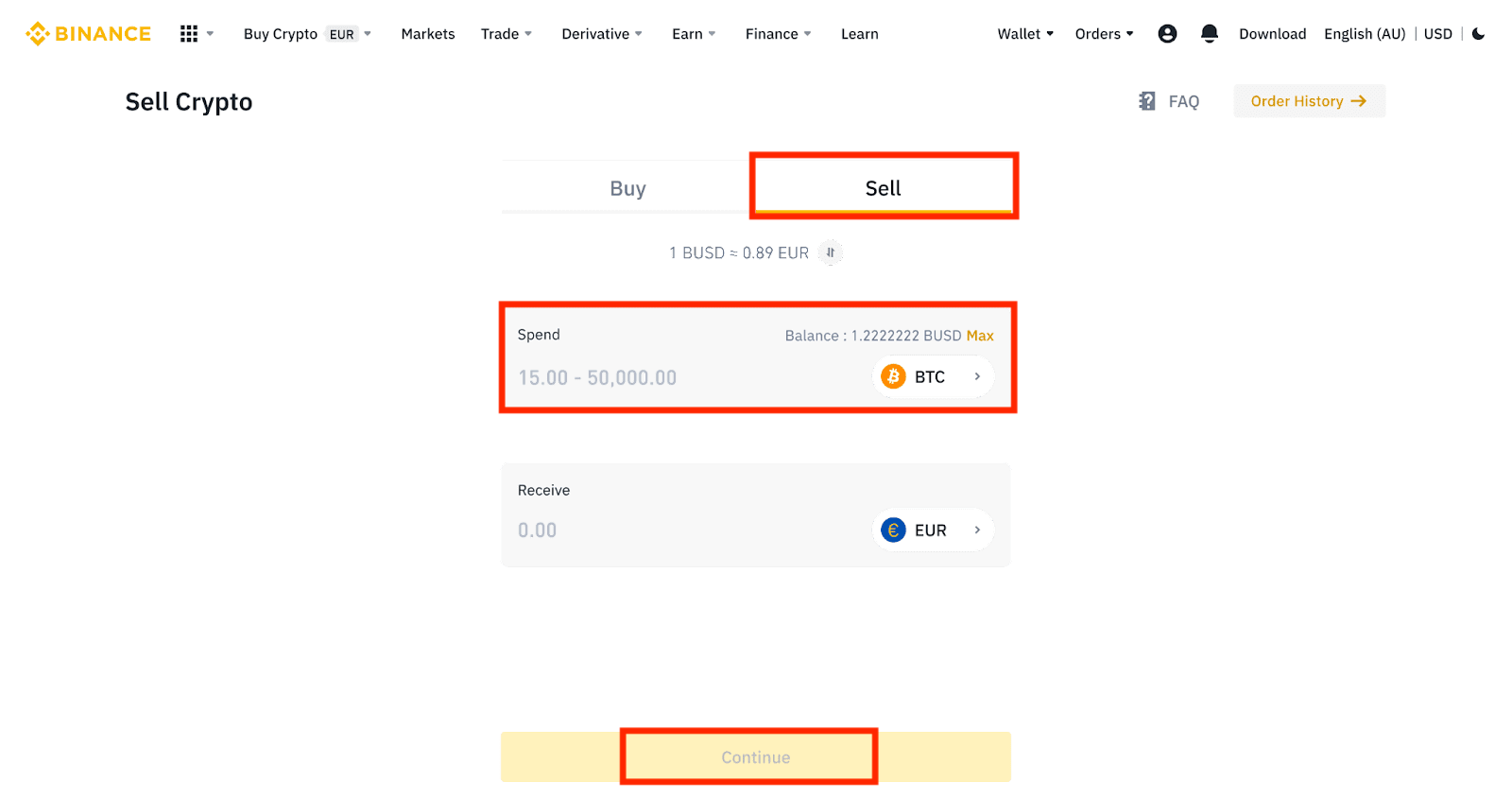
3. روش پرداخت خود را انتخاب کنید. روی [Manage cards] کلیک کنید تا از بین کارت های موجود خود انتخاب کنید یا کارت جدیدی اضافه کنید.
شما فقط می توانید حداکثر 5 کارت ذخیره کنید و فقط کارت های اعتباری/دبیت ویزا پشتیبانی می شوند.
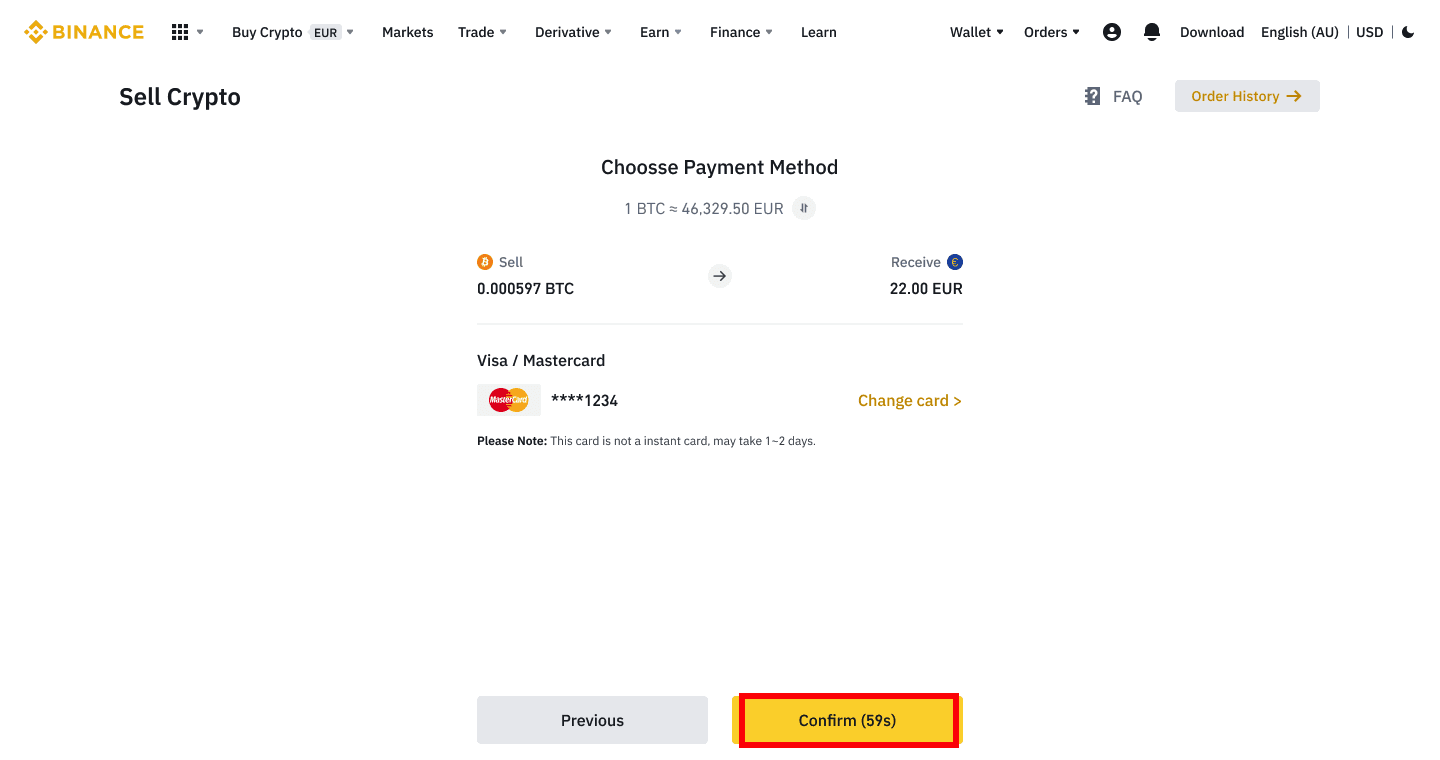
4. جزئیات پرداخت را بررسی کنید و سفارش خود را ظرف 10 ثانیه تأیید کنید، برای ادامه روی [تأیید] کلیک کنید. پس از 10 ثانیه، قیمت و مقدار کریپتویی که دریافت می کنید مجددا محاسبه می شود. برای مشاهده آخرین قیمت بازار می توانید روی [Refresh]
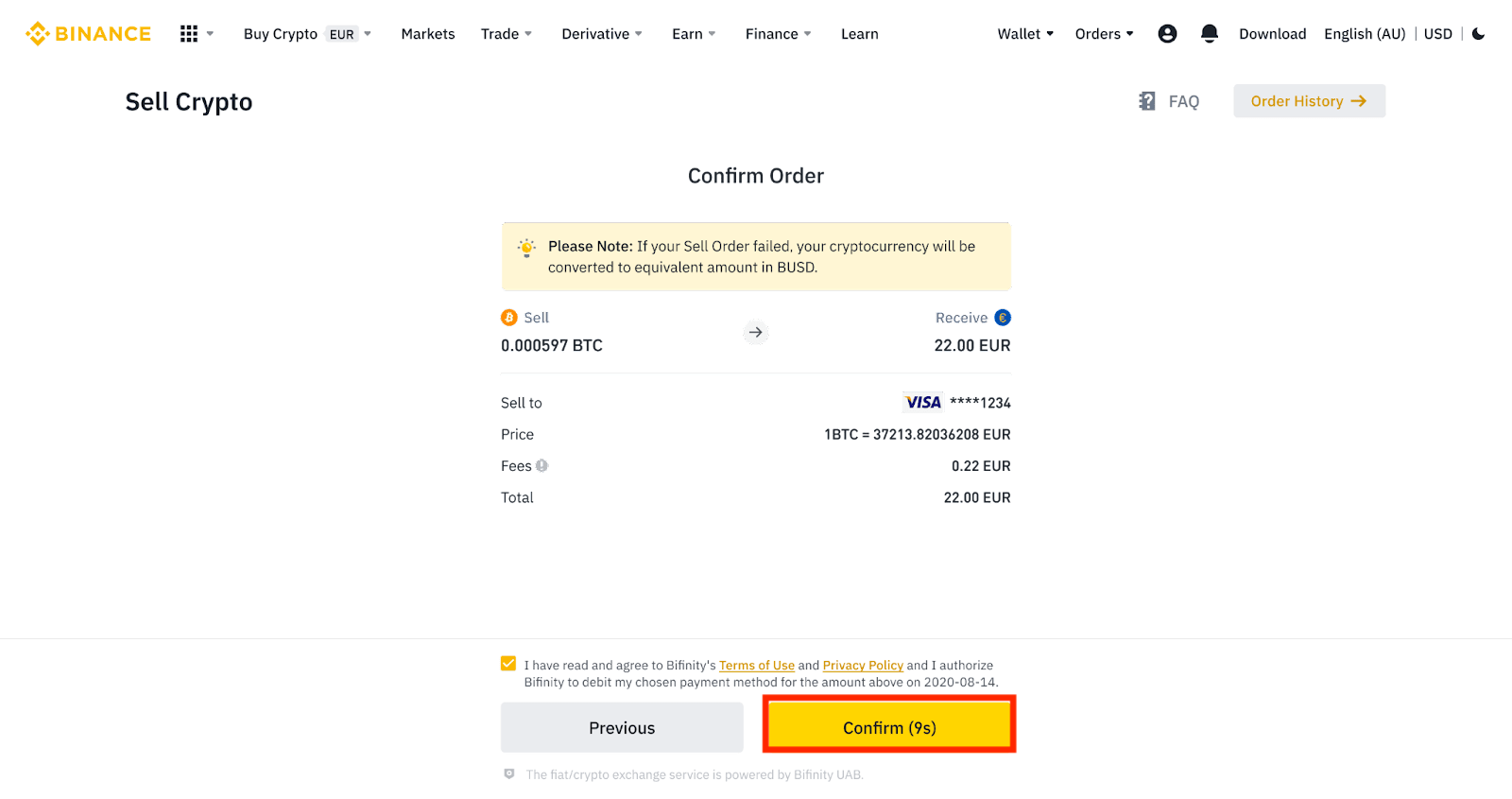
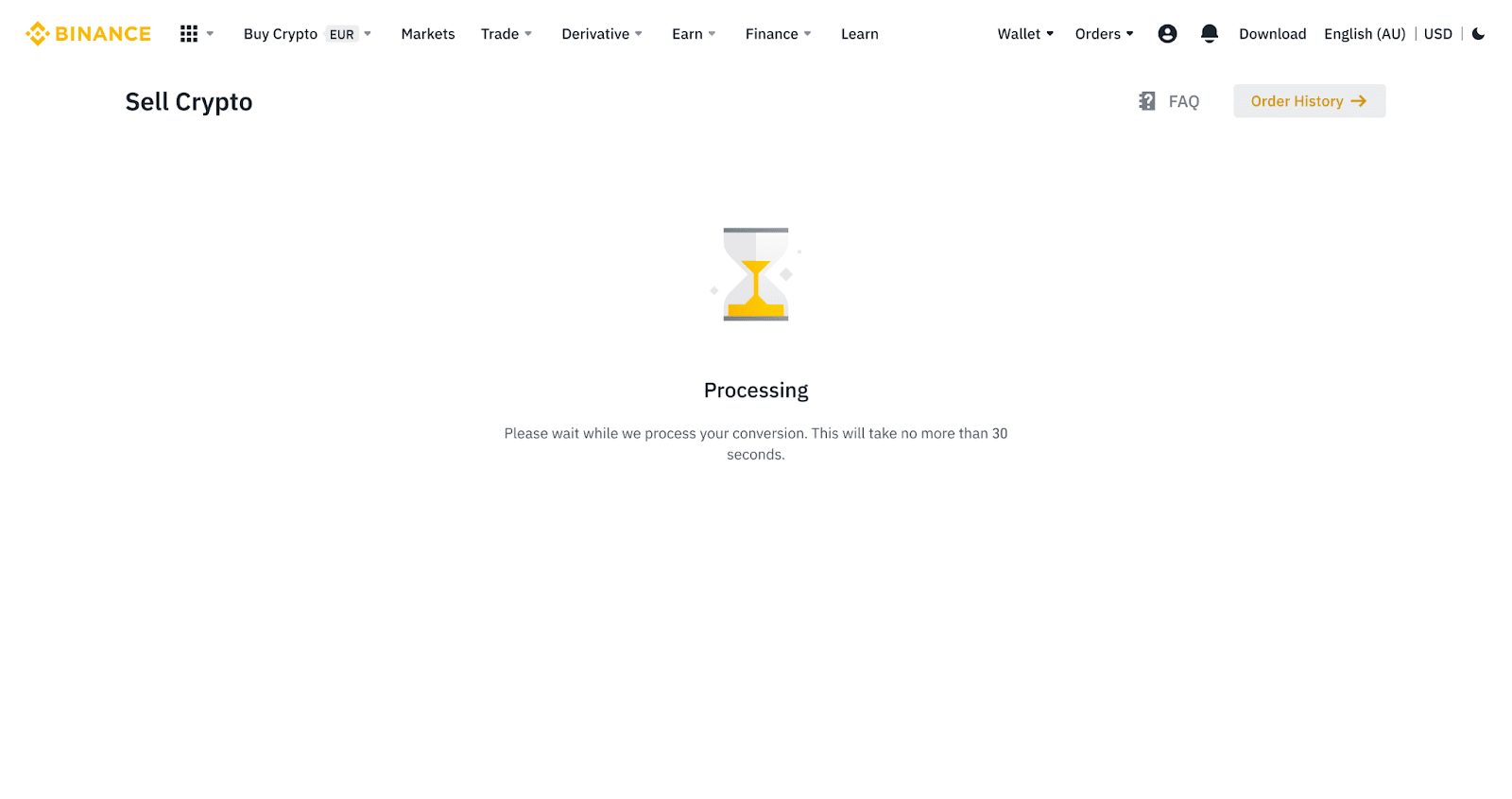
کلیک کنید. 5. وضعیت سفارش خود را بررسی کنید.
5.1 هنگامی که سفارش شما با موفقیت پردازش شد، می توانید برای بررسی جزئیات روی [نمایش سابقه]
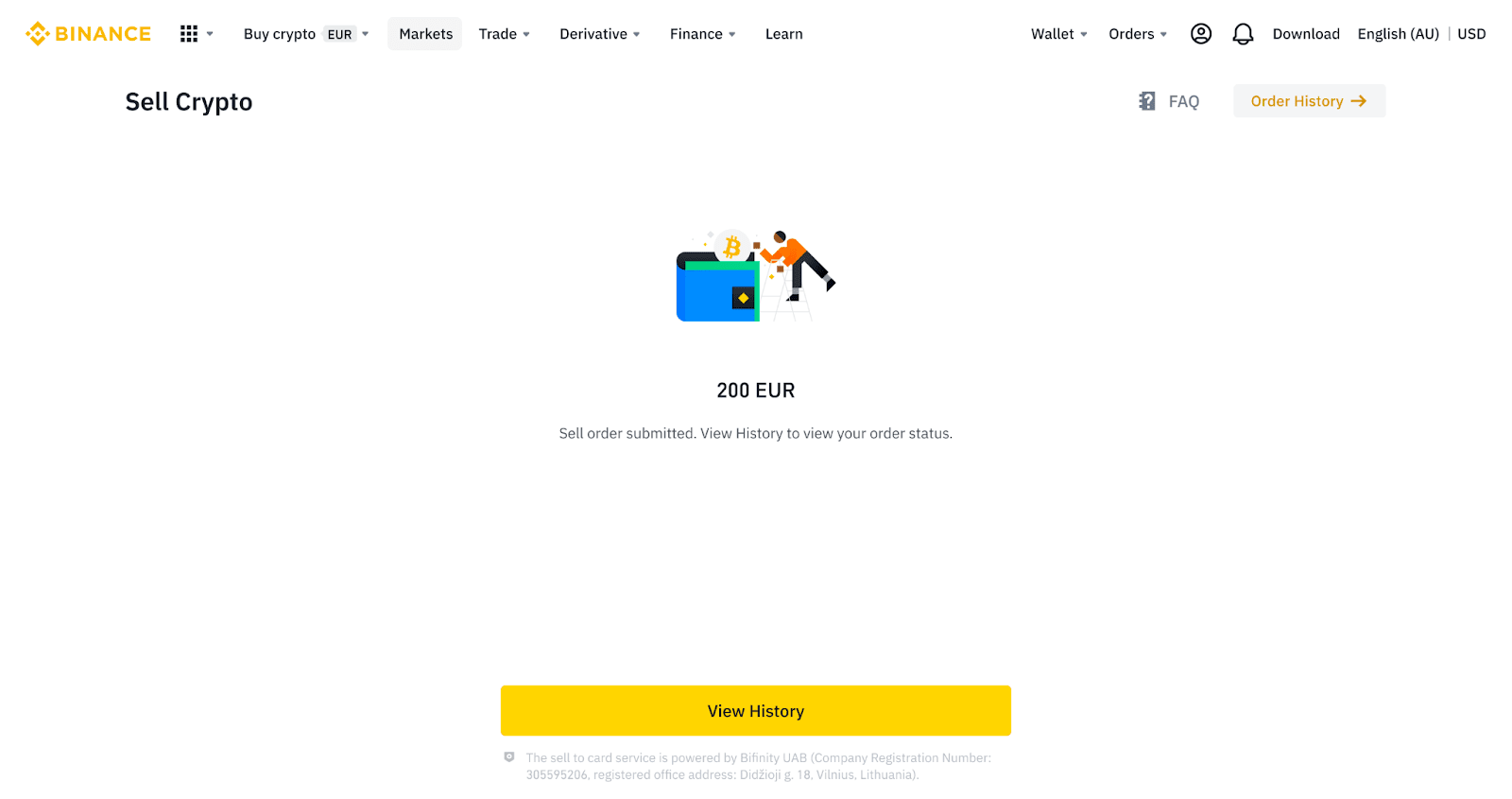
کلیک کنید. 5.2 اگر سفارش شما ناموفق باشد، مبلغ ارز رمزنگاری شده به BUSD به Spot Wallet شما واریز می شود.
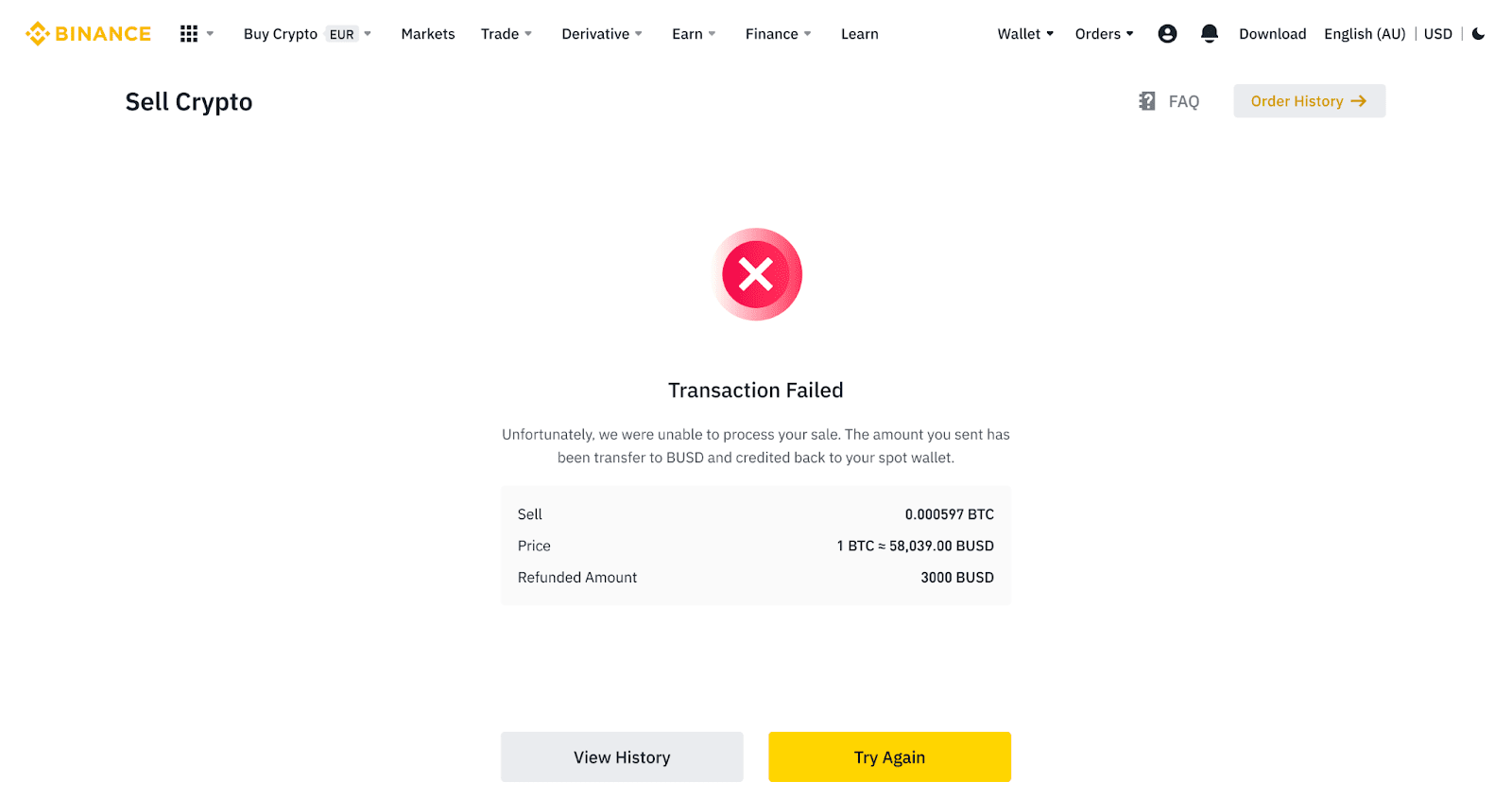
سوالات متداول (سؤالات متداول)
حساب
چرا نمی توانم کدهای تأیید پیامک را دریافت کنم؟
Binance به طور مداوم پوشش احراز هویت پیامکی ما را بهبود می بخشد تا تجربه کاربر را افزایش دهد. با این حال، برخی کشورها و مناطق در حال حاضر پشتیبانی نمی شوند.اگر نمی توانید احراز هویت پیامک را فعال کنید، لطفاً به لیست پوشش جهانی پیامک ما مراجعه کنید تا بررسی کنید که آیا منطقه شما تحت پوشش است یا خیر. اگر منطقه شما در لیست نیست، لطفاً به جای آن از Google Authentication به عنوان احراز هویت دو مرحله ای اصلی خود استفاده کنید.
می توانید به راهنمای زیر مراجعه کنید: نحوه فعال کردن احراز هویت Google (2FA).
اگر احراز هویت پیامک را فعال کردهاید یا در حال حاضر در کشور یا منطقهای ساکن هستید که در فهرست پوشش پیامک جهانی ما قرار دارد، اما هنوز نمیتوانید کدهای پیامک را دریافت کنید، لطفاً مراحل زیر را انجام دهید:
- مطمئن شوید که تلفن همراه شما سیگنال شبکه خوبی دارد.
- آنتی ویروس و/یا فایروال و/یا برنامه های مسدودکننده تماس را در تلفن همراه خود غیرفعال کنید که ممکن است شماره کدهای پیامکی ما را مسدود کنند.
- تلفن همراه خود را مجددا راه اندازی کنید.
- به جای آن تأیید صوت را امتحان کنید.
- بازنشانی احراز هویت SMS، لطفاً به اینجا مراجعه کنید.
چرا نمی توانم از بایننس ایمیل دریافت کنم؟
اگر ایمیلهای ارسال شده از Binance را دریافت نمیکنید، لطفاً دستورالعملهای زیر را برای بررسی تنظیمات ایمیل خود دنبال کنید:1. آیا به آدرس ایمیل ثبتشده در حساب Binance خود وارد شدهاید؟ گاهی اوقات ممکن است از ایمیل خود در دستگاه های خود خارج شوید و از این رو نتوانید ایمیل های Binance را ببینید. لطفا وارد شوید و بازخوانی کنید.
2. آیا پوشه اسپم ایمیل خود را بررسی کرده اید؟ اگر متوجه شدید که ارائهدهنده خدمات ایمیل شما ایمیلهای Binance را وارد پوشه هرزنامه شما میکند، میتوانید با قرار دادن آدرسهای ایمیل Binance آنها را به عنوان "ایمن" علامتگذاری کنید. برای تنظیم آن می توانید به نحوه قرار دادن ایمیل های بایننس در لیست سفید مراجعه کنید.
آدرس های لیست سفید:
- [email protected]
- [email protected]
- [email protected]
- [email protected]
- [email protected]
- [email protected]
- [email protected]
- [email protected]
- [email protected]
- [email protected]
- [email protected]
- [email protected]
- [email protected]
- [email protected]
- [email protected]
4. آیا صندوق ورودی ایمیل شما پر است؟ اگر به حد مجاز رسیده باشید، نمی توانید ایمیل ارسال یا دریافت کنید. میتوانید برخی از ایمیلهای قدیمی را حذف کنید تا فضای بیشتری را برای ایمیلهای بیشتر آزاد کنید.
5. در صورت امکان از دامنه های ایمیل رایج مانند Gmail، Outlook و غیره ثبت نام کنید.
نحوه بازخرید کوپن پاداش آتی / کوپن نقدی
1. روی نماد حساب خود کلیک کنید و پس از ورود به حساب خود، [مرکز پاداش] را از منوی کشویی یا در داشبورد خود انتخاب کنید. همچنین، میتوانید مستقیماً از https://www.binance.com/en/my/coupon دیدن کنید یا از طریق منوی Account یا More در اپلیکیشن Binance خود به مرکز پاداش دسترسی پیدا کنید. 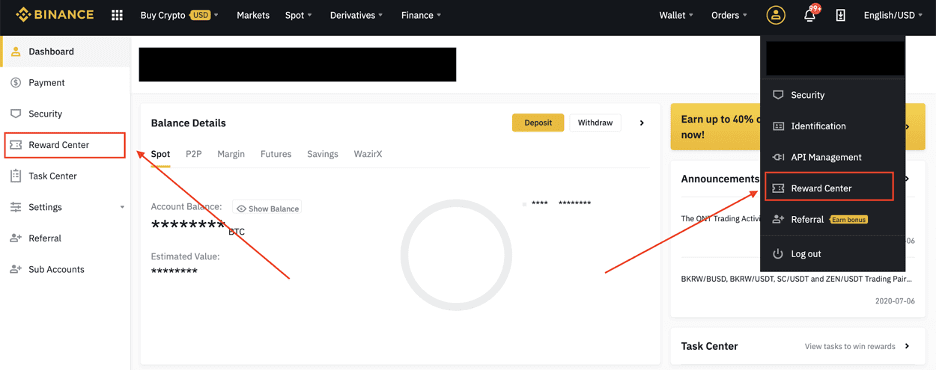
2. هنگامی که کوپن پاداش آتی یا کوپن نقدی خود را دریافت کردید، می توانید ارزش اسمی، تاریخ انقضا و محصولات اعمال شده آن را در مرکز پاداش مشاهده کنید.
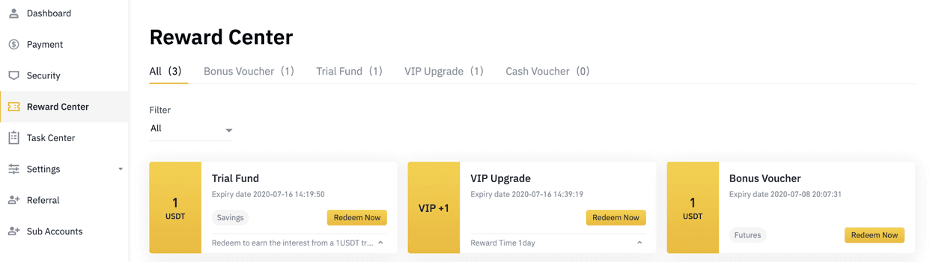
3. اگر هنوز حساب مربوطه را باز نکردهاید، با کلیک روی دکمه بازخرید، یک پنجره بازشو شما را راهنمایی میکند تا آن را باز کنید. اگر از قبل یک حساب مربوطه دارید، یک پاپ آپ برای تأیید فرآیند بازخرید کوپن ظاهر می شود. پس از بازخرید موفقیت آمیز، می توانید با کلیک بر روی دکمه تأیید، به حساب مربوطه خود بروید تا موجودی را بررسی کنید.
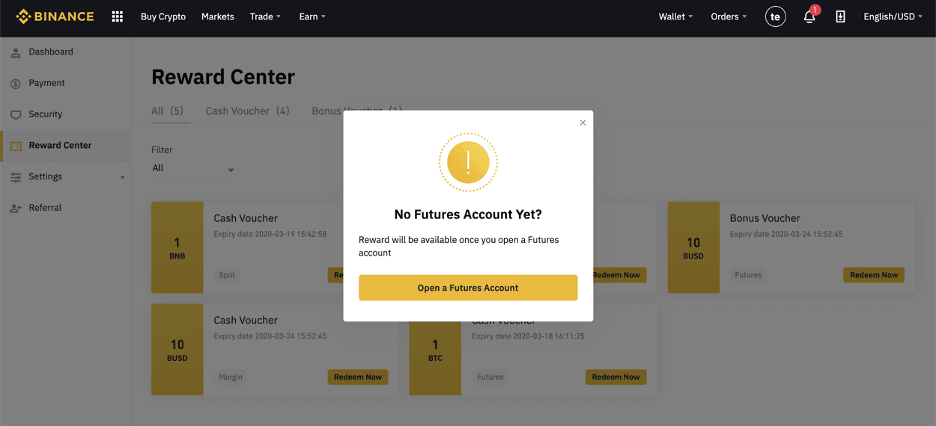
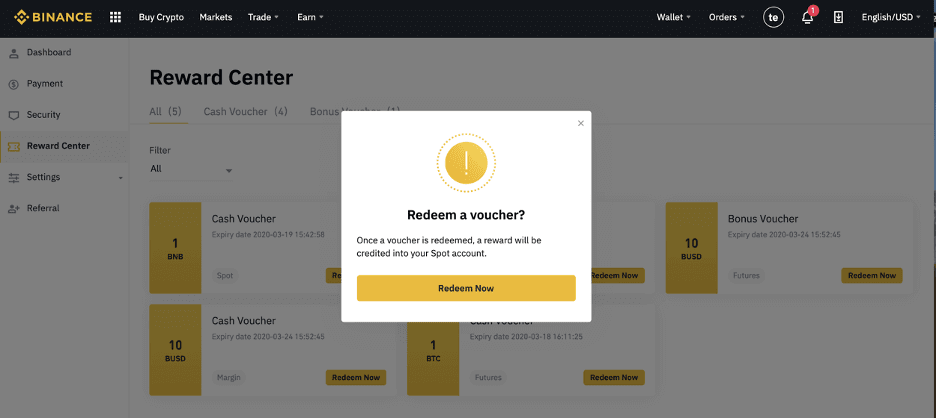
4. اکنون کوپن را با موفقیت بازخرید کرده اید. پاداش مستقیماً به کیف پول مربوطه شما واریز می شود.
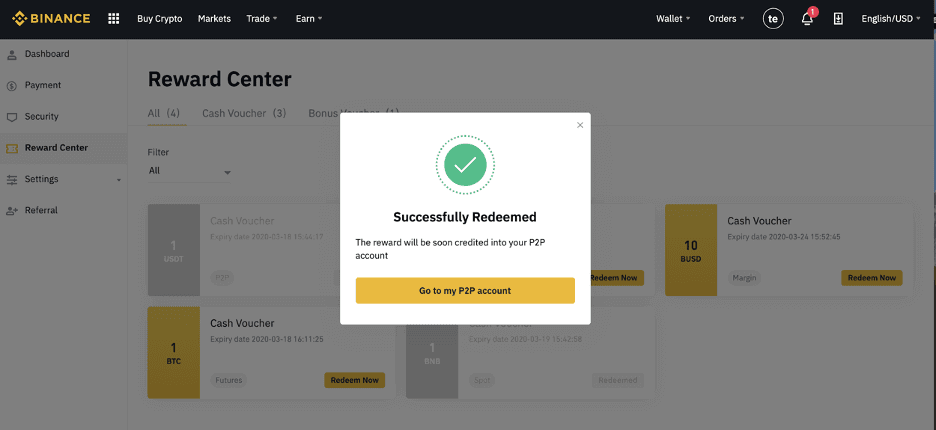
تأیید
چرا باید اطلاعات گواهی تکمیلی را ارائه دهم؟
در موارد نادر، اگر سلفی شما با مدارک شناسایی ارائه شده مطابقت نداشته باشد، باید مدارک تکمیلی ارائه دهید و منتظر تأیید دستی باشید. لطفاً توجه داشته باشید که تأیید دستی ممکن است چند روز طول بکشد. Binance یک سرویس جامع تأیید هویت را برای ایمن کردن وجوه همه کاربران اتخاذ میکند، بنابراین لطفاً هنگام پر کردن اطلاعات، اطمینان حاصل کنید که موادی که ارائه میدهید مطابق با الزامات هستند.
چرا باید تأیید صحت [Verified Plus] را تکمیل کنم؟
اگر میخواهید محدودیتهای خود را برای خرید و فروش رمزنگاری افزایش دهید یا ویژگیهای بیشتر حساب را باز کنید، باید تأیید [Verified Plus] را تکمیل کنید . مراحل زیر را دنبال کنید:
آدرس خود را وارد کنید و روی [ ادامه ] کلیک کنید. 
مدرک نشانی خود را آپلود کنید. این می تواند صورت حساب بانکی یا قبض آب و برق شما باشد. برای ارسال روی [ تایید ] کلیک کنید. شما به [تایید شخصی]
هدایت خواهید شد و وضعیت تأیید به عنوان [در حال بررسی] نشان داده می شود . لطفا صبورانه منتظر بمانید تا تایید شود.
تایید هویت برای خرید کریپتو با کارت اعتباری/دبیت
برای اطمینان از یک دروازه فیات پایدار و سازگار، کاربرانی که ارزهای دیجیتال را با کارتهای نقدی اعتباری خریداری میکنند، باید تأیید هویت را تکمیل کنند. کاربرانی که قبلاً تأیید هویت را برای حساب Binance تکمیل کردهاند، میتوانند بدون نیاز به اطلاعات اضافی به خرید رمزارز ادامه دهند. کاربرانی که ملزم به ارائه اطلاعات اضافی هستند، دفعه بعد که اقدام به خرید ارز دیجیتال با کارت اعتباری یا نقدی کنند، از آنها خواسته می شود.
هر سطح تأیید هویت تکمیل شده، محدودیتهای تراکنش را افزایش میدهد که در زیر فهرست شده است. تمام محدودیت های تراکنش بدون توجه به ارز فیات مورد استفاده بر روی ارزش یورو (€) ثابت است و بنابراین در سایر ارزهای فیات با توجه به نرخ مبادله کمی متفاوت خواهد بود.
اطلاعات اولیه
این تأیید به نام، آدرس و تاریخ تولد کاربر نیاز دارد.
تأیید هویت با چهره
- سقف تراکنش: 5000 یورو در روز.
این سطح تأیید به یک کپی از یک شناسه عکس معتبر و گرفتن یک عکس سلفی برای اثبات هویت نیاز دارد. تأیید چهره به یک تلفن هوشمند با نصب برنامه Binance یا رایانه شخصی/Mac با وب کم نیاز دارد.
تأیید آدرس
- سقف تراکنش: 50000 یورو در روز.
برای افزایش محدودیت، باید تأیید هویت و تأیید آدرس (اثبات آدرس) را تکمیل کنید.
اگر می خواهید سقف روزانه خود را به بیش از 50000 یورو در روز افزایش دهید ، لطفاً با پشتیبانی مشتری تماس بگیرید.
سپرده گذاری
چقدر طول می کشد تا وجوه من برسد؟ کارمزد معامله چقدر است؟
پس از تایید درخواست شما در بایننس، مدتی طول می کشد تا تراکنش در بلاک چین تایید شود. زمان تایید بسته به بلاک چین و ترافیک شبکه فعلی آن متفاوت است.به عنوان مثال، اگر USDT را واریز می کنید، بایننس از شبکه های ERC20، BEP2 و TRC20 پشتیبانی می کند. میتوانید شبکه مورد نظر را از پلتفرمی که از آن برداشت میکنید انتخاب کنید، مبلغ برداشت را وارد کنید و کارمزد تراکنشهای مربوطه را مشاهده خواهید کرد.
مدت کوتاهی پس از تایید شبکه تراکنش، وجوه به حساب بایننس شما واریز خواهد شد.
لطفاً توجه داشته باشید که اگر آدرس سپرده را اشتباه وارد کرده باشید یا یک شبکه پشتیبانی نشده را انتخاب کرده باشید، وجوه شما از بین خواهد رفت. همیشه قبل از تایید تراکنش به دقت بررسی کنید.
تگ/یادداشت چیست و چرا باید هنگام واریز رمزنگاری آن را وارد کنم؟
تگ یا یادداشت یک شناسه منحصربهفرد است که به هر حساب اختصاص داده میشود تا سپرده را شناسایی کند و حساب مناسب را بستانکار کند. هنگام واریز رمزنگاری خاص، مانند BNB، XEM، XLM، XRP، KAVA، ATOM، BAND، EOS و غیره، باید برچسب یا یادداشت مربوطه را وارد کنید تا با موفقیت اعتبار داده شود.
چرا سپرده من اعتبار نشده است
1. چرا هنوز سپرده من واریز شده است؟
انتقال وجه از یک پلتفرم خارجی به بایننس شامل سه مرحله است:
- خروج از پلت فرم خارجی
- تایید شبکه بلاک چین
- بایننس وجوه را به حساب شما واریز می کند
برداشت دارایی که در پلتفرمی که رمز ارز خود را از آن برداشت میکنید بهعنوان «تمامشده» یا «موفقیت» علامتگذاری شده است، به این معنی است که تراکنش با موفقیت در شبکه بلاک چین پخش شده است. با این حال، ممکن است هنوز مدتی طول بکشد تا آن تراکنش خاص به طور کامل تأیید شود و به پلتفرمی که رمز ارز خود را از آن برداشت میکنید اعتبار داده شود. مقدار "تأیید شبکه" مورد نیاز برای بلاک چین های مختلف متفاوت است.
به عنوان مثال:
- آلیس می خواهد 2 بیت کوین را به کیف پول بایننس خود واریز کند. اولین گام این است که یک تراکنش ایجاد کنید که وجوه را از کیف پول شخصی او به بایننس منتقل کند.
- پس از ایجاد تراکنش، آلیس باید منتظر تایید شبکه باشد. او می تواند سپرده معلق در حساب Binance خود را ببیند.
- وجوه به طور موقت در دسترس نخواهد بود تا زمانی که واریز کامل شود (1 تأیید شبکه).
- اگر آلیس تصمیم به برداشت این وجوه دارد، باید منتظر 2 تایید شبکه باشد.
به دلیل ازدحام احتمالی شبکه، ممکن است تاخیر قابل توجهی در پردازش تراکنش شما وجود داشته باشد. شما می توانید از TxID (شناسه تراکنش) برای بررسی وضعیت انتقال دارایی های خود با استفاده از کاوشگر بلاک چین استفاده کنید.
- اگر تراکنش هنوز به طور کامل توسط گره های شبکه بلاک چین تأیید نشده است یا به حداقل میزان تأیید شبکه مشخص شده توسط سیستم ما نرسیده است، لطفاً صبورانه منتظر بمانید تا پردازش شود. هنگامی که تراکنش تایید شد، بایننس وجوه را به حساب شما واریز می کند.
- اگر تراکنش توسط بلاک چین تأیید شد اما به حساب Binance شما واریز نشد، میتوانید وضعیت سپرده را از پرسش وضعیت سپرده بررسی کنید. سپس میتوانید دستورالعملهای موجود در صفحه را دنبال کنید تا حساب خود را بررسی کنید، یا درخواستی برای مشکل ارسال کنید.
2. چگونه وضعیت تراکنش در بلاک چین را بررسی کنم؟
به حساب Binance خود وارد شوید و روی [Wallet] - [Overview] - [Transaction History] کلیک کنید تا رکورد سپرده ارزهای دیجیتال خود را مشاهده کنید. سپس روی [TxID] کلیک کنید تا جزئیات تراکنش را بررسی کنید.

چگونه تاریخچه تراکنش های خود را بررسی کنم؟
می توانید وضعیت سپرده یا برداشت خود را از [کیف پول] - [نمایش کلی] - [تاریخچه تراکنش] بررسی کنید.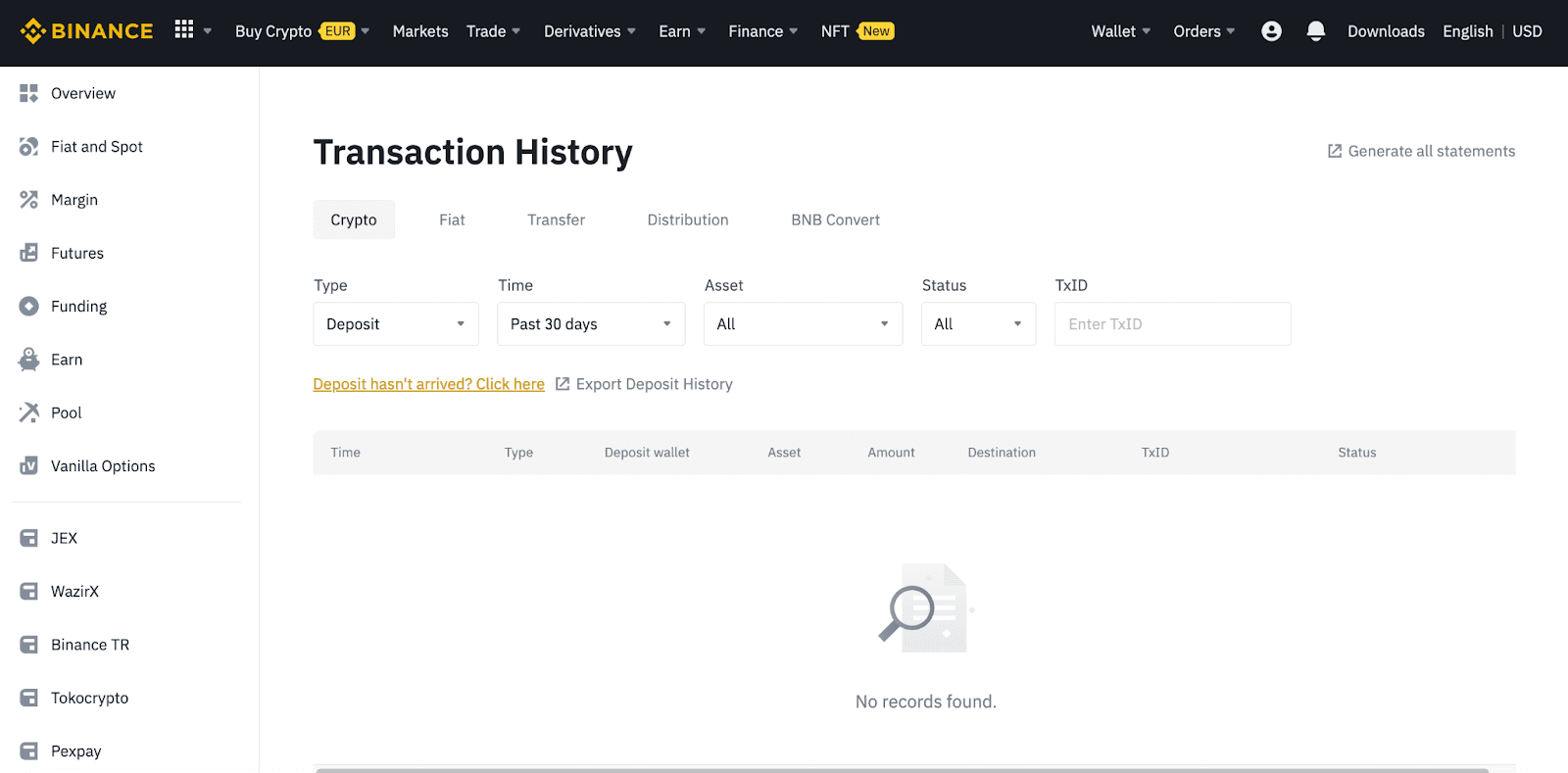
اگر از برنامه استفاده می کنید، به [ Wallets ] - [ Overview ] - [ Spot ] بروید و روی نماد [ تاریخچه تراکنش ] در سمت راست ضربه بزنید.
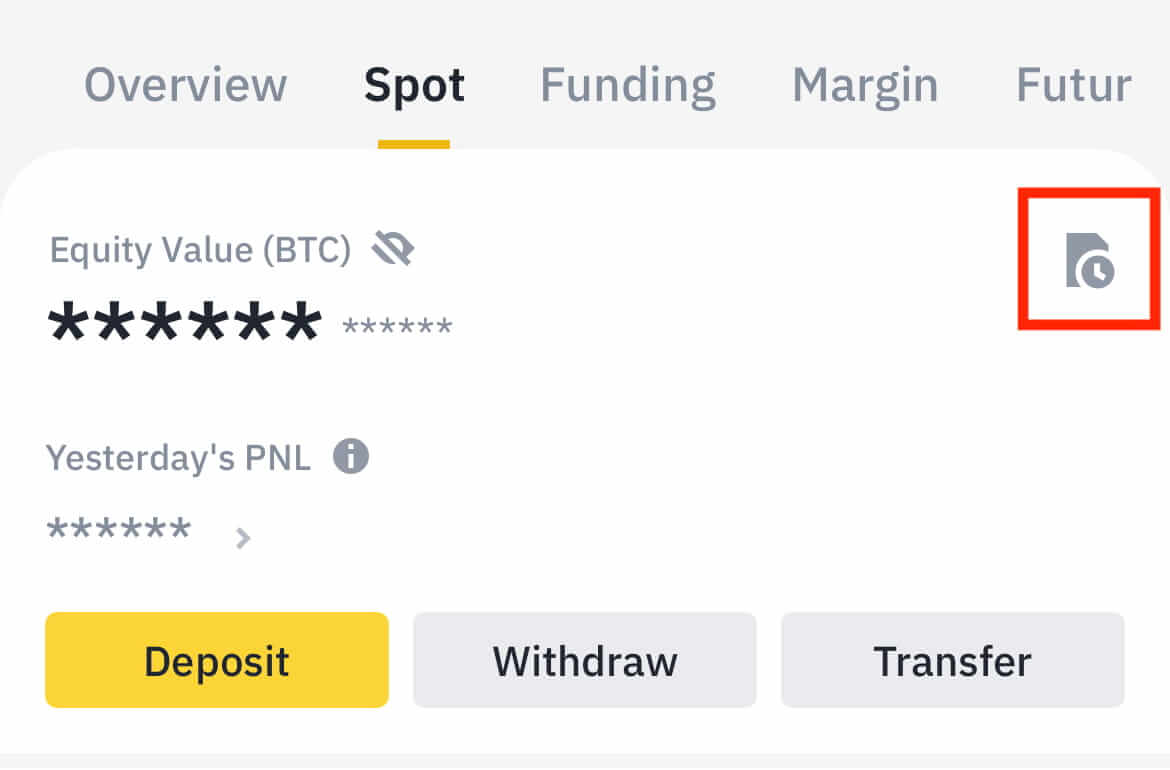
اگر صاحب هیچ ارز دیجیتالی نیستید، میتوانید برای خرید از معاملات P2P روی [Buy Crypto] کلیک کنید.
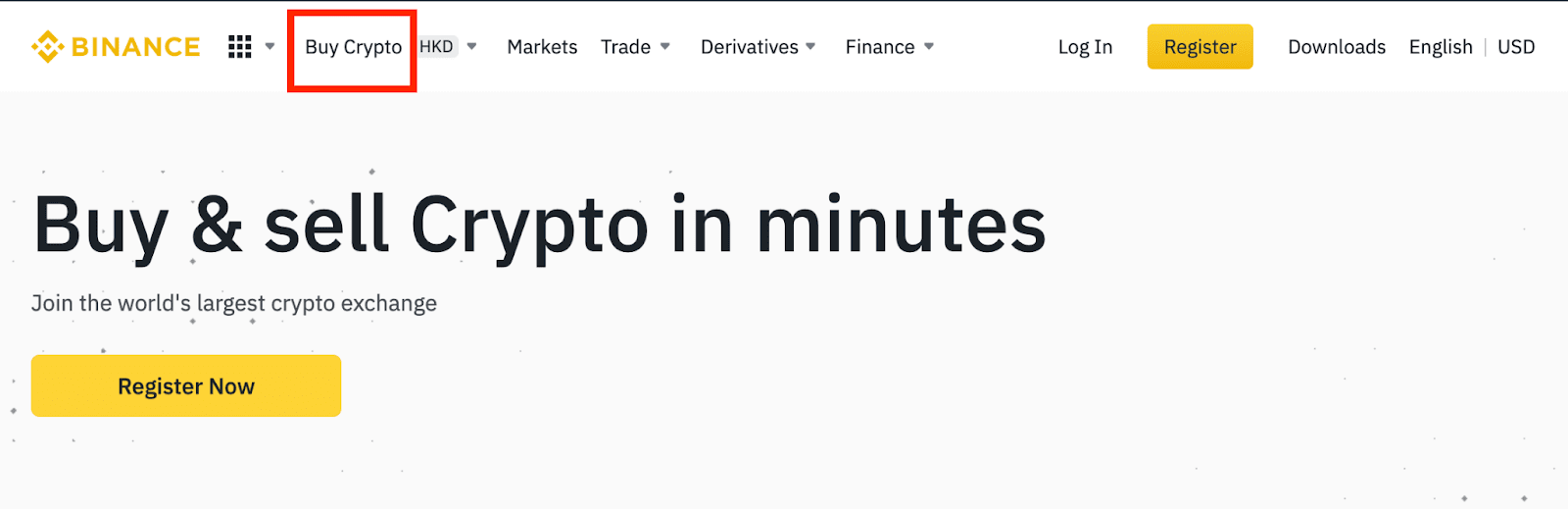
تجارت
سفارش محدود چیست
سفارش محدود به سفارشی گفته می شود که در دفترچه سفارش با قیمت محدود مشخصی ثبت می کنید. بلافاصله مانند دستور بازار اجرا نخواهد شد. در عوض، سفارش حد فقط در صورتی اجرا می شود که قیمت بازار به قیمت حد مجاز شما (یا بهتر) برسد. بنابراین، ممکن است از دستورات محدود برای خرید با قیمت کمتر یا فروش با قیمت بالاتر از قیمت فعلی بازار استفاده کنید.
به عنوان مثال، شما یک سفارش خرید محدود برای 1 بیت کوین به قیمت 60000 دلار می دهید و قیمت فعلی BTC 50000 است. سفارش محدود شما بلافاصله با 50,000 دلار پر می شود، زیرا قیمتی بهتر از قیمتی است که تعیین کرده اید (60,000 دلار).
به طور مشابه، اگر یک سفارش محدود فروش برای 1 بیت کوین به 40000 دلار بدهید و قیمت فعلی بیت کوین 50000 دلار باشد. سفارش بلافاصله با 50000 دلار پر می شود زیرا قیمت آن بهتر از 40000 دلار است.
| سفارش بازار | سفارش محدود |
| دارایی را به قیمت بازار می خرد | دارایی را با قیمت تعیین شده یا بهتر خریداری می کند |
| بلافاصله پر می شود | فقط با قیمت سفارش محدود یا بهتر پر می شود |
| دستی | از قبل قابل تنظیم است |
سفارش بازار چیست؟
هنگام ثبت سفارش، سفارش بازار با قیمت فعلی بازار در سریع ترین زمان ممکن اجرا می شود. می توانید از آن برای سفارش خرید و فروش استفاده کنید.
میتوانید [مبلغ] یا [کل] را برای سفارش خرید یا فروش در بازار انتخاب کنید. به عنوان مثال، اگر می خواهید مقدار مشخصی بیت کوین بخرید، می توانید مقدار آن را مستقیماً وارد کنید. اما اگر می خواهید بیت کوین را با مقدار مشخصی از وجوه، مانند 10000 USDT خریداری کنید، می توانید از [Total] برای سفارش خرید استفاده کنید.
نحوه مشاهده فعالیت معاملاتی نقطه ای خود
میتوانید فعالیتهای معاملاتی خود را از پانل سفارشات و موقعیتها در پایین رابط معاملاتی مشاهده کنید. برای بررسی وضعیت سفارش باز و سفارشات قبلاً اجرا شده، به سادگی بین برگه ها جابه جا شوید.
1. باز کردن سفارشات
در زیر برگه [Open Orders] ، می توانید جزئیات سفارشات باز خود را مشاهده کنید، از جمله:- تاریخ سفارش
- جفت معاملاتی
- نوع سفارش
- قیمت سفارش
- مبلغ سفارش
- % پر شده
- مبلغ کل
- شرایط ماشه (در صورت وجود)

برای نمایش فقط سفارشهای باز فعلی، کادر [پنهان کردن جفتهای دیگر] را علامت بزنید . 
برای لغو همه سفارشهای باز شده در برگه فعلی، روی [لغو همه] کلیک کنید و نوع سفارشهای لغو را انتخاب کنید.
2. تاریخچه سفارش
تاریخچه سفارش رکوردی از سفارشات پر شده و پر نشده شما را در یک دوره معین نمایش می دهد. شما می توانید جزئیات سفارش را مشاهده کنید، از جمله:- تاریخ سفارش
- جفت معاملاتی
- نوع سفارش
- قیمت سفارش
- مبلغ سفارش پر شده
- % پر شده
- مبلغ کل
- شرایط ماشه (در صورت وجود)

3. تاریخ تجارت
تاریخچه تجارت رکوردی از سفارشات تکمیل شده شما را در یک دوره معین نشان می دهد. همچنین می توانید کارمزد تراکنش ها و نقش خود (بازارساز یا گیرنده) را بررسی کنید.برای مشاهده تاریخچه تجارت، از فیلترها برای سفارشی کردن تاریخ ها استفاده کنید و روی [جستجو] کلیک کنید .
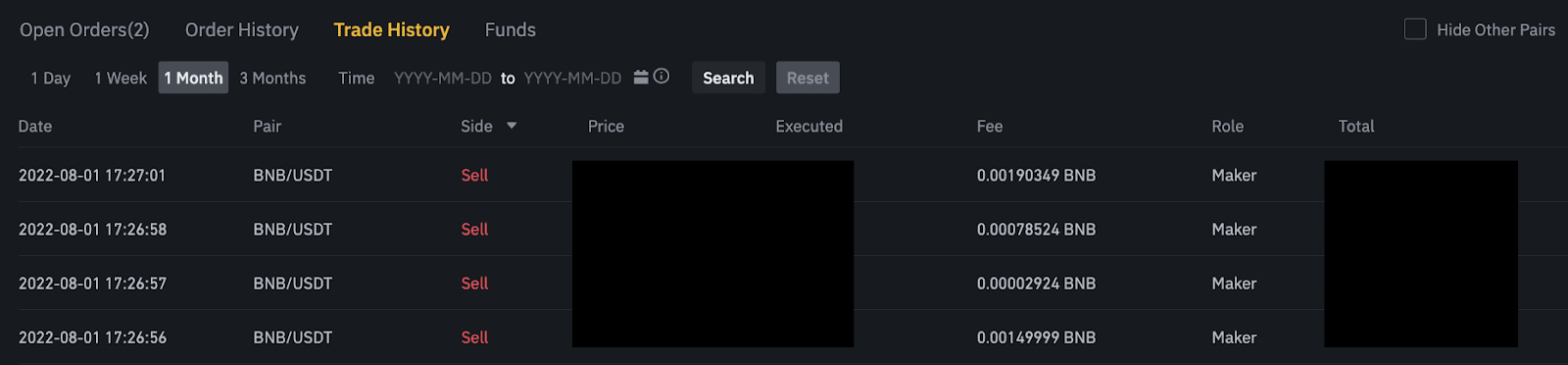
4. وجوه
میتوانید جزئیات داراییهای موجود در Spot Wallet خود را مشاهده کنید، از جمله سکه، کل موجودی، موجودی موجود، وجوه به ترتیب و ارزش تخمینی BTC/fiat.
لطفاً توجه داشته باشید که موجودی موجود به مقدار وجوهی که می توانید برای ثبت سفارش استفاده کنید اشاره دارد.

برداشت
چرا برداشت من اکنون رسیده است؟
من از بایننس به صرافی/کیف پول دیگری برداشت کرده ام، اما هنوز وجوه خود را دریافت نکرده ام. چرا؟انتقال وجه از حساب Binance به صرافی یا کیف پول دیگری شامل سه مرحله است:
- درخواست برداشت در بایننس
- تایید شبکه بلاک چین
- سپرده گذاری در پلت فرم مربوطه
به طور معمول، یک TxID (شناسه تراکنش) ظرف 30 تا 60 دقیقه تولید می شود که نشان می دهد بایننس تراکنش برداشت را با موفقیت پخش کرده است.
با این حال، ممکن است هنوز مدتی طول بکشد تا آن تراکنش خاص تایید شود، و حتی بیشتر طول بکشد تا وجوه در کیف پول مقصد بستانکار شود. میزان تایید شبکه مورد نیاز برای بلاک چین های مختلف متفاوت است.
به عنوان مثال:
- تراکنش های بیت کوین تایید می شود که بیت کوین شما پس از رسیدن به تایید 1 شبکه به حساب مربوطه شما واریز می شود.
- دارایی های شما به طور موقت مسدود می شود تا زمانی که تراکنش سپرده اساسی به 2 تأیید شبکه برسد.
توجه :
- اگر کاوشگر بلاک چین نشان داد که تراکنش تأیید نشده است، لطفاً منتظر بمانید تا فرآیند تأیید تکمیل شود. این بسته به شبکه بلاک چین متفاوت است.
- اگر کاوشگر بلاک چین نشان دهد که تراکنش قبلاً تأیید شده است، به این معنی است که وجوه شما با موفقیت ارسال شده است و ما نمیتوانیم در این مورد کمک بیشتری ارائه کنیم. برای کمک بیشتر باید با مالک/تیم پشتیبانی آدرس مقصد تماس بگیرید.
- اگر TxID 6 ساعت پس از کلیک روی دکمه تأیید از پیام ایمیل ایجاد نشده است، لطفاً برای کمک با پشتیبانی مشتری ما تماس بگیرید و اسکرین شات سابقه برداشت تراکنش مربوطه را پیوست کنید. لطفاً مطمئن شوید که اطلاعات فوق را ارائه کرده اید تا نماینده خدمات مشتری بتواند به موقع به شما کمک کند.
چگونه وضعیت تراکنش در بلاک چین را بررسی کنم؟
وارد Binance شوید و روی [Wallet]-[Overview]-[Transaction history] کلیک کنید تا سوابق برداشت ارزهای دیجیتال خود را پیدا کنید. اگر [وضعیت] نشان میدهد که تراکنش در حال پردازش است، لطفاً منتظر بمانید تا فرآیند تأیید تکمیل شود.
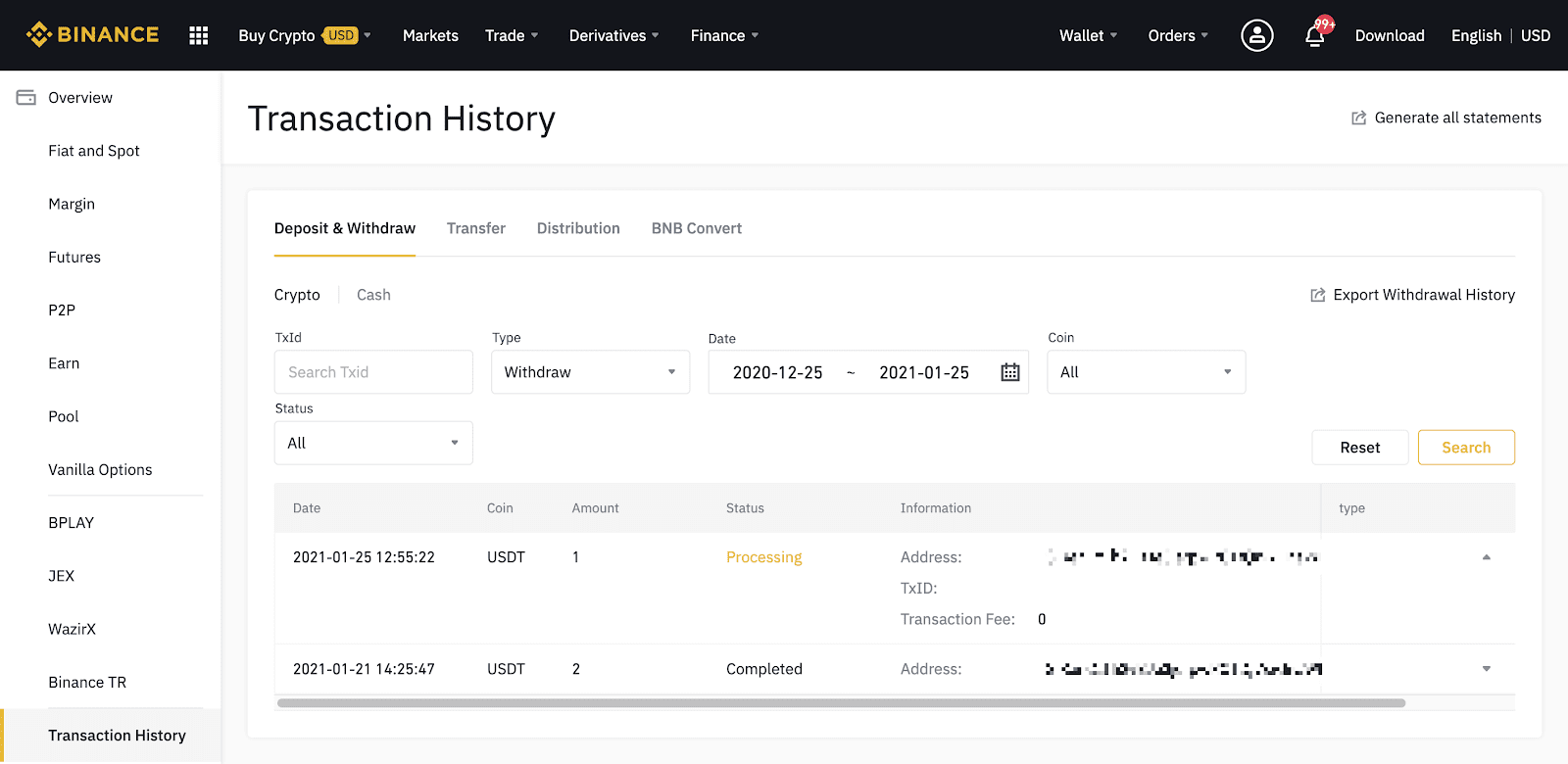
اگر [وضعیت] نشان می دهد که تراکنش "تکمیل شده" است، می توانید روی [TxID] کلیک کنید تا جزئیات تراکنش را در کاوشگر بلوک بررسی کنید.
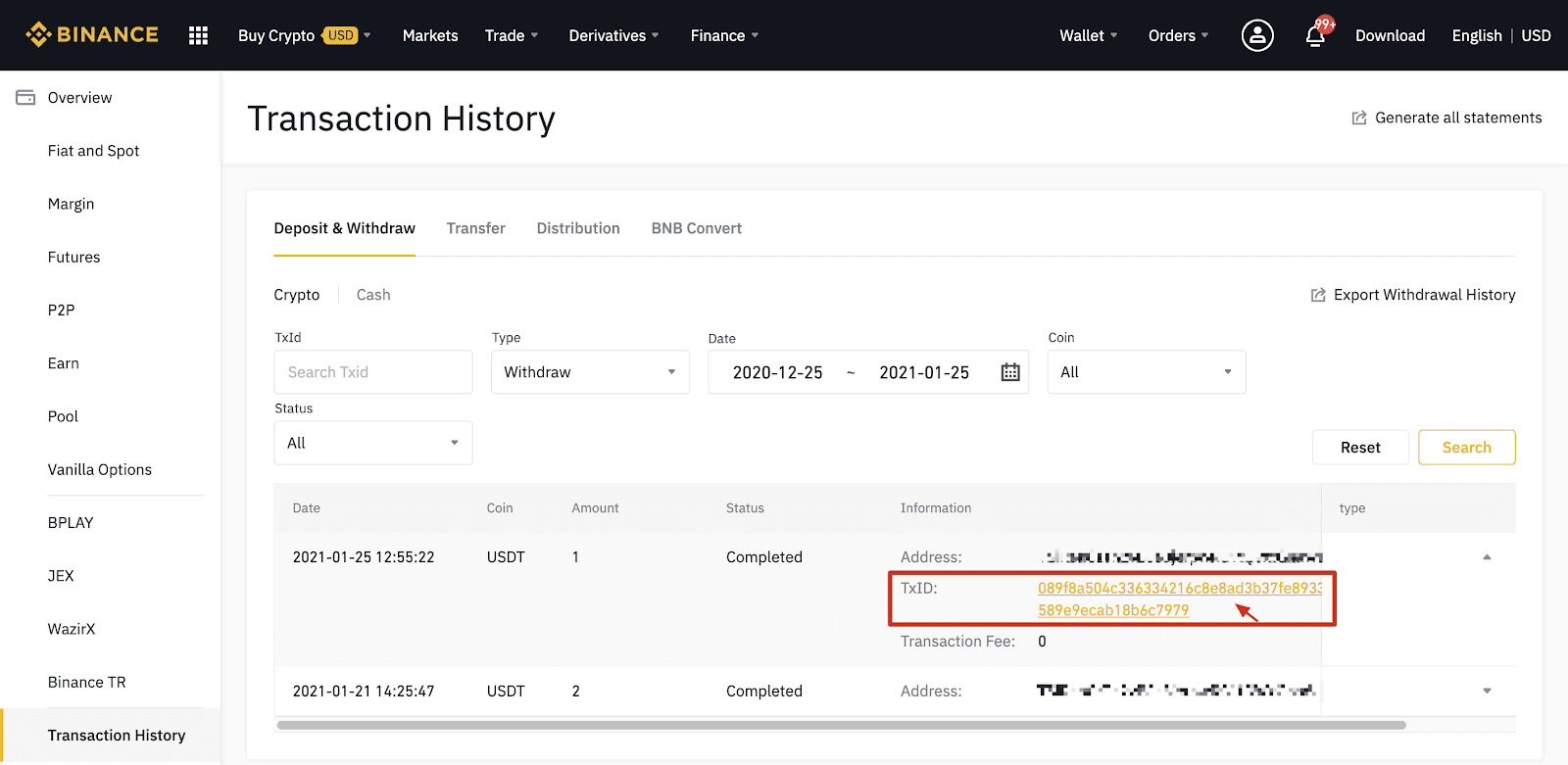
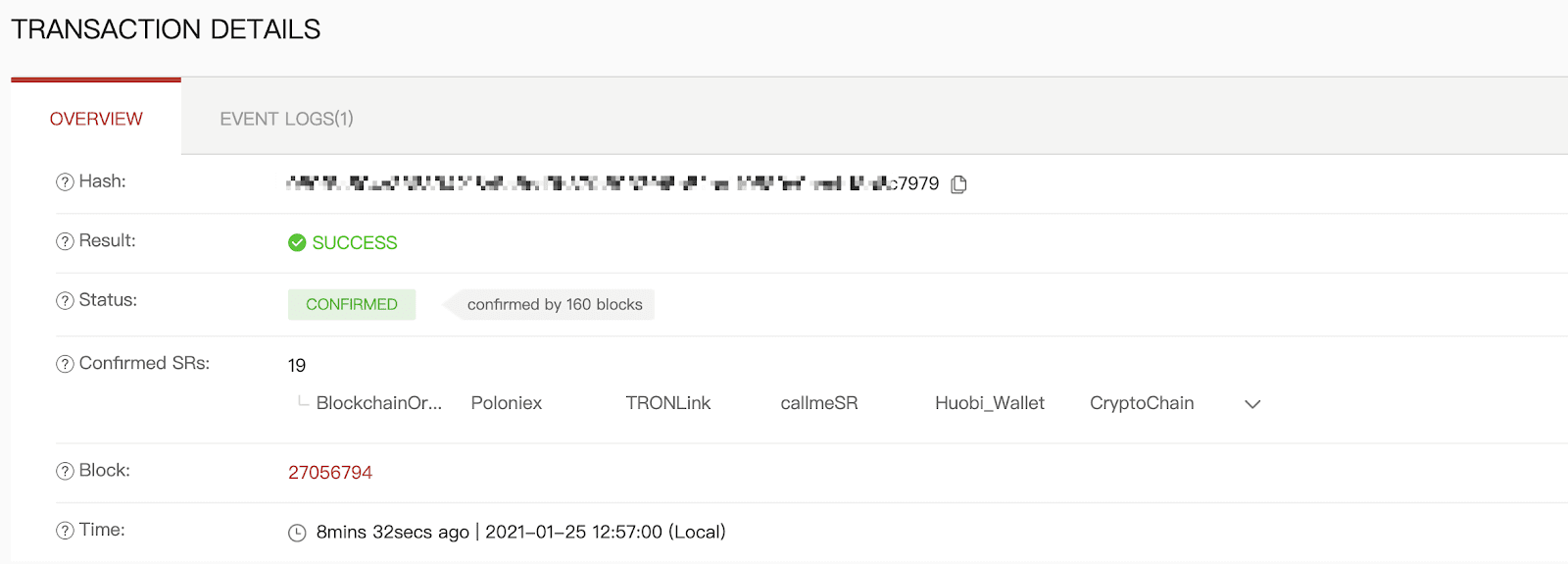
برداشت به آدرس اشتباه
سیستم ما به محض کلیک بر روی [Submit] پس از گذراندن تأیید امنیتی، فرآیند برداشت را آغاز می کند. ایمیلهای تأیید برداشت را میتوان با موضوع آنها شناسایی کرد که با این عبارت شروع میشود: «[Binance] برداشت از……». 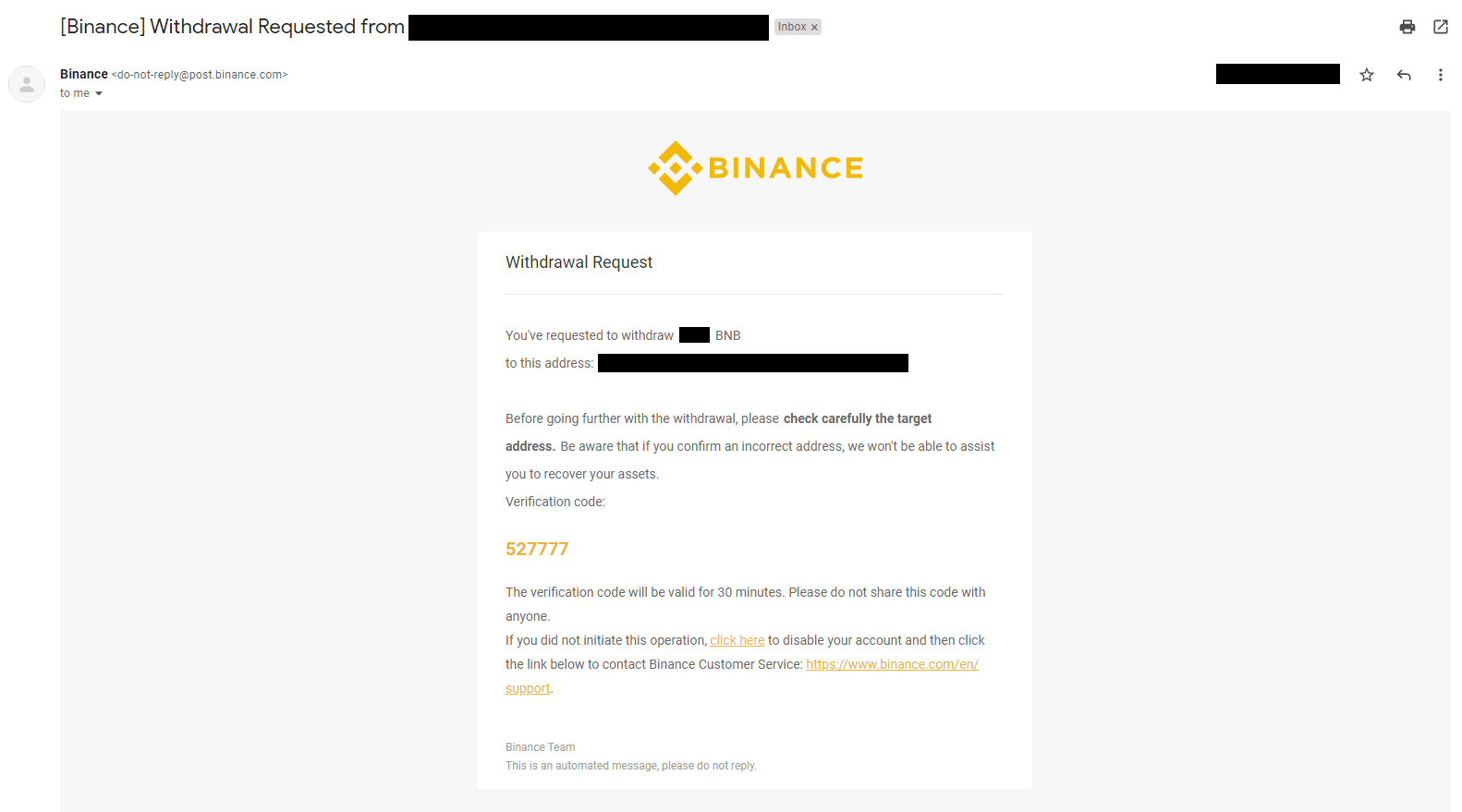
اگر به اشتباه وجه را به آدرس اشتباهی برداشت کرده اید، نمی توانیم گیرنده وجوه شما را پیدا کنیم و کمک بیشتری به شما ارائه کنیم. اگر به اشتباه سکه های خود را به آدرس نادرستی ارسال کرده اید و صاحب این آدرس را می شناسید، توصیه می کنیم با پشتیبانی مشتری آن پلتفرم تماس بگیرید.
به عنوان یک معامله گر P2P، چگونه از من محافظت می شود؟
تمام معاملات آنلاین توسط سپردن محافظت می شوند. هنگامی که یک تبلیغ ارسال می شود، مقدار ارز رمزنگاری شده برای تبلیغ به طور خودکار از کیف پول p2p فروشنده رزرو می شود. این بدان معنی است که اگر فروشنده با پول شما فرار کند و رمزنگاری شما را آزاد نکند، پشتیبانی مشتری ما می تواند رمز ارز را از وجوه رزرو شده برای شما آزاد کند.
اگر در حال فروش هستید، هرگز قبل از تأیید دریافت پول از خریدار، وجوه را آزاد نکنید. توجه داشته باشید که برخی از روشهای پرداختی که خریداران استفاده میکنند، فوری نیستند و ممکن است با خطر برگشت تماس مواجه شوند
آیا پیشنهاداتی که در صرافی P2P می بینم توسط Binance ارائه می شود؟
پیشنهادهایی که در صفحه فهرست پیشنهادات P2P مشاهده می کنید توسط Binance ارائه نمی شوند. بایننس به عنوان یک پلتفرم برای تسهیل تجارت عمل می کند، اما پیشنهادات توسط کاربران به صورت فردی ارائه می شود.
نتیجه گیری: تسلط بر تجارت بایننس با اطمینان
معامله در بایننس می تواند یک تجربه مفید برای مبتدیان با رویکرد درست باشد. با درک پلت فرم، شروع با معاملات کوچک و استفاده از ابزارهایی مانند سفارشات محدود و تجزیه و تحلیل بازار، می توانید با اطمینان معامله کنید. همیشه از روندهای بازار و استراتژی های مدیریت ریسک مطلع باشید تا تصمیمات آگاهانه بگیرید. با گذشت زمان و تمرین، بایننس می تواند به یک پلتفرم عالی برای رشد سرمایه گذاری های ارز دیجیتال شما تبدیل شود.



